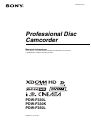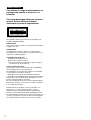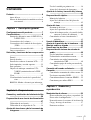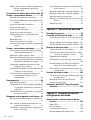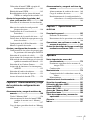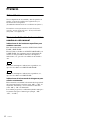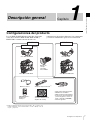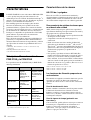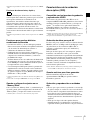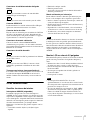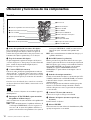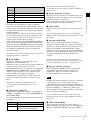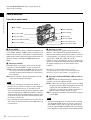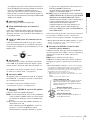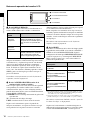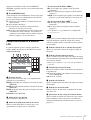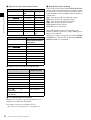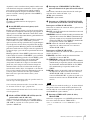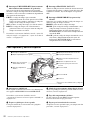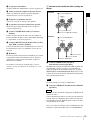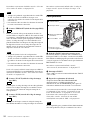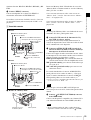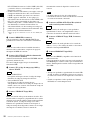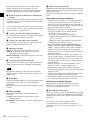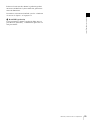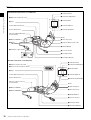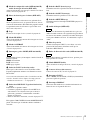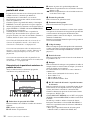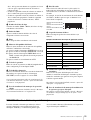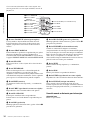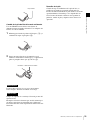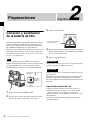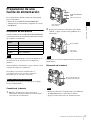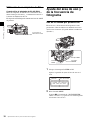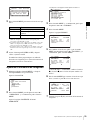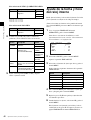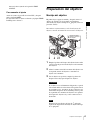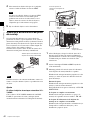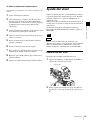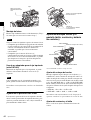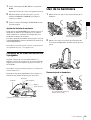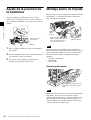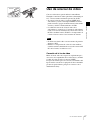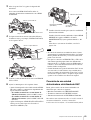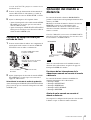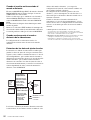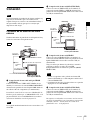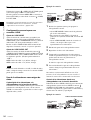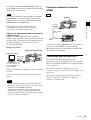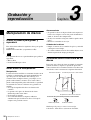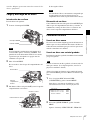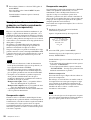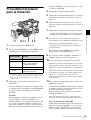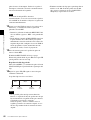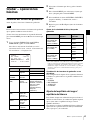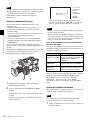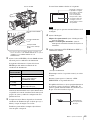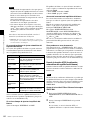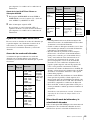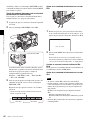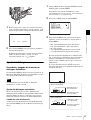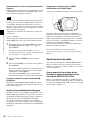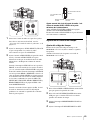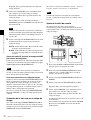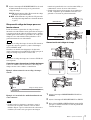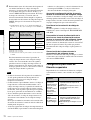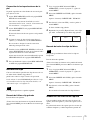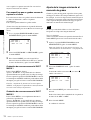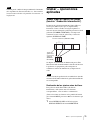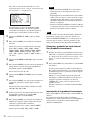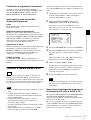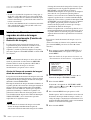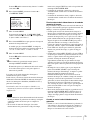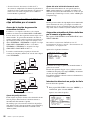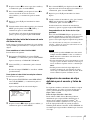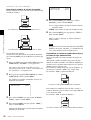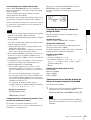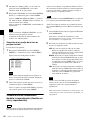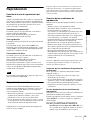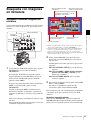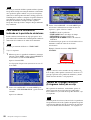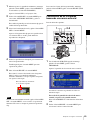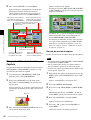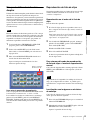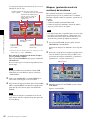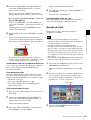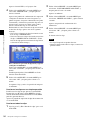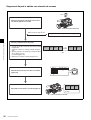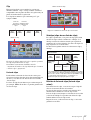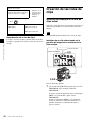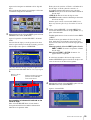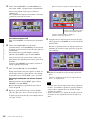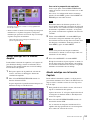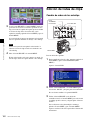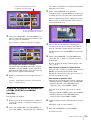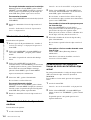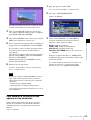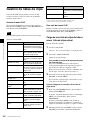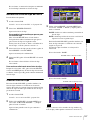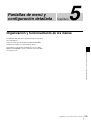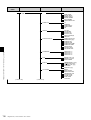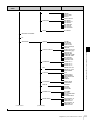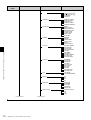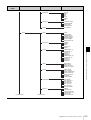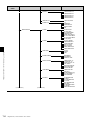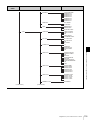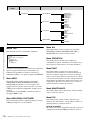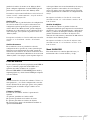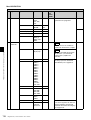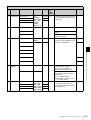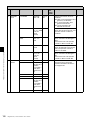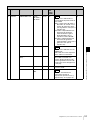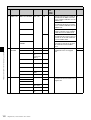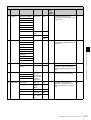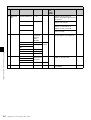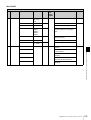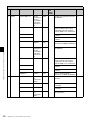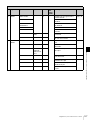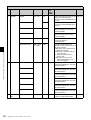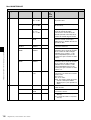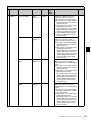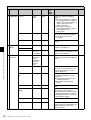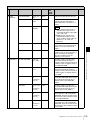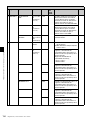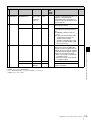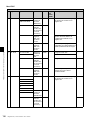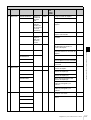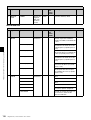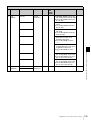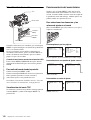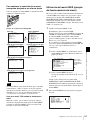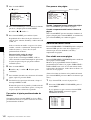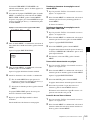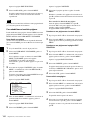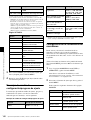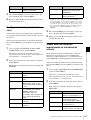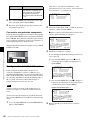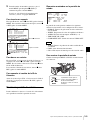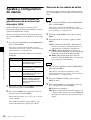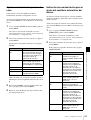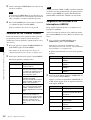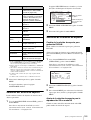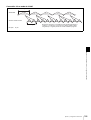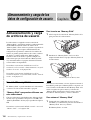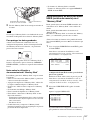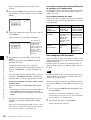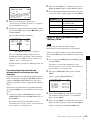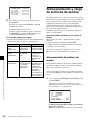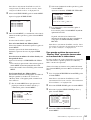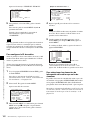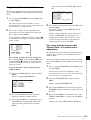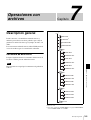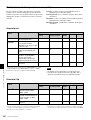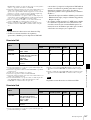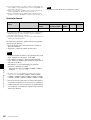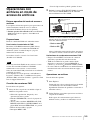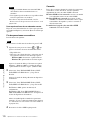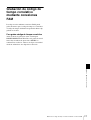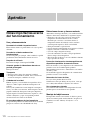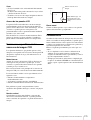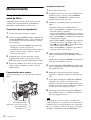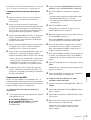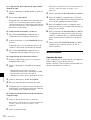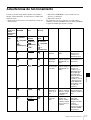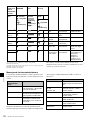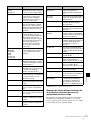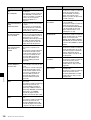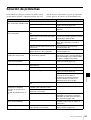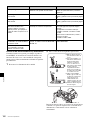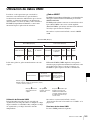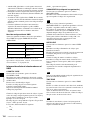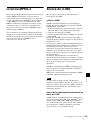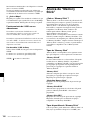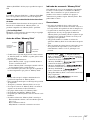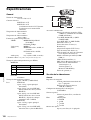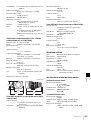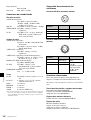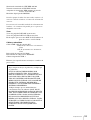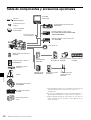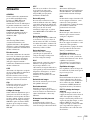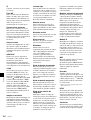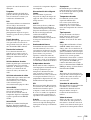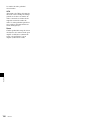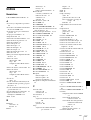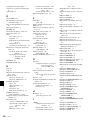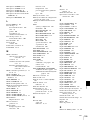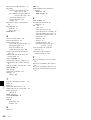3-990-971-53 (2)
Professional Disc
Camcorder
Manual de instrucciones
Antes de poner en funcionamiento la unidad, lea atentamente este manual
y guárdelo para cualquier referencia posterior.
PDW-F330L
PDW-F330K
PDW-F350L
© 2006 Sony Corporation

2
Para reducir el riesgo de electrocución, no
exponga este aparato a la lluvia ni a la
humedad.
Para evitar descargas eléctricas, no abra el
aparato. Solicite asistencia técnica
únicamente a personal especializado.
Este grabador de discos profesional está clasificado como
CLASS 1 LASER PRODUCT.
PRECAUCIÓN
El uso de instrumentos ópticos con este producto aumentará
el peligro a los ojos.
PRECAUCIÓN
La utilización de controles o ajustes, o la realización de
procedimientos no especificados aquí pueden resultar en la
exposición a radiación peligrosa.
Propiedades del diodo láser
Longitud de onda: 403 a 410 nm
Duración de la emisión: Continua
Potencia de salida láser: 65 mW (máx. de pico de pulso),
35 mW (máx. de onda continua)
Para los clientes de Europa
Este producto cumple con las directivas de compatibilidad
electromagnética de la Comisión Europea.
El cumplimiento de estas directivas implica la conformidad
con los siguientes estándares europeos:
• EN55103-1: Interferencia electromagnética (Emisión)
• EN55103-2: Susceptibilidad electromagnética (Inmunidad)
Este producto está ha sido diseñado para utilizarse en los
entornos electromagnéticos siguientes:
E1 (zona residencial), E2 (zona comercial e industrial ligera),
E3 (exteriores urbanos), y E4 (entorno con EMC controlada,
p. ej., estudio de televisión).
El fabricante de este producto es Sony Corporation, con
dirección en 1-7-1 Konan, Minato-ku, Tokio, Japón.
El Representante autorizado para EMC y seguridad del
producto es Sony Deutschland GmbH, Hedelfinger Strasse
61, 70327 Stuttgart, Alemania. Para asuntos relacionados con
el servicio y la garantía, consulte las direcciones entregadas
por separado para los documentos de servicio o garantía.
ADVERTENCIA

Contenido
3
Contenido
Prefacio .......................................................6
Antes del uso.................................................6
Marcas de distinción de los modelos usadas en
este manual..........................................6
Capítulo 1 Descripción general
Configuraciones del producto ..................7
Características............................................8
Principales diferencias entre la PDW-F330 y
la PDW-F350 ......................................8
Características de la cámara..........................8
Características de la unidad de disco óptico
(VDR)..................................................9
Características de entrada/salida.................10
Otras características....................................11
Ubicación y funciones de los componentes
.............................................................12
Frontal.........................................................12
Lateral derecho ...........................................14
Pantalla de estado en el monitor LCD ........17
Lado izquierdo y sección superior..............22
Parte posterior.............................................24
Objetivo de enforque automático VCL-
719BXS (suministrado con la PDW-
F330K) ..............................................27
Visor ...........................................................30
Visualización del estado de la pantalla del
visor...................................................32
RM-F300 Mando a distancia por infrarrojos
...........................................................33
Capítulo 2 Preparaciones
Conexión y sustitución de la batería de litio
.............................................................36
Preparación de una fuente de alimentación
.............................................................37
Utilización de una batería ...........................37
Utilización de un adaptador de CA.............38
Ajuste del área de uso y de la frecuencia de
fotograma...........................................38
Uso de la unidad por primera vez .............. 38
Ajuste de la frecuencia de fotograma ........ 39
Ajuste de la fecha y hora del reloj interno
............................................................40
Preparación del objetivo .........................41
Montaje del objetivo.................................. 41
Ajuste de la distancia focal del plano de
montaje............................................. 42
Ajuste del visor ........................................43
Desmontaje del visor ................................. 43
Ajuste de la posición del visor................... 44
Ajuste del enfoque ocular y la pantalla (brillo,
contraste y énfasis de contorno) ....... 44
Conexión de un visor electrónico de 5
pulgadas............................................ 45
Uso de la bandolera .................................45
Ajuste de la posición de la hombrera ....46
Montaje sobre un trípode ........................46
Uso de una luz de vídeo ..........................47
Preparación del sistema de entrada de
audio...................................................48
Uso del micrófono suministrado................ 48
Utilización de un micrófono externo ......... 48
Conexión de una unidad sintonizadora
sintetizada de UHF........................... 49
Conexión de equipo de audio por entrada de
línea .................................................. 51
Conexión del mando a distancia ............51
Conexión...................................................53
Conexión de un monitor de vídeo externo. 53
Uso de una conexión i.LINK ..................... 54
Conexión mediante el conector HDSDI .... 55
Conexiones para utilizar PDZ-1 ................ 55
Capítulo 3 Grabación y
reproducción
Manipulación de discos...........................56
Discos utilizados para grabar y reproducir 56
Notas sobre la manipulación...................... 56
Protección contra la escritura de los discos 56
Carga y descarga de un disco..................... 57
Formatear un disco .................................... 57

4
Contenido
Manejo de los discos cuando la grabación no
finaliza normalmente (función de
recuperación).....................................58
Procedimiento básico para la filmación.59
Grabar – operaciones básicas ................61
Selección del formato de grabación............61
Ajuste del equilibrio del negro/equilibrio del
blanco ................................................61
Ajuste del obturador electrónico.................65
Ajuste del diafragma...................................67
Ajuste del nivel de audio ............................68
Ajuste de los datos de tiempo.....................69
Configuración para casos de filmación
especiales...........................................72
Borrado de clips..........................................73
Grabación de marcas de captura ................73
Ajuste de la imagen minúscula al momento de
grabar.................................................74
Grabar – operaciones aplicadas.............75
Grabar vídeo en lapsos de tiempo (función
“Grabación intermitente”).................75
Filmación a cámara rápida y lenta..............77
Inicio de una filmación con varios segundos de
datos de imagen grabados previamente
(Función de memoria de imagen)......78
Asignación automática de títulos de clips
definidos por el usuario.....................80
Asignación de nombres de clips definidos por
el usuario y listas de clips..................81
Visualización de videocámara durante la
reproducción (función en vivo y
reproducción) ....................................84
Reproducción ...........................................85
Reproducción normal..................................85
Comprobación de los dos últimos segundos de
la grabación (función de revisión de la
grabación)..........................................86
Comprobación de la grabación en un monitor
de vídeo en color ...............................86
Búsqueda con imágenes en miniatura...87
Búsqueda utilizando imágenes en miniatura
...........................................................87
Para cambiar la información indicada en la
pantalla de miniaturas........................88
Cambio de la imagen miniatura (Fotograma
índice) de un clip...............................88
Localización de un fotograma buscando una
marca esencial .................................. 89
Búsqueda utilizando la función Capítulo... 90
Búsqueda utilizando la función Ampliar ... 91
Reproducción de lista de clips ................... 91
Bloqueo (protección contra la escritura) de los
discos................................................ 92
Borrado de clips......................................... 93
Capítulo 4 Selección de escenas
Descripción general................................. 95
Creación de las listas de clips ................98
Inclusión de subclips en la lista de clips actual
.......................................................... 98
Añadir subclips con la función Ampliar.. 101
Añadir subclips con la función Capítulo . 101
Edición de listas de clips ......................102
Cambio de orden de los subclips ............. 102
Ajuste de los puntos de entrada (In) y salida
(Out) de los subclips (recorte)........ 103
Eliminación de subclips........................... 104
Grabación de la lista de clips actual en disco
........................................................ 104
Establecimiento del código de tiempo de
inicio de la lista de clips actual....... 104
Para cambiar la información que aparece en
las miniaturas.................................. 105
Gestión de listas de clips......................106
Carga de una lista de clips del disco como lista
de clips actual................................. 106
Borrado de listas de clips del disco.......... 107
Ordenar listas de clips.............................. 107
Utilización del PDZ-1 Proxy Browsing
Software ...........................................108
Capítulo 5 Pantallas de menú y
configuración detallada
Organización y funcionamiento de los
menús...............................................109
Menú TOP ............................................... 116
Lista de menús ......................................... 117
Visualización de menús ........................... 140
Funcionamiento del menú básico ............ 140

Contenido
5
Utilización del menú USER (ejemplo del
funcionamiento del menú)...............141
Edición del menú USER...........................142
Restablecimiento de los ajustes del menú
USER a su configuración estándar..145
Ajuste de las pantallas de estado y del
visor y del monitor LCD..................145
Selección de los elementos de visualización
.........................................................145
Mensajes de cambio de configuración/
progreso de ajuste............................146
Configuración de la visualización de
marcadores ......................................146
Configuración de la pantalla del visor......147
Grabar datos de filmación superpuestos en las
barras de colores..............................147
Configuración de la ID de filmación ........148
Mostrar la pantalla de estado ....................149
Ajustes y configuración de menús.......150
Configuración de los valores de ganancia para
las posiciones del interruptor GAIN150
Selección de las señales de salida.............150
Ajuste manual de la temperatura de color 151
Indicación de una desviación para el ajuste del
equilibrio automático del blanco.....151
Selección de los Cuadros Gamma ............152
Asignación de funciones a los interruptores
ASSIGN ..........................................152
Selección del archivo de objetivo.............153
Selección de la relación de aspecto ..........153
Acerca del modo de barrido CCD ............154
Capítulo 6 Almacenamiento y carga
de los datos de configuración de
usuario
Almacenamiento y carga de archivos de
usuario..............................................156
Uso del “Memory Stick” ..........................156
Almacenamiento de datos del menú USER
(archivo de usuario) en el “Memory
Stick”...............................................157
Carga de datos guardados desde un “Memory
Stick”...............................................159
Almacenamiento y carga de archivos de
escena ..............................................160
Almacenamiento de archivos de escena .. 160
Carga de archivos de escena .................... 163
Restablecimiento de la configuración de la
videocámara a la configuración estándar
........................................................ 164
Capítulo 7 Operaciones con
archivos
Descripción general...............................165
Estructura de directorios .......................... 165
Restricciones de las operaciones con archivos
........................................................ 166
Operaciones con archivos en modo de
acceso de archivos .........................169
Grabación de código de tiempo correlativo
mediante conexiones FAM .............171
Apéndice
Notas importantes acerca del
funcionamiento................................172
Fenómenos específicos de los sensores de
imagen CCD................................... 173
Condensación........................................... 173
Mantenimiento........................................174
Comprobación de la videocámara antes de
filmar .............................................. 174
Mantenimiento......................................... 176
Advertencias de funcionamiento..........177
Solución de problemas..........................181
Utilización de datos UMID .....................183
Licencia MPEG-4 ....................................185
Acerca de i.LINK.....................................185
Acerca de “Memory Stick” ....................186
Especificaciones ....................................188
Tabla de componentes y accesorios
opcionales........................................192
Glosario................................................... 193
Índice....................................................... 197

6
Prefacio
Prefacio
Antes del uso
Tras la adquisición de esta unidad y antes de ponerla en
marcha, es necesario establecer la región de uso y la
frecuencia de los fotogramas.
(La unidad no funcionará si no se realizan estos ajustes.)
Para obtener más información acerca de los ajustes,
consulte “Ajuste del área de uso y de la frecuencia de
fotograma” en la página 38.
Marcas de distinción de los modelos
usadas en este manual
Indicaciones de las funciones específicas para
modelos concretos
Este manual describe tres modelos: PDW-F330L, PDW-
F330K, y PDW-F350L.
Estos modelos se dividen en la PDW-F330L/F330K y en
la PDW-F350L. Las siguientes marcas de distinción de
modelo se usan para indicar funciones, interruptores,
indicaciones, etc., que sólo son válidas en un modelo u
otro.
Funciones, interruptores, indicaciones específicas, etc.,
que sólo son válidas en la PDW-F330L/F330K
Funciones, interruptores, indicaciones específicas, etc.,
que sólo son válidas en la PDW-F350L
Indicaciones de la frecuencia de fotogramas para
señales entrelazadas
En los menús de esta unidad, la frecuencia de fotograma de
una señal entrelazada se muestra como “60I” o “50I”, en
mayúscula. Sin embargo, en este manual se muestran
como “60i” y “50i” con minúscula.
Para señales progresivas, se utilizan mayúsculas tanto para
los menús como para el manual (por ejemplo, “30P”,
“25P”, “23.98P”).
F330
F350

7
Configuraciones del producto
Capítulo
Capítulo 1 Descripción general
1
Descripción general
Configuraciones del producto
La serie PDW-F330/F350 Professional Disc Camcorder
consta de los modelos PDW-F330L, PDW-F330K, y
PDW-F350L, contando cada uno de ellos con
configuraciones de producto diferentes. Los componentes
y accesorios suministrados aparecen en la ilustración.
a) Utilice un adaptador de trípode que tenga el sufijo “-E” o posterior en el
nombre del modelo. Si necesita más detalles, consulte “Montaje sobre un
trípode” (página 46).
1
2
ZOOM
PUSH SET
SHOTMARK
THUMBNAIL
PLAY/PAUSE
STOP
W
.
m
z
>
M
X
xu
PDW-F350L
PDW-F330L
PDW-F330K
T
SUB CLIP
PUSH AFREC PAUSE
REC
FFWDFREV
PREV NEXT
Visor DXF-801/801CE
Videocámara PDW-F330
Bandolera
Videocámara PDW-F350
Tabla de prueba para el
ajuste de la distancia focal
del plano de montaje
Micrófono estéreo Adaptor de trípode VCT-U14
a)
Visor DXF-20W
Objetivo de
enfoque
automático
VCL-719BXS
RM-F300 Mando a
distancia por
infrarrojos
• Tapa de la montura del objetivo
• PFD23 Professional Disc
• PDZ-1 Proxy Browsing Software
• Instrucciones de funcionamiento
(versión en japonés, versión en
inglés, y manual en CD-ROM)
• Folleto de garantía

8
Características
Capítulo 1 Descripción general
Características
La PDW-F330/F350 es una videocámara XDCAM
1)
HD
2)
en la que hay integrada una vídeocámara de alta
definición que usa tres CCD de alta definición del tipo
1
/2
pulgada con un recuento total de 1,56 millones de píxeles
efectivos y una unidad Professional Disc
1)
.
Esta unidad proporciona una amplia gama de útiles
funciones de filmación para la producción de vídeo,
permitiendo filmar y capturar tanto en modo de barrido
progresivo como en barrido progresivo y con una imagen
en alta definición de 1.080 líneas efectivas de barrido.
Dado que es compatible con grabación SD
3)
DVCAM,
puede utilizarse en producciones de transición de
definición estándar a alta definición.
El uso de Professional Disc aporta mayor fiabilidad a la
grabación y a la reproducción. En la unidad también se
incluyen numerosas funciones de reproducción y edición
que aprovechan al máximo las posibilidades del acceso
aleatorio.
1) XDCAM y “Professional Disc” son marcas comerciales de Sony
Corporation.
2) HD: High Definition (Alta definición)
3) SD: Standard Definition (Definición estándar)
Principales diferencias entre la
PDW-F330 y la PDW-F350
Las especificaciones de la PDW-F330 y la PDW-F350
difieren parcialmente.
a) En la videocámara puede instalarse un visor CRT de 2 pulgadas DXF-20W
(opcional) con una relación de aspecto 16:9.
Características de la cámara
HD CCD de
1
/2 pulgadas
El uso de tres CCD
con transferencia interlineal y
aproximadamente 1,56 millones de píxeles efectivos (1440
×1080) permite realizar una filmación de vídeo con una
alta sensitividad en imágenes de alta calidad y precisión.
Procesamiento de señales de cámara para
un vídeo de alta calidad
ASIC (circuito integrado para aplicaciones específicas)
especialmente diseñado para el procesamiento de señales y
que proporciona las siguientes funciones.
• Un conversor A/D de 12 bit asegura la grabación estable
de imágenes en alta calidad.
• Compatible con modos de barrido progresivo y
entrelazado.
• Puede seleccionar entre cinco modos de filmación/
grabación en alta definición: 23.98P
1)
, 25P, 29.97P
2)
,
50i y 59.94i
3)
, para una compatibilidad ideal de diversas
aplicaciones, entre ellas la producción de cine digital, la
producción de programas y la producción de
vídeoeventos.
• Para grabar y reproducir en formato DVCAM (SD),
pueden seleccionarse libremente la relación de aspecto
(16:9/4:3) y el sistema de emisión estándar (NTSC/
PAL). Además, al seleccionarse NTSC, la filmación de
vídeo en el modo 23.98P puede procesarse mediante la
función de convesión 2-3 y grabarse. (En esos casos, el
formato de grabación es 59.94i.)
1) En este sistema, mostrado como 23.9P ó 23.98P.
2) En este sistema, se muestra como 30P.
3) En este sistema, se muestra como 60I.
Las funciones de filmación proporcionan
varios efectos
Esta unidad está equipada con muchas funciones que sólo
encontrará en cámaras de filmación, facilitando al
operador un control creativo a través de una variedad de
técnicas.
Función de obturación lenta
Pueden acumularse un máximo de 64 fotogramas usando
la función de obturación lenta. Cuando los niveles
lumínicos sean bajos, esto permitirá capturar vídeo de
forma clara y sin ruido, creando un efecto de vídeo irreal
con imágenes reflejadas.
Función lapsos de tiempo (grabación con
intervalos)
1)
Con esta función, podrán grabarse sujetos que se mueven
lentamente pero comprimiendo su movimiento en el
tiempo, lo cual resulta conveniente para muchas
aplicaciones, como por ejemplo el crecimiento de las
plantas o el progreso de una obra.
Opción PDW-F330 PDW-F350
Visor CRT de 1,5
pulgadas,
relación de
aspecto 4:3
(suministrado de
fábrica)
a)
CRT de 2
pulgadas, relación
de aspecto 16:9
(suministrado de
fábrica)
Conectores de
salida de vídeo
BNC ×3 (salidas
de componente
analógico,
conmutable HD/
SD)
BNC (salida
HDSDI)
Conectores de
salida de audio
RCA ×2 XLR, 5 contactos
(salida
equilibrada)
Conectores de
salida/entrada de
código de tiempo
BNC (conmutable
entrada/salida)
BNC ×2
(una para la
entrada, la otra
para la salida)
Funciones de
cámara lenta y
rápida
No Sí

9
Características
Capítulo 1 Descripción general
1) Esta función puede utilizarse cuando el modo de grabación está en MPEG
HD.
Funciones de cámara lenta y rápida
1)
La PDW-F350 dispone de funciones de cámara lenta y
cámara rápida. Estas funciones permiten que la velocidad
de fotograma en filmación sea distinta de la de
reproducción, ofreciendo las mismas funciones que
sobrerevolucionar o infrarevolucionar una cámara de
filmación. A diferencia de la reproducción a baja o alta
velocidad de vídeo grabado de modo normal, esta
posibilidad ofrece un efecto de movimiento a cámara lenta
o una acción revolucionada más allá de lo que es realmente
posible.
1) Esta función puede utilizarse cuando el modo de grabación está en MPEG
HD.
Funciones para resolver distintas
condiciones de filmación
• Las funciones ATW
1)
y de auto diafragma permiten
filmar con un ajuste automático del equilibrio del blanco
y de los niveles de intensidad para ajustarse a
condiciones de iluminación variables.
• Cambiando entre los cuatro niveles (incluyendo
CLEAR) del filtro de densidad neutra (ND), es posible
compensar las condiciones lumínicas y controlar la
profundidad de campo.
• Al filmar durante el día o en condiciones de iluminación
de temperatura de color alto, sólo tendrá que pulsar el
botón 5600K para cambiar instantáneamente el ajuste de
la temperatura del color a 5600K
2)
.
• Con el interruptor GAIN podrá ajustar la ganancia del
amplificador de vídeo de acuerdo con las condiciones
lumínicas reinantes al filmar. Se puede cambiar el valor
de ganancia asignado al ajuste (H/M/L) del interruptor
GAIN entre –3 dB y +48 dB.
1) Auto Tracing White balance (localización automática del equilibrio del
blanco)
2) Sólo cuando el interruptor WHITE BAL está en la posición PRST
Guardar y rellamar los ajustes en un
“Memory Stick”
Con la ayuda de un “Memory Stick”
1)
(suministrado por
separado), puede grabar configuraciones de menú en un
“Memory Stick” y recuperarlas cuando sea necesario.
1) “Memory Stick” es una marca comercial de Sony Corporation.
Características de la unidad de
disco óptico (VDR)
Compatible con los formatos de grabación
y reproducción HD/SD
Para formatos de grabación de vídeo HD se usa la
compresión MPEG-2 MP@HL, pudiéndose seleccionar la
calidad de la imagen (velocidad de bits) y el tiempo de
captura
1)
de acuerdo con la aplicación de filmación.
Compatible también con el formato de grabación
DVCAM. El audio se graba en dos o en cuatro canales
2)
,
sin comprimir.
1) El modo de grabación puede seleccionarse de entre tres modos: HQ (alta
calidad), SP (reproducción estándar) y LP (larga duración).
2) La grabación en DVCAM sólo se pueden realizar con cuatro canales.
Grabación de datos proxy de AV
Los datos AV proxy son datos en baja resolución basados
MPEG-4 (vídeo en 1,5 Mbps, audio en 64 kbps por canal).
Al grabar datos en alta resolución en HD o SD, se
generarán y grabarán datos proxy AV simultánea y
automáticamente.
Dado que los datos proxy AV son compactos, pueden
transferirse a un ordenador o red a gran velocidad,
reduciendo enormemente la capacidad de almacenamiento
necesaria para las grabaciones. Siguiendo esta filosofía,
podrá utilizarse un ordenador portátil para editar
1)
y los
contenidos podrán gestionarse en un compacto y
económico servidor, facilitando la implementación de
todas las demás aplicaciones.
1) Puede utilizarse el PDZ-1 Proxy Browsing Software suministrado para
crear listas EDL sencillas (listas de decisión de la edición).
Guardar archivos para fines generales
El Professional Disc dispone de un área de
aproximadamente 500 MB para guardar archivos
informáticos generales.
Grabación y reproducción en unidades
clip
Cada vez que se para o inicia la grabación se crea un clip.
• Al grabar, siempre se escribe en el área vacía del disco.
Por ello, incluso al reproducir entre filmaciones, nunca
hay peligro de que la siguiente filmación borre por
descuido el material anterior. Durante la reproducción,
siempre podrá iniciarse inmediatamente la grabación
siguiente.
• Dado que los clips no deseados pueden borrarse
inmediatamente de esta unidad una vez grabados, la
capacidad del disco puede utilizarse con gran eficiencia.
F350

10
Características
Capítulo 1 Descripción general
Convenientes funciones de reproducción
y búsqueda para aprovechar al máximo las
características del disco
Búsqueda con imágenes en miniatura
Al pulsar el botón THUMBNAIL en esta unidad, verá
aparecer una imagen representativa de cada clip en forma
de imagen en miniatura en el monitor LCD (pantalla de
cristal líquido), en el visor y en el monitor de vídeo
externo.
Si selecciona una imagen en miniatura con el cursor y
pulsa el botón PLAY/PAUSE, podrá verificar fácilmente
cualquier clip.
Búsquedas de marcas esenciales
Puede grabar en cualquier escena una marca esencial
durante la grabación de una película o al terminar de
grabar. Tanto en el monitor LCD, en el visor o en un
monitor de vídeo externo puede mostrarse una lista de
fotogramas con la marca esencial. También puede añadir
marcas esenciales después de la grabación con el PDZ-1
Proxy Browsing Software suministrado.
Función Ampliar
La longitud de cualquier clip seleccionado en la lista de
imágenes en miniatura puede dividirse en 12 y las primeras
de estas 12 divisiones también puede visualizarse en la
forma de una lista de imágenes en miniatura. Mediante esta
función, es fácil buscar escenas rápidamente dentro de un
clip particular. Esta función se conoce como la función de
ampliación y puede aplicarse al mismo clip hasta tres
veces para hacer aparecer 1.728 imágenes en miniatura en
una lista.
Selección de escenas
Puede seleccionar clips del disco para crear una lista de
clips. Los clips de esta lista pueden reproducirse en
cualquier orden. En un disco se pueden guardar hasta 99
listas de clips.
Funciones de grabación de audio
El audio se graba en formato de datos no comprimidos con
cuantización de 16 bits y una frecuencia de muestro de 48
kHz. Pueden seleccionarse dos o cuatro canales de audio
dependiendo de los requisitos de filmación y el tiempo de
grabación. (Sólo cuatro canales en el caso de las
grabaciones DVCAM.)
• La unidad está equipada con un micrófono frontal
estéreo.
• Hay dos conectores AUDIO IN (XLR , 3 contactos) en
la parte posterior de la unidad que pueden utilizarse
como entradas de línea y de micrófono.
• El adaptador de la cámara CA-WR855 (suministrado por
separado) puede utilizarse para instalar el sintonizador
sintetizador UHF de la serie WRR-855 de tipo acoplable
(suministrado por separado) sin necesidad de usar
ningún cable de conexión.
• Las señales de audio a grabarse en el disco pueden
seleccionarse libremente desde las entradas de audio al
micrófono estéreo, los conectores AUDIO IN y el
sintonizador sintetizador UHF, siendo asignadas a
cualquier canal de audio deseado.
Características de entrada/salida
Equipado con el conector i.LINK
El conector i.LINK de esta unidad admite las dos
funciones siguientes.
Salida de secuencia DV (conexión en modo AV/C
1)
):
puede haber una salida de secuencia DV desde el
conector i.LINK de esta unidad y grabarse en una
grabadora DV o en un editor no lineal compatible con
DV. Para grabar y reproducir en formato MPEG HD,
puede producirse a una versión inferior.
Acceso a archivos desde un ordenador (conexión
FAM
2)
): una conexión FAM entre esta unidad y un
ordenador permite leer y escribir vídeo, audio y
metadatos como archivos. (Los datos pueden
escribirse y leerse como archivos normales en un
ordenador.)
Con esta función puede utilizarse un dispositivo de
edición no lineal conectado a esta unidad para una
edición de vídeo HD directo o simple edición de datos
proxy A/V, permitiendo un flujo de trabajo más
eficiente.
1) Control de audio/vídeo
2) File Access Mode (Modo de acceso de archivos)
Conectores de otras señales de entrada/
salida
Conector HDSDI OUT
Las señales audio están incorporadas en la señal de vídeo.
La salida de vídeo y audio HD de este conector puede
grabarse en un dispositivo HD externo.
Conector de salida del componente analógico
HD/SD
Durante la grabación y reproducción de vídeo en HD, la
salida puede tener la forma de una señal convertida a SD o
señal HD. (La selección de la señal de salida se lleva a cabo
en un menú.)
Conector de salida de vídeo compuesto
El vídeo 50i/25P sale como señal PAL, el vídeo 60i/30P
como señal NTSC y el vídeo 23.98P como señal NTSC
tras un proceso de conversión 2-3.
F350
F330

11
Características
Capítulo 1 Descripción general
Conectores de salida/entrada de código de
tiempo
Se entrega con un único conector de entrada/salida
(controlado por un interruptor).
Se entrega con un conector de entrada y uno de salida.
Conector GENLOCK
Puede introducirse la señal de referencia SD o HD para
aplicar una sincronización externa a la cámara.
Conector de luz de vídeo
Hay un conector de interfaz para un máximo de 50 W luz
de vídeo y un interruptor de control. Dependiendo del
ajuste del interruptor, la luz puede encenderse o apagarse
según comienza o se detiene la grabación.
Conectores de mando a distancia
Conecte el mando a distancia RM-B150/B750
(suministrado por separado) o el otro mando a distancia
para permitir el funcionamiento remoto de las funciones de
filmación de esta unidad.
Conectores de salida de audio
Se entrega con tomas fono RCA, permitiendo así disfrutar
de una salida estéreo.
Se entrega con conectores XLR (5 contactos, salida
equilibrada), permitiendo así disfrutar de una salida
estéreo.
Toma para auriculares (monoaural/estéreo)
Los canales audio a monitorizar pueden seleccionarse con
la ayuda del interruptor MONITOR en un lado de la
unidad. Cambiar entre monoaural y estéreo usando los
menús.
Otras características
Sencillas funciones de interfaz
Interruptores ASSIGN (asignables)
La unidad se proporciona con cuatro interruptores
ASSIGN: dos en la parte delantera y los demás en la parte
superior de la empuñadura. Puede asignar varias funciones
a estos interruptores. Asignando funciones frecuentemente
utilizadas a los interruptores puede recuperar las funciones
deseadas instantáneamente, por ejemplo durante
filmaciones. Las funciones que pueden asignarse son las
siguientes.
• Control del zoom del objetivo (teleobjetivo/gran
angular)
• Función de enfoque sencillo
• Función ganancia turbo
• Activación y desactivación de la función del mando a
distancia por infrarrojos
Mando a distancia por infrarrojos
Puede utilizar el mando a distancia por infrarrojos para
llevar a cabo cualquiera de las siguientes operaciones.
• Iniciar o detener la grabación, autoenfoque, control del
zoom (teleobjetivo/gran angular)
• Grabación de marcas esenciales (marca de filmación 1 y
marca de filmación 2)
• Reproducción a velocidad normal, a alta velocidad en
avance/retroceso, salto en avance/retroceso de un clip
• Visualización y selección de imágenes en miniatura;
selección desde una lista de clips
La función del mando a distancia se desactiva al encender
la unidad para evitar una posible operación inadecuada.
Por ello, para usar el mando a distancia, deberá activar la
función de mando a distancia usando un menú. Si utiliza el
mando a distancia con frecuencia, se recomienda que
asigne la función de este menú a uno de los interruptores
ASSIGN.
Monitor LCD en color de 3,5 pulgadas
El monitor LCD que hay situado en el lateral de la unidad
puede activarse para mostrar las siguientes imágenes y
datos:
• Información sobre el estado. Incluye medidores del nivel
de audio para cuatro canales y código de tiempo
• Lista de las imágenes en miniatura del vídeo grabado en
Professional Disc
• Una imagen en reproducción del vídeo grabado en
Professional Disc
• La imagen de la cámara
• A la imagen del monitor LCD se le recorta
aproximadamente 4% en cada uno de los cuatro bordes
de la imagen de vídeo capturada. Para un enmarcado de
precisión, use siempore el visor.
• Si el área de utilización está ajustada en “PAL AREA”
(frecuencia de fotograma 50i ó 25P), es posible que se
reduzca la calidad de imagen del monitor LCD, con
rayas y líneas diagonales. Sin embargo, no se trata de un
error de funcionamiento.
F330
F350
F330
F350
Nota
Notas

12
Ubicación y funciones de los componentes
Capítulo 1 Descripción general
Ubicación y funciones de los componentes
Frontal
a Goma de seguridad de la montura del objetivo
Una vez bloqueado el objetivo en posición usando la
palanca de bloqueo del objetivo, instale esta pieza de
caucho sobre la parte inferior de las dos proyecciones. Así,
la montura del objetivo quedará fija y no se aflojará.
b Tapa de la montura del objetivo
Se quita empujando la palanca de bloqueo del objetivo
(consulte la página 13). Para proteger la videocámara del
polvo, cuando no haya montado ningún objetivo,
mantenga esta tapa colocada.
c Conector LENS (12 contactos)
Conecte el cable del objetivo principalmente usando un
objetivo del tipo
2
/3 pulgadas. (Este conector no se utiliza
con objetivos de
1
/2 pulgada que se conectan con la ayuda
de la zapata caliente que hay en el interior de la montura
del objetivo.)
Consulte con su distribuidor Sony cuando vaya a utilizar
un objetivo distinto al VCL-719BXS (suministrado con la
PDW-F330K).
Al montar o extraer el objetivo de esta unidad, apague la
unidad primero.
d Interruptor AUTO W/B BAL (ajuste automático
del equilibrio del blanco/negro)
Activa las funciones de ajuste automático del equilibrio del
blanco/negro.
WHT: ajusta automáticamente el equilibrio del blanco. Si
el interruptor WHITE BAL (consulte la página 15)
está en A o B, el ajuste del equilibrio del blanco se
guarda en la memoria correspondiente. Si se ajusta el
interruptor WHITE BAL a PRST, no funcionará la
función de ajuste automático del equilibrio del
blanco.
BLK: ajusta automáticamente la definición de negro y el
equilibrio del blanco.
e Botón REC (iniciar la grabación)
Púlselo para iniciar la grabación. Púlselo de nuevo para
detener la grabación. El efecto es el mismo que el del botón
REC del objetivo que se entrega con la unidad. Cuando la
función REC SWITCH está asignada a un interruptor
ASSIGN en la página ASSIGNABLE del menú
OPERATION, se puede utilizar el interruptor como el
botón REC.
f Indicador de enfoque automático
Cuando se ha montado un objetivo con autoenfoque VCL-
719BXS (suministrado con la PDW-F330K), éste medirá
la distancia hasta el sujeto, enfocando el objetivo
automáticamente.
Este sensor proporciona una función auxiliar para poder
mejorar la velocidad de enfoque automático. Incluso
cuando se bloquea este sensor, la precisión de enfoque no
se verá afectada.
g Conector VF (visor) (20 contactos)
Conecte el visor que se entrega con la unidad.
h Montura del objetivo (montura especial, tipo
bayoneta)
Permite montar el objetivo.
i Selector FILTER
Selecciona entre los cuatro filtros de densidad neutra (ND)
que hay incorporados a esta unidad.
5 Botón REC
2 Tapa de la montura del objetivo
4 Interruptor AUTO W/B BAL
8 Montura del objetivo
9 Selector FILTER
3 Conector LENS
7 Conector VF
0 Botón ZEBRA
qa Interruptores ASSIGN 1/2
qs Palanca de bloqueo del objetivo
qd Mando MENU
qf Interruptor SHUTTER
qh Mando AUDIO LEVEL
1 Goma de seguridad de la montura del objetivo
6 Indicador de enfoque automático
qg Receptor del mando a distancia
Nota

13
Ubicación y funciones de los componentes
Capítulo 1 Descripción general
Fije normalmente a 1 (CLEAR).
Para filmar con el diafragma del objetivo totalmente
abierto para una reducción de la profundidad de campo, o
cuando el sujeto esté demasiado iluminado y la función de
auto diafragma no funcione correctamente, seleccione una
posición apropiada.
Cuando se utiliza este selector con el elemento del menú
para visualización de selección de filtro ajustado en ON
(consulte la página 146), el nuevo ajuste aparece en la
pantalla del visor durante unos 3 segundos.
Puede cambiar un ajuste del menú MAINTENANCE para
almacenar ajustes del equilibrio del blanco diferentes para
posiciones del selector FILTER distintas. Esto le permitirá
obtener automáticamente un balance de blancos óptimo en
las condiciones de filmación actuales en unión con la
selección del filtro.
Para obtener información detallada, consulte “Ajuste del
equilibrio del blanco” (página 62).
j Botón ZEBRA
Púlselo para visualizar un patrón de cebra (rayas
diagonales) en la pantalla del visor.
El patrón de cebra está ajustado de origen para indicar las
zonas de la imagen donde el nivel de vídeo es
aproximadamente del 70%. No obstante, en la página VF
SETTING del menú OPERATION, se puede cambiar el
ajuste para que las zonas en las que el nivel de vídeo
alcance el 100% o más también se indiquen
simultáneamente. También puede cambiar el nivel de
vídeo para visualizar el patrón de cebra entre un 30% y
107%.
Para obtener información detallada, consulte
“Configuración de la pantalla del visor” en la
página 147.
k Interruptores ASSIGN 1/2
Puede asignar las funciones deseadas a cada interruptor
ASSIGN 1 y ASSIGN 2 en la página ASSIGNABLE del
menú OPERATION.
Las siguientes funciones están preajustadas en origen a los
interruptores.
Para obtener información detallada, consulte
“Asignación de funciones a los interruptores ASSIGN” en
la página 152.
l Palanca de bloqueo del objetivo
Después de insertar el objetivo en su montura, haga girar
el anillo de la montura del objetivo con esta palanca para
bloquear el objetivo en su posición.
Una vez bloqueado el objetivo, asegúrese de instalar el
caucho de bloqueo de montaje del objetivo.
m Mando MENU
Cambia la selección de la página o uno de los ajustes del
menú.
Si necesita más información sobre el uso del mando
MENU, consulte “Funcionamiento del menú básico” en la
página 140.
n Interruptor SHUTTER
Sitúelo en la posición ON para utilizar el obturador
electrónico. Cámbielo a SEL para cambiar la velocidad de
obturador o el ajuste del modo de obturación dentro del
intervalo previamente establecido mediante el menú.
Cuando se acciona este interruptor, la nueva configuración
aparece en la zona de visualización de mensajes de cambio
de configuración/progreso de ajuste durante unos 3
segundos.
Si necesita más información sobre la velocidad del
obturador y los ajustes del modo de obturación, consulte
“Ajuste del obturador electrónico” en la página 65.
o Receptor del mando a distancia
Pulse el interruptor ASSIGN asignado a la función de
activación/desactivación del mando a distancia y, a
continuación, apunte con el mando a distancia por
infrarrojos suministrado a este receptor.
La función del mando a distancia se desactiva al encender
la videocámara para evitar una posible operación
inadecuada. Para usar el mando a distancia por infrarrojos,
deberá asignar la función de activación/desactivación a un
interruptor ASSIGN y, a continuación, pulsarlo para
activar el mando a distancia. (Esta función está asignada de
origen al interruptor ASSIGN 2.)
Si necesita más información sobre cómo asignar una
función particular a un interruptor ASSIGN, consulte la
página 152.
p Mando AUDIO LEVEL
Ajusta el nivel de entrada de los canales audio 1 y 2.
Puede deshabilitar este mando ajustando el AUDIO CH1
LEVEL y AUDIO CH2 LEVEL en la página AUDIO-1
Número
de
posición
Filtro ND
1 CLEAR
2
1
/4 ND (atenua la luz a aproximadamente
1
/4)
3
1
/16 ND (atenua la luz a aproximadamente
1
/16)
4
1/
64 ND (atenua la luz a aproximadamente
1
/64)
Interruptor Función
ASSIGN 1 EZ MODE (modo EZ ON/OFF)
ASSIGN 2 IR REMOTE (mando a distancia por
infrarrojos activado/desactivado)
Nota

14
Ubicación y funciones de los componentes
Capítulo 1 Descripción general
del menú MAINTENANCE. (El valor preajustado de
origen es de activación.)
Lateral derecho
Cerca de la parte frontal
a Botón 5600K
Púlselo para encender el botón y cambiar la temperatura de
color estándar al filmar a 5600K. Utilice este botón para la
filmación en exteriores con luz diurna o la filmación bajo
iluminación con una temperatura superior. Este botón sólo
funciona cuando el interruptor WHITE BAL está en
PRST.
b Interruptor LIGHT
Determina cómo se enciende y apaga una luz de vídeo
conectada al conector LIGHT (consulte la página 23).
AUTO: cuando el interruptor POWER de la luz de vídeo
está en la posición de encendido, la luz de vídeo se
enciende automáticamente mientras la videocámara
está grabando.
MAN: puede encender y apagar manualmente la luz de
vídeo usando su propio interruptor.
• Cuando este interruptor está ajustado en AUTO, al
principio de la grabación, la imagen se graba aunque la
iluminación fluctúe hasta que se encienda la luz de
vídeo. Si el principio de la grabación es importante, debe
ajustar este interruptor en MAN. Sin embargo, cuando se
utiliza el modo de grabación intermitente, la luz de vídeo
se enciende de forma automática inmediatamente antes
de iniciarse la grabación.
• Para garantizar un funcionamiento correcto de la luz de
vídeo, Sony recomienda utilizar la batería BP-GL95 con
la videocámara.
c Interruptor GAIN
Cambia la ganancia del amplificador de vídeo para
adaptarse a las condiciones de iluminación durante la
filmación. En el menú se pueden seleccionar las ganancias
correspondientes a los ajustes L, M y H. (Los valores de
origen son L = 0 dB, M = 9 dB y H = 18 dB.)
Cuando se ajusta este interruptor, la nueva configuración
aparece en la zona de visualización de mensajes de cambio
de configuración/progreso de ajuste durante unos 3
segundos.
Para obtener información detallada, consulte
“Configuración de los valores de ganancia para las
posiciones del interruptor GAIN” en la página 150.
d Interruptor VDR SAVE/STBY (VDR guardar/en
espera)
Cambie el estado de la alimentación de la VDR mientras la
grabación está en pausa (REC PAUSE).
SAVE: al inicio de la grabación, tal vez se grabe un sonido
de operación interno. Existe un pequeño retraso desde
la pulsación del botón REC hasta el inicio de la
grabación, pero dado que el consumo de potencia es
inferior al que tiene lugar durante la espera.
STBY: la grabación comenzará inmediatamente al pulsar
el botón REC.
• Aunque el interruptor esté en el lado SAVE, la unidad
sale del modo SAVE (ahorro de energía) y entra en el
modo STBY (espera) cada vez que salga del modo de
pausa de grabación REC PAUSE con una reproducción
para comprobar el vídeo grabado o mostrando la pantalla
qa Interruptor OUTPUT/DCC
1 Botón 5600K
3 Interruptor GAIN
6 Mando MONITOR
7 Mando ALARM
2 Interruptor LIGHT
5 Interruptor POWER
8 Monitor LCD
9 Interruptor MENU
0 Interruptor WHITE BAL
4 Interruptor VDR SAVE/STBY
Notas
Notas

15
Ubicación y funciones de los componentes
Capítulo 1 Descripción general
de miniaturas (página 87). Para retornar nuevamente al
modo SAVE ponga nuevamente la unidad en el modo de
pausa de grabación REC PAUSE después de la
grabación o desconecte y vuelva a conectar la unidad.
• Puede grabarse el sonido de funcionamiento interno al
inicio de la grabación cuando el interruptor VDR SAVE/
STBY está en SAVE.
e Interruptor POWER
Enciende y apaga la alimentación principal.
f Mando MONITOR (ajuste del volumen del
monitor)
Controla el volumen del sonido, aparte del tono de aviso
que se emite a través del altavoz integrado o auriculares
opcionales. Cuando se gira el mando al ajuste mínimo, no
se oirá ningún sonido.
g Mando ALARM (ajuste del volumen del tono de
alarma)
Controla el volumen del sonido de aviso que se emite a
través del altavoz integrado o los auriculares opcionales.
Cuando se gira el mando a la posición mínima, no se oirá
ningún sonido.
h Monitor LCD
Visualiza vídeo de la cámara, advertencias relacionadas
con la VDR, la capacidad restante de la batería, espacio
restante de disco, niveles de audio, datos de tiempo, etc.
Para obtener información detallada, consulte “Pantalla
de estado en el monitor LCD” en la página 17.
i Interruptor MENU
Al desplazar a ON, se visualizará el menú. Si se desplaza
hacia STATUS, se visualiza el estado de la videocámara
(de la configuración actual).
Para obtener información detallada, consulte
“Visualización de menús” en la página 140.
j Interruptor WHITE BAL (memoria del equilibrio
del blanco)
Controla el ajuste del equilibrio del blanco.
PRST: ajusta la temperatura de color al valor predefinido
(ajuste de fábrica: 3200K). Utilice este ajuste cuando
no disponga de tiempo para ajustar el equilibrio del
blanco.
A o B: recupera los ajustes del equilibrio del blanco ya
almacenados en A o B.
Pulse el interruptor AUTO W/B BAL (consulte la
página 12) en el lado del WHT para ajustar
automáticamente el equilibrio del blanco y guardar
los ajustes de la configuración en la memoria A o la
B. El botón 5600K no funcionará.
Se puede utilizar el interruptor AUTO W/B BAL
aunque se esté utilizando ATW
1)
.
B (ATW): cuando este interruptor está en la posición B y
WHITE SWITCH <B> en ATW en la página WHITE
SETTING del menú MAINTENANCE, ATW se
encuentra activado. Cuando se ajusta este interruptor,
la nueva configuración aparece en la zona de
visualización de mensajes de cambio de
configuración/progreso de ajuste durante unos 3
segundos. Puede asignar la función ATW a un
interruptor ASSIGN en la página ASSIGNABLE del
menú OPERATION.
Si desea más información sobre cómo asignar la función a
los interruptores ASSIGN, consulte “Asignación de
funciones a los interruptores ASSIGN” en la página 152.
1) ATW (localización automática del equilibrio del blanco): el equilibrio
del blanco de la imagen que se filma se ajusta automáticamente a las
condiciones de iluminación variables.
k Interruptor OUTPUT/DCC (señal de salida/
control de contraste dinámico)
Conmuta la señal de vídeo que sale de la unidad de disco
de vídeo (conocida como “VDR”), al visor y al monitor de
vídeo desde la sección de la cámara, entre las dos
siguientes.
BARS: envía la señal de barras de colores.
CAM: envía la señal de vídeo de la cámara. Cuando se
selecciona esta opción, se puede activar y desactivar el
DCC
1)
.
1) DCC (Control dinámico de contraste): contra un fondo muy brillante
con la abertura del obturador adaptada al sujeto, los objetos del fondo no
se distinguirán por deslumbramiento. La función DCC suprime la
intensidad excesiva, restableciendo gran parte de los detalles perdidos y es
particularmente eficaz en los siguientes casos.
• Filmación de personas a la sombra en un día soleado
• Filmación de un sujeto en interiores contra un fondo a través de una
ventana
• Cualquier escena con un contraste elevado
ALARM
Mínimo Máximo
OUTPUT
DCC
CAMBARS
ONOFF
OUTPUT: BARS, DCC: OFF
Se emite una señal de barras de colores y el circuito
DCC no funciona. Utilice esta configuración para
ajustar el monitor de vídeo, para grabar la señal de
barras de colores, etc.
OUTPUT: CAM, DCC: OFF
Se emite la señal de vídeo de la cámara y el
circuito DCC no funciona.
OUTPUT: CAM, DCC: ON
Se emite la señal de vídeo de la cámara y el
circuito DCC sí funciona.

16
Ubicación y funciones de los componentes
Capítulo 1 Descripción general
Botones de operación del monitor LCD
a Botón DISPLAY/EXPAND
Cada vez que se pulsa este botón, la visualización en el
monitor LCD cambia como se indica a continuación.
Si pulsa este botón mientras aparece la pantalla de las
imágenes en miniatura, la duración del clip seleccionado
se dividirá en 12 y el primer fotograma de cada división
aparecerá en una pantalla de imágenes en miniatura
distinta (función de expansión). Cada vez que pulse el
botón, la división se repetirá (hasta un máximo de tres
veces, con 1.728 divisiones). Mantenga pulsado el botón
SHIFT y pulse este botón para pasar hacia atrás por el
proceso de división.
Para obtener más información acerca de la función de
expansión, consulte la página 91.
b Botón COUNTER/CHAPTER (cambio de la
visualización del contador/capítulo)
Cada vez que se pulsa este botón, la sección de la pantalla
correspondiente al contador cambia como se indica a
continuación. Este ajuste se activa solamente cuando la
pantalla del monitor LCD se ajusta en STATUS mediante
el botón DISPLAY/EXPAND.
COUNTER: muestra el tiempo transcurrido de grabación/
reproducción.
TC: visualización del código de tiempo.
U-BIT: visualización de los datos de bits de usuario.
Si pulsa este botón mientras aparece la pantalla de
imágenes en miniatura, verá aparecer una lista en la que
están grabados los fotogramas con marcas esenciales
(función capítulo). Vuelva a pulsar el botón para regresar
a la visualización normal de miniaturas.
Puede comprobar los contenidos de los clips con mayor
facilidad y rapidez visualizando las imágenes en miniatura
con marcas esenciales adjuntas en lugar de los fotogramas
de índice, lo cual resulta útil para realizar un seguimiento
de clips largos.
Para obtener más información acerca de la función
capítulo, consulte la página 90.
c Botón RESET
Restablece la visualización de los datos de tiempo cuando
la pantalla del monitor LCD se ha ajustado a STATUS o
CHAR con el botón DISPLAY/EXPAND. Según la
configuración del interruptor PRESET/REGEN/CLOCK
(consulte la página 22) y el interruptor F-RUN/SET/R-
RUN (consulte la página 22), este botón restablece la
pantalla del siguiente modo.
a) De los bits del código de tiempo de cada fotograma grabado en el disco,
aquellos que pueden usarse para grabar información útil para el usuario
como número de escena, el lugar de filmación, etc.
b) Sólo puede restablecerse cuando aparece seleccionado STATUS en la
pantalla. Cuando aparece seleccionado CHAR, no se puede restablecer.
Para obtener información detallada, consulte “Ajuste de
los datos de tiempo” en la página 69.
Si pulsa este botón mientras se visualizan imágenes en
miniatura de los fotogramas con marcas esenciales usando
el botón COUNTER/CHAPTER, o cuando aparecen
1 Botón DISPLAY/EXPAND
2 Botón COUNTER/CHAPTER
3 Botón RESET
4 Botón BRIGHT
Indicación en
pantalla
Significado
Vídeo con
información
superpuesta
Cuando se desliza el interruptor
MENU hacia STATUS, los ajustes
principales de esta unidad aparecen
como lo hacen en la pantalla del
visor.
Vídeo sin
información
superpuesta
Sólo aparece el vídeo.
Pantalla de estado Verá aparecer indicaciones del
contador, advertencias, niveles de
audio e información similar. No
aparece ninguna imagen de vídeo.
Ajustes de los botones e
interruptores
Para restablecer
Botón COUNTER/CHAPTER:
COUNTER
Contador a 0:00:00:00
Botón COUNTER/CHAPTER:
TC
Interruptor PRESET/REGEN/
CLOCK: PRESET
Interruptor F-RUN/SET/R-RUN:
SET
Código de tiempo a
00:00:00:00
Botón COUNTER/CHAPTER: U-
BIT
Interruptor PRESET/REGEN/
CLOCK: PRESET
Interruptor F-RUN/SET/R-RUN:
SET
Datos de bits de
usuario
a)
a 00 00 00 00
b)

17
Ubicación y funciones de los componentes
Capítulo 1 Descripción general
imágenes en miniatura usando el botón DISPLAY/
EXPAND, la pantalla regresará a la visualización normal
de miniaturas.
d Botón BRIGHT (brillo)
Ajusta el brillo de la retroiluminación. Cada vez que pulse
el botón, el brillo de la retroiluminación realiza un ciclo
por los cuatro niveles siguientes:
H: selecciónelo para visualizar el monitor LCD en luz
diurna exterior.
M: nivel de brillo entre H y L.
L: selecciónelo para visualizar el monitor LCD en
interiores o exteriores por la noche.
OFF: apague la retroiluminación (podrá visualizar vídeo
en condiciones de luz normales). Selecciónela en
condiciones de luz diurna externa cuando el monitor
LCD esté expuesto a la luz solar directa.
Pantalla de estado en el monitor
LCD
La pantalla siguiente aparece cuando la pantalla del
monitor LCD se ha ajustado en STATUS con el botón
DISPLAY/EXPAND.
a Formato de vídeo
Indica el formato de vídeo que se está reproduciendo o
grabando en estos momentos.
HD HQ: modo HQ (alta calidad) en el formato de vídeo
MPEG HD
HD SP: modo SP (calidad estándar) en el formato de vídeo
MPEG HD
HD LP: modo LP (larga duración) en el formato de vídeo
MPEG HD
DVCAM: formato DVCAM
b Indicador de reproducción
Aparece durante la reproducción.
c Indicador de modo de barrido de la cámara
Indica el modo de barrido de la cámara que se está
reproduciendo o grabando en estos momentos.
• Si se ha seleccionado NTSC AREA
1)
60I: 59,94 campos por segundo, modo de barrido
entrelazado
30P: 29,97 fotogramas por segundo, modo de barrido
progresivo
23.98P: 23,98 fotogramas por segundo, modo de barrido
progresivo (conversión a 60i con la conversión 2-3)
• Si se ha seleccionado PAL AREA
1)
50I: 50 campos por segundo, modo de barrido
entrelazado
25P: 25 fotogramas por segundo, modo de barrido
progresivo
1) Ajuste COUNTRY en la página FORMAT del menú OPERATION
(consulte la página 118).
Puede que no se muestre ninguna indicación si esta unidad
no puede identificar el modo de barrido de la cámara,
como por ejemplo cuando se reproduce un disco grabado
en otro equipo.
d Indicador del modo de no omisión de fotograma
Aparece al seleccionar el modo de código de tiempo de
fotograma.
e Indicador de sincronización externa
Aparece cuando el generador interno de códigos de tiempo
está sincronizado con una entrada de señal externa recibida
en el conector TC IN
1)
.
1) PDW-F350: para el PDW-F330, el conector TC (interruptor IN/OUT en la
posición IN).
f Visualización del canal de audio
Muestra el modo del canal de audio durante la grabación o
la reproducción.
2ch: modo de 2 canales (sólo cuando se ha seleccionado el
formato MPEG HD)
4ch: modo de 4 canales
g Indicador de retención
Aparece cuando el generador interno de códigos de tiempo
está detenido.
h Indicadores de nivel de audio
Indica los niveles de grabación o reproducción de audio
del canal 1 al 4.
i Advertencia de bajo voltaje de la batería de litio
Aparece cuando la tensión de la batería de reserva de litio
interna (CR2032) está baja. Si aparece esa indicación,
sustituya inmediatamente la batería de litio (consulte la
página 37).
WARNING:HUMID
HD SP
TCG
01:23:45 15:
23.98P 4ch
H
PB NDF EXT-LK
21
HOLD
MIN SEC FRM
DISC E B
BATT E F Li
ST
43
dB
OVER
PEUK
2
0
Nota

18
Ubicación y funciones de los componentes
Capítulo 1 Descripción general
j Indicador de capacidad restante la batería
k Indicador de la capacidad restante del disco
l Área del indicador de advertencia
Muestran avisos cuando se producen problemas con la
grabación o condensación de humedad.
Para obtener información detallada, consulte
“Advertencias de funcionamiento” en la página 177.
m Pantalla del contador de tiempo
Cada vez que se pulsa el botón COUNTER/CHAPTER se
pasa por las pantallas de información de código de tiempo,
bits de usuario y contador. Se puede visualizar la fecha o
la hora mediante la tecla cuatridireccional en el panel de
control lateral.
TCG: Valor del generador de códigos de tiempo
TCR: Valor del lector de códigos de tiempo
UBG: Valor del generador de bits de usuario
UBR: Valor del lector de bits de usuario
CNT: Información del contador
CLK: Hora por el reloj interno
TCG y UBG pueden aparecer cuando el disco está
detenido y durante la grabación y TCR y UBR aparecen
durante la reproducción.
CLK aparece cuando se ha pulsado el botón COUNTER/
CHAPTER para visualizar TC y el interruptor PRESET/
REGEN/CLOCK está en CLOCK.
Indicación Tensión de la batería
BP-L90A/L60S/
L80S
Otras baterías
BATT E [ ■■■■■■■ ] F 15,5 V o más 17,0 V o más
BATT E [ ■■■■■■ ] F 15,1 a 15,5 V 16,0 a 17,0 V
BATT E [ ■■■■■ ] F 14,6 a 15,1 V 15,0 a 16,0 V
BATT E [ ■■■■ ] F 13,8 a 14,6 V 14,0 a 15,0 V
BATT E [ ■■■ ] F 12,9 a 13,8 V 13,0 a 14,0 V
BATT E [ ■■ ] F 12,0 a 12,9 V 12,0 a 13,0 V
BATT E [ ■ ] F 10,8 a 12,0 V 11,0 a 12,0 V
BATT E [ ] F 10,8 V o menos 11,0 V o
menos
Indicación Tensión de la batería
BP-GL95/GL65/IL75/
M100, Sistema de batería
Anton Bauer
BATT E [ ■■■■■■■ ] F 80 a 100%
BATT E [ ■■■■■■■ ] 70%
BATT E [ ■■■■■■ ] 60%
BATT E [ ■■■■■ ] 50%
BATT E [ ■■■■ ] 40%
BATT E [ ■■■ ] 30%
BATT E [ ■■ ] 20%
BATT E [ ■ ] 10%
BATT E [ ] 0%
Indicación Tiempo de la
grabación restante
DISC E [ ■■■■■■■ ] B 30 minutos
DISC E [ ■■■■■■ ] B de 25 a 30 minutos
DISC E [ ■■■■■ ] B de 20 a 25 minutos
DISC E [ ■■■■ ] B de 15 a 20 minutos
DISC E [ ■■■ ] B de 10 a 15 minutos
DISC E [ ■■ ] B de 5 a 10 minutos
DISC E [ ■ ] B de 2 a 5 minutos
DISC E [ ■ ] B
(parpadeando)
de 0 a 2 minutos
DISC E [ ] B
(parpadeando)
0 minutos

19
Ubicación y funciones de los componentes
Capítulo 1 Descripción general
Cerca de la parte posterior
a Indicador WARNING
Se enciende o parpadea cuando ocurre algo anormal en la
sección de la VDR.
Si necesita más información sobre el significado de los
estados del indicador WARNING, consulte “Advertencias
de funcionamiento” en la página 177.
b Indicador ACCESS
Se enciende cuando se escriben a o leen datos del disco.
c Altavoz integrado
El altavoz puede utilizarse para controlar el sonido E-E
1)
durante la grabación y el sonido de reproducción durante
la misma. El altavoz también emite las alarmas para
reforzar los avisos visuales.
Si se conectan auriculares en la toma EARPHONE, el
sonido del altavoz se suprime automáticamente.
1) E-E: Abreviatura de “Electric-to-Electric” (eléctrico a eléctrico). En el
modo E-E, las señales de audio y vídeo enviadas a la videocámara salen
después de pasar por circuitos eléctricos internos solamente. Puede
utilizarse para supervisar las señales de entrada.
Para obtener más información acerca de las alarmas,
consulte “Advertencias de funcionamiento” en la
página 177.
d Cubierta protectora del panel de control lateral
Abra para acceder al panel de control lateral (consulte la
página 20).
e Toma EARPHONE
Se puede controlar el sonido E-E durante la grabación y el
sonido de reproducción durante la misma conectando unos
auriculares. Si se indica alguna alarma, se puede escuchar
el sonido de la alarma a través de los auriculares. Si se
enchufan auriculares a la toma, se desconecta
automáticamente el sonido del altavoz integrado.
Puede seleccionar monoaural o estéreo en la página
AUDIO-2 del menú MAINTENANCE.
f Botón e indicador EJECT
Pulse este botón para insertar un disco o expulsarlo. El
indicador parpadea mientras se expulsa el disco.
g Botón e indicador F REV (retroceso rápido)
Reproducción a alta velocidad en dirección opuesta. El
indicador se enciende durante la reproducción a alta
velocidad en dirección de retroceso.
h Botón e indicador PLAY/PAUSE
Pulse este botón para visualizar las imágenes de vídeo
usando la pantalla del visor o un monitor de vídeo en color.
El indicador se ilumina durante la reproducción.
Al pulsar de nuevo este botón durante la reproducción, ésta
se detiene y muestra una imagen fija. Al mismo tiempo, el
indicador parpadea.
Esta unidad está equipada con una función de búsqueda del
color que funciona a aproximadamente cuatro veces la
velocidad de reproducción normal para poder verificar
fácilmente el material grabado. Para usar la función de
F REC
PREC
Z
PLAY/PAUSE
STOP NEXT
F FWD
m
.
NX
x>
M
EJECT
1 Indicador WARNING
2 Indicador ACCESS
3 Altavoz integrado
4 Cubierta protectora del panel de control
lateral
5 Toma EARPHONE
6 Botón e indicador EJECT
7 Botón e indicador F REV
8 Botón e indicador PLAY/PAUSE
9 Botón e indicador F FWD
0 Botón NEXT
qa Botón STOP
qs Botón PREV

20
Ubicación y funciones de los componentes
Capítulo 1 Descripción general
búsqueda del color a a aproximadamente cuatro veces la
velocidad de reproducción normal durante la
reproducción, pulse el botón F REV o el botón F FWD.
En este momento se iluminarán el indicador PLAY o el
indicador de F REV o F FWD.
i Botón e indicador F FWD (avance rápido)
Reproducción a alta velocidad en dirección hacia adelante.
El indicador se enciende durante la reproducción a alta
velocidad en dirección de avance.
j Botón NEXT
Saltará al inicio del clip siguiente y, a continuación,
pausará. Durante el salto, el indicador F FWD parpadea. Si
lo pulsa junto con el botón F FWD, el salto será al último
fotograma del último clip grabado en el disco.
k Botón STOP
Púlselo para detener la reproducción del disco.
l Botón PREV (anterior)
Se desplazará al inicio del clip actual y, a continuación,
pausará. Durante el salto, el indicador F REV parpadea. Si
lo pulsa junto con el botón F REV, el salto será al inicio del
primer clip grabado en el disco.
Panel de control lateral (en el interior de la cubierta de protección)
a Interruptores MONITOR (selección de monitor de
audio)
Utilizando combinaciones de los dos interruptores puede
seleccionar audio que desea oír a través del altavoz
incorporado o a través de los auriculares opcionales.
a) Podrá escuchar audio en estéreo conectando auriculares estéreo al
conector EARPHONE. (En la página AUDIO-2 del menú
MAINTENANCE, HEADPHONE OUT debe estar en “STEREO”.)
b Botón SHIFT
Úselo en combinación con los demás botones.
c Compartimento de la batería de litio
Conecte la batería de litio CR2032 suministrada.
Si necesita más información sobre cómo acoplar la batería
de litio, consulte “Conexión y sustitución de la batería de
litio” en la página 36.
d Indicador THUMBNAIL
Se ilumina cuando aparecen las imágenes en miniatura.
e Botón THUMBNAIL
Pulse este botón para llevar a cabo una búsqueda de
imágenes en miniatura o crear una lista de clips.
CH-1
MIX
CH-2
CH-3
PRESET
AUTO
FRONT
WIRELESS
REAR
CH-1
MANUAL
AUDIO SELECT
AUDIO IN
F-RUN
REGEN
ON
OFF
SET
ON
OFF
CLOCK
F
W
R
F
W
R
R-RUN
MONITOR
FRONT MIC
LOW CUT
VIDEO OUT
CHARACTER
AUDIO LEVEL
THUMBNAIL
SUB CLIP
MIX
CH-4
CH-1/2
CH-3/4
SHIFT
CLIP MENU
SEL/SET
010010
ESSENCE
MARK
CH-2
CH-3
CH-4
LITHIUM BATT
1 Interruptores MONITOR
2 Botón SHIFT
3 Compartimento de la batería
de litio
4 Indicador THUMBNAIL
5 Botón THUMBNAIL
6 Indicador SUB CLIP
9 Interruptores AUDIO SELECT
7 Botón SEL/SET
(tecla cuatridireccional)
8 Mando AUDIO LEVEL
0 Interruptores AUDIO IN
qa Interruptor VIDEO OUT CHARACTER
qs Interruptor F-RUN/SET/R-RUN
qd Interruptor FRONT MIC LOW CUT
qf Interruptor PRESET/REGEN/CLOCK
Posición del
interruptor del
lado izquierdo
Posición del
interruptor del
lado derecho
Salida de audio
CH-1/CH-3 CH-1/2 Audio del canal 1
MIX Audio mixto de los
canales 1 y 2
(estéreo)
a)
CH-2/CH-4 Audio del canal 2
CH-1/CH-3 CH-3/4 Audio del canal 3
MIX Audio mixto de los
canales 3 y 4
(estéreo)
a)
CH-2/CH-4 Audio del canal 4

21
Ubicación y funciones de los componentes
Capítulo 1 Descripción general
Al pulsarlo, toda la visualización en pantalla cambia a una
visualización de imágenes en miniatura. Vuelva a pulsarlo
para regresar a la visualización en pantalla completa.
Para una búsqueda de imágenes en miniatura usando
marcas esenciales, mantenga pulsado el botón SHIFT y
pulse este botón.
f Indicador SUB CLIP
Se ilumina al utilizar una lista de clips para la
reproducción.
g Botón SEL/SET (seleccionar/ajustar) (tecla
cuatridireccional)
Establece el código de tiempo y los bits de usuario. Pulse
el botón hacia la izquierda o derecha para que parpadee el
dígito que desea cambiar. Pulsando el botón hacia arriba
aumenta el valor del dígito intermitente y pulsándola hacia
abajo disminuye el valor.
Mantenga pulsado el botón SHIFT y pulse hacia arriba (en
la dirección de la leyenda “SUB CLIP”) para hacer
aparecer las listas de clips (cuando no hay cargada ninguna
lista de clips en la actual). Si hay cargada una lista de clips,
se podrá reproducir. Mantenga pulsado el botón SHIFT y
pulse hacia arriba una vez más para salir de la pantalla de
las listas de clips o para salir de la reproducción de la lista
de clips.
Mantenga pulsado el botón SHIFT y pulse hacia abajo (en
la dirección de la leyenda “CLIP MENU”) para visualizar
el menú CLIP. Mantenga pulsado el botón SHIFT y pulse
hacia abajo una vez más para salir del menú CLIP.
Cuando se visualizan las imágenes en miniatura
(fotogramas de índice de los clips) en el monitor LCD,
puede usar este botón para seleccionar una imagen en
miniatura. Pulse el botón en la dirección deseada para
moverlo hacia arriba, abajo, a la izquierda o a la derecha.
Una vez seleccionada la imagen en miniatura deseada con
el cursor, pulse el botón en el centro para confirmar.
Este botón se usa para seleccionar escenas y otras
operaciones.
Si necesita más información sobre la reproducción de la
lista de clips, consulte página 91.
Si necesita más información sobre el menú CLIP, consulte
la “Gestión de listas de clips” (página 106).
Si necesita más información sobre la selección de escenas,
consulte página 95.
h Mandos AUDIO LEVEL (CH-1/CH-2) (nivel de
grabación del canal de audio 1/2)
Ajuste los niveles de audio que se van a grabar en los
canales 1 y 2 cuando los interruptores AUDIO SELECT
(CH-1/CH-2) (consulte la sección siguiente) están
ajustados a MANUAL.
i Interruptores AUDIO SELECT (CH-1/CH-2)
(selección del método de ajuste del canal de audio 1/
2)
Seleccionan el método de ajuste del nivel de audio para
cada uno de los canales de audio, 1 y 2.
AUTO: ajuste automático
MANUAL: ajuste manual
j Interruptores AUDIO IN (CH-1/CH-2/CH-3/CH-
4) (selección de entrada del canal de audio 1/2/3/4)
Interruptores AUDIO IN CH-1/CH-2
Seleccione las señales de entrada de audio a grabar en los
canales de audio 1 y 2.
FRONT: entrada de señales desde el micrófono conectado
al conector MIC IN.
WIRELESS: señales de entrada de audio provenientes del
adaptador de la cámara CA-WR855 (suministrado por
separado) cuando se haya instalado un sintonizador
sintetizador UHF de la serie WRR-855 (suministrado
por separado) usando el CA-WR855
REAR: señales de entrada de audio provenientes de un
dispositivo de audio conectado a los conectores
AUDIO IN CH-1/CH-2
Interruptores AUDIO IN CH-3/CH-4
Seleccione las señales de entrada de audio a grabar en los
canales de audio 3 y 4.
F (FRONT): entrada de señales desde un micrófono
conectado al conector MIC IN.
W (WIRELESS): señales de entrada de audio
provenientes del adaptador de la cámara CA-WR855
(suministrado por separado) cuando se haya instalado
un sintonizador sintetizador UHF de la serie WRR-
855 (suministrado por separado) usando el CA-
WR855
R (REAR): señales de entrada de audio provenientes de
un dispositivo de audio conectado a los conectores
AUDIO IN CH-1/CH-2 (la señal de entrada al
conector AUDIO IN CH-1 se graba en el canal 3 y la
entrada de señal al conector AUDIO IN CH-2 en el
canal 4).
En el caso de los canales de audio 3 y 4, el ajuste del nivel
sólo puede realizarse en modo AUTO (automático). El
nivel de audio de estos canales no puede ser ajustado en
modo MANUAL (ajuste manual).
k Interruptor VIDEO OUT (salida de vídeo)
CHARACTER
Selecciona si superponer o no (ON/OFF) información de
texto en la salida del conector VIDEO OUT
1)
.
1) En el caso de la PDW-F330, el conector VIDEO OUT en el panel
posterior.
Nota

22
Ubicación y funciones de los componentes
Capítulo 1 Descripción general
l Interruptor F-RUN/SET/R-RUN (funcionamiento
libre/establecer/funcionamiento de grabación)
Selecciona el modo de funcionamiento del generador
interno de códigos de tiempo. El modo de funcionamiento
se establece como se describe a continuación, dependiendo
de la posición del interruptor.
F-RUN: el código de tiempo sigue avanzando,
independientemente del estado operativo de la VDR.
Utilice este ajuste cuando se sincronice el código de
tiempo con un código de tiempo externo.
SET: establece el código de tiempo y los bits de usuario.
R-RUN: el código de tiempo sólo avanza durante la
grabación. Utilice este valor para tener un código de
tiempo consecutivo en el disco.
Para obtener información detallada, consulte “Ajuste del
código de tiempo” en la página 69 y “Ajuste de los bits de
usuario” en la página 70.
m Interruptor FRONT MIC LOW CUT
Ajústelo en ON para insertar un filtro de alta frecuencia en
el circuito del micrófono y reducir el ruido del viento. En
condiciones normales, deje el interruptor en la posición
OFF.
n Interruptor PRESET/REGEN (regeneración)/
CLOCK
Selecciona si se establece un nuevo código de tiempo o se
utiliza el código de tiempo existente.
PRESET: graba un nuevo código de tiempo.
REGEN: graba códigos de tiempo continuamente con el
código de tiempo existente grabado en el disco.
Independientemente del ajuste del interruptor F-
RUN/SET/R-RUN, la videocámara siempre funciona
en modo R-RUN.
CLOCK: graba un código de tiempo sincronizado con el
reloj interno. Independientemente del ajuste del
interruptor F-RUN/SET/R-RUN, la videocámara
siempre funciona en modo F-RUN.
Lado izquierdo y sección superior
a Interruptores ASSIGN 3/4
Puede asignar las funciones deseadas a estos interruptores
en la página ASSIGNABLE del menú OPERATION.
Para obtener información detallada, consulte
“Asignación de funciones a los interruptores ASSIGN” en
la página 152.
b Zapata acoplable para el visor grande
Úsela para montar un visor electrónico de 5 pulgadas
(consulte la página 45).
c Mando de posicionamiento delante-detrás del visor
Afloje esta perilla para ajustar la posición delantera-trasera
del visor (consulte la página 43).
d Tapa del compartimiento del disco
Se abre al pulsar el botón EJECT del panel superior.
Presione el lateral de la tapa para cerrar.
e Zapata para la instalación de accesorios
Acople un accesorio opcional como, por ejemplo, una luz
para vídeo (consulte la página 47).
1 Interruptores ASSIGN 3/4
2 Zapata acoplable para el visor grande
4 Tapa del compartimiento
del disco
6 Acople para la bandolera
7 Anillo posicionador izquierda-derecha
del visor
8 Zapata de acoplamiento del visor
qa Conector MIC IN
9 Acople del soporte para el micrófono
opcional
0 Conector LIGHT
3 Mando de posicionamiento
delante-detrás del visor
5 Zapata para la instalación de accesorios
qs Hombrera
1 Conectores de la salida de vídeo y código de
tiempo

23
Ubicación y funciones de los componentes
Capítulo 1 Descripción general
f Acople para la bandolera
Acople la bandolera suministrada (consulte la página 45).
g Anillo posicionador izquierda-derecha del visor
Afloje este anillo para ajustar la posición izquierda-
derecha del visor (consulte la página 43).
h Zapata de acoplamiento del visor
Conecte el visor que se entrega con la unidad.
i Acople del soporte para el micrófono opcional
Instale un soporte para micrófono CAC-12 opciona
(consulte la página 48).
j Conector LIGHT (luz del vídeo) (2 contactos,
hembra)
Puede conectarse una luz de vídeo con un consumo de
potencia máximo de 50 W, como la Anton Bauer Ultralight
2 o equivalente (consulte la página 47).
k Conector MIC IN (entrada del micrófono) (+48 V)
(tipo XLR, 5 contactos, hembra)
Conecte el micrófono estéreo suministrado a este conector.
La alimentación (+48 V) se suministra a través de este
conector.
l Hombrera
Levante la palanca de fijación de la hombrera para ajustar
la posición en la dirección delantera-trasera. Ajuste la
posición hasta lograr la más conveniente al operar la
unidad sobre su hombro.
Para obtener información detallada sobre el ajuste,
consulte “Ajuste de la posición de la hombrera” en la
página 46.
1 Conectores de la salida de vídeo y código de
tiempo
a Conector GENLOCK IN (entrada de
sincronización externa) (tipo BNC)
Introduzca una señal de referencia SD o HD al aplicar una
sincronización externa a la cámara o al sincronizar el
código de tiempo con una fuente externa. Use la página
GENLOCK del menú MAINTENANCE para llevar a cabo
el ajuste de la fase de la señal de sincronización horizontal
de la sincronización externa.
No puede ajustarse la fase de la subportadora.
b Conectores VIDEO OUT (salida de vídeo) Y/P
B/PR
(tipo BNC)
Emite las señales de vídeo de componente (Y/P
B/PR) de un
monitor de vídeo.
Conecte un monitor de vídeo con conectores de entrada de
señal de vídeo de componente para verificar el vídeo que
está filmando la cámara. También puede controlar el vídeo
en reproducción de la VDR.
Puede seleccionar la salida de señal en HD Y/P
B/PR o SD
Y/P
B/PR en la página OUTPUT del menú OPERATION.
Nota
F330
GENLOCK
IN
Y
P
R
P
B
VIDEO
OUT
GENLOCK
IN
VIDEO
OUT
TC
OUT
TC IN
1 Conector GENLOCK IN
3 Conector VIDEO OUT
4 Conector TC OUT
5 Conector TC IN
1 Conector GENLOCK IN
2 Conectores VIDEO OUT Y/P
B/PR
PDW-F330
PDW-F350

24
Ubicación y funciones de los componentes
Capítulo 1 Descripción general
Para obtener información detallada, consulte “Selección
de las señales de salida” en la página 150.
• Aunque esté grabando o reproduciendo las señales HD
23.98P, las señales 23.98PsF no salen por estos
conectores. La salida es de señales 59.94i después de la
extracción 2-3.
• Las señales de video no salen si los destinos de conexión
no están correctamente conectados.
c Conector VIDEO OUT (salida de vídeo) (tipo BNC)
Emite una señal de vídeo para un monitor de vídeo. La
señal de salida es compuesta o HD Y. Si la señal de salida
es compuesta, y dependiendo de los ajustes del menú, en el
vídeo de salida la cámara podrá superponer el menú de
ajustes, el código de tiempo o los datos filmados en la
pantalla del monitor. Para bloquear el código de tiempo de
un dispositivo externo con el código de tiempo de esta
unidad, conecte la entrada de sincronización externa al
dispositivo externo de este conector.
• No puede ajustarse la fase de la subportadora.
• Aunque esté grabando o reproduciendo las señales HD
23.98P, las señales 23.98PsF no salen por este conector.
La salida es de señales 59.94i después de la extracción 2-
3.
• Las señales de video no salen si los destinos de conexión
no están correctamente conectados.
Puede seleccionar la salida de señal compuesta o HD Y en
la página OUTPUT del menú OPERATION. Para obtener
información detallada, consulte “Selección de las señales
de salida” en la página 150.
d Conector TC OUT (salida de código de tiempo)
(tipo BNC)
Para bloquear el código de tiempo de una videograbadora
externa con el código de tiempo de esta unidad, conecte
este conector al de entrada de código de tiempo de la
videograbadora.
e Conector TC IN (entrada del código de tiempo)
(tipo BNC)
Para aplicar un bloqueo externo al código de tiempo de
esta unidad, introduzca el código de tiempo de referencia.
Para obtener información detallada sobre el código de
tiempo, consulte “Ajuste del código de tiempo” en la
página 69.
Parte posterior
a Indicador TALLY (selección posterior) (rojo)
Se enciende durante la grabación. No se iluminará si el
interruptor TALLY (véase abajo) está desactivado (OFF).
Este indicador también parpadea para indicar advertencias
(consulte la página 19) del mismo modo que el indicador
REC/TALLY en el visor.
Para obtener información detallada, consulte
“Advertencias de funcionamiento” en la página 177.
b Interruptor TALLY
Ajuste a ON para activar la función del indicador TALLY
(véase arriba).
c Zapata de acoplamiento de la batería
Acople una batería BP-GL95/GL65/L60S/L80S.
Alternativamente, acoplando un adaptador de
alimentación de CA AC-DN2B/DN10, podrá operar la
videocámara utilizando una conexión a la red eléctrica.
Si necesita más información sobre cómo acoplar la batería
o el adaptador de CA, consulte “Preparación de una
fuente de alimentación” en la página 37. Si necesita
información sobre cómo acoplar un sintonizador
sintetizador, consulte “Conexión de una unidad
sintonizadora sintetizada de UHF” en la página 49.
Por su seguridad y para garantizar el buen funcionamiento
de la videograbadora, Sony le recomienda el uso de las
Notas
F350
Notas
F350
F350
Nota
1 Indicador TALLY
2 Interruptor TALLY
3 Zapata de acoplamiento
de la batería
4 Conector WRR
1 Panel del conector
(consulte la página 25)

25
Ubicación y funciones de los componentes
Capítulo 1 Descripción general
siguientes baterías: BP-GL95, BP-GL65, BP-L60S, y BP-
L80S.
d Conector WRR (7 contactos)
Conecte un adaptador de la cámara CA-WR855 al
sintonizador sintetizador de UHF WRR-855.
Para obtener información detallada, consulte “Conexión
de una unidad sintonizadora sintetizada de UHF” en la
página 49.
1 Panel del conector
a Ranura de “Memory Stick”
Inserte un “Memory Stick”. El indicador de acceso del
“Memory Stick” se ilumina cuando se acceda al “Memory
Stick” para leer o escribir.
Si necesita más información sobre cómo insertar un
“Memory Stick”, consulte “Para insertar un “Memory
Stick”” en la página 156.
Si necesita más información sobre los tipos de “Memory
Stick”, consulte “Acerca de “Memory Stick”” en la
página 186.
No extraiga un “Memory Stick” con el indicador de acceso
encendido. Si lo hace, podría perder datos.
b Conector DC IN (entrada de alimentación CC)
(tipo XLR, 4 contactos, macho)
Para operar la videocámara usando alimentación CA,
conecte un adaptador de CA AC-550 con el cable de salida
de CC suministrado con el adaptador.
c Conectores AUDIO IN CH-1/CH-2 (canal de de
entrada de audio 1/2) (XLR, 3 contactos, hembra) e
interruptores de selección de entrada
Conecte otro equipo de audio o micrófono externo. Ajuste
los interruptores de selección de entrada como se muestra
abajo de acuerdo con el micrófono o equipo.
LINE (posición izquierda): para conectar una fuente de
señal de audio externo como un amplificador estéreo
MIC (posición central): para conectar un micrófono que
no sea de 48 V
MIC +48V ON (posición derecha): para conectar a un
micrófono de 48 V
Las señales introducidas al conector AUDIO IN CH-1
puede grabarse en los canales de audio 1 y 3. De igual
modo, las señales introducidas al conector AUDIO IN
CH-2 pueden grabarse en los canales audio 2 y 4.
1)
1) Cuando los interruptores AUDIO IN (CH-1/CH-2/CH-3/CH-4) del panel
de control lateral están en “REAR” o “R”.
Recuerde que si selecciona MIC +48V ON para un
micrófono que no sea de 48 V, el micrófono puede resultar
dañado.
d Conector (i.LINK) DV OUT S400 (6 contactos,
norma IEEE 1394)
Conecte a un dispositivo compatible con el formato DV o
a un ordenador utilizando un cable i.LINK (cable DV).
• Si no se emiten señales de vídeo o audio desde un
dispositivo externo conectado al conector (i.LINK)
1 Ranura de “Memory Stick”
2 Conector DC IN
3 Conectores AUDIO IN CH-1/CH-2 e
interruptores de selección de entrada
1 Ranura de “Memory Stick”
2 Conector DC IN
3 Conectores AUDIO IN CH-1/CH-2 e
interruptores de selección de entrada
5 Conector
REMOTE
6 Conector DC
OUT 12V
7 Conector TC y selector IN/
OUT
8 Conector VIDEO OUT
9 Conectores AUDIO OUT
CH-1/CH-2
5 Conector
REMOTE
6 Conector DC
OUT 12V
0 Conector AUDIO OUT
qa Conector HDSDI OUT
PDW-F330
PDW-F350
4 Conector DV
OUT S400
4 Conector DV
OUT S400
Indicador de acceso
de “Memory Stick”
“Memory Stick”
Nota
Nota
Notas

26
Ubicación y funciones de los componentes
Capítulo 1 Descripción general
DV OUT S400, desconecte el cable i.LINK (cable DV)
y conéctelo de nuevo, cerciorándose de que queda
firmemente acoplado.
• Cuando conecte la videocámara y otro equipo, como por
ejemplo una unidad de disco duro, con un interfaz
i.LINK a un ordenador que cuente con conectores
i.LINK, apague el ordenador, el otro equipo y la
videocámara antes de desconectar el cable i.LINK (cable
DV). Si se conecta una unidad de disco duro con
alimentación por bus
1)
o similar mientras el ordenador
está alimentado, la corriente eléctrica fluirá a la
videocámara debido a la alta tensión provocada por el
cambio de carga en la alimentación del ordenador. Esto
puede causar un mal funcionamiento.
1) Equipo que puede ser alimentado a través de un cable i.LINK (cable
DV)
e Conector REMOTE (8 contactos)
Conecte un mando a distancia RM-B150/B750 que
posibilitará el control de la videocámara remotamente.
Antes de conectar/desconectar la unidad de mando a
distancia a/de la videocámara, asegúrese de apagar el
interruptor POWER de la misma.
f Conector DC OUT 12V (salida de alimentación
CC) (4 contactos, hembra)
Alimenta un sintonizador sintetizador UHF WRR-861/862
(opcional) (máximo 0,2 A).
No conecte ningún equipo excepto el sintonizador
sintetizador UHF.
g Conector TC (código de tiempo) (tipo BNC) y
selector IN/OUT
• Selector IN/OUT: IN
Para aplicar un bloqueo externo al código de tiempo,
introduzca el código de tiempo de referencia.
• Selector IN/OUT: OUT
Para bloquear el código de tiempo de una
videograbadora externa con el código de tiempo de esta
unidad, conecte este conector al de entrada de código de
tiempo de la videograbadora.
h Conector VIDEO OUT (tipo BNC)
Emite una señal de vídeo para un monitor de vídeo. Si la
señal de salida es compuesta, y dependiendo de los ajustes
del menú, en el vídeo de salida la cámara podrá superponer
el menú de ajustes, el código de tiempo o los datos
filmados en la pantalla del monitor. Para bloquear el
código de tiempo de un dispositivo externo con el código
de tiempo de esta unidad, conecte la entrada de
sincronización externa al dispositivo externo de este
conector.
• No puede ajustarse la fase de la subportadora.
• Las señales de video no salen si los destinos de conexión
no están correctamente conectados.
i Conectores AUDIO OUT CH-1/CH-2 (salida de
audio canal 1/2) (tomas fono RCA)
Emitir las señales de audio que se están grabando o
reproduciendo. Conecte a un amplificador estéreo o
conectores de entrada de audio del monitor de vídeo.
j Conector AUDIO OUT (tipo XLR, 5 contactos,
macho)
Emitir las señales de audio grabadas en los canales de
audio 1 y 2 ó 3 y 4. Las señales de audio se seleccionan
mediante el interruptor MONITOR.
k Conector HDSDI OUT (tipo BNC)
Emite una señal HDSDI (compatible con la función de
audio incrustrado).
Conecte un monitor de vídeo a un conector de entrada de
señal HDSDI para verificar el vídeo que está filmando la
cámara. También puede controlar el vídeo en reproducción
de la VDR.
• Aunque esté grabando o reproduciendo las señales HD
23.98P, las señales 23.98PsF no salen por este conector.
La salida es de señales 59.94i después de la extracción 2-
3.
• Cuando se reproduce el vídeo grabado en el formato
DVCAM, no se emite ninguna señal.
Nota
F330
F330
Notas
F330
F350
F350
Notas

27
Ubicación y funciones de los componentes
Capítulo 1 Descripción general
Objetivo de enforque automático VCL-719BXS (suministrado con la PDW-
F330K)
a Botón PUSH AF (enfoque automático)
Cuando el ajuste del enfoque está en modo manual, podrá
usar el enfoque automático para un ajuste instantáneo al
sujeto pulsando este botón.
Cuando se pulsa el botón, el enfoque automático funciona
hasta que la imagen quede enfocada y, a continuación, se
desactiva.
Incluso cuando el interruptor FOCUS esté en A
(automático), pulsando este botón, podrá reiniciar el
enfoque automático.
b Interruptor FOCUS
Seleccionar el método de enfoque.
A (auto): la función de enfoque automático siempre está
activa. El indicador de enfoque automático se ilumina
en verde cuando el enfoque automático está
funcionando. Puede ajustar manualmente el enfoque
haciendo funcionar el anillo de enfoque incluso con el
interruptor en posición A.
M (manual): el modo manual permite el ajuste del
enfoque utilizando el anillo de enfoque.
En modo manual, también puede ajustarse el enfoque
automático pulsando el botón PUSH AF.
c Interruptor MACRO
Cuando este interruptor está en la posición ON, el modo
macro está activado, permitiendo enfocar todo el espectro
(de 5 cm
1)
a ∞) incluyendo los rangos macro (de 5 cm
1)
a
90 cm desde la parte delantera de la lente).
Esta operación es independiente de si el modo de ajuste es
manual o automático.
En los valores macro, la velocidad del enfoque automático
es menor.
1) En el ajuste de ángulo ancho
d Indicador de enfoque automático
Se enciende en verde cuando la función del enfoque
automático está funcionando.
Cuando se realizan ajustes de la distancia focal del plano,
parpadea en naranja o en verde.
Si ocurre un error, se ilumina en rojo.
Si necesita más información sobre el parpadeo al realizar
ajustes de la distancia focal del plano, consulte “Ajuste de
la distancia focal del plano de montaje” en la página 42.
e Anillo de diafragma
Para poder realizar un ajuste manual del diafragma, ajuste
el interruptor IRIS a la posición M (manual) y, a
continuación, gire este anillo.
f Anillo de zoom
Para poder realizar un ajuste manual del zoom, ajuste el
interruptor ZOOM a la posición MANU. y, a continuación,
gire este anillo.
g Anillo de enfoque
Gire esta anillo para ajustar el enfoque.
1 Botón PUSH AF
2 Interruptor FOCUS
3 Interruptor MACRO
4 Indicador de enfoque automático
5 Anillo de diafragma
6 Anillo de zoom
9 Conector de control del enfoque
7 Anillo de enfoque
8 Botón de ajuste de la
distancia focal del
plano de montaje
0 Conector de control del zoom
qa Interruptor ZOOM
qs Control IG
qd Botón IRIS
qf Interruptor IRIS
qg Palanca del zoom
motorizado
qh Botón RET
qj Botón REC

28
Ubicación y funciones de los componentes
Capítulo 1 Descripción general
Este anillo puede girar sin fin en ambas direcciones.
Cuanto más rápida sea la velocidad del giro, más
rápidamente funcionará el mecanismo de enfoque para
reducir la cantidad de giro necesario para el enfoque.
h Botón de ajuste de la distancia focal del plano de
montaje
Púlselo para ajustar la distancia focal del plano de montaje
(la distancia desde el plano de montaje del objetivo hasta
el plano de enfoque).
Si necesita más información sobre el ajuste de la distancia
focal del plano, consulte “Ajuste de la distancia focal del
plano de montaje” en la página 42.
i Conector de control del enfoque (6 contactos)
La conexión de un controlador servo opcional de enfoque
permite controlar remotamente el enfoque.
j Conector de control del zoom (8 contactos)
La conexión de un controlador servo opcional de zoom
permite controlar remotamente el zoom.
k Interruptor ZOOM
Seleccione el método de funcionamiento del zoom.
SERVO: zoom motorizado. Operar el zoom con la
palanca del zoom motorizado.
MANU. (manual): zoom manual. Operar el zoom con el
anillo del zoom.
l Control IG (ganancia del diafragma)
Quite la cubierta de caucho y gire el mando interior para
ajustar la ganancia de ajuste automático del diafragma.
Esta acción se realiza para ajustar un valor apropiado
cuando se envía la unidad. Normalmente no se necesita
ningún ajuste.
m Botón IRIS
Cuando el interruptor IRIS está en posición M para ajuste
manual, pulse este botón para un ajuste automático
instantáneo.
El diafragma se ajusta automáticamente mientras se pulsa
el botón.
n Interruptor IRIS
Para seleccionar el método de funcionamiento del
diafragma.
A (auto): modo automático. El diafragma se ajusta
automáticamente.
M (manual): modo manual. Para ajustar el diafragma con
el anillo.
o Palanca del zoom motorizado
Habilitada cuando el interruptor ZOOM está en la posición
SERVO. Pulse el lado de la W para gran angular y el lado
de la T para telefoto.
Pulse la palanca más fuerte para una acción más rápida del
zoom.
Notas sobre el enfoque automático
• Cuando se monte un objetivo con enfoque automático,
en el modo de enfoque automático verá aparecer un
marco en el centro de la pantalla del visor indicando el
área del enfoque automático. Sitúe el sujeto sobre el que
quiere enfocar dentro de este marco.
• Puede que en los siguentes casos resulte difícil enfocar
el sujeto. Si sucediera, use el enfoque manual.
- Si el sujeto no tiene contraste
- Si el sujeto se está moviendo rápidamente
- Al filmar fuentes punto de luz, bajo iluminación en la
calle o por la noche
- Cuando hay objetos muy brillantes cerca del sujeto
- Al filmar por una ventana de cristal
• En la página LENS del menú MAINTENANCE, si
cambia el ajuste AF DETECT AREA de “CENTER” a
“FULL”, en lugar de enfocar sólo la parte central de la
pantalla, se usará toda la imagen de la pantalla para
enfocar. En estos casos no aparece el marco del área de
enfoque automático.
• Si hay una serie de objetos dentro de la pantalla a un
cercano o lejano alcance, el enfoque puede no estar en el
sujeto que se pretende. En este caso, con el sujeto sobre
el que desea enfocar en el centro de la pantalla, pulse el
botón PUSH AF.
• Después de enfocar con el botón PUSH AF, si hace
funcionar el zoom o si ajusta el diafragma, la
profundidad de campo puede reducirse, perdiendo
calidad el enfoque. En tales casos, pulse el botón PUSH
AF una vez más.
• Si enfoca en gran angular y a continuación hace zoom a
telefoto, puede perderse el enfoque en el sujeto.
• La función de enfoque automático no funciona mientras
usa el modo de obturación lento (4F o más alto).
Nota sobre la velocidad del zoom
Dependiendo de la distancia en la que tiene lugar la
filmación, la velocidad de zoom puede caer según se
acerca la lente al final de la telefoto.
p Botón RET (retornar vídeo)
Úselo para verificar el vídeo. Si lo pulsa mientras la VDR
está pausando la grabación, los últimos segundos grabados
aparecerán en el visor (es una operación de revisión de la
grabación).
Para obtener información detallada, consulte
“Comprobación de los dos últimos segundos de la
grabación (función de revisión de la grabación)” en la
página 86.
Nota

29
Ubicación y funciones de los componentes
Capítulo 1 Descripción general
Pulsar este botón (un clic) durante la grabación grabará
una marca de filmación 1 y hacer doble clic grabará una
marca de filmación 2.
Para obtener información detallada, consulte “Grabación
de marcas de captura” en la página 73.
q Botón REC (grabación)
Úselo para iniciar y detener la grabación. Pulse una vez
para iniciar la grabación y, a continuación, pulse una vez
más para detener.

30
Ubicación y funciones de los componentes
Capítulo 1 Descripción general
Visor
HIGH LOW OFF
LIGHT
SHUTTER GAIN UP
BATTREC
TALLY
SHUTTER GAIN UP
BATTREC
TALLY
1 Mando de enfoque del ocular
3 Tope
4 Mando PEAKING
5 Mando
CONTRAST
6 Interruptor y piloto LIGHT
7 Indicador TALLY
0 Indicador GAIN UP
8 Indicadores REC/TALLY
9 Indicador BATT
qa Indicador SHUTTER
qd Piloto de posición
qf Fiador de liberación del ocular
qg Mando BRIGHT
qh Conector del visor
qj Interruptor TALLY
Ocular
qk Interruptor DISPLAY
Tornillo fijador del micrófono
Soporte del micrófono
Micrófono estéreo (viene con
la videocámara)
DXF-801/801CE (suministrado con el PDW-F330)
DXF-20W (suministrado con el PDW-F350)
1 Anillo de enfoque del ocular
2 Piloto de selección para el cámara
3 Tope
Soporte del micrófono
4 Mando PEAKING
5 Mando CONTRAST
7 Indicador TALLY
8 Indicadores REC/TALLY
9Indicador BATT
0 Indicador GAIN UP
qa Indicador del SHUTTER
Ocular
qs Anillo de bloqueo
qd Piloto de posición
qg Mando BRIGHT
qh Conector del visor
qj Interruptor TALLY
qk Interruptor DISPLAY
Tornillo fijador del micrófono
Micrófono estéreo (viene con
la videocámara)

31
Ubicación y funciones de los componentes
Capítulo 1 Descripción general
a Mando de enfoque del ocular (DXF-801/801CE)
Anillo de enfoque del ocular (DXF-20W)
Ajusta el enfoque del visor para que coincida con el de su
visión (consulte la página 43).
b Piloto de selección para el cámara (DXF-20W)
Se ilumina cuando la videocámara está grabando. Para
iniciar la grabación con el ojo apartado del visor, abra la
ventana de deslizamiento. Este indicador parpadea cuando
la capacidad restante de la batería o espacio libre en el
disco estén a bajo nivel.
c Tope
Levante al desacoplar el visor (consulte la página 43).
d Mando PEAKING
Ajusta la intensidad del contorno de la imagen en el visor
(consulte la página 43).
e Mando CONTRAST
Ajusta la intensidad del contraste de la imagen en el visor
(consulte la página 43).
f Interruptor y piloto LIGHT (DXF-801/801CE)
La luz ilumina la lente y el interruptor controla la luz de la
manera siguiente.
HIGH: más brillante
LOW: más oscuro
OFF: apaga el piloto.
g Indicador TALLY (selección) (verde)
Indica que la videocámara está en modo Interval Rec.
Parpadea rápidamente mientras está filmando en modo
Interval Rec.
Si necesita más información sobre el modo Interval Rec,
consulte “Grabar vídeo en lapsos de tiempo (función
“Grabación intermitente”)” en la página 75.
h Indicadores REC/TALLY (grabación/selección)
(rojo)
Funciona de la siguiente manera.
• Comienza a parpadear al pulsar el botón REC de la
videocámara o en el objetico hasta que se inicie la
grabación y permanece continuamente encendido
durante la grabación.
• Indica la existencia de un fallo (consulte la página 177).
En la página CAM CONFIG del menú MAINTENANCE,
puede seleccionar que el indicador inferior también se
encienda.
i Indicador BATT (batería) (rojo)
Se ilumina cuando la capacidad restante de la batería es
baja.
j Indicador GAIN UP (naranja)
Se ilumina cuando la ganancia sea de 3 dB o más.
k Indicador SHUTTER (rojo)
Se ilumina cuando el interruptor SHUTTER (página 13)
está en ON.
l Anillo de bloqueo (DXF-20W)
Si desea ver directamente la pantalla del visor, gire este
anillo en sentido contrario a las agujas del reloj para alinear
las marcas del contador (en naranja) del anillo de bloqueo
con la parte cilíndrica del visor. A continuación, saque el
ocular.
m Piloto de posición
Cuando el interruptor TALLY (véase abajo) está en la
posición ON, funcionará del mismo modo que los
indicadores REC/TALLY.
n Fiador de liberación del ocular (DXF-801/801CE)
Para ver directamente la pantalla del visor, presione para
hacer palanca en el ocular.
o Mando BRIGHT (brillo)
Ajusta el brillo de la imagen del visor (consulte la página
43).
p Conector del visor (20 contactos)
Conecte al conector VF (consulte la página 12).
q Interruptor TALLY
Ajuste a HIGH (alta intensidad) o LOW (baja intensidad)
para usar el piloto de posición.
r Interruptor DISPLAY
Seleccione ON cuando desee visualizar información en
forma de texto en la pantalla del visor.
F350
F330
F350
F330

32
Ubicación y funciones de los componentes
Capítulo 1 Descripción general
Visualización del estado de la
pantalla del visor
La pantalla del visor muestra no sólo imagen de vídeo sino
también caracteres y mensajes que indican la
configuración de la videocámara y el estado de
funcionamiento, un marcador central, un marcador de
zonas de seguridad, etc.
Cuando no aparece la pantalla del menú y el interruptor
DISPLAY está en ON, aparecerán en la parte superior e
inferior de la pantalla los elementos con un ajuste ON en la
página VF DISP 1 o VF DISP 2 del menú OPERATION o
los interruptores relacionados.
También pueden visualizarse unos 3 segundos los
mensajes que ofrecen detalles de las opciones y del
progreso del ajuste, así como de su resultado, mientras se
cambian, durante el ajuste o una vez efectuados.
Si necesita más información sobre la selección de un
elemento de la pantalla, consulte “Selección de los
elementos de visualización” en la página 145.
Si necesita más información sobre la modificación de
opciones y progreso del ajuste, consulte “Mensajes de
cambio de configuración/progreso de ajuste” en la
página 146.
Si necesita más información sobre la pantalla de los
marcadores, consulte “Configuración de la visualización
de marcadores” en la página 146.
Disposición de la pantalla de estado en la
pantalla del visor
Abajo se indican todos los elementos que pueden
visualizarse en la pantalla del visor.
a Indicadores de operación de la VDR
El funcionamiento de la VDR se visualiza de la manera
siguiente:
REC: durante la grabación
PLAY: durante la reproducción
X: durante la pausa de la grabación/reproducción
M: durante la reproducción a alta velocidad o salto hacia
adelante a clips
m: durante la reproducción a alta velocidad en retroceso
o salto hacia atrás a clips
b Formato de grabación
Indica el formato de grabación actual.
c Frecuencia de fotograma
Indica la frecuencia del fotograma actual.
Al usar la función de movimiento a cámara lenta o rápida,
verá aparecer la frecuencia del fotograma de reproducción
con la frecuencia del fotograma de filmación entre
paréntesis (número entero de dos dígitos, con fracciones
decimales redondeadas).
Durante la reproducción normal no aparecen las paréntesis
ni los valores incluidos.
d Código de tiempo
Indica el tiempo de grabación/reproducción transcurrido,
el código de tiempo, los bits de usuario u otra información
seleccionada con el interruptor DISPLAY (consulte la
página 31).
e Posición de zoom
Indica la posición del zoom de la lente de zoom dentro de
los parámetros 0 a 99.
f Enfoque
Indica la distancia de enfoque correspondiente al anillo de
enfoque cuando se monta la lente de enfoque y el modo de
ajuste de enfoque está en manual.
La visualización de la resolución es como se muestra a
continuación.
• 10 m o menos (incluyendo el área macro): 0,1 m
• 10 m a 100 m: 1 m
• 100 m a 200 m: 10 m
• 200 m a distancia infinita: 50 m
g DC IN / tensión de la batería / capacidad restante
de la batería
Indica la tensión de la batería o capacidad restante de una
batería interna, de un adaptador de CA o de una batería
externa (una batería conectada al conector DC IN).
Cuando la alimentación proviene de una batería externa,
verá aparecer “DC IN” aquí.
Cuando DISP BATT REMAIN está en “INT” en la página
VF DISP 1 del menú OPERATION, no indica la tensión de
la batería.
Sin embargo, cuando se utiliza el sistema de batería
inteligente Anton Bauer o la batería BP-GL95/GL65, se
detectara la capacidad restante de la batería, indicándose
en pasos de 10%.
• Hasta que la capacidad restante de la batería quede
reducida al 40%, las indicaciones MAX, 90%,
1 A F-
HD SP P[ ] Z 1 m V
2823 .9
W:
18 dB 1/ 20 00 30 F1 .6
.599 13 .4
REC TCG 0:30:11:03
WHITE:NG
LEVEL TOO HIGH
E0099
LOW LIGHT
1
2
56 00
F350

33
Ubicación y funciones de los componentes
Capítulo 1 Descripción general
80%...40% aparecerán durante tres segundos en el visor
cada vez que la capacidad restante de la batería se
reduzca un 10%.
• Cuando la capacidad restante de la batería es inferior al
40%, la indicación aparecerá permanentemente.
• Cuando la capacidad restante de la batería es inferior al
10%, la indicación parpadeará. Cuando la capacidad
restante de la batería se reduzca aún más, “LOW”
parpadeará.
h Nombre de la lista de clips
Visualiza el nombre (E0001 a E0099) de la lista de clips
actualmente seleccionados.
i Indicador 5600
Aparece cuando la función del filtro de color de
temperatura eléctrica está activada.
j Filtro
Indica el tipo de filtro actualmente seleccionado.
k Memoria del equilibrio del blanco
Indica el ajuste automático de la memoria del equilibrio
del blanco actualmente seleccionado.
A : aparece cuando el interruptor WHITE BAL está en A.
B : aparece cuando el interruptor WHITE BAL está en B.
P: aparece cuando el interruptor WHITE BAL está en
PRST o cuando se ha pulsado el botón de preajuste en
una RM-B150.
T: aparece cuando se está utilizando un ATW.
l Valor de la ganancia
Indica el valor de la ganancia (en dB) del amplificador de
vídeo configurado por el interruptor GAIN.
m Velocidad de obturación
Indica la velocidad de obturación o el modo de obturación.
Sin embargo, no aparecerá nada si el interruptor
SHUTTER (consulte la página 13) está en OFF.
Si necesita más información sobre la visualización de la
velocidad del obturación, consulte “Ajuste del obturador
electrónico” en la página 65.
n Área de visualización de mensajes de operación/
alarma
Para obtener información detallada, consulte “Mensajes
de funcionamiento/alarma” en la página 178.
o Nivel de audio
Indica el nivel de audio del canal 1 y del canal 2. La
indicación pico del medidor de nivel de la VDR está
relacionada como se describe a continuación con el nivel
de audio.
Por ejemplo, el nivel de la señal interna de onda sinuidal
de 1 kHz es -20 dB, lo que hace que se iluminen las 6
barras desde la izquierda.
p Capacidad restante del disco
Indica el tiempo de grabación restante del disco (en
minutos).
Ejemplos de indicación de tiempo de grabación restante
q Anulación del ajuste del diafragma/diafragma
automático
Indica el valor F (ajuste del diafragma) de la lente.
Además, la anulación del diafragma automático aparece
usando dos cuadrados que aparecen en las partes superior
e inferior respectivamente.
Para obtener información detallada, consulte “Ajuste del
diafragma” en la página 67.
r Área de visualización de mensajes de modificación
de opciones y progreso del ajuste
Para obtener información detallada, consulte “Mensajes
de cambio de configuración/progreso de ajuste” en la
página 146.
RM-F300 Mando a distancia por infrarrojos
Para usar el mando a distancia por infrarrojos, deberá
asignar la función de activación/desactivación a un
interruptor ASSIGN y, a continuación, pulsarlo para
activar el mando a distancia. (Esta función está asignada de
origen al interruptor ASSIGN 2.)
Indicación Tiempo de la grabación
restante
90 < Más de 90 minutos
90 - 85 de 90 a 85 minutos
85 - 80 de 85 a 80 minutos
.
.
.
.
.
.
20 - 15 de 20 a 15 minutos
15 - 10 de 15 a 10 minutos
10 - 5 de 10 a 5 minutos
5 - 0 de 5 a 0 minutos
Sin visualización 0 minutos
Indicador de nivel de audio del
canal 1
Indicador de nivel de audio del
canal 2
Indicador del medidor de nivel
de la VDR

34
Ubicación y funciones de los componentes
Capítulo 1 Descripción general
Si necesita más información sobre cómo asignar una
función particular a un interruptor ASSIGN, consulte la
página 152.
a Botones ZOOM T/W (telefoto/gran angular)
Úselos cuando se haya montado una lente de zoom.
Pulse W para hacer un zoom en la dirección de gran
angular y T para hacer un zoom en la dirección de la
telefoto.
b Botones SHOT MARK 1/2
Púlselos durante la grabación o reproducción para grabar
una marca de filmación 1 o marca de filmación 2.
Sólo funcionan cuando SHOT MARK 1/2 está en ON en
la página ESSENCE MARK del menú MAINTENANCE.
c Botón SUB CLIP
Púlselo para llevar a cabo el ajuste de la selección de la
escena.
d Botón THUMBNAIL
Pulse este botón para llevar a cabo una búsqueda de
imágenes en miniatura o crear una lista de clips.
Al pulsarlo, toda la visualización en pantalla cambia a una
visualización de imágenes en miniatura. Vuelva a pulsarlo
para regresar a la visualización en pantalla completa.
e Botón PREV (anterior)
Se desplazará al inicio del clip actual y, a continuación,
pausará.
f Botón F REV (reproducción en retroceso rápido)
Reproducción a alta velocidad en dirección opuesta.
g Botón PLAY/PAUSE
Púlselo para visualizar vídeo en reproducción.
Pulse de nuevo este botón durante la reproducción para
pausar.
h Botón REC (grabación)
Mantenga pulsado el botón sin marca y pulse el botón z
para iniciar la grabación.
i Botón REC PAUSE (pause en la grabación)
Mantenga pulsado el botón sin marca y pulse el botón X
para pausar la grabación.
j Botón PUSH SET (tecla cuatridireccional)
Cuando se visualizan las imágenes en miniatura
(fotogramas índice de cada clip) en el monitor LCD, puede
usar este botón para seleccionar una imagen en miniatura.
Pulse el botón en la dirección deseada para moverlo hacia
arriba, abajo, a la izquierda o a la derecha. Una vez
seleccionada la imagen en miniatura deseada con el cursor,
pulse el botón en el centro para confirmar.
k Botón NEXT
Saltará al inicio del clip siguiente y, a continuación,
pausará.
l Botón STOP
Púlselo para detener la reproducción del disco.
m Botón F FWD (reproducción en avance rápido)
Reproducción a alta velocidad en dirección hacia adelante.
n Botón PUSH AF (enfoque automático)
Úselo cuando se haya montado una lente de zoom.
Cuando se pulsa el botón, el enfoque automático funciona
hasta que la imagen quede enfocada y, a continuación, se
desactiva.
Uso del mando a distancia por infrarrojos
Antes del uso
Retire la capa aislante.
1
2
T
ZOOM
PUSH SET
SHOTMARK
SUB CLIP
THUMBNAIL
PLAY/PAUSE
STOP
PUSH AFREC PAUSE
REC
W
.
m
z
>
M
X
xu
FFWDFREV
PREV NEXT
1 Botones ZOOM T/W
2 Botones SHOT
MARK 1/2
4 Botón THUMBNAIL
5 Botón PREV
6 Botón F REV
7 Botón PLAY/PAUSE
8 Botón REC
0 Botón PUSH SET (tecla cuatridireccional)
qa Botón NEXT
qs Botón STOP
qd Botón F FWD
qf Botón PUSH AF
3 Botón SUB CLIP
9 Botón REC PAUSE

35
Ubicación y funciones de los componentes
Capítulo 1 Descripción general
Cambio de la pila de litio del mando a distancia
Use una CR2025 batería de litio como fuente de
alimentación para el mando a distancia. Use cualquier otra
batería, use sólo la CR2025.
1
Mantenga presionada la palanca de bloqueo (1), y a
continuación saque el portapilas (2).
2
Ponga una nueva batería en el portapilas con el
símbolo + mirando hacia arriba (1) y, a continuación,
pulse el portapilas hasta que oiga un clic (2).
La pila podría explotar si no se trata correctamente.
No la recargue, desmonte ni elimine en el fuego.
Peligro de explosión si se sustituye la batería por una del
tipo incorrecto.
Reemplace la batería solamente por otra del mismo tipo o
de un tipo equivalente recomendado por el fabricante.
Deseche las baterías usadas siguiendo las instrucciones del
fabricante.
Duración de la pila
Cuando decaiga el rendimiento de la pila de litio, es
posible que el mando no responda cuando pulse los
botones. La duración media de la pila de litio es de un año
aproximadamente. Sin embargo, esto depende del uso.
Si los botones del mando a distancia no responden al
pulsarlos, cambie la pila y después realice de nuevo la
operación.
ADVERTENCIA
PRECAUCIÓN
Hoja aislante
1
2
1
2
El símbolo + debe mirar hacia arriba.

Capítulo
2
36
Conexión y sustitución de la batería de litio
Capítulor 2 Preparaciones
Preparaciones
Conexión y sustitución
de la batería de litio
Esta videocámara utiliza una batería de litio para conservar
los datos guardados. Cuando utilice la videocámara por
primera vez, compruebe que ha conectado la batería de
litio (CR2032) suministrada. La videocámara no
funcionará correctamente sin esta batería de litio. Una vez
conectada la batería de litio, ajuste la fecha y la hora del
reloj interno (consulte “Ajuste de la fecha y hora del reloj
interno” en la página 40).
Utilice sólo baterías de litio CR2032. Otros tipos de
baterías de litio pueden aflojarse al mover la videocámara.
Si tuviera problemas para encontrar baterías de litio
CR2032, póngase en contacto con un distribuidor Sony.
1
Ajuste el interruptor POWER en OFF.
2
Presione hacia abajo el enganche situado en la parte
superior de la tapa de la batería y abra la tapa.
3
Saque la batería de litio.
4
Realice el paso 3 en el orden inverso para introducir la
batería de litio de repuesto. Compruebe que el símbolo
+ de la batería queda visible.
5
Cierre la tapa de la batería.
La pila podría explotar si no se trata correctamente. No la
recargue, desmonte ni elimine en el fuego.
Peligro de explosión si se sustituye la batería por una del
tipo incorrecto.
Reemplace la batería solamente por otra del mismo tipo o
de un tipo equivalente recomendado por el fabricante.
Deseche las baterías usadas siguiendo las instrucciones del
fabricante.
Vida útil de la batería de litio
Cuando desciende la tensión de la batería de litio, el
indicador de tensión baja aparece en el monitor LCD
(consulte la pagina 17). Si aparece este indicador,
sustituya la batería de litio (CR2032) en los tres o cuatro
días siguientes.
La batería de litio tiene una vida útil media de un año
aproximadamente.
Nota
LITHIUM BATT
2
1
Enganche
Presione y
tire hacia
adelante.
Tapa de la
batería
ADVERTENCIA
PRECAUCIÓN
Presione hacia abajo y
tire hacia usted.

37
Preparación de una fuente de alimentación
Capítulo 2 Preparaciones
Preparación de una
fuente de alimentación
Se recomiendan las siguientes fuentes de alimentación
para la videocámara.
• Batería de litio-ión BP-GL95/GL65/L60S/L80S
• Alimentación de CA mediante el adaptador de CA AC-
DN2B/DN10
Utilización de una batería
Cuando se utiliza una batería BP-GL95/GL65/L60S/L80S,
la videocámara funciona sin interrupción durante el tiempo
que se indica a continuación.
El tiempo de funcionamiento de la batería depende de la
frecuencia de uso de la batería y de la temperatura
ambiente.
Antes de utilizar la videocámara, cargue la batería con un
cargador adecuado para cada batería.
Para obtener información detallada sobre el
procedimiento de carga, consulte el manual de
funcionamiento del cargador de baterías.
Si una batería está caliente es posible que no se pueda
recargar completamente.
Conexión de la batería
1
Empuje la batería hacia la parte trasera de la
videocámara, alineando la línea lateral de la batería
con la línea de la videocámara.
2
Desplace la batería hacia abajo hasta que la flecha
“LOCK” y apunte a la línea correspondiente de la
videocámara.
Si la batería no está correctamente instalada, el terminal
puede dañarse.
Extracción de la batería
• Durante la grabación y la reproducción (con el indicador
ACCESS iluminado) no retire nunca la batería.
• Apague la videocámara antes de sustituir la batería.
Nombre del
modelo
Tiempo de funcionamiento
BP-GL95 Aprox. 160 minutos
BP-GL65 Aprox. 100 minutos
BP-L60S Aprox. 100 minutos
BP-L80S Aprox. 130 minutos
Nota
Nota sobre la utilización de la batería
Nota
Notas
BP-GL95/GL65/L60S/
L80S
Parte trasera de la
videocámara
Alinee estas marcas.
Flecha “LOCK”
Línea de la
videocámara
Con el botón pulsado, tire
de la batería hacia arriba

38
Ajuste del área de uso y de la frecuencia de fotograma
Capítulo 2 Preparaciones
Utilización de un adaptador de CA
Cuando utilice el adaptador de CA AC-DN10
Monte un adaptador AC-DN10 en la videocámara de la
misma forma que la batería y, a continuación conéctelo a
la fuente de alimentación de CA.
El adaptador AC-DN10 puede suministrar hasta de 100 W
de potencia.
Ajuste del área de uso y
de la frecuencia de
fotograma
Uso de la unidad por primera vez
El área de uso y la frecuencia de fotograma no están
preajustados. Antes de utilizar esta unidad es necesario
ajustar estos elementos. (No puede utilizar la unidad sin
ajustarlos.)
1
Coloque el interruptor POWER en ON.
Aparece la pantalla de ajuste del área de uso en el
visor.
2
Pulse el mando MENU.
La marca z a la izquierda de “NOT SELECTED”
cambia a la marca ? y a partir de ese momento puede
seleccionar el área de uso.
a una fuente de
alimentación de CA
Interruptor MENU
Interruptor
POWER
Mando
MENU
COUNTRY : NOT SELECTED
PLEASE SET COUNTRY
AND TURN OFF ONCE.
FORMAT SETTING

39
Ajuste del área de uso y de la frecuencia de fotograma
Capítulo 2 Preparaciones
3
Gire el mando MENU para mostrar el área de uso que
desee.
a) La salida de señal de vídeo compuesto de esta unidad es una señal
NTSC sin configuración. La frecuencia de fotograma puede
seleccionarse entre 60I, 30P o 23.98P.
b) La salida de señal de vídeo compuesto de esta unidad es una señal
NTSC con configuración (7.5 IRE). La frecuencia de fotograma
puede seleccionarse entre 60I, 30P o 23.98P.
c) La salida de señal de vídeo compuesto de esta unidad es una señal
PAL. La frecuencia de fotograma puede seleccionarse entre 50I o
25P.
4
Ajuste el interruptor POWER en OFF y después
vuelva a ajustarlo en ON.
La unidad está ahora preparada para ser utilizada.
Proceda con el siguiente paso: ajustar la frecuencia de
fotograma (consulte a continuación).
Ajuste de la frecuencia de fotograma
1
Mantenga pulsado el mando MENU y coloque el
interruptor MENU en la posición ON.
Aparece el menú TOP.
2
Gire el mando MENU para desplazar la marca b a
“OPERATION” y, a continuación, pulse el mando
MENU.
Aparece la página CONTENTS del menú
OPERATION.
3
Pulse el mando MENU y, a continuación, gírelo para
desplazar la marca b a “FORMAT”.
4
Pulse el mando MENU.
Aparece la página FORMAT.
5
Para cambiar el área de uso, pulse y gire el mando
MENU para desplazar la marca b a “COUNTRY” y, a
continuación, pulse el mando MENU.
La marca b junto a “COUNTRY” cambia a la marca
z y la marca z junto al valor del ajuste cambia a la
marca ?.
6
Gire el mando MENU para mostrar el área de uso que
desee (consulte el paso 3 en la sección anterior).
7
Consulte los pasos 5 y 6 y seleccione la frecuencia de
fotograma.
Ajuste Área de uso
NTSC (J) AREA
Área NTSC (Japón)
a)
NTSC AREA Área NTSC (para áreas distintas a
Japón)
b)
PAL AREA
Área PAL
c)
COUNTRY :?NOT SELECTED
PLEASE SET COUNTRY
AND TURN OFF ONCE.
FORMAT SETTING
USER
USER MENU CUSTOMIZE
ALL
OPERATION
PAINT
MAINTENANCE
FILE
DIAGNOSIS
<TOP MENU>
001.FORMAT
002.SPECIAL EFFECTS
003.ASSIGNABLE
004.DISC
005.CLIP TITLE
006.FILE NAMING
007.GAIN SW
008.EZ MODE/TLCS
009.OFFSET WHITE
010.VIDEO OUT
TOP?000 CONTENTS
Puede pasar a otra página cuando aparezca la marca ?.
SYSTEM : 60I
REC FORMAT :MPEG HD
BIT RATE (HD) : SP
AUDIO CH (HD) : 4ch
ASPECT RATIO(DV): 16:9
COUNTRY :
TOP?001 FORMAT
SYSTEM : 60I
REC FORMAT :MPEG HD
BIT RATE (HD) : SP
AUDIO CH (HD) : 4ch
ASPECT RATIO(DV): 16:9
COUNTRY :
TOP 001 FORMAT
POWER OFF -> ON!!
SYSTEM : 60I
REC FORMAT :MPEG HD
BIT RATE (HD) : SP
AUDIO CH (HD) : 4ch
ASPECT RATIO(DV): 16:9
COUNTRY :?NTSC AREA
TOP 001 FORMAT

40
Ajuste de la fecha y hora del reloj interno
Capítulo 2 Preparaciones
Si ha seleccionado NTSC (J) AREA/NTSC AREA
a) El valor exacto es 59.94I.
b) El valor exacto es 29.97P.
c) El valor exacto es 23.98P.
Si ha seleccionado PAL AREA
8
Consulte los pasos 5 y 6 y ajuste el formato de
grabación y otros elementos como sea necesario.
9
Ajuste el interruptor POWER en OFF y después
vuelva a ajustarlo en ON.
Ajuste de la fecha y hora
del reloj interno
Puede ajustar la fecha y la hora del reloj interno. La fecha
y hora ajustadas se reflejan en el código de tiempo.
(Cómo seleccionar un elemento en la pantalla del menú:
gire el mando MENU para mover b hasta el elemento que
desee.)
1
Vaya a la página TIME/DATE del menú
OPERATION y pulse el mando MENU.
Para obtener información detallada acerca del
funcionamiento del menú, consulte “Funcionamiento
del menú básico” en la página 140.
2
Seleccione ADJUST y pulse el mando MENU.
Aparece la pantalla TIME ADJUST.
3
Seleccione el elemento de ajuste que desea y pulse el
mando MENU.
Puede ajustar los siguientes elementos de la pantalla
TIME ADJUST.
4
Gire el mando MENU para seleccionar el ajuste que
desee y después pulse el mando MENU.
5
Repita los pasos 3 y 4 hasta que haya ajustado todas
los elementos que desee.
6
Cuando finalice los ajustes, seleccione OK y pulse el
mando MENU.
El reloj interno está ajustado con la fecha y la hora
establecidas en los pasos 3 a 5. Aparece de nuevo la
página TIME/DATE del menú OPERATION. Se
Opción Descripción Ajuste
SYSTEM Ajuste la frecuencia de
fotograma.
60I
a)
30P
b)
23.9P
c)
Opción Descripción Ajuste
SYSTEM Ajuste la frecuencia de
fotograma.
50I
25P
Opción Descripción Ajuste
REC
FORMAT
Ajuste el formato de
grabación.
MPEG HD
DVCAM
BIT RATE Ajuste el modo de
grabación si ha
seleccionado MPEG HD.
HQ (alta
calidad)
SP
(reproducción
estándar)
LP (larga
duración)
ASPECT
RATIO
Ajuste la relación de
aspecto si ha seleccionado
DVCAM.
16:9
4:3
AUDIO CH Ajuste el número del canal
de grabación de audio si ha
seleccionado MPEG HD.
2CH
4CH
Opción Descripción
HOUR Ajusta el valor de la hora.
MIN Ajusta el valor de los minutos.
SEC Ajusta el valor de los segundos.
YEAR Ajusta el año.
MONTH Ajusta el mes.
DAY Ajusta el día.
ADJUST : EXEC
HOUR : 12
MIN : 55
SEC : 58
YEAR : 00
MONTH : 07
DAY : 31
TOP?018 TIME/DATE

41
Preparación del objetivo
Capítulo 2 Preparaciones
muestra la hora ajustada en la pantalla TIME
ADJUST.
Para cancelar el ajuste
Antes de ejecutar el paso 6, seleccione ESC y después
pulse el mando MENU.
Se descartan todos los ajustes realizados y la página TIME/
DATE aparece de nuevo.
Preparación del objetivo
Montaje del objetivo
En primer lugar, apague la unidad y, después, monte el
objetivo de acuerdo con el siguiente procedimiento.
(Para montar un objetivo del tipo de
1
/
2
pulgada, realice los
pasos del 1 al 3.)
Para obtener información acerca de la utilización del
objetivo, consulte al manual de instrucciones del objetivo.
1
Empuje la palanca de bloqueo del objetivo hacia arriba
y retire la tapa de protección del objetivo de la montura
del objetivo.
2
Alinee la ranura central de la montura del objetivo con
el enganche central del objetivo e introduzca el
objetivo en la montura.
3
Con el objetivo en posición, empuje la palanca de
bloqueo hacia abajo para bloquear el objetivo.
Si el objetivo no está firmemente bloqueado, se puede
salir cuando utilice la videocámara. Esto podría causar
un accidente grave. Asegúrese de que el objetivo esté
firmemente bloqueado. Se recomienda poner la goma
de seguridad de la montura del objetivo en la palanca
de bloqueo del objetivo tal y como se muestra en la
ilustración.
El montaje de un objetivo del tipo de
2
/
3
pulgadas
requiere un adaptador de montaje de objetivo del tipo
de
2
/
3
pulgadas.
Precaución
Nota
1
3
245
Goma de seguri-
dad de la montura
del objetivo

42
Preparación del objetivo
Capítulo 2 Preparaciones
4
Si ha montado un objetivo del tipo de
2
/
3
pulgadas,
conecte el cable del mismo al conector LENS.
Si conecta el cable del objetivo al conector LENS
cuando la videocámara está encendida, puede
producirse una avería en la videocámara o en el
objetivo. Antes de conectar el cable de objetivo,
compruebe que la videocámara está apagada.
5
Fije el cable del objetivo con las abrazaderas.
Ajuste de la distancia focal del plano
de montaje
Si la precisión del enfoque no es correcta desde las
posiciones de telefoto y gran angular del zoom, ajuste la
distancia focal del plano de montaje (la distancia desde el
plano de montaje del objetivo hasta el plano de enfoque).
Una vez ajustada, no será necesario realizar ningún otro
ajustes a menos que cambie el objetivo.
Cuando realice el ajuste, utilice la tabla de ajustes de la
distancia focal del plano de montaje suministrada.
Si utiliza un sujeto con contraste insuficiente o mueve la
cámara o el sujeto durante el ajuste, se producirá un error
de ajuste.
Ajuste
Si utiliza el objetivo de enfoque automático VCL-
719BXS
Con el objetivo VCL-719BXS suministrado con PDW-
F330K, las operaciones de zoom y enfoque ajustan
automáticamente la distancia focal del plano de montaje.
1
Abra el diafragma, coloque la tabla de ajuste de la
distancia focal del plano de montaje suministrada
aproximadamente a 3 metros de la cámara y disponga
la iluminación para obtener una salida de vídeo
satisfactoria.
2
Ajuste el interruptor ZOOM en SERVO (modo de
zoom motorizado).
3
Mantenga pulsado el botón de ajuste de la distancia
focal del plano de montaje durante 3 segundos.
El indicador de enfoque automático parpadea en color
naranja y se inicia el ajuste de la distancia focal del
plano de montaje.
Durante el ajuste
El indicador de enfoque automático parpadea en color
naranja y verde de forma alternativa.
En la pantalla del visor aparece el mensaje “AUTO FB
EXECUTING”.
Si el ajuste se completa correctamente
El indicador de enfoque automático se apaga y el
mensaje de la pantalla del visor cambia a “FB: OK”.
Si el ajuste de la distancia focal del plano de
montaje no se completa correctamente
El indicador de enfoque automático se ilumina en rojo.
Compruebe las condiciones del sujeto y de la
iluminación y repita el ajuste.
Nota
Nota
Tabla de ajuste de la distancia focal
del plano de montaje (suministrada)
Aprox. 3 m
M
MACRO
A
PUSH
AF
FOCUS
ON
OFF
SERVO MANU.
ZOOM
T
W
A
M
R
E
T
IRIS
Botón de ajuste de la
distancia focal del plano de
montaje
Indicador de
enfoque automático
Anillo de zoom
Anillo de
enfoque
Interruptor ZOOM

43
Ajuste del visor
Capítulo 2 Preparaciones
Si utiliza un objetivo de enfoque manual
Lea también el manual de in strucciones del objetivo que
utiliza.
1
Ajuste el diafragma en manual.
2
Abra el diafragma, coloque la tabla de ajuste de la
distancia focal del plano de montaje suministrada
aproximadamente a 3 metros de la cámara y disponga
la iluminación para obtener una salida de vídeo
satisfactoria.
3
Afloje los tornillos del anillo F.f o F.B (anillo de ajuste
de la distancia focal del plano de montaje).
4
Utilice un zoom manual o motorizado para ajustar el
objetivo en telefoto.
5
Dirija la cámara hacia la tabla girando el anillo de
enfoque y enfóquela.
6
Ajuste el anillo del zoom en gran angular.
7
Gire el anillo F.f o F.B hasta enfocar la tabla y tenga
cuidado de no obstruir el anillo de enfoque.
8
Repita los pasos del 4 al 7 hasta que la tabla esté en
anillo de enfoque.
9
Apriete los tornillos de fijación del anillo F.f o F.B.
Ajuste del visor
Según la visión del operador, ya sea hipermétrope o miope,
la posición óptima de la imagen del visor varía. El ajuste
del brillo, contraste, etc., mejora la visibilidad de la
pantalla del visor.
Aunque estos ajustes pueden hacer que la imagen del visor
sea más clara, no afectan a la señal de vídeo de salida de la
videocámara.
(La descripción mostrada anteriormente utiliza las
ilustraciones de DXF-801/801CE y también se aplica al
DXF-20W.)
Debido a que las dimensiones de los herrajes son
diferentes en la cámara y en el visor, para acoplar un DXF-
20W (no suministrado) a la PDW-F330, es necesario
cambiar los herrajes (suministrados con el DXF-20W).
Desmontaje del visor
Desmonte antes cualquier micrófono del visor.
1
Apague esta unidad y, a continuación, desenchufe el
conector del visor del conector VF.
2
Afloje el anillo posicionador del visor de izquierda a
derecha 1 y con el tope levantado 2, saque el visor
3.
Nota
F330
Conector VF

44
Ajuste del visor
Capítulo 2 Preparaciones
Montaje del visor
Efectúe el procedimiento inverso al de desmontaje. (Tenga
en cuenta que no es necesario levantar el tope.)
Tenga en cuenta los siguientes aspectos al montar el visor.
• Compruebe que la unidad está apagada antes de enchufar
el conector del visor al conector VF de esta unidad. Si el
conector está enchufado mientras la unidad está
encendida, es posible que el visor no funciones
correctamente.
• Compruebe que el conector del visor está
completamente insertado en el conector VF de la unidad.
Si el conector no está conectado firmemente, es posible
que desaparezca la imagen o que la luz del piloto de
posición no funcione correctamente.
Uso de un adaptador para el ojo izquierdo
(sólo DXF-801)
Montando un adaptador para el ojo izquierdo, se puede
utilizar la videocámara mirando el visor con el ojo
izquierdo.
Con el adaptador para el ojo izquierdo montado, no se
puede guardar la videocámara en la bolsa de transporte.
Para obtener más información, consulte a su distribuidor
Sony.
Ajuste de la posición del visor
Para ajustar la posición del visor de izquierda a derecha,
afloje el anillo posicionador de izquierda-derecha y para
ajustar la posición de delante a atrás, afloje el mando de
posicionamiento delante-detrás.
Ajuste del enfoque ocular y la
pantalla (brillo, contraste y énfasis
de contorno)
a) Para el DXF-20W, el anillo de enfoque del ocular.
Ajuste del enfoque del ocular
Enfoque en primer lugar la imagen con el objetivo y, a
continuación, ajuste el mando de enfoque del ocular o el
anillo de enfoque del ocular para obtener la imagen más
clara en el visor para su visión. El intervalo de ajuste visual
es de –3D a 0D (DXF-801) o –3,5D a +0,4D (DXF-20W).
Puede cambiar el intervalo de ajuste instalando una pieza
de repuesto. El intervalo de ajuste después del repuesto es
el siguiente.
• DXF-801: –2D a +1D, o –0,5D a +3D
• DXF-20W: –3,6D to –0,8D, o –2,8D to +2,0D
Para obtener más información acerca de las piezas de
repuesto, consulte a su representante de servicio de Sony.
Ajuste del contraste y el brillo
Lleve a cabo estos ajustes visualizando las barras de
colores.
Notas
Nota
2
3
1
Anillo posicionador
izquierda-derecha del
visor
Tope
Anillo posicionador izquierda-
derecha del visor
Mando de
posicionamiento delante-
detrás del visor
Mando de enfoque del ocular
a)
Mando BRIGHT
Mando CONTRAST
Interruptor OUTPUT/DCC
Mando PEAKING

45
Uso de la bandolera
Capítulo 2 Preparaciones
1
Ajuste el interruptor OUTPUT/DCC en la posición
BARS.
Aparecen las barras de colores en la pantalla del visor.
2
Mientras observa las barras de colores, gire los
mandos CONTRAST y BRIGHT para ajustar el
contraste y el brillo.
3
Vuelva a colocar el interruptor OUTPUT/DCC en su
posición original.
Ajuste del énfasis de contorno
Puede girar el mando PEAKING para ajustar los picos, el
detalle H y el detalle V de la imagen en el visor. Estos
ajustes refuerzan los contornos de la imagen del visor,
facilitando el enfoque de la cámara.
Los ajustes del menú le permiten ajustar los picos sólo con
el mando PEAKING y ajustar el detalle H y el detalle V de
manera independiente.
Para obtener más información, consulte “Configuración
de la pantalla del visor” en la página 147.
Conexión de un visor electrónico de
5 pulgadas
Se puede conectar un visor electrónico DXF-51 (5
pulgadas) opcional. Para conectarlo, se necesita un kit de
zapatas para accesorios (número de pieza de servicio: A-
8274-968-B).
Para obtener más información, póngase en contacto con
su distribuidor Sony.
Desmonte la tapa de la empuñadura y fije la zapata y el
tornillo de tope (del kit de zapatas para accesorios).
a) Suministrado con el kit de zapatas para accesorios
Uso de la bandolera
1
Monte uno de los clips en una de las fijaciones de la
bandolera.
2
Monte el otro clip en la sujeción de la bandolera del
otro lado de la empuñadura, del mismo modo que en el
paso 1.
Desmontaje de la bandolera
Cable VF
Placa guía
Anillo de fijación
Zapata
a)
Tornillo de tope
a)
g
Clip
Tire de la correa hacia arriba
para asegurar la fijación.
g
Tire en la dirección de la flecha
mientras presiona aquí.

46
Ajuste de la posición de la hombrera / Montaje sobre un trípode
Capítulo 2 Preparaciones
Ajuste de la posición de
la hombrera
Se puede modificar la hombrera hacia atrás o hacia
adelante hasta 35 mm. Este ajuste le ayuda a obtener un
mejor equilibrio cuando filma con la videocámara sobre su
hombro.
1
Eleve la palanca situada en el centro de la hombrera
para soltarla.
2
Deslice la hombrera hacia atrás o hacia delante hasta
que encuentre la posición adecuada.
3
Lleve hacia abajo la palanca para bloquear la
hombrera en la posición seleccionada.
Montaje sobre un trípode
En primer lugar, monte el adaptador de trípode VCT-U14
en el trípode y, a continuación, monte la videocámara
sobre el adaptador del trípode.
No puede montar la videocámara en un adaptador de
trípode con una de las siguientes indicaciones en el espacio
para el nombre del modelo, tal y como se muestra en la
ilustración anterior. Utilice el adaptador de trípode
adecuado.
• “VCT-U14” únicamente
• “VCT-U14-B”
• “VCT-U14-D”
Desmontaje del trípode
Después de extraer la cámara, si el pasador del adaptador
del trípode no ha regresado a su posición original,
mantenga pulsado el botón rojo y mueva la palanca en la
dirección de la flecha para que el pasador regrese a su
posición original. No es posible montar la videocámara
con el pasador fuera de su posición.
1,3
2
Parte inferior de la
videocámara
Hombrera
Nota
Nota
Espacio para el
nombre del modelo
Adaptador de
trípode
VCT-U14
Trípode
Deslice la videocámara hacia
delante a lo largo de la ranura,
hasta que quede fijada en su
posición mediante un clic.
Mantenga pulsado el botón rojo y tire
de la palanca en la dirección de la
flecha.

47
Uso de una luz de vídeo
Capítulo 2 Preparaciones
Uso de una luz de vídeo
Con esta videocámara, puede utilizar la Anton Bauer
Ultralight 2 o una luz de vídeo equivalente (alimentada por
12 V con un consumo máximo de potencia de 50 W).
• Si conecta la luz de vídeo al conector LIGHT de la
videocámara y ajusta el interruptor LIGHT en AUTO,
puede encender y apagar automáticamente la luz cuando
se inicia y detiene el funcionamiento de VDR.
• La salida del conector de la luz de vídeo de la
videocámara se controla a 12 V aunque la videocámara
reciba 12 V o más de alimentación (a través del conector
DC IN o mediante batería). El brillo o la temperatura de
color de la luz no variará con el aumento de tensión.
• No utilice una luz de vídeo con un consumo de potencia
superior a 50 W.
• El brillo o la temperatura de color de la luz cambiará
cuando la tensión (suministrada a través del conector DC
IN o de la batería) sea inferior a 12 V.
Conexión de la luz de vídeo
Monte la luz de vídeo en la zapata de acoplamiento para
accesorios de la empuñadura de la videocámara y enchufe
el cable de la luz de vídeo al conector LIGHT.
La zapata de montura para accesorios de esta unidad es del
tipo de orificio roscado de
1
/
4
pulgadas. Si desea sustituirla
por una de tipo deslizante, póngase en contacto con el
distribuidor de Sony.
Pasador
Notas

48
Preparación del sistema de entrada de audio
Capítulo 2 Preparaciones
Preparación del sistema
de entrada de audio
Uso del micrófono suministrado
1
Afloje el tornillo y abra la abrazadera del soporte del
micrófono.
2
Coloque el micrófono en el soporte del micrófono.
3
Enchufe el cable del micrófono en el conector MIC IN
y, a continuación, ajuste el interruptor AUDIO IN para
el canal en el que desee grabar el audio desde este
micrófono en FRONT (o F).
Para utilizar el micrófono independiente de
la videocámara
Se puede utilizar el micrófono suministrado separado de la
videocámara.
Cuando utilice el micrófono suministrado con una
extensión de cable, utilice siempre un cable de tipo de
alimentación externa.
Utilización de un micrófono externo
Se pueden enchufar hasta dos micrófonos monoaurales
externos a los conectores AUDIO IN CH-1/CH-2,
utilizando un soporte de micrófono CAC-12 (no
suministrado).
A continuación se muestra el procedimiento para conectar
un micrófono Electret Condenser como, por ejemplo, el
ECM-673/674/678.
1
Quite los tornillos que sujetan el soporte del micrófono
externo.
2
Conecte el soporte de micrófono CAC-12.
Abrazadera del soporte del
micrófono
Coloque el micrófono en su
soporte de manera que la seña
l
“UP” esté en la parte superior.
Apriete el tornillo.
Cierre el soporte del micrófono.
Enchúfelo al conector MIC IN.
Nota
Ajuste el interruptor AUDIO IN para el canal en el que
desee grabar el audio en FRONT (o F).
Enchúfelo al conector MIC IN.
CAC-12
Tornillos retirados en el paso 1

49
Preparación del sistema de entrada de audio
Capítulo 2 Preparaciones
3
Abra el soporte CAC-12 y quite el adaptador del
micrófono.
Si se conecta un ECM-673/674/678, utilice el
adaptador del micrófono suministrado con el ECM-
673/674/678.
4
Coloque un micrófono externo (micrófono Electret
Condenser como, por ejemplo, el ECM-673/674/678)
en el soporte CAC-12.
5
Conecte el cable del micrófono al conector AUDIO IN
CH-1 o CH-2.
6
Ajuste los interruptores de la siguiente forma.
• Ajuste el interruptor de selección de entrada AUDIO
IN como se indica a continuación, dependiendo del
tipo de micrófono utilizado.
- Si se utiliza un micrófono con una fuente de
alimentación interna, ajústelo en MIC (centro).
- Si se utiliza un micrófono con una fuente de
alimentación externa, ajústelo en MIC +48V ON
(derecha).
• Ajuste el interruptor AUDIO IN (CH-1/CH-2/CH-3/
CH-4) para el canal al que está conectado el
micrófono en REAR (o R).
7
Cambie el nivel de entrada para ajustar la sensibilidad
del micrófono utilizado.
Cambie el nivel de entrada cambiando el ajuste REAR
MIC REF de la página AUDIO-1 del menú
MAINTENANCE (el ajuste predeterminado es –60
dB).
Para obtener información detallada, consulte la
página 130.
• Si el nivel de entrada en esta unidad no tiene el ajuste
apropiado para la sensibilidad del micrófono, los sonidos
fuertes pueden distorsionarse y la relación señal-ruido
puede verse afectada.
• Para que los conectores AUDIO IN CH-1 y CH-2 de la
videocámara puedan proporcionar una alimentación
fantasma de 48 V, se montan conectores XLR hembra (3
contactos). Si el cable del micrófono tiene un conector
hembra, utilice un adaptador.
• Cuando desmonte un soporte de micrófono CAC-12 una
vez conectado a la videocámara, tenga cuidado de no
perder los tornillos de sujeción del soporte CAC-12. Una
vez retirado el soporte CAC-12, asegúrese de que vuelve
a poner los dos tornillos en su ubicación original.
Conexión de una unidad
sintonizadora sintetizada de UHF
Puede grabar sonido con un sistema inalámbrico de
micrófonos que consta de lo siguiente.
• Micrófono inalámbrico de UHF WRT-804/807S
• Transmisor sintetizado de UHF WRT-822/824
• Sintonizador sintetizado de UHF WRR-855/861/862
Para obtener más información sobre el uso del sistema de
micrófono inalámbrico, consulte el manual de
instrucciones del micrófono y de la unidad sintonizadora.
Adaptador del micrófono
Abra el soporte CAC-12.
Afloje el tornillo.
Micrófono ECM-673/
674/678 o similar
Cierre el soporte CAC-12.
Apriete el tornillo.
m
Notas
al conector AUDIO IN
CH-1/CH-2
Micrófono monoaural
Interruptores AUDIO IN
(CH-1/CH-2)

50
Preparación del sistema de entrada de audio
Capítulo 2 Preparaciones
Conexión de un WRR-855
1
Abra la tapa del conector WRR.
2
Ajuste el interruptor de alimentación de la unidad
WRR-855 en ON y ajuste MUTING en ON u OFF.
De este modo la unidad WRR-855 se enciende y apaga
con el interruptor POWER de la videocámara.
3
Introduzca la WRR-855 en el CA-WR855.
4
Enganche la placa en V de la parte posterior del
CA-WR855 en la ranura en V de la zapata de conexión
de la batería y, a continuación, deslice el CA-WR855
hacia abajo hasta que se conecte en el conector WRR.
5
Ajuste el interruptor AUDIO IN en WIRELESS (o W).
Conexión de un WRR-861/862 (cuando se
utiliza una batería BP-GL95/GL65/L60S/
L80S)
1
Monte un adaptador de sintonizador WRR (no
suministrado, número de pieza de servicio: A-8278-
057-B) en la parte posterior de la videocámara.
1 Utilice un destornillador Phillips para apretar los
cuatro tornillos montados en el adaptador del
sintonizador como se indica en la ilustración
siguiente.
Compruebe que los cuatro tornillos están bien
apretados.
2 Afloje los tornillos de ajuste del adaptador de
sintonizador.
3 Ajuste la posición del adaptador de sintonizador
para montar una batería BP-GL95/GL65/L60S/
L80S y apriete los tornillos de ajuste para fijar su
posición.
4 Monte la placa de soporte suministrada con la
unidad WRR-861/862.
2
Conecte una batería.
Para obtener información detallada acerca de la
conexión de la batería, consulte “Utilización de una
batería” en la página 37.
3
Monte el sintonizador en el adaptador de sintonizador
WRR.
Para obtener información detallada acerca del
adaptador del sintonizador WRR (número de pieza de
Conector WRR
Enrosque los tornillos
(suministrados con la WRR-
855).
CA-WR855
Nota
Destornillador Phillips
BP-GL95/GL65/L60S/L80S
Parte trasera de
la videocámara
Placa de soporte
(suministrada con la
unidad WRR-861/862)
Tornillos de
ajuste
WRR-861/862

51
Conexión del mando a distancia
Capítulo 2 Preparaciones
servicio: A-8278-057-B), póngase en contacto con su
distribuidor Sony.
4
Conecte el cable de alimentación del sintonizador al
conector DC OUT de la videocámara y el cable de
salida de audio al conector AUDIO IN CH-1 o CH-2.
5
Ajuste los interruptores de la siguiente forma.
• Ajuste el interruptor de selección de entrada AUDIO
IN en MIC para el canal al que está conectado el
cable de salida de audio.
• Ajuste el interruptor AUDIO IN (CH-1/CH-2/CH-3/
CH-4) para el canal al que está conectado el cable de
salida de audio en REAR (o R).
Conexión de equipo de audio por
entrada de línea
1
Conecte un mezclador de audio u otro componente de
un sistema de audio externo al conector AUDIO IN
CH-1/CH-2 como se indica a continuación.
2
Ajuste el interruptor de selección de entrada AUDIO
IN en LINE para el canal al que está conectado el
equipo de audio externo.
Selección de la entrada de audio de grabación
Ajuste el interruptor AUDIO IN (CH-1/CH-2/CH-3/CH-4)
para el canal al que está conectado el dispositivo de audio
en REAR (o R).
Conexión del mando a
distancia
La conexión del mando a distancia RM-B150/B750
permite el control remoto de las principales funciones de la
cámara y del VDR.
Mediante la conexión del mando a distancia al conector
REMOTE (8 contactos), la videocámara entra
automáticamente en el modo de control remoto. Si
desconecta el mando a distancia, el modo de control
remoto se cancela.
Consulte el Manual de instrucciones del RM-B150/B750
para la longitud de cable máxima en las conexiones entre
la videocámara y la RM-B150/B750.
Antes de conectar/desconectar la unidad de mando a
distancia a/de la videocámara, asegúrese de apagar el
interruptor POWER de la misma.
Funciones de los interruptores de la
videocámara cuando se conecta el mando
a distancia
La conexión del mando a distancia deshabilita los
siguientes interruptores de la videocámara.
• Interruptor GAIN
• Interruptor OUTPUT/DCC
• Interruptor WHITE BAL
• Interruptor AUTO W/B BAL
• Interruptor SHUTTER
Ajuste de color cuando se conecta el
mando a distancia
Se recuperará la configuración del ajuste de color existente
la última vez que se utilizó el mando a distancia.
LINE MIC
+48V ON
FRONT
WIRELESS
REAR
AUDIO IN
al mezclador de audio,
etc.
Interruptor AUDIO IN (CH-1/CH-
2): Ajústelo en REAR.
Conector AUDIO IN
CH-1/CH-2
Interruptor de selección de entrada
AUDIO IN: Ajústelo en LINE.
Nota
RM-B150/B750
Conector
REMOTE
Cable del mando a
distancia

52
Conexión del mando a distancia
Capítulo 2 Preparaciones
Cuando el monitor está conectado al
mando a distancia
El conector MONITOR (tipo BNC) del mando a distancia
RM-B150/B750 emite la misma señal que el conector
VIDEO OUT de la videocámara.
Utilice el cable negro que se suministra con el mando a
distancia RM-B150/B750 para conectar el monitor al
conector MONITOR del mando a distancia RM-B150/
B750.
La videocámara no dispone de una función para emitir
señales de prueba.
Incluso si se selecciona TEST mediante el interruptor de
selección de señal de salida (botón) del mando a distancia,
la señal de prueba no saldrá por el conector MONITOR.
Cuando se desconecta el mando a
distancia de la videocámara
La configuración de la videocámara vuelve a la
configuración existente antes de conectar el mando a
distancia.
Estructura de los datos de ajuste de color
La memoria no volátil de la videocámara se utiliza para
guardar los datos de ajuste de color que consisten en dos
regiones, como se indica a continuación: una es el “área de
datos independientes” que se utiliza cuando el mando a
distancia no está conectado y la otra es el “área de datos del
mando a distancia” que se utiliza cuando el mando a
distancia está conectado. Los datos de ajuste de color se
seleccionan automáticamente y se envían a la sección de la
cámara dependiendo de si hay conectado un mando a
distancia, como el RM-B150.
Por lo tanto, cuando hay un mando a distancia conectado a
la videocámara, el área de datos efectivos cambia al “área
de datos del mando a distancia” y se recupera la
configuración del ajuste de color existente la última vez
que se utilizó el mando a distancia.
La configuración de los mandos giratorios de valor
absoluto
1)
y de los interruptores de valor absoluto
2)
se
sobrescribe por los del mando a distancia cuando este se
encuentra conectado.
Cuando se desconecta el mando a distancia de la
videocámara, el “área de datos independientes” se hace
efectiva. Por lo tanto, la configuración de la videocámara
volverá a ser la misma que antes de conectar el mando a
distancia.
1) Mandos giratorios de valor absoluto: se emiten los datos
correspondientes a la posición angular de los mandos. Los mandos
giratorios para los que se emiten los datos correspondientes a la cantidad
de su rotación se denominan mandos de valor relativo.
2) Interruptores de valor absoluto: al igual que los interruptores de cambio
o interruptores deslizables (excepto los interruptores de acción
momentánea), los interruptores (o mandos) cuyas posiciones deben
coincidir con sus funciones se denominan interruptores de valor absoluto.
Memoria no volátil
Área de datos
independientes
MASTER BLACK
MASTER GAMMA
KNEE POINT
DETAIL LEVEL
R/B GAIN
R/B BLACK
Área de datos del
mando a distancia
MASTER BLACK
MASTER GAMMA
KNEE POINT
DETAIL LEVEL
R/B GAIN
R/B BLACK
Menú de
configura-
ción de
video-
cámara
RM-B150
Hardware
de la video-
cámara
RM-B150 conectado
RM-B150 no
conectado

53
Conexión
Capítulo 2 Preparaciones
Conexión
Se ha interrumpido la producción de algunos periféricos y
dispositivos relacionados que se describen en este
capítulo. Póngase en contacto con su distribuidor Sony o
un representante de Sony para que le aconsejen qué
dispositivos debe elegir.
Conexión de un monitor de vídeo
externo
Si utiliza un monitor de pantalla de cristal líquido de Sony,
realice las conexiones del siguiente modo.
a Comprobación de una señal analógica HD/SD
(NTSC/PAL)
Conecte los conectores VIDEO OUT Y/P
B
/P
R
de esta
unidad y los conectores de entrada RGB/COMPONENT
del monitor de pantalla de cristal líquido LMD-9030 con
un cable de vídeo de componente (no suministrado).
La salida de señal desde los conectores VIDEO OUT Y/
P
B
/P
R
se puede cambiar por “COMPONENT OUT” en la
página OUTPUT del menú OPERATION. Para obtener
información detallada, consulte la página 121.
No se puede añadir información de texto o marcadores a la
salida HD.
b Comprobación de una señal SD (NTSC/PAL)
Conecte el conector VIDEO OUT de esta unidad y el
conector de entrada LINE A o LINE B del monitor de
pantalla de cristal líquido LMD-9030 con un cable coaxial
de 75Ω (no suministrado).
a Comprobación de una señal HDSDI
Conecte el conector HDSDI OUT de esta unidad y el
conector de entrada SDI del monitor de pantalla de cristal
líquido LMD-9050 con un cable coaxial de 75Ω (no
suministrado).
Tenga en cuenta que durante la grabación o cuando la
grabación se detiene se emite una señal HD
independientemente del formato de grabación (MPEG
HD/DVCAM).
• Cuando se reproduce vídeo grabado en formato SD
(formato DVCAM) no se emite ninguna señal desde el
conector HDSDI OUT.
• La información de texto y los marcadores no se pueden
superponer en la salida HDSDI.
b Comprobación de una señal SD (NTSC/PAL)
Conecte el conector VIDEO OUT de esta unidad y el
conector de entrada LINE A o LINE B del monitor de
pantalla de cristal líquido LMD-9050 con un cable coaxial
de 75Ω (no suministrado).
Las opciones visualizadas en un monitor son las mismas
que las de la pantalla del visor. Para obtener información
detallada, consulte “Visualización del estado de la
pantalla del visor” en la página 32.
Nota
F330
Nota
2 Cable
coaxial de
75Ω
PDW-F330
Monitor de pantalla de
cristal líquido LMD-9030
al conector VIDEO OUT Y/P
B
/P
R
al conector de entrada LINE A/B
al conector
VIDEO OUT
al conector de entrada
RGB/COMPONENT
1 Cable de vídeo de componente
F350
Notas
1 Cable
coaxial de
75Ω
PDW-F350
Monitor de pantalla de
cristal líquido LMD-9050
al conector VIDEO OUT
al conector de entrada SDI
al conector
HDSDI OUT
al conector de
entrada LINE A/B
2Cable coaxial de 75Ω

54
Conexión
Capítulo 2 Preparaciones
Uso de una conexión i.LINK
Utilizando el conector (i.LINK) DV OUT S400, puede
conectar un equipo externo a la videocámara.
El vídeo grabado en formato MPEG HD se convierte al
formato DVCAM y se emite desde el conector (i.LINK)
DV OUT S400.
Para obtener más información acerca de las conexiones
con FAM (modo de acceso a archivos), consulte
“Operaciones con archivos” (página 165).
Configuración necesaria para una
conexión i.LINK
Ajuste de i.LINK MODE
Ajuste el método de conexión entre esta unidad y un
dispositivo externo. En la página OUTPUT del menú
OPERATION, ajuste i.LINK MODE en AV/C (control de
audio/vídeo). (El ajuste predeterminado es AV/C.)
Realice el ajuste i.LINK AUDIO OUT en función del
dispositivo conectado (consulte el siguiente apartado).
Ajuste de i.LINK AUDIO OUT
Ajuste los canales de salida de audio del conector
(i.LINK) DV OUT S400. En la página AUDIO-2 del menú
MAINTENANCE, ajuste i.LINK AUDIO OUT a una de
las siguientes opciones. (El ajuste predeterminado es
“2CH”.)
2CH: canales de salida 1 y 2 (16 bits, 48 ksps)
4CH: canales de salida 1 a 4 (12 bits, 32 ksps)
Cuando el modo de barrido es 23.98P, la salida de vídeo,
audio o código de tiempo a través de la conexión i.LINK
puede que no sea continua.
Uso de la videocámara como origen de
datos
Copia digital de la videocámara a la
videograbadora sin la función de edición
Utilizando un cable i.LINK (cable DV) para conectar una
grabadora de vídeo digital en casete con un conector
i.LINK a la videocámara, se puede llevar a cabo la copia
digital de vídeo y audio.
Ejemplo de conexión
1
Realice los siguientes ajustes para preparar la
videograbadora externa.
• Ajuste REC MODE al mismo modo de grabación
que el de la videocámara.
• En el sistema de color NTSC, si el modo de
grabación está ajustado en DVCAM, seleccione DF
o NDF.
• Ajuste AUDIO MODE al modo de 4 canales o 2
canales, con arreglo al disco que se esté
reproduciendo en la videocámara.
2
Efectúe una pausa en la videograbadora externa.
3
Reproduzca el disco en la videocámara.
4
Compruebe la reproducción en la videocámara y
cuando la reproducción llegue a la escena que desea
grabar, inicie de nuevo la grabación en la
videograbadora externa.
Se inicia la copia en la videograbadora externa.
5
Una vez finalizada la copia en la videograbadora
externa, detenga la reproducción del disco en la
videocámara.
Para obtener información detallada acerca de las
funciones de la videograbadora externa, consulte el
manual de instrucciones suministrado con la misma.
Control de la videocámara desde una
videograbadora con la función de edición
Utilizando un cable i.LINK (cable DV) para conectar una
videograbadora con un conector i.LINK al conector
(i.LINK) DV OUT S400 de la videocámara, se puede
controlar la reproducción y grabación de la videocámara y
efectuar tareas de edición y copia digital.
Ejemplo de conexión
Nota
Videograbadora
externa
DSR-1800A/1800AP/
45/45P, etc.
PDW-F330/F330P/F350/F350P
Cable i.LINK
(cable DV)
Videograbadora
externa
PDW-F330/F330P/F350/F350P
DSR-2000A/2000AP, etc.
Cable i.LINK
(cable DV)

55
Conexión
Capítulo 2 Preparaciones
Si se utiliza una unidad DSR-2000A/2000AP, pulse el
botón i.LINK en la sección de configuración del mando a
distancia de la videograbadora.
Para utilizar la función de copia automática de la DSR-
2000A/2000AP, es necesario establecer el formato de
grabación de la videocámara en DVCAM en la página
FORMAT del menú OPERATION.
Para obtener información detallada sobre la
videograbadora externa, consulte el manual de
instrucciones suministrado con la misma.
Control de la videocámara desde un sistema de
edición no lineal
Utilizando el cable i.LINK (cable DV), se pueden
transferir señales de vídeo y audio a un sistema de edición
no lineal desde la videocámara. Se debe utilizar software
de edición compatible con el formato de grabación
seleccionado (DVCAM).
Ejemplo de conexión
Utilice el ordenador para configurar el software de edición
no lineal.
Para obtener más información, consulte el manual del
software.
• El vídeo editado mediante un sistema de edición no
lineal no se puede grabar en disco en esta videocámara
mediante un cable i.LINK (cable DV).
• Cuando un disco grabado con un código de tiempo
discontinuo está sujeto a la captura de vídeo en un
sistema de edición no lineal, es posible que no se pueda
capturar fotograma a fotograma.
Conexión mediante el conector
HDSDI
Conectando el conector HDSDI OUT de esta unidad y el
conector de entrada HDSDI de la videograbadora
HDCAM con un cable coaxial de 75Ω (no suministrado),
puede realizar la copia digital.
Conexiones para utilizar PDZ-1
Para utilizar PDZ-1 Proxy Browsing Software
suministrado, conecte el ordenador en el que ha instalado
PDZ-1 a esta unidad en FAM (file access mode (modo de
acceso a archivos)).
Para obtener información detallada acerca de la
conexión, consulte “Creación de conexiones FAM” en la
página 169.
Para obtener información detallada acerca de PDZ-1,
consulte “Utilización del PDZ-1 Proxy Browsing
Software” en la página 108.
Nota
Notas
Un ordenador que tiene
instalado el software de
edición compatible con el
formato DVCAM
PDW-F330/F330P/F350/F350P
Cable i.LINK
(cable DV)
Ordenador portátil
F350
Cable coaxial
de 75Ω
PDW-F350
Videograbadora HDCAM
(HDW-2000 o similar)
al conector de entrada
HDSDI
al conector
HDSDI OUT

Capítulo
3
56
Manipulación de discos
Capítulo 3 Grabación y reproducción
Grabación y
reproducción
Manipulación de discos
Discos utilizados para grabar y
reproducir
Esta videocámara utiliza los siguientes discos para grabar
y reproducir:
PFD23 Professional Disc (capacidad 23,3 GB)
Los siguientes discos no se pueden utilizar para grabar ni
reproducir:
• Blu-ray Disc
• Professional Disc para datos
Notas sobre la manipulación
Manipulación
Los discos Professional Disc se encuentran alojados en un
cartucho y están diseñados para poder manipularlos sin
que entre polvo ni dejar huellas. Sin embargo, si el
cartucho recibe un impacto fuerte, por ejemplo, se cae,
puede resultar dañado o arañarse. Si se araña el disco,
puede resultar imposible grabar vídeo/audio, o reproducir
su contenido. Los discos se deben tratar y guardar con
cuidado.
• No toque la superficie del disco en el interior del
cartucho.
• La apertura de la placa de obturación de forma
deliberada podría causar daños.
• No desarme el cartucho.
• Se recomienda utilizar las etiquetas adhesivas
suministradas para clasificar los discos. Coloque la
etiqueta en la posición correcta.
Almacenamiento
• No guarde los discos en lugares donde estén expuestos a
la luz solar, ni lugares con un alto grado de humedad o
donde se alcancen altas temperaturas.
• No deje los cartuchos en lugares donde les pueda entrar
polvo.
• Guarde los cartuchos en sus cajas.
Cuidados de los discos
• Limpie el exterior de los cartuchos de polvo y suciedad
con un paño suave limpio.
• Si se forma condensación, los discos deben dejarse secar
durante un periodo de tiempo prolongado.
Protección contra la escritura de los
discos
Para evitar que se borre de forma accidental el contenido
grabado en el disco, desplace la pestaña de protección
contra escritura de la cara inferior del disco en la dirección
de la flecha, como se muestra en la siguiente ilustración.
También puede proteger contra escritura clips
individuales. Para obtener información detallada,
Nota
S
A
V
E
SAVE SAVE
Cara inferior del disco Pestaña de protección contra escritura
Desplazar en la dirección de la flecha
Posiciones de la pestaña de protección contra escritura
Grabación permitida Grabación inhibida

57
Manipulación de discos
Capítulo 3 Grabación y reproducción
consulte “Bloqueo (protección contra la escritura) de los
discos” (página 92).
Carga y descarga de un disco
Introducción de un disco
Proceda del modo siguiente.
1
Conecte el interruptor POWER.
Si se ha formado condensación en el interior de la
sección VDR, aparece el mensaje “HUMID” en la
pantalla de estado del monitor LCD. Si esto sucede,
espere hasta que el indicador se apague antes de
continuar con el paso 2.
2
Pulse el botón EJECT.
De este modo se abre la tapa del compartimiento del
disco.
3
Introduzca el disco en la posición V y cierre la tapa del
compartimiento con la mano.
Se ha cargado el disco.
Para introducir el disco correctamente, compruebe que
la videocámara está en la posición correcta (la
empuñadura hacia arriba, la parte inferior hacia abajo).
Extracción de un disco
Con la alimentación conectada, pulse el botón EJECT para
abrir la tapa del compartimiento del disco y extraerlo. A
continuación, extraiga el disco. Si no va a insertar otro
disco, cierre la tapa del compartimiento del disco.
Formatear un disco
Uso de un disco nuevo
No es necesario realizar ninguna operación de formateo en
un disco que no se haya utilizado. El formateo del disco se
realiza de forma automática para que esté listo para su uso
cuando se introduce en la unidad.
Uso de un disco con material grabado
Para formatear un disco grabado, introdúzcalo en la unidad
y haga lo siguiente.
Cuando se formatea un disco grabado, se borran todos los
datos que contiene. (Los clips bloqueados (consulte la
página 92) también se borran.)
(Cómo seleccionar un elemento en la pantalla del menú:
gire el mando MENU para mover b hasta el elemento que
desee.)
1
Vaya a la página DISC del menú USER
(u OPERATION) y pulse el mando MENU.
Para obtener información detallada acerca del
funcionamiento del menú, consulte página 140.
2
Seleccione QUICK FORMAT y pulse el mando
MENU.
Aparece el mensaje “EXECUTE OK? YES b NO”.
Nota
Interruptor POWER
Indicador HUMID
Botón EJECT
Tapa del
compartimiento
del disco
Introduzca el disco.
Indicación Ven el exterior
Cierre la tapa presionando.
Nota
Nota
DELETE LAST CLIP: EXEC
DELETE ALL CLIPS: EXEC
QUICK FORMAT : EXEC
TOP 004 DISC

58
Manipulación de discos
Capítulo 3 Grabación y reproducción
3
Para realizar el formateo, seleccione YES y pulse el
mando MENU.
Para cancelarlo, pulse el mando MENU dejando
seleccionado NO.
Cuando finaliza el formateo aparece el mensaje
“COMPLETED”.
Manejo de los discos cuando la
grabación no finaliza normalmente
(función de recuperación)
El proceso de grabación no finaliza normalmente si, por
ejemplo, se quita la batería durante la grabación, o si se
desenchufa el cable de alimentación durante la grabación.
Puesto que el sistema de archivos no se actualiza, los datos
de vídeo y audio grabados en tiempo real no se reconocen
como archivos y los contenidos de los clips grabados hasta
dicho punto se pierden.
Sin embargo, esta unidad dispone de una función de
recuperación que puede conseguir que la pérdida sea
mínima reconstruyendo los clips en los discos.
Tenga en cuenta que no se pierde el contenido de los clips
grabados cuando se ajusta el interruptor POWER en OFF
y cuando se detecta que se ha acabado la batería, ya que la
unidad no se apaga después de finalizar el proceso de
grabación.
• No desconecte la batería ni el cable de alimentación
hasta que haya finalizado el proceso de grabación y se
haya apagado el indicador ACCESS.
• Esta función recupera la mayor cantidad posible del
material grabado después de un accidente imprevisto,
pero no puede garantizarse una restauración del 100%.
• Ni siquiera con esta función se pueden recuperar los
datos grabados inmediatamente antes de que se
produjese la interrupción. A continuación se indica la
cantidad de datos que se pierden.
Recuperación rápida: entre 2 y 4 segundos de datos
antes de la interrupción de la grabación.
Recuperación completa: entre 4 y 6 segundos de datos
antes de la interrupción de la grabación.
• Se pueden perder más datos cuando se utilizan funciones
como la grabación intermitente.
Recuperación rápida
Cuando se vuelve a encender la unidad después de una
interrupción en la grabación debido a una interrupción de
la alimentación, con el disco todavía cargado en la unidad,
se reconstruyen los clips según los datos de copia de
seguridad almacenados en la memoria no volátil y de los
marcadores grabados en el disco. La duración del proceso
es de unos 5 segundos.
Recuperación completa
Si se interrumpe la grabación en un dispositivo XDCAM
debido a una pérdida de alimentación y se extrae
manualmente el disco del dispositivo mientras está
apagado, los clips se reconstruyen a partir de los
marcadores grabados en el disco cuando se introduce de
nuevo el disco en la unidad. Por tanto, el proceso dura más
tiempo que una recuperación rápida (unos 30 segundos,
aunque depende del estado del disco).
Para realizar una recuperación completa, lleve a cabo los
pasos siguientes.
1
Introduzca el disco en el que no ha finalizado
normalmente la grabación.
Aparece el siguiente mensaje de recuperación.
2
Seleccione YES y pulse el mando MENU.
Comienza el proceso de recuperación y aparece el
mensaje “EXECUTING.”.
Cuando finaliza el proceso se muestra un mensaje con
el resultado.
• Si la recuperación se ha realizado con éxito, aparece
el mensaje “COMPLETED.”.
• Si la recuperación ha fallado, aparece el mensaje
“INCOMPLETED.”. Los clips cuya grabación no ha
finalizado normalmente se pierden.
Salida sin recuperación
Seleccione NO en el paso 2 para salir sin realizar un
proceso de recuperación.
Sin embargo, el estado del disco no cambia. Aún así,
la recuperación es necesaria para recuperar los clips
cuya grabación no ha finalizado normalmente. El
mensaje de recuperación volverá a aparecer cuando se
introduzca de nuevo el disco o cuando vuelva a
encenderse la videocámara.
Si no se efectúa el proceso de recuperación, las partes
que se han grabado normalmente pueden reproducirse,
pero no se puede grabar de nuevo en el disco.
Notas
Nota
TO RECORD ON THE
DISC, IT IS NECESSARY
TO EXECUTE SALVAGE.
SALVAGE OK?
YES NO
SALVAGE

59
Procedimiento básico para la filmación
Capítulo 3 Grabación y reproducción
Procedimiento básico
para la filmación
1
Coloque el interruptor POWER en ON.
2
Ajuste el selector FILTER y el botón 5600K de forma
adecuada para las condiciones de iluminación.
a) El intervalo en el cual el sujeto está enfocado con nitidez. Así pues,
“reducir la profundidad de campo” significa que también se reduce el
intervalo y “aumentar la profundidad de campo” significa que
también aumenta.
3
Compruebe los ajustes de los interruptores de la
videocámara.
Si no tiene tiempo para comprobar la configuración de
esta unidad, ajuste el interruptor asignado EZ MODE
en ON para utilizar el modo EZ para la filmación
instantánea.
Modo EZ
En el modo EZ, esta unidad está configurada con los
valores estándar y la apertura del objetivo y el
equilibrio del blanco se ajustan automáticamente. En
este estado es imposible modificar el menú u otros
ajustes. Para modificar los ajustes, desactive el modo
EZ. En la configuración predeterminada de fábrica, el
interruptor ASSIGN 1 (consulte la página 152) activa
y desactiva el modo EZ.
4
Compruebe la configuración en el menú.
5
Compruebe la configuración del objetivo y el ajuste de
la distancia focal del plano de montaje (consulte la
página 41).
6
Ajuste el enfoque del ocular del visor, así como el
contraste y el brillo de la imagen del visor (consulte la
página 43).
7
Compruebe la configuración del sistema de sonido.
• Conexiones del micrófono (consulte la página 48)
• Ajustes en la sección VDR (consulte la página 20)
8
Si es necesario, active el marcador central y/o el
marcador del área de seguridad en la pantalla del visor.
Para obtener información detallada, consulte
“Configuración de la visualización de marcadores”
en la página 146.
Pulse también el botón ZEBRA para visualizar el
patrón de cebra en la pantalla del visor.
9
Si es necesario, ajuste el equilibrio del blanco y el
equilibrio del negro (consulte la página 61).
10
Si es necesario, ajuste el diafragma y la ganancia.
Para obtener información detallada acerca del ajuste
del diafragma, consulte “Anillo de diafragma” en la
página 27 y “Ajuste del diafragma” en la página 67.
Para obtener información detallada acerca del ajuste
de la ganancia, consulte “Interruptor GAIN” en la
página 14 y “Configuración de los valores de
ganancia para las posiciones del interruptor GAIN”
en la página 150.
11
Gire el anillo de enfoque de modo que el sujeto esté
nítidamente enfocado.
La función de enfoque EZ le permite ajustar la función
de apertura para abrir y ajustar de manera fácil y con
precisión el enfoque antes de filmar.
Antes de utilizarse, debe asignarse a esta función el
interruptor ASSIGN 1 o 2.
Para más información, consulte “Asignación de
funciones a los interruptores ASSIGN” (página 152).
Acerca de la función de enfoque EZ
Cuando pulse el interruptor al que está asignado esta
función (el interruptor ASSIGN 1 o 2), se activa la
función y aparece “EZ FOCUS” en la pantalla del
visor y el monitor LCD. Para desactivar la función,
Ajuste del
selector FILTER
Ejemplos de condiciones de
filmación
1 (CLEAR) Filmación en interior
2 (
1
/
4
ND)
Filmación en exterior nublado o
lluvioso, o para reducir la
profundidad de campo
a)
3 (
1
/
16
ND)
Luz solar
4 (
1
/
64
ND)
Para reducir la profundidad de
campo bajo la luz solar
182
11
12,13

60
Procedimiento básico para la filmación
Capítulo 3 Grabación y reproducción
pulse de nuevo el interruptor. Incluso si no pulsa el
interruptor, la función se desactiva automáticamente
una vez transcurridos 10 segundos.
La función de enfoque EZ se desactiva
automáticamente, en caso de estar activada, al pulsar
el botón REC de la unidad o el objetivo. La grabación
comienza inmediatamente.
12
Ajuste la sección VDR con arreglo a los sujetos de la
filmación y, a continuación, inicie la grabación
pulsando el botón REC.
• Durante la grabación el indicador REC/TALLY del
visor se ilumina y aparece “REC” en la pantalla del
visor.
• Puede utilizar el mando AUDIO LEVEL situado en
la parte delantera de la videocámara para ajustar
manualmente el nivel de audio del canal 1. Para ello,
en primer lugar debe configurar la sección VDR de
modo que permita el ajuste manual del nivel de
grabación de audio (consulte la página 68).
13
Para efectuar una pausa en la grabación, pulse de
nuevo el botón REC.
El indicador REC/TALLY del visor se apaga.
El material grabado desde el paso 12 hasta el paso 13
queda grabado como un solo clip.
Reproducción del clip grabado
Pulse el botón PREV y, a continuación, pulse el botón
PLAY/PAUSE para reproducir desde el principio del
clip.
14
Repita los pasos 12 y 13 según sea necesario para
continuar la filmación.
Se graban clips sucesivos en el disco.
• No es posible grabar un clip con una duración
inferior a 2 segundos. Si deja de grabar antes de que
hayan transcurrido 2 segundos desde que comenzó,
el resultado es un clip de 2 segundos.
Si deja de grabar y vuelve a comenzar en los 2
segundos posteriores al comienzo original, se crea
un sólo clip continuo desde el momento de inicio
original.
• El número máximo de clips que se pueden grabar en
un disco es de 300. Si intenta grabar más de 300
clips, aparece el mensaje de error “DISC FULL!”
aunque haya espacio libre en el disco.
Nota
Notas
REC
START
REC
STOP
REC
START
REC
STOP
REC
START
REC
STOP
Clip 1 Clip 2 Clip 3

61
Grabar – operaciones básicas
Capítulo 3 Grabación y reproducción
Grabar – operaciones
básicas
Selección del formato de grabación
Antes de grabar, seleccione el formato de grabación.
Existen restricciones en cuanto a los formatos de grabación
que se pueden combinar en un solo disco.
(Cómo seleccionar un elemento en la pantalla del menú:
gire el mando MENU para mover b hasta el elemento que
desee.)
1
Vaya a la página FORMAT del menú USER (u
OPERATION) y pulse el mando MENU.
Para obtener información detallada acerca del
funcionamiento del menú, consulte “Funcionamiento
del menú básico” en la página 140.
2
Seleccione el elemento que desea y pulse el mando
MENU.
3
Gire el mando MENU para seleccionar el ajuste que
desee y después pulse el mando MENU.
4
Si ha modificado el ajuste de SYSTEM o COUNTRY,
apague la unidad y, a continuación, vuelva a
encenderla.
5
Repita los pasos del 2 al 4 para ajustar los elementos
que desee.
Ajuste de la velocidad de bits y tiempo de
grabación
a) En los modos HQ o LP, como resultado de la compresión MPEG2, el
tiempo de grabación varía en función del volumen de los datos generados
de imágenes comprimidas. Las cantidades anteriores son los valores
mínimos. Por ejemplo, en material con escaso movimiento, es posible que
el tiempo de grabación sea considerablemente más largo que el que se
muestra arriba.
Combinación de formatos de grabación en un
sólo disco
Si la configuración de alguno de los siguientes elementos
es distinta, las grabaciones no se pueden combinar en un
sólo disco.
•SYSTEM
•REC FORMAT
• AUDIO CH
• COUNTRY
Ajuste del equilibrio del negro/
equilibrio del blanco
Para obtener siempre una calidad de imagen excelente al
utilizar esta videocámara, las condiciones pueden requerir
que se ajuste tanto el equilibrio del negro como el
equilibrio del blanco.
Si se empieza a realizar el equilibrio del blanco o del negro
aparecerán en la pantalla del visor mensajes informando
sobre el progreso y los resultados.
Nota
Opción Descripción Ajustes
SYSTEM Frecuencia de
fotograma
NTSC: 60I/30P/23.9P
PAL: 50I/25P
REC
FORMAT
Formato de
grabación
MPEG HD/DVCAM
BIT RATE
(HD)
Velocidad de
bits para
grabación HD
HQ/SP/LP (Para
obtener información
detallada, consulte la
tabla con el título
“Ajuste de la
velocidad de bits y
tiempo de
grabación”.)
AUDIO CH
(HD)
Número de
canales de
audio para
grabación HD
2 canales/4 canales
ASPECT
RATIO
Relación de
aspecto para
grabación
DVCAM
16:9/4:3
COUNTRY Región donde
se utilizará
NTSC /PAL
TOP 001 FORMAT
SYSTEM : 60I
REC FORMAT : MPEG HD
BIT RATE (HD) : SP
AUDIO CH (HD) : 4ch
ASPECT RATIO(DV): 16:9
COUNTRY : NTSC(J)AREA
Velocidad de bits Canales de audio
utilizados
Tiempo de
grabación
Modo HQ
a)
Velocidad de bits
variable, límite
superior 35 Mbps
4 canales 65 minutos como
mínimo
2 canales 68 minutos como
mínimo
Modo SP
Velocidad de bits
fija, 25 Mbps
4 canales 85 minutos como
mínimo
2 canales 90 minutos como
mínimo
Modo LP
a)
Velocidad de bits
variable, límite
superior 18 Mbps
4 canales 112 minutos como
mínimo
2 canales 122 minutos como
mínimo

62
Grabar – operaciones básicas
Capítulo 3 Grabación y reproducción
La cámara establece automáticamente los valores de ajuste
del equilibrio del negro y del blanco; los diferentes ajustes
se guardan en la memoria de la videocámara,
manteniéndose incluso cuando se desconecta la
alimentación.
Ajuste del equilibrio del negro
Será necesario ajustar el equilibrio del negro en los
siguientes casos.
• Cuando se utiliza la videocámara por primera vez.
• Cuando no se ha utilizado la videocámara durante
bastante tiempo.
• Cuando se utiliza la videocámara en condiciones en las
que la temperatura ambiente ha cambiado
considerablemente.
• Cuando se han modificado los valores (L/M/H) del
interruptor GAIN en la página GAIN SW del menú
OPERATION.
No suele ser necesario ajustar el equilibrio del negro
cuando se utiliza la videocámara después de haberla tenido
apagada.
En el modo de equilibrio automático del negro, los ajustes
se realizan en el orden siguiente: nivel de sujeción,
definición del negro y equilibrio del negro.
1
Encienda la videocámara y ajuste el interruptor
OUTPUT/DCC en CAM.
2
Ajuste el interruptor AUTO W/B BAL en BLK y
suéltelo.
El interruptor vuelve a la posición central y se realice
el ajuste.
Durante el ajuste aparece el siguiente mensaje en la
pantalla del visor.
El ajuste del equilibrio del negro finaliza en unos
segundos con el mensaje “ABB: OK” y el valor del
ajuste se guarda automáticamente en la memoria.
• Durante el ajuste del equilibrio del negro, el diafragma
se cierra automáticamente.
• Durante el ajuste del equilibrio del negro, el circuito de
selección de ganancia se activa de forma automática, por
lo que tal vez perciba algún parpadeo en la pantalla del
visor, pero no se trata de una anomalía.
Si no puede realizarse el ajuste automático del
equilibrio del negro
Si el ajuste del equilibrio del negro no puede realizarse con
normalidad, aparecerá un mensaje de error durante unos 3
segundos en la pantalla del visor.
Si se muestra uno de los mensajes de error anteriores,
vuelva a intentar ajustar el equilibrio del negro. Continúe
pulsando el ajustando WHT/BLK en BLK hasta que “-
BLACK SET-” aparezca después de “-BLACK
BALANCE-”. Si el mensaje de error se produce
repetidamente, póngase en contacto con su distribuidor
Sony.
Ajuste del equilibrio del blanco
Es necesario ajustar el equilibrio del blanco cada vez que
cambia la fuente de iluminación principal.
Si la unidad funciona en modo EZ, la función ATW
(consulte la página 64) se establece en ON.
1
Ajuste los interruptores y selectores como se indica en
la figura siguiente.
Nota
21
Notas
Mensaje de error Significado
ABB: NG
IRIS NOT CLOSED
El diafragma del objetivo no se ha
cerrado. Compruebe que el cable del
objetivo está correctamente
conectado.
ABB: NG
TIME LIMIT
No se ha podido realizar el ajuste en
el número de intentos establecidos.
ABB: NG
R (o G o B):
OVERFLOW
La diferencia entre el valor de
referencia y el valor actual es tan
grande que sobrepasa el límite.
Nota
ABB:EXECUTING
-BLACK SET-
Los mensajes
cambian en la
secuencia
siguiente:
-BLACK SET-
r
-BLACK
BALANCE-

63
Grabar – operaciones básicas
Capítulo 3 Grabación y reproducción
a) Los valores de ajuste del equilibrio del blanco se guardan en la
memoria B solamente cuando WHITE SWITCH <B> está ajustado
en MEM en la página WHITE SETTING del menú
MAINTENANCE.
2
Ajuste el selector FILTER y el botón 5600K de forma
adecuada para las condiciones de iluminación.
La siguiente tabla muestra el ajuste del selector
FILTER que debe utilizar en función de las
condiciones de iluminación.
Si se modifica el ajuste del selector FILTER aparece
un mensaje informando del nuevo ajuste durante unos
3 segundos en la zona de visualización de mensajes de
progreso de ajuste y cambio de configuración de la
pantalla del visor.
3
Coloque una tarjeta blanca de prueba en las mismas
condiciones de iluminación que el objeto que vaya a
filmar y acerque la imagen con el zoom.
También se puede utilizar cualquier objeto blanco
como un paño o una pared.
La zona blanca mínima absoluta es la siguiente.
Compruebe que no aparecen manchas brillantes en el
rectángulo.
4
Ajuste el diafragma.
Objetivo de ajuste manual: ajuste el diafragma en la
posición adecuada.
Objetivo con diafragma automático: ajuste el
interruptor de automático/manual del objetivo en
automático.
5
Ajuste el interruptor AUTO W/B BAL en WHT y, a
continuación, suéltelo.
El interruptor vuelve a la posición central y se realice
el ajuste.
Durante el ajuste aparece el mensaje “AWB:
EXECUTING” en la pantalla del visor.
El equilibrio del blanco se ajusta aproximadamente en
un segundo y aparece el mensaje “AWB: OK”. El
ajuste se guarda automáticamente en la memoria (A o
B) que se ha seleccionado en el paso 1.
Ajuste del
selector FILTER
Condiciones de iluminación
1 (CLEAR) Filmación en interior
2 (
1
/
4
ND)
Filmación en exterior nublado o
lluvioso, o para reducir la
profundidad de campo
3 (
1
/
16
ND)
Luz solar
4 (
1
/
64
ND)
Para reducir la profundidad de
campo bajo la luz solar
Selector FILTER
Interruptor WHITE BAL:
A o B
a)
Interruptor OUTPUT/DCC:
CAM
Interruptor GAIN:
Ajuste el valor más bajo
posible.
Nota
Rectángulo centrado en
la pantalla. La longitud
de los lados es del 70%
de la longitud y del
ancho de la pantalla.
El objeto blanco debe
encontrarse dentro del
rectángulo y tener un
área de al menos el 10%
de la pantalla.
Interruptor AUTO W/B BAL
AWB:OK
. K
Temperatura de
color aproximada
del objeto

64
Grabar – operaciones básicas
Capítulo 3 Grabación y reproducción
• La indicación de temperatura de color que aparece
después del ajuste de equilibrio del blanco se calcula
de acuerdo con la señal R/G/B que sale de la cámara.
Puede no ser la misma que los resultados de la
medición con medidores de temperatura de color de
venta en los comercios.
La indicación de temperatura de color de la
videocámara es una simple aproximación.
• Si la cámara dispone de un objetivo con zoom y
diafragma automático, es posible que el diafragma
oscile
1)
. Para evitarlo, ajuste el mando de ganancia
del diafragma (indicado como IG, IS, o S) del
objetivo.
Para obtener información detallada, consulte el
manual de funcionamiento del objetivo.
1) Oscilación: situación en la que la imagen brilla y se oscurece de
forma repetitiva, como resultado de una respuesta también repetitiva
al control automático del diafragma.
Si no puede realizarse el ajuste automático del
equilibrio del blanco
Si el ajuste del equilibrio del blanco no puede realizarse
con normalidad, aparecerá un mensaje de error durante
unos 3 segundos en la pantalla del visor.
Si se muestra uno de los mensajes de error anteriores,
vuelva a intentar ajustar el equilibrio del blanco. Si el
mensaje de error se produce repetidamente, póngase en
contacto con su distribuidor Sony.
Si no tiene tiempo de ajustar el equilibrio del
blanco
Ajuste el interruptor WHITE BAL en PRST.
El equilibrio del blanco se ajusta de forma automática
como se explica a continuación, dependiendo del estado
del botón 5600K.
• Botón 5600K encendido: 5.600K
• Botón 5600K apagado: 3.200K
Acerca de la memoria del equilibrio del blanco
Los valores almacenados en la memoria se mantienen
hasta que se realiza el siguiente ajuste del equilibrio del
blanco.
Existen dos conjuntos de memorias del equilibrio del
blanco, A y B, entre las que puede cambiar con el
interruptor WHITE BAL (PRST/A/B).
En la página WHITE SETTING del menú
MAINTENANCE, cuando WHT FILTER INH está
ajustado en OFF, hay dos memorias, A y B para cada
posición del filtro ND de esta unidad (CLEAR,
1
/
4
ND,
1
/
16
ND y
1
/
64
ND).
En este caso, la memoria cambia cuando se modifica la
posición del filtro ND, para un total de ocho (4×2)
memorias.
Si se produce un error de memoria
Si el mensaje de error “: STORED DATA: NG” aparece
parpadeando en la pantalla del visor cuando se enciende la
videocámara, esto indica que se ha perdido el contenido de
la memoria del equilibrio del blanco. Ajuste de nuevo el
equilibrio del blanco. Si este mensaje sigue apareciendo
incluso después de haber ajustado de nuevo el equilibrio
del blanco, póngase en contacto con su distribuidor Sony.
Uso de la función ATW (localización
automática del equilibrio del blanco)
Si utiliza la función ATW, el equilibrio del blanco se ajusta
de forma automática cuando cambian las condiciones de
iluminación.
En función de las condiciones de filmación, es posible que
el equilibrio del blanco no se ajuste siempre correctamente
de forma automática. Para conseguir un equilibrio preciso
del blanco, es recomendable que utilice el interruptor
WHITE BAL.
Ajuste de la función ATW en ON con el interruptor
WHITE BAL
1
En la página WHITE SETTING del menú
MAINTENANCE, ajuste WHITE SWITCH <B> en
ATW.
2
Ajuste el interruptor WHITE BAL en la posición
B(ATW).
De esta forma, se activa la función ATW y el
equilibrio del blanco se ajusta de forma automática
Notas
Mensaje de error Significado
AWB: NG
LOW LEVEL
El nivel de vídeo del blanco es muy
bajo. Abra el diafragma del objetivo o
aumente la ganancia.
AWB: NG
COLOR TEMP
HIGH
La temperatura del color es demasiado
alta. Seleccione un ajuste adecuado
para el botón 5600K.
AWB: NG
COLOR TEMP
LOW
La temperatura del color es demasiado
baja. Utilice el botón 5600K para
realizar el ajuste adecuado.
AWB: NG
TIME LIMIT
No se ha podido realizar el ajuste en el
número de intentos establecidos.
Intente de nuevo el ajuste. Si el ajuste
falla varias veces, póngase en contacto
con su distribuidor Sony.
AWB: NG
POOR WHITE
AREA
No se ha podido comprobar la zona
blanca.
AWB: NG
OVER LEVEL
El nivel de vídeo del blanco es
demasiado alto. Reduzca la abertura
del diafragma o cambie el filtro ND.
Nota

65
Grabar – operaciones básicas
Capítulo 3 Grabación y reproducción
para adaptarse a los cambios en las condiciones de
iluminación.
Ajuste de la función ATW en ON con un
interruptor ASSIGN
1
En la página ASSIGNABLE del menú USER (u
OPERATION) (consulte la página 152), ajuste uno
entre ASSIGN 1 y ASSIGN 4 en ATW.
2
Pulse el interruptor asignado ATW.
De esta forma, se activa la función ATW y el
equilibrio del blanco se ajusta de forma automática
para adaptarse a los cambios en las condiciones de
iluminación.
Ajuste del obturador electrónico
En esta sección se describen los modos del obturador que
se pueden emplear con el obturador electrónico de la
videocámara y se describe el procedimiento para
seleccionar la velocidad del obturador y el modo del
obturador.
Acerca de los modos del obturador
A continuación aparecen indicados los modos del
obturador que se pueden utilizar con el obturador
electrónico y las velocidades del obturador que se pueden
seleccionar.
• Con independencia del modo de funcionamiento del
obturador electrónico, la sensibilidad del CCD se reduce
al aumentar la velocidad del obturador.
• Cuando se utiliza el diafragma automático, éste se abre
más a medida que aumenta la velocidad del obturador,
reduciéndose la profundidad de campo.
• Bajo luz artificial, en particular la de las lámparas
fluorescentes o de mercurio, la intensidad lumínica
puede parecer constante, pero la intensidad del rojo,
verde y azul cambia de forma sincronizada con la
frecuencia de la alimentación de corriente, lo que
provoca un parpadeo. Con el uso de un obturador
electrónico en estas condiciones de iluminación, el
parpadeo podría empeorar aún más. El parpadeo del
color se suele producir concretamente cuando la
frecuencia de la fuente de alimentación es de 60 Hz. No
obstante, si la frecuencia de la alimentación es de 50 Hz,
ajustando la velocidad del obturador a
1/100 se puede
reducir dicho parpadeo.
• Cuando se filma un objeto brillante en el modo ECS de
forma que llena la pantalla, el borde superior de la
imagen puede tener una calidad deficiente debido a una
característica inherente de los CCD. Antes de utilizar el
modo ECS, compruebe las condiciones de filmación.
• En el modo SLS, el ruido de punto blanco CCD pasa a
ser más prominente a medida que aumenta el número de
fotogramas.
Para obtener más información, consulte “Fenómenos
específicos de los sensores de imagen CCD” en la
página 173.
Selección del modo del obturador y la
velocidad del obturador
Utilice el interruptor SHUTTER para seleccionar un modo
del obturador o una velocidad del obturador en modo
estándar. Para ajustar la velocidad del obturador en el
Modo del
obturador
Frecuencia
de
fotograma
Velocidad de
obturación
Aplicación
Estándar 60i 1/100, 1/125,
1/250, 1/500,
1/1000,
1/2000 (seg.)
Filmación de
objetos que
se mueven
con rapidez
de forma que
queden muy
poco
borrosos.
30P 1/40, 1/60,
1/120, 1/125,
1/250, 1/500,
1/1000,
1/2000 (seg.)
23.98P 1/32, 1/48, 1/96,
1/125, 1/250,
1/500, 1/1000,
1/2000 (seg.)
50i 1/60, 1/125,
1/250, 1/500,
1/1000,
1/2000 (seg.)
25P 1/33, 1/50,
1/100, 1/125,
1/250, 1/500,
1/1000,
1/2000 (seg.)
ECS
(exploración
nítida
ampliada)
60i 60,0 a 6.000 Hz Para obtener
imágenes sin
bandas
horizontales
de ruido al
filmar sujetos
como
pantallas de
monitor.
30P 30,0 a 7.000 Hz
23.98P 24,0 a 5.000 Hz
50i 50,0 a 6.000 Hz
25P 25,0 a 6.000 Hz
SLS
(obturación
con
velocidad
lenta)
(excepto
23.98P)
de 2 a 8, 16 , 32,
64 fotogramas
(1/15 a 1/3,8,
1/1,9, 1,1, 2,1
(seg.))
Para filmar
sujetos en
condiciones
de
iluminación
de nivel bajo.
Notas
Modo del
obturador
Frecuencia
de
fotograma
Velocidad de
obturación
Aplicación

66
Grabar – operaciones básicas
Capítulo 3 Grabación y reproducción
modo ECS o SLS, con el interruptor SHUTTER en ON y
el modo ECS o SLS seleccionado, utilice el mando MENU
para realizar los ajustes.
Ajuste del modo del obturador y de la velocidad
del obturador en modo estándar
Una vez que se selecciona la velocidad del obturador se
mantiene incluso si se apaga la videocámara.
1
Asegúrese de que no se muestra el menú ni la pantalla
de estado.
2
Lleve el interruptor SHUTTER de ON a SEL.
La indicación del ajuste actual del obturador aparece
durante unos 3 segundos en la zona de visualización de
mensajes de progreso de ajuste y cambio de
configuración de la pantalla del visor.
Ejemplos: “: SHUTTER: 1/250”, “: ECS: 60.0 Hz”,
“: SLS: 1/30: 1FRAME”
3
Antes de que desaparezca la indicación de ajuste del
obturador del paso 2, vuelva a llevar el interruptor
SHUTTER a SEL.
Repítalo hasta que aparezca el modo o la velocidad
que desee.
Ajuste de la velocidad del obturador en el modo
ECS
1
Realice los pasos de “Ajuste del modo del obturador y
de la velocidad del obturador en modo estándar” en la
página 66 para ajustar el modo del obturador en ECS.
2
Gire el mando MENU hasta que aparezca la frecuencia
deseada.
El intervalo de frecuencias seleccionable varía en
función del formato de grabación. Consulte la tabla de
“Acerca de los modos del obturador” en la página 65.
Cuando se conecta el mando a distancia RM-
B150
Puede ajustar la velocidad del obturador en modo ECS con
el codificador rotatorio del RM-B150.
Ajuste de la velocidad del obturador en el modo
SLS
• Al activar el modo EZ se desactiva el modo SLS.
• Cuando empieza a grabar en las siguientes condiciones
con la videocámara en el modo SLS, se graba un cierto
número de fotogramas negros en la parte superior del
clip grabado.
El número de fotogramas negros depende del ajuste
SLS.
- Durante la reproducción de disco
- Durante la indicación de imágenes minúsculas (página
87)
• En modo SLS, las funciones de cámara lenta y rápida no
están disponibles.
Interruptor SHUTTER
P
an
t
a
ll
a
d
e e
j
emp
l
o
d
e mo
d
o es
tá
n
d
ar
(
cuan
d
o e
l
mo
d
o
d
e
barrido está ajustado en 60i)
Modo SLS Modo ECS
Notas
12
ECS:60.00Hz

67
Grabar – operaciones básicas
Capítulo 3 Grabación y reproducción
1
Realice los pasos de “Ajuste del modo del obturador y
de la velocidad del obturador en modo estándar” en la
página 66 para ajustar el modo del obturador en SLS.
2
Gire el mando MENU hasta que aparezca el número
deseado de fotogramas.
El número de fotogramas se puede ajustar en valores
dentro del intervalo entre 2 y 8, 16, 32 y 64 (1
fotograma equivale casi a
1
/
30
segundos).
Ajuste del diafragma
Encendido y apagado de la función de
diafragma automático
Si el interruptor IRIS del objetivo está en la posición A, la
función de diafragma automático está encendida y si está
en la posición M, la función está apagada.
Si la unidad funciona en modo EZ, el diafragma
automático se establece en ON.
Ajuste del diafragma automático
El valor de referencia para el ajuste automático del
diafragma puede modificarse para permitir la filmación de
imágenes nítidas de objetos a contraluz o para evitar la
saturación del blanco en zonas con mucha luminosidad.
Cambio del valor de referencia
(Cómo seleccionar un elemento en la pantalla del menú:
gire el mando MENU para mover b hasta el elemento que
desee.)
1
Ajuste A.IRIS en ON en la página PAINT del menú
PAINT y pulse el mando MENU.
Para obtener información detallada acerca del
funcionamiento del menú, consulte “Funcionamiento
del menú básico” en la página 140.
2
Seleccione A.IRIS y pulse el mando MENU.
3
Gire el mando MENU para seleccionar uno de los
siguientes valores de referencia y después pulse el
mando MENU.
• +0.5: aproximadamente 0,5 pasos más abierto
• +1.0: aproximadamente 1 pasos más abierto
• ±0: valor estándar
•
– 0.5: aproximadamente 0,5 pasos más cerrado
•
– 1.0: aproximadamente 1 pasos más cerrado
El valor de referencia modificado se mantiene hasta
que se desconecte la alimentación de la videocámara.
Aunque se modifique el valor de referencia, éste
vuelve al valor estándar cada vez que se conecta la
alimentación.
Si el valor de referencia está ajustado a un valor
diferente a ±0, aparecen las siguientes indicaciones en
la pantalla del visor.
Nota
12
SLS: 1/15 : 2FRAME
TOP P01 PAINT
A.IRIS : 0
DETAIL LEVEL : 0
MASTER BLCAK : 0
GAMMA SELECT : 0
MASTER GAMMA : STD
BLACK GAMMA : 0
PRESET MTX SEL : STD
Abertura del diafragma
Cierre del diafragma
Diafragma abierto 1
paso (dos barras)
Diafragma abierto 0,5
paso (una barra)
Diafragma cerrado 1
paso (dos barras)
Diafragma cerrado 0,5
paso (una barra)

68
Grabar – operaciones básicas
Capítulo 3 Grabación y reproducción
Si desea cambiar el valor de referencia durante la
filmación
También puede cambiar el ajuste sin necesidad de acceder
al menú; pulsando y girando el botón MENU. En este caso,
tenga en cuenta los siguientes aspectos.
Si se ajusta la velocidad del obturador mientras el modo
del obturador está ajustado en ECS o SLS, el ajuste de la
velocidad del obturador tiene preferencia (consulte la
página 65). Para cambiar el valor de referencia, asegúrese
de que la videocámara no se encuentra en proceso de ajuste
de la velocidad del obturador.
Compruebe que la función de cámara lenta y rápida está
desactivada.
Vaya a lo siguiente.
(Cómo seleccionar un ítem en la pantalla del menú: Gire el
mando MENU para mover la marca b al ítem deseado.)
1
Haga aparecer la página CAM CONFIG en el menú
MAINTENANCE (vea la página 133) y pulse el
mando MENU.
Para obtener información detallada acerca del
funcionamiento del menú, consulte “Funcionamiento
del menú básico” en la página 140.
2
Seleccione IRIS OVERRIDE y pulse el mando
MENU.
3
Gire el mando MENU para seleccionar ON y pulse el
mando MENU.
Esto active la función que ajusta el valor de referencia
durante la filmación. Puede ajustar el valor girando
simplemente el mando MENU.
Si se deja el mando MENU en la posición actual
durante unos segundos se ajusta el valor de referencia.
Cuando se conecta el mando a distancia RM-
B150/B750
El mando de control IRIS del RM-B150/B750 se puede
utilizar para ajustar el diafragma del objetivo. En este caso,
la barra (s) no aparece.
Ajuste de la sensibilidad del diafragma
Si utiliza el objetivo VCL-719BXS (suministrado con la
PDW-F330K), generalmente no es necesario que ajuste la
sensibilidad del diafragma porque el objetivo dispone de
función de ajuste de la sensibilidad del diafragma.
En el modo de diafragma automático, si se produce
oscilación o retraso en la respuesta, ajuste la sensibilidad
del diafragma utilizando el regulador de la sensibilidad del
diafragma.
Ejemplo para el objetivo (VCL-719BXS)
suministrado con la PDW-F330K:
Se puede acceder al regulador de la sensibilidad del
diafragma al desmontar el capuchón de goma de la parte
delantera de la unidad de accionamiento del objetivo.
Utilice un destornillador pequeño para girar el regulador.
Si lo gira a derechas, la sensibilidad aumenta y si lo gira a
izquierdas, la sensibilidad disminuye.
Se recomienda confirmar la sensibilidad del diafragma
después de cambiar de objetivo.
Para más información, remítase al manual de
instrucciones del objetivo (o consulte al fabricante del
objetivo).
Ajuste del nivel de audio
Si se ajustan los interruptores AUDIO SELECT (CH-1/
CH-2) en AUTO, los niveles de entrada de la señal de
audio que se graba en los canales de audio 1 y 2 se ajustan
de forma automática.
Ajuste manual de los niveles de las
entradas de audio procedentes de los
conectores AUDIO IN CH-1/CH-2
Realice el procedimiento que figura a continuación para
ajustar los niveles de las entradas de audio procedentes de
los conectores AUDIO IN CH-1/CH-2, que se van a grabar
en los canales de audio 1 y 2.
Nota
Regulador de sensibilidad de diafragma (se indica S o IRIS GAIN.)

69
Grabar – operaciones básicas
Capítulo 3 Grabación y reproducción
1
Seleccione el canal de audio en el que desea grabar.
Para obtener información detallada, consulte
“Selección de la entrada de audio de grabación” en la
página 51.
2
Ajuste los interruptores AUDIO SELECT (CH-1/CH-
2) que correspondan a los canales de audio
seleccionados en el paso 1 en MANUAL.
3
Ajuste el mando AUDIO LEVEL del panel de control
lateral y el mando AUDIO LEVEL de la parte
delantera de modo que el medidor de nivel de audio
indique hasta –20 dB para un volumen de entrada
normal.
Cuando el interruptor AUDIO IN está en la posición
FRONT, el nivel de entrada de los canales de audio 1
y 2 es el valor del mando AUDIO LEVEL en el panel
frontal de la unidad. Cuando el interruptor AUDIO IN
está en la posición REAR o WIRELESS, el nivel es el
valor del mando AUDIO LEVEL en el panel posterior
de la unidad. Puede seleccionar los mandos utilizados
en los ajustes cambiando los ajustes de MIC CH1
LEVEL, MIC CH2 LEVEL, REAR1/WRR LEVEL, y
REAR2/WRR LEVEL en la página AUDIO-2 del
menú MAINTENANCE.
Cuando se enciende la barra superior (0 dB), el nivel
de audio es demasiado elevado. No hay ningún
problema si se enciende la segunda barra contando
desde la parte superior.
Ajuste manual del nivel del canal de audio 1 sin
utilizar el mando AUDIO LEVEL de la parte
delantera de la videocámara
Ajuste AUDIO CH1 LEVEL en SIDE1 en la página
AUDIO-1 del menú MAINTENANCE.
El ajuste del mando AUDIO LEVEL de la parte delantera
de la videocámara se inhabilita.
Ajuste de los datos de tiempo
Ajuste del código de tiempo
El intervalo de ajuste del código de tiempo va de
00:00:00:00 a 23:59:59:29 (horas: minutos: segundos:
fotogramas).
(Cuando la frecuencia de fotograma es 23.98P: de
00:00:00:00 a 23:59:59:23)
1
Pulse el botón DISPLAY/EXPAND del monitor LCD
para que aparezca la pantalla de estado.
2
Pulse el botón COUNTER/CHAPTER del monitor
LCD para que se visualice TCG en la sección de
pantalla del contador de tiempo.
3
Ajuste el interruptor PRESET/REGEN/CLOCK en
PRESET.
4
Ajuste el interruptor F-RUN/SET/R-RUN en SET.
AUTO
CH-1
MANUAL
AUDIO SELECT
AUDIO LEVEL
010010
CH-2
3
2
3
Se encienden estas
barras.
Nivel de entrada
normal
Nivel de entrada
excesivo
Se encienden todas las
barras.
PRESET F-RUN
REGEN
SET
CLOCK R-RUN
SUB CLIP
CLIP MENU
SEL/SET
12
3
5
4,6

70
Grabar – operaciones básicas
Capítulo 3 Grabación y reproducción
El primer dígito (posición izquierda) del código de
tiempo parpadea.
5
Utilice el botón SEL/SET (tecla cuatridireccional)
para establecer el valor del código de tiempo
incluyendo el último dígito (posición derecha) del
código de tiempo.
Para restablecer el valor del código de tiempo a
00:00:00:00, pulse el botón RESET en el lado derecho
del monitor LCD.
Cuando la frecuencia de fotograma de esta unidad es
23.98P, el contador de fotograma del código de tiempo
únicamente puede ajustarse a un múltiplo de 4 (0, 4, 8,
12, 16 ó 20).
6
Ajuste el interruptor F-RUN/SET/R-RUN en el modo
de funcionamiento deseado para el generador de
código de tiempo.
F-RUN: funcionamiento libre. El generador de código
de tiempo sigue funcionando.
R-RUN: funcionamiento en grabación. El generador
de código de tiempo funciona solamente mientras
se graba.
Ajuste del modo DF (omisión de fotograma)/NDF
(no omisión de fotograma)
Puede seleccionar el modo de omisión de fotograma (DF)
o el modo de no omisión de fotograma (NDF) en la página
TIME CODE del menú MAINTENANCE.
Cuando la frecuencia de fotograma de esta unidad es
23.98P, el código de tiempo grabado siempre está en modo
de no omisión de fotograma (NDF).
Para hacer consecutivo el código de tiempo
Cuando se ajusta el interruptor F-RUN/SET/R-RUN en R-
RUN, la grabación de un número de escenas en el disco
suele producir un código de tiempo consecutivo. No
obstante, cuando retira el disco y graba en otro, el código
de tiempo habrá dejado de ser continuo aunque vuelva a
utilizar el disco original para una grabación.
En este caso, ajustando el interruptor PRESET/REGEN/
CLOCK en REGEN, el código de tiempo puede hacerse
continuo.
Grabación de la hora real en el código de
tiempo
Si se ajusta el interruptor PRESET/REGEN/CLOCK en
CLOCK se memoriza la hora real en el código de tiempo.
Cuando sea necesario ajustar la hora real utilice la página
TIME/DATE del menú OPERATION.
Para obtener información detallada, consulte “Ajuste de
la fecha y hora del reloj interno” en la página 40.
Cuando la frecuencia de fotograma de esta unidad es
23.98P, el código de tiempo grabado no coincide con la
hora real.
Ajuste de los bits de usuario
Al ajustar los bits de usuario (hasta 8 dígitos
hexadecimales) puede registrar información del usuario
como la fecha, la hora o el número de escena en la pista del
código de tiempo.
1
Pulse el botón DISPLAY/EXPAND del monitor LCD
para que aparezca la pantalla de estado.
2
Pulse el botón COUNTER/CHAPTER del monitor
LCD para que se visualice UBG en la sección de
pantalla del contador de tiempo.
3
Ajuste el interruptor PRESET/REGEN/CLOCK en
PRESET.
4
Ajuste el interruptor F-RUN/SET/R-RUN en SET.
El primer dígito (posición izquierda) parpadea.
5
Utilice el botón SEL/SET (tecla cuatridireccional)
para establecer el valor del código de tiempo
incluyendo el último dígito (posición derecha) del
código de tiempo.
Los dígitos hexadecimales A a F aparecen como A a F
en mayúsculas.
Para restablecer los datos de bits de usuario a 00 00 00
00, pulse el botón RESET en el lado derecho del
monitor LCD.
Nota
Nota
Nota
PRESET F-RUN
REGEN
SET
CLOCK R-RUN
SUB CLIP
CLIP MENU
SEL/SET
4
3,5
12

71
Grabar – operaciones básicas
Capítulo 3 Grabación y reproducción
6
Ajuste el interruptor F-RUN/SET/R-RUN en el modo
de funcionamiento deseado para el generador de
código de tiempo.
F-RUN: funcionamiento libre. El generador de código
de tiempo sigue funcionando.
R-RUN: funcionamiento en grabación. El generador
de código de tiempo funciona solamente mientras
se graba.
Bloqueo del código de tiempo para una
fuente externa
Puede sincronizar el generador de código de tiempo
interno de esta videocámara con un generador externo para
la regeneración de un código de tiempo externo. Además,
también puede sincronizar los generadores de códigos de
tiempo de otras videocámaras/videograbadoras con el
generador interno de esta videocámara.
Introduzca el código de tiempo al conector TC situado en
el panel de conectores posterior y ajuste el interruptor
selector IN/OUT en IN.
Si utiliza esta unidad como dispositivo de referencia,
ajuste el interruptor selector IN/OUT en OUT, para que el
código de tiempo salga desde el conector TC.
Introduzca el código de tiempo en el conector TC IN del
lado izquierdo.
Conexiones para sincronizar el código de tiempo
Conecte la señal de vídeo de referencia y un código de
tiempo externo como se indica a continuación.
Ejemplo 1: Sincronización con un código de tiempo
externo
Ejemplo 2: Conexión de dos unidades utilizando una
como referencia
• Cuando realice las siguientes conexiones, ajuste la
frecuencia de fotograma al mismo valor en ambas
unidades. Espere a que la videocámara de referencia se
estabilice (un estado en el que aparece una imagen
normal en la pantalla del visor o en el monitor LCD) y, a
continuación, conecte las otras videocámaras.
• Cuando la frecuencia de fotograma de esta unidad sea
23.98P, compruebe que la unidad de referencia está
grabando o en estado de grabación detenida.
Sincronización del código de tiempo
1
Ajuste el interruptor PRESET/REGEN/CLOCK en
PRESET.
2
Ajuste el interruptor F-RUN/SET/R-RUN en F-RUN.
3
Pulse el botón DISPLAY/EXPAND del monitor LCD
para que se visualice TCG en la sección de pantalla del
contador de tiempo.
F330
F350
Notas
GENLOCK IN
Código de tiempo externo
TC IN
Señal de vídeo de referencia (SD o HD)
Videocámara de referencia
MONITOR OUT
TC OUT
GENLOCK IN
TC IN
PRESET F-RUN
REGEN
SET
CLOCK R-RUN
SUB CLIP
CLIP MENU
SEL/SET
1
2
3
4

72
Grabar – operaciones básicas
Capítulo 3 Grabación y reproducción
4
En función del ajuste de la frecuencia de fotograma de
esta unidad, introduzca el código de tiempo de
referencia y la señal de vídeo de referencia mostrados
en la siguiente tabla para el conector TC IN
1)
y el
conector GENLOCK IN respectivamente. El código
de tiempo de referencia y la señal de vídeo de
referencia introducidos deben cumplir los requisitos
de relación de fase de la norma de código de tiempo de
SMPTE. (Excepto si la frecuencia de fotograma es
23.98P.)
1) En la PDW-F350, entrada al conector TC IN. En la PDW-F330,
entrada al conector TC y ajuste del interruptor selector IN/OUT en
IN.
a) El valor exacto es 59.94i
b) El valor exacto es 29.97P
c) La sincronización externa no puede realizarse con una señal de vídeo
23.98PsF.
Este funcionamiento sincroniza el generador de
código de tiempo interno con el código de tiempo
externo. Una vez transcurridos unos 10 segundos,
puede desconectar el código de tiempo externo sin
perder la sincronización. No obstante, habrá ruido en
la imagen grabada si conecta o desconecta la señal de
código de tiempo durante la grabación.
• Cuando la frecuencia de fotograma de esta unidad es
23.98P, puede producirse una discrepancia de ±1
fotograma en relación con el código de tiempo
bloqueado externamente.
• Cuando termina el procedimiento anterior, el código de
tiempo interno se sincroniza inmediatamente con el
código de tiempo externo y la pantalla del contador de
tiempo muestra el valor del código de tiempo externo.
No obstante, antes de grabar espere unos pocos segundos
hasta que el generador de sincronización se estabilice.
• Si esta unidad no puede sincronizarse con la señal de
vídeo de referencia, el código de tiempo interno no se
sincronizará correctamente con el código de tiempo
externo.
Hasta que esta unidad se sincroniza con la señal de vídeo
de entrada de referencia, la señal de vídeo de salida de la
unidad puede desaparecer.
• Al ajustar el generador de códigos de tiempo internos en
el modo F-RUN, la precisión de la sincronización puede
reducirse si se desconecta y conecta la alimentación con
el interruptor POWER o si se deja la videocámara
desconectada durante un tiempo prolongado.
Acerca de la configuración de bits de usuario
durante la sincronización del código de tiempo
Cuando se sincroniza el código de tiempo, sólo los datos
de tiempo quedan sincronizados con el valor del código de
tiempo externo. Por tanto, los bits de usuario pueden tener
su propia configuración para cada videocámara.
Para liberar la sincronización de código de
tiempo
Desconecte primero el código de tiempo externo y, a
continuación, ajuste el interruptor F -RUN/SET/R-RUN
en R-RUN.
Para cambiar la fuente de alimentación de la
batería a una fuente de alimentación externa
durante la sincronización del código de tiempo
Para mantener una fuente de alimentación continua,
conecte la fuente de alimentación externa al conector DC
IN antes de quitar la batería. Es posible que pierda la
sincronización del código de tiempo si quita primero la
batería.
Sincronización de la cámara durante la
sincronización del código de tiempo
Durante la sincronización del código de tiempo, la cámara
se sincroniza con la entrada de señal de vídeo de referencia
del conector GENLOCK IN.
Configuración para casos de
filmación especiales
Dependiendo de las condiciones de filmación, configure
correctamente la cámara, como se indica en el siguiente
tabla.
Frecuencia
de fotograma
de esta
unidad
Frecuencia de
fotograma aceptable de
señal de vídeo de
referencia (HD o SD)
Código de
tiempo
aceptable
60i
a)
, 30P
b)
59.94i 30
fotogramas
50i, 25P 50i 25
fotogramas
23.98P 59.94i
c)
24
fotogramas
Notas
Condiciones de
filmación
Ajuste y efecto
Cuando se
ajusta para
imperfecciones o
tonos de la piel
(Ejemplo:
Cuando se filma
para ocultar
imperfecciones
de la piel)
Ajuste: Consulte “Corrección de las
imperfecciones de la piel” en la
página 73.
Efecto: Ajusta las imperfecciones o el
tono de piel a una zona activa
designada.
El equilibrio del
blanco
predeterminado
de 3200K torna
rojiza la imagen.
Ajuste: Cambie el ajuste del equilibrio
del blanco predeterminado en la
página PRESET WHT del menú
MAINTENANCE.
Efecto: Impide que la imagen se torne
rojiza.

73
Grabar – operaciones básicas
Capítulo 3 Grabación y reproducción
Corrección de las imperfecciones de la
piel
Se puede especificar un color distinto de un tono de piel
para ajustar el color.
1
Ajuste SKIN AREA IND en ON en la página SKIN
DETAIL del menú PAINT.
Para obtener información detallada acerca del
funcionamiento del menú, consulte “Funcionamiento
del menú básico” en la página 140.
2
Ajuste SKIN DETECT en la página SKIN DETAIL
del menú PAINT.
El cursor de detección de zona aparece en la pantalla
del visor.
3
Coloque el cursor de detección de zona sobre el
objetivo y, a continuación, ejecute SKIN DETECT.
De este modo se designa la zona de corrección,
indicada por un patrón de cebra.
4
Cambie el valor de SKIN DTL WIDTH (0 a 359) en la
página SKIN DETAIL de modo que el patrón de cebra
se pueda visualizar en la zona de destino.
Ajuste antes el nivel de corrección utilizando la opción
SKIN DETAIL LVL de la página SKIN DETAIL.
5
Una vez finalizado el ajuste, ajuste SKIN AREA IND
en OFF en la página SKIN DETAIL.
Borrado de clips
Con esta videocámara, puede borrar clips de una sola vez,
en orden desde el último clip grabado o
puede borrar todos los clips con una sola operación.
Puede utilizar el menú THUMBNAIL para borrar el clip
seleccionado o todos los clips. Para más detalles, vea
“Borrado de clips” en la página 73.
Los clips bloqueados no se pueden suprimir.
Borrado del último clip grabado
Proceda del modo siguiente.
(Cómo seleccionar un elemento en la pantalla del menú:
gire el mando MENU para mover b hasta el elemento que
desee.)
1
Vaya a la página DISC del menú USER (u
OPERATION) (consulte la página 57) y pulse el
mando MENU.
2
Seleccione DELETE LAST CLIP y pulse el mando
MENU.
Aparece el mensaje “DELETE OK? YES b NO”.
3
Para borrarlo, seleccione YES y vuelva a pulsar el
mando MENU.
Se borra el último clip grabado.
4
Repitiendo los pasos 2 y 3 puede borrar varios clips
por orden, comenzando por el último clip grabado.
Borrado de todos los clips del disco
El siguiente procedimiento borra todos los clips no
bloqueados.
Proceda del modo siguiente.
(Cómo seleccionar un elemento en la pantalla del menú:
gire el mando MENU para mover b hasta el elemento que
desee.)
1
Vaya a la página DISC del menú USER (u
OPERATION) (consulte la página 57) y pulse el
mando MENU.
2
Seleccione DELETE ALL CLIPS y pulse el mando
MENU.
Aparece el mensaje “DELETE OK? YES b NO”.
3
Para borrarlo, seleccione YES y pulse el mando
MENU.
De este modo se borran todos los clips del disco.
Grabación de marcas de captura
Con esta unidad, puede grabar dos tipos de marcas de
captura (marca de captura 1 y marca de captura 2) en el
disco.
La grabación de marcas de captura para las escenas que
contienen imágenes y sonidos importantes permite un
Nota
Nota
Clip 1 Clip 2 Clip 3
Los clips se pueden borrar en el orden 3 t 2 t 1.

74
Grabar – operaciones básicas
Capítulo 3 Grabación y reproducción
acceso rápido a los puntos marcados. De este modo se
mejora la eficiencia de la edición.
Para especificar que se graben marcas de
captura en el disco
Para seleccionar si desea o no grabar la marca de filmación
1 y marca de filmación 2, utilice el siguiente
procedimiento.
Con el ajuste predeterminado se graban ambas.
(Cómo seleccionar un elemento en la pantalla del menú:
gire el mando MENU para mover b hasta el elemento que
desee.)
1
Vaya a la página ESSENCE MARK del menú
MAINTENANCE y pulse el mando MENU.
2
Seleccione SHOT MARK 1 o SHOT MARK 2 y pulse
el mando MENU.
3
Gire el mando MENU para seleccionar ON (se
muestra la marca de filmación) u OFF (no se muestra
la marca de filmación) y pulse el mando MENU.
Grabación de una marca esencial SHOT
MARK 1
Pulse el botón RET del objetivo.
Aparece “ShotMark1” en la pantalla del visor durante
aproximadamente un segundo, junto al código de tiempo.
Si se ha asignado la grabación de SHOT MARK 1 a uno de
los interruptores ASSIGN, también se puede utilizar dicho
interruptor para grabar la marca esencial SHOT MARK 1.
Consulte “Asignación de funciones a los interruptores
ASSIGN” en la página 152 para obtener más información
acerca de cómo realizar asignaciones.
Grabación de una marca esencial SHOT
MARK 2
Pulse el botón RET dos veces rápidamente durante la
grabación o reproducción.
Aparece “ShotMark2” en la pantalla del visor durante
aproximadamente un segundo, junto al código de tiempo.
Si se ha asignado la grabación de SHOT MARK 2 a uno de
los interruptores ASSIGN, también se puede utilizar dicho
interruptor para grabar la marca esencial SHOT MARK 2.
Ajuste de la imagen minúscula al
momento de grabar
Cuando se graba un clip, puede especificar el fotograma
del clip que se utiliza como imagen minúscula (página 87).
Por ejemplo, si todos los clips tienen la misma imagen en
sus primeros fotogramas, puede especificar un fotograma
varios segundos después del inicio del clip para que las
minúsculas no muestren la misma imagen.
El ajuste por omisión de fábrica es el uso del primer
fotograma en el clip como imagen minúscula.
Vaya a lo siguiente.
(Cómo seleccionar un ítem en la pantalla de menú: Gire el
mando MENU para mover la marca b al ítem deseado.)
1
Aparece la página ESSENCE MARK del menú
MAINTENANCE y pulse el mando MENU.
Para más detalles de las operaciones del menú, vea
“Funcionamiento del menú básico” en la página 140.
2
Seleccione INDEX PIC. POS., y pulse el mando
MENU.
La marca b cambia a una marca z y la marca z
cambia a una marca ?.
3
Gire el mando MENU para seleccionar la hora
deseada.
Puede seleccionar la hora en unidades de 1 segundo en
un intervalo de 0SEC a 10SEC.
4
Pulse el mando MENU.
Se confirma la selección.
SHOT MARK 1 : ON
SHOT MARK 2 : ON
INDEX PIC. POS. : 0SEC
TOP M04 ESSENCE MARK
Nota
SHOT MARK 1 : ON
SHOT MARK 2 : ON
INDEX PIC. POS. : 0SEC
TOP M04 ESSENCE MARK
SHOT MARK 1 : ON
SHOT MARK 2 : ON
INDEX PIC. POS. :?5SEC
TOP M04 ESSENCE MARK

75
Grabar – operaciones aplicadas
Capítulo 3 Grabación y reproducción
También puede cambiar la imagen minúscula al momento
de la reproducción. Para más detalles vea “Para cambiar
la información indicada en la pantalla de miniaturas” en
la página 88.
Grabar – operaciones
aplicadas
Grabar vídeo en lapsos de tiempo
(función “Grabación intermitente”)
La función de grabación intermitente (Interval Rec) es
efectiva para filmar sujetos que se desplazan muy
lentamente. Como se indica en la figura siguiente, es
necesario ajustar el tiempo de grabación para una sesión de
grabación (NUMBER OF FRAME) y el tiempo total
consistente en una sesión de grabación y el intervalo
siguiente (INTERVAL TIME).
Se dispone de una función de iluminación previa. Esta
función enciende automáticamente la luz antes de iniciarse
la grabación, lo que permite grabar imágenes en
condiciones estables de iluminación y temperatura de
color.
Cuando el modo de grabación de esta unidad está ajustado
en formato DVCAM, la función de grabación intermitente
no está disponible.
Realización de los ajustes antes de filmar
Para grabar en modo Interval Rec (Grabación
intermitente), debe ajustar antes los elementos
correspondientes, como se indica a continuación.
(Cómo seleccionar un elemento en la pantalla del menú:
gire el mando MENU para mover b hasta el elemento que
desee.)
1
Ajuste INTERVAL REC en ON en la página
SPECIAL EFFECTS del menú OPERATION.
Nota
Nota
Intervalo de filmación (INTERVAL TIME)
Tiempo de
grabación de
una sesión de
grabación
(NUMBER
OF FRAME)

76
Grabar – operaciones aplicadas
Capítulo 3 Grabación y reproducción
Para obtener información detallada acerca del
funcionamiento del menú, consulte “Funcionamiento
del menú básico” en la página 140.
La videocámara se ajusta en modo Interval Rec
(Grabación intermitente). El indicador TALLY
(verde) del visor parpadea (un parpadeo/segundo)
mientras que la videocámara está en este modo.
2
Seleccione INTERVAL TIME y pulse el mando
MENU.
3
Gire el mando MENU para establecer el tiempo de
intervalo.
Puede seleccionar el valor del intervalo de tiempo
desde 1SEC a 10SEC, 15SEC, 20SEC, 30SEC,
40SEC, 50SEC, 1MIN a 10MIN, 15MIN, 20MIN,
30MIN, 40MIN, 50MIN, 1H a 6H, 12H y 24H.
Aquí, “SEC” significa segundos, “MIN” minutos y
“H” horas.
4
Seleccione NUMBER OF FRAME y pulse el mando
MENU.
5
Gire el mando MENU para seleccionar la longitud de
tiempo de una sesión de grabación en unidades de
fotogramas y pulse el mando MENU.
Puede seleccionar 1F, 3F y 6F.
6
Seleccione NUMBER OF TIMES y pulse el mando
MENU.
7
Gire el mando MENU para seleccionar el número de
sesiones de grabación y después pulse el mando
MENU.
Puede seleccionar entre CONT (continuo), 50, 100,
200, 300, 500, 800 y 1000.
8
Si desea que la luz se encienda automáticamente antes
de comenzar la grabación, seleccione PRE-
LIGHTING y pulse el mando MENU.
9
Gire el mando MENU para especificar el tiempo en
unidades de segundos (cuánto tiempo antes de que
comience la grabación debe encenderse
automáticamente la luz) y pulse el mando MENU.
Puede seleccionar OFF, 2SEC, 5SEC y 10SEC.
• Ajuste el interruptor LIGHT de la videocámara a
AUTO para que se encienda la luz antes de la
grabación.
El interruptor de la luz también debe estar ajustado
en ON. Con estos ajustes, la luz se enciende y apaga
automáticamente. Sin embargo, la luz permanece
encendida continuamente si el tiempo de apagado es
inferior a 5 segundos.
• Cuando el interruptor LIGHT está ajustado a MAN,
y el interruptor de la luz está colocado en ON, la luz
permanece encendida de forma continua.
La videocámara sale del modo Interval Rec (Grabación
intermitente) siempre que se apaga. No obstante, los
ajustes de INTERVAL TIME, etc. se conservan. No es
necesario que los vuelva a ajustar la próxima vez que
utilice el modo Interval Rec (Grabación intermitente).
Filmación y grabación en modo Interval
Rec (Grabación intermitente)
1
Después de realizar los procedimientos básicos para la
filmación y la grabación, siguiendo las instrucciones
de “Realización de los ajustes antes de filmar” en la
página 75, sujete la videocámara para que no se
mueva.
2
Pulse el botón REC de la videocámara o el botón REC
del objetivo.
La videocámara empieza a grabar en modo Interval
Rec (Grabación intermitente). Si se utiliza la función
de iluminación previa, la grabación se inicia después
de encenderse la luz.
Mientras se está grabando en modo de grabación
intermitente, el indicador TALLY (verde) del visor
parpadea (4 parpadeos/segundo) y el mensaje
“INTERVAL” y otros caracteres aparecen en la
pantalla del visor.
Durante la grabación, se enciende el indicador REC
del visor.
Interrupción de la grabación intermitente
Pulse el botón REC de la videocámara o el botón REC del
objetivo.
La grabación en modo Interval Rec (Grabación
intermitente) se detiene. Pulse de nuevo el botón REC para
iniciar de nuevo la grabación en modo Interval Rec
(Grabación intermitente).
?U04 SPECIAL EFFECTS
SLOW&QUICK : OFF
FRAME RATE : 30P
INTERVAL REC : ON
INTERVAL TIME : 1SEC
NUMBER OF FRAME : 1F
NUMBER OF TIMES : CONT
PRE-LIGHTING : OFF
PICTURE CACHE : OFF
CACHE REC TIME : 8-10s
Notas
Nota

77
Grabar – operaciones aplicadas
Capítulo 3 Grabación y reproducción
Finalización de la grabación intermitente
Se puede salir del modo Interval Rec (Grabación
intermitente) colocando el interruptor POWER en OFF o
ajustando INTERVAL REC en OFF en la página
SPECIAL EFFECTS del menú OPERATION.
Notas sobre el modo Interval Rec
(Grabación intermitente)
Audio
En modo Interval Rec (Grabación intermitente) no se
puede grabar audio.
Botones de control de reproducción
Mientras se graba en modo Interval Rec (Grabación
intermitente), no se pueden utilizar los botones de control
de reproducción (EJECT, F REV, PLAY/PAUSE, F FWD,
PREV, STOP y NEXT). Para utilizar estos botones,
detenga la grabación pulsando el botón REC de la
videocámara o el botón REC del objetivo.
Operaciones de menú
Durante la grabación en el modo Interval Rec (Grabación
intermitente), no puede modificar los ajustes de
INTERVAL TIME u otros. Para cambiar estos ajustes,
detenga la grabación pulsando el botón REC de la
videocámara o el botón REC del objetivo.
Código de tiempo
En modo Interval Rec (Grabación intermitente), el
generador de códigos de tiempo internos funciona en modo
R-RUN.
Filmación a cámara rápida y lenta
Si el formato de grabación es 30P o 23.98P (25P sólo
cuando se selecciona PAL AREA), puede ajustar la
velocidad de fotograma de filmación para que la grabación
sea distinta de la velocidad de fotograma de reproducción.
Esto permite efectos de cámara lenta y cámara rápida.
• Durante la filmación a cámara lenta y rápida, no se graba
audio.
• Cuando la función de cámara lenta y rápida está
activada, se desactiva automáticamente la función de
grabación intermitente.
• La función de memoria de imagen se desactiva
automáticamente cuando activa la función de
movimiento lento y rápido.
• Al activar el modo EZ se desactiva la filmación a cámara
lenta y rápida.
• Durante la filmación de movimiento lento y rápido, el
código de tiempo se graba en el modo R-RUN.
(Cómo seleccionar un elemento en la pantalla del menú:
gire el mando MENU para mover b hasta el elemento que
desee.)
1
Compruebe que la grabación no está en curso y que el
modo de funcionamiento es 30P (25P cuando se
selecciona PAL AREA) o 23.98P.
2
En la página SPECIAL EFFECTS del menú
OPERATION, ajuste SLOW & QUICK en ON.
Para obtener información detallada acerca del
funcionamiento del menú, consulte “Funcionamiento
del menú básico” en la página 140.
3
Seleccione FRAME RATE y pulse el mando MENU.
4
Gire el mando MENU para seleccionar la velocidad de
fotograma que desee y después pulse el mando
MENU.
Puede seleccionar de 4P a 30P y 60P (de 4P a 25P y
50P cuando se selecciona PAL AREA).
5
Ajuste el interruptor MENU en OFF.
El ajuste de la velocidad de fotograma aparece en la
pantalla del visor. Cuando se muestre esta pantalla,
puede utilizar el mando MENU para modificar la
velocidad de fotograma.
6
Pulse el botón REC para iniciar la grabación.
Se observa una disminución en la resolución vertical
del vídeo grabado en 60P (50P si está seleccionado
PAL AREA).
Selección de la velocidad de fotograma en
el intervalo de 31P a 59P o de 26P a 49P
En la página CAM CONFIG del menú MAINTENANCE,
ajustando SLOW MOTION en EXPAND, puede
seleccionar la velocidad de fotograma en el intervalo de
31P a 59P
1)
o de 26P a 49P
2)
.
En este caso, la imagen del visor o la salida de vídeo del
conector VIDEO OUT o del conector HDSDI OUT puede
incluir movimientos no naturales, pero la grabación de
vídeo en disco se realiza correctamente.
F350
Notas
Nota
?U04 SPECIAL EFFECTS
SLOW&QUICK : OFF
FRAME RATE : 30P
INTERVAL REC : ON
INTERVAL TIME : 1SEC
NUMBER OF FRAME : 1F
NUMBER OF TIMES : CONT
PRE-LIGHTING : OFF
PICTURE CACHE : OFF
CACHE REC TIME : 8-10s

78
Grabar – operaciones aplicadas
Capítulo 3 Grabación y reproducción
1) Si se selecciona NTSC AREA o NTSC (J) AREA
2) Si se selecciona PAL AREA
• Si ajusta la velocidad de fotograma en el rango que va
desde 31P a 59P (26P a 49P si está seleccionado PAL
AREA), la imagen del visor muestra movimientos poco
naturales. Sin embargo, la grabación de vídeo en disco se
realiza correctamente.
• Se observa una disminución en la resolución vertical del
vídeo grabado desde 31P a 59P (de 26P a 49P si está
seleccionado PAL AREA).
Inicio de una filmación con varios
segundos de datos de imagen
grabados previamente (Función de
memoria de imagen)
La videocámara tiene una memoria interna de gran
capacidad donde puede memorizar los últimos varios
segundos (máximo 12 segundos) del vídeo y audio
capturados y cuando la grabación empieza en un punto
justo antes de pulsar el botón REC START o el botón VTR
en el objetivo.
La función de memoria de imagen se activa sólo con el
modo de grabación de la videocámara en MPEG HD.
Cuando cambia el modo de grabación a DVCAM, la
función de memoria de imagen se desactiva
inevitablemente y no puede volver a activar.
Ajuste del tiempo de memoria de imagen/
modo de memoria de imagen
Para grabar en el modo de memoria de imagen es necesario
activar el modo de memoria de imagen y ajustar el tiempo
de guardado de imagen (Tiempo de memoria de imagen)
utilizando el menú OPERATION.
El tiempo de memoria de imagen determina el número de
segundos grabados de la memoria de imagen contando en
retroceso desde el tiempo cuando pulsó el botón REC
START o el botón VTR en el objetivo para empezar la
grabación. Sin embargo, el número de segundos con
grabación real de la memoria de imagen puede ser más
corto inmediatamente después del cambio del interruptor
VDR SAVE/ STBY y en las situaciones especiales
explicadas en las siguientes notas.
• El contenido de la memoria de imagen es inestable
durante un tiempo inmediatamente después de
seleccionar el modo de memoria de imagen o de cambiar
el tiempo de la memoria de imagen. Por lo tanto, si pone
la unidad en el modo de grabación pulsando el botón
REC START o el botón VTR en el objetivo,
inmediatamente después de esta operación, las imágenes
justo antes de esta operación no pueden grabarse.
Además, es necesaria una cierta cantidad de tiempo para
empezar la grabación en sí a un disco inmediatamente
después de colocar el disco y cuando el interruptor VDR
SAVE/STBY está en SAVE. En estos casos, el número
de segundos que pueden grabarse realmente de la
memoria de imagen puede ser menor que el tiempo
especificado de memoria de imagen.
• Durante la reproducción o revisión de grabación, no se
memoriza ningún dado en la memoria de imagen. Así, no
es posible utilizar esta función para grabar los últimos
segundos del material de la reproducción o revisión de
grabación.
Para activar el modo de memoria de imagen, vaya a lo
siguiente.
(Como seleccionar un elemento en la pantalla de menú:
gire el mando MENU para mover la marca b al ítem
deseado.)
1
Haga aparecer la página SPECIAL EFFECTS en el
menú OPERATION (vea la página 118) y pulse el
mando MENU.
Para más detalles de las operaciones del menú, vea
“Funcionamiento del menú básico” en la página 140.
2
Gire el mando MENU para mover la marca b a la
memoria de imagen “PICTURE CASHE”.
3
Pulse el mando MENU.
La marca b a la izquierda de “PICTURE CASHE”
cambia a la marca z y la marca z a la izquierda del
ajuste cambia a una marca ?.
4
Gire el mando MENU hasta que aparezca “ON”.
Cuando aparece “ON” la videocámara está en el modo
de memoria de imagen donde la imagen, sonido y el
código de tiempo se memorizan constantemente en la
memoria. El indicador TALLY (verde) está encendido
mientras se memorizan las imágenes.
5
Pulse el mando MENU.
Notas
Nota
Notas
TOP 002 SPECIAL EFFECTS
SLOW & QUICK : --
FRAME RATE : --
INTERVAL REC : OFF
INTERVAL TIME : 1SEC
NUMBER OF FRAME : 1F
NUMBER OFTIMES : CONT
PRE-LIGHTING : OFF
PICTURE CACHE : ON
CACHE REC TIME : 8-10S

79
Grabar – operaciones aplicadas
Capítulo 3 Grabación y reproducción
La marca z cambia a una marca b y la marca ? cambia
a una marca z.
6
Gire el mando MENU para mover la marca b a
“CASHE REC TIME”.
7
Pulse el mando MENU.
La marca b la izquierda de “CASHE REC TIME”
cambia a una marca z y la marca z a la izquierda en
el ajuste cambia a una marca ?.
8
Gire el mando MENU hasta que aparezca el tiempo de
memoria de imagen deseado.
A medida que gira el mando MENU, el tiempo de
memoria de imagen cambia en el siguiente orden: 0-2s
t 2-4s t 4-6s t 6-8s t 8-10s t 10-12s.
9
Pulse el mando MENU.
La marca z cambia a una marca b y la marca ? cambia
a una marca z.
10
Para terminar la operación de menú, ajuste el
interruptor MENU ON/OFF a OFF.
El menú desaparece y la indicación del estado actual
de la videocámara aparece en la parte superior e
inferior de la pantalla.
Los ajustes en el modo de memoria de imagen se
mantienen hasta que los cambie.
Puede activar y desactivar el modo de memoria de imagen
definiendo la función ON/OFF de memoria de imagen a
uno de los interruptores definibles (ASSIGN 1/2/3/4 ) y
pulsando el interruptor.
Para detalles sobre los interruptores definibles, vea
“Asignación de funciones a los interruptores ASSIGN” en
la página 152.
• Puede cambiar los ajustes del menú de modo de memoria
de imagen durante la grabación; sin embargo, cualquier
cambio no tendrá efecto hasta que se complete la
grabación.
• En el modo de memoria de imagen, el modo de
funcionamiento del generador de código de tiempo
interno está siempre F-RUN sea cual sea la posición del
interruptor F-RUN/SET/R-RUN.
• La función de grabación a intervalos se desactiva
automáticamente cuando active la función de memoria
de imagen.
• La función de movimiento lento y rápido se desactiva
automáticamente cuando activa la función de memoria
de imagen.
Funcionamiento de la videocámara en el modo de
memoria de imagen
El procedimiento de grabación en el modo de memoria de
imagen es básicamente igual que la grabación normal. Sin
embargo, existen las siguientes diferencias.
• Cuando graba en el modo de memoria de imagen, la
imagen que se está filmando se graba en el disco después
de memorizar los datos de imagen (en el tiempo de
memoria de imagen). Es por eso que el acceso al disco
puede continuar durante un corto período de tiempo
después de pulsar el botón REC START para parar la
grabación. Durante este tiempo, se desactivan los
botones de control de reproducción, como en el modo de
grabación. Además, si pulsa el botón REC START o el
botón VTR en el objetivo para reiniciar la grabación
durante este período de tiempo, se graba un clip por
separado.
• Cuando pulsa el botón REC START o el botón VTR en
el objetivo para reiniciar la grabación durante el acceso
al disco, el punto d inicio del clip grabado puede ser
posterior al tiempo de memoria de imagen,
especialmente cuando hay un gran número de clips
grabados en el disco en el modo de memoria de imagen,
debe evitar parar e iniciar la grabación en una progresión
rápida.
• El tiempo de acceso al disco que se para después de
pulsar el botón REC START es igual al tiempo de
memoria de imagen. Sin embargo, si empieza a grabar
dentro del tiempo de memoria de imagen,
inmediatamente después de seleccionar el modo de
memoria de imagen, de cambiar el tiempo de memoria
de imagen o de hacer una reproducción o revisión de
grabación, los datos de imagen de la duración del tiempo
de memoria de imagen no quedarán en la memoria.
Así, el tiempo de acceso al disco que se para después de
pulsar el botón STOP es más corto que el tiempo de
memoria de imagen.
• En el modo de memoria de imagen, no puede mover el
interruptor F-RUN/SET/R-RUN a SET para hacer el
ajuste de código de tiempo. Para hacer los ajustes de
código de tiempo, primero salga del modo de memoria
de imagen.
Cuando se corta la electricidad durante la
grabación
• Cuando se corta la electricidad durante la grabación, la
videocámara se desconectará después de continuar el
acceso al disco durante unos segundos para grabar la
imagen en el momento del corte eléctrico.
Notas
TOP?002 SPECIAL EFFECTS
SLOW & QUICK : --
FRAME RATE : --
INTERVAL REC : OFF
INTERVAL TIME : 1SEC
NUMBER OF FRAME : 1F
NUMBER OFTIMES : CONT
PRE-LIGHTING : OFF
PICTURE CACHE : ON
CACHE REC TIME : 8-10S

80
Grabar – operaciones aplicadas
Capítulo 3 Grabación y reproducción
• Si retira la batería, desconecta el cable de CC o
desconecta el adaptador de CA durante la grabación, se
perderán el vídeo y audio memorizados, sin grabarse en
el disco. Por esta razón, asegúrese de no cambiar la
batería durante la grabación.
Asignación automática de títulos de
clips definidos por el usuario
Acerca de la función de generación
automática de títulos
Por defecto, a los clips de cada disco se les asignan
nombres en el intervalo de C0001.MXF a C0300.MXF.
Por este motivo, dos discos pueden contener clips con el
mismo nombre. La generación automática de títulos le
permite asignar títulos a todos los clips de varios discos, lo
que facilita la gestión de estos clips. Por ejemplo, si los
títulos TITLE00001 a TITLE00020 se asignan a los clips
C0001.MXF a C0020.MXF del disco 1, los títulos
TITLE00021 a TITLE00037 se asignan a los clips
C0001.MXF a C0017.MXF del disco 2.
Los títulos están formados por prefijos de hasta 10
caracteres de longitud y números de serie de cinco dígitos
como TITLE 00001.
Ajuste del prefijo del título
Puede asignar un prefijo de título seleccionándolo de una
lista de prefijos almacenada en la memoria interna o
introduciendo directamente el prefijo.
Sin embargo, para seleccionarlo en una lista de prefijos,
debe haber creado la lista previamente en un ordenador y
transferirla a la memoria interna de la unidad con un
“Memory Stick”.
Ajuste del valor inicial del número de serie
El valor inicial del número de serie puede ajustarse a
00001 (predeterminado) o a cualquier otro número. El
número se incrementa automáticamente en 1 cada vez que
graba un clip. Cuando llega a 99999, vuelve a 00001 para
el siguiente clip.
Pueden generarse títulos de clips duplicados en función del
ajuste del número de serie, por ejemplo si restablece el
número de serie al valor original después de grabar varios
clips. Debe tenerse cuidado al ajustar el número de serie.
Asignación automática de títulos definidos
por el usuario al grabar clips
En la página CLIP TITLE del menú OPERATION, ajuste
TITLE en ENABL.
Para obtener información detallada acerca del
funcionamiento del menú, consulte “Funcionamiento del
menú básico” en la página 140.
Aparecen los siguientes elementos.
Los títulos de los clips se generarán automáticamente si
graba en este estado.
El título del siguiente clip que vaya a grabarse será una
combinación del prefijo del campo PREFIX y del número
de serie del campo NUMERIC.
Para utilizar cualquier cadena de caracteres alfanuméricos,
consulte lo siguiente.
Introducción directa de un prefijo de título
Proceda del modo siguiente.
1
En la página CLIP TITLE, seleccione “PREFIX” y, a
continuación, pulse el mando MENU.
Aparece una cadena de prefijo.
C0020.MXF
TITLE00020
C0002.MXF
TITLE00002
TITLE00001
C0001.MXF
Clips grabados en el disco 1
C0017.MXF
TITLE00037
C0002.MXF
TITLE00022
TITLE00021
C0001.MXF
Clips grabados en el disco 2
Nota
005 CLIP TITLE TOP
TITLE : ENABL
SELECT PREFIX : EXEC
CLEAR NUMERIC : EXEC
LOAD PREFIX DATA: EXEC
PREFIX : TITLE
NUMERIC : 00001
005 CLIP TITLE TOP
TITLE : ENABL
SELECT PREFIX : EXEC
CLEAR NUMERIC : EXEC
LOAD PREFIX DATA: EXEC
PREFIX : TITLE
!#$%&'()+,-.0123456789;
=@ABCDEFGHIJKLMNOPQRSTUV
WXYZ[]^_abcdefghijklmnop
qrstuvwxyz{}~
INS DEL RET ESC END

81
Grabar – operaciones aplicadas
Capítulo 3 Grabación y reproducción
2
Desplace la marca x al carácter que desee cambiar y,
a continuación, pulse el mando MENU.
3
Gire el mando MENU para desplazar la marca x al
carácter deseado de la lista de caracteres
seleccionables y, a continuación, pulse el mando
MENU.
4
Repita los pasos 2 y 3 para introducir los demás
caracteres.
5
Cuando termine de introducir el prefijo, gire el mando
MENU para desplazar la marca x a END y, a
continuación, pulse el mando MENU.
La videocámara sale del modo de introducción de
prefijo y aparece la página original CLIP TITLE.
Ajuste del valor inicial del número de serie
del título del clip
Puede ajustar el valor inicial del número de serie del título
del clip a 00001 (predeterminado) o a cualquier valor de 5
dígitos.
Para restablecer el valor inicial a 00001
Proceda del modo siguiente.
1
En la página CLIP TITLE, seleccione CLEAR
NUMERIC y, a continuación, pulse el mando MENU.
Aparece el mensaje “CLEAR OK? YES b NO”.
2
Seleccione YES y, a continuación, pulse el mando
MENU.
El valor del campo NUMERIC se restablece a 00001
(predeterminado).
Para ajustar el valor inicial a cualquier número
Proceda del modo siguiente.
1
En la página CLIP TITLE del menú OPERATION,
seleccione NUMERIC y, a continuación, pulse el
mando MENU.
Aparece una pantalla de selección de dígitos.
2
Desplace la marca x al dígito que desee cambiar y, a
continuación, pulse el mando MENU.
3
Gire el mando MENU para desplazar la marca x al
dígito deseado de la lista de dígitos seleccionables y, a
continuación, pulse el mando MENU.
4
Repita los pasos 2 y 3 para introducir los demás
dígitos.
5
Cuando termine de introducir el valor, gire el mando
MENU para desplazar la marca x a END y, a
continuación, pulse el mando MENU.
La videocámara sale del modo de introducción
numérica y aparece la página original CLIP TITLE.
Comprobación de los títulos de los clips
grabados
Pulse el botón THUMBNAIL para que aparezca la
pantalla de miniaturas y seleccione el clip cuyo título
desea comprobar. El título del clip seleccionado
aparece en la esquina superior izquierda de la pantalla.
Vea “Localización con imágenes en miniatura de
subclips” (página 91) para más información acerca
de la pantalla de miniaturas.
• No se puede especificar 00000 como valor inicial.
Aunque introduzca 00000, el valor se restablece a
00001 cuando la videocámara sale del modo de
introducción numérica.
• El valor del número de serie se incrementa en 1 cada
vez que se genera un título. Cuando el valor llega a
99999, el número siguiente vuelve a comenzar por
00001.
• Pueden generarse títulos de clips duplicados si
restablece el número de serie después de grabar
varios clips o en función del ajuste del valor. Debe
tenerse cuidado al ajustar el número de serie.
Asignación de nombres de clips
definidos por el usuario y listas de
clips
Los siguientes nombres con formato estándar se asignan
automáticamente a los clips y las listas de clips que se
crean o graban mediante los dispositivos XDCAM.
Clips: C0001 a C0300
Listas de clips: E0001E01 a E0099E01
Puede utilizar el PDZ-1 Proxy Browsing Software
suministrado para asignar nombres definidos por el
usuario de los nombres de formato estándar
1)
. La
asignación de nombres significativos a los clips y a las
listas de clips puede facilitar la gestión de archivos.
También puede utilizar la función “AUTO TITLING” de
esta unidad para asignar nombres definidos por el usuario
a los clips.
005 CLIP TITLE
0123456789
INS DEL RET ESC END
CLEAR NUMERIC : EXEC
LOAD PREFIX DATA: EXEC
PREFIX : TITLE
NUMERIC : 00001
Notas

82
Grabar – operaciones aplicadas
Capítulo 3 Grabación y reproducción
1) Esto funciona con la versión 1,5 deL firmware.
Para asignar nombres de clip en esta unidad
El título asignado al clip se convierte en su nombre de clip
(nombre de archivo).
Proceda del modo siguiente.
(Cómo seleccionar un elemento en la pantalla del menú:
gire el mando MENU para mover b hasta el elemento que
desee.)
1
Mueva el TITLE en la página CLIP TITLE del menú
OPERATION a “ENABLE” (vea la página 80).
Para obtener información detallada acerca del
funcionamiento del menú, consulte “Funcionamiento
del menú básico” en la página 140.
2
Haga aparecer la página FILE NAMING en el menú
OPERATION y pulse el mando MENU.
Los parámetros ajustados actualmente aparecen a la
izquierda de la pantalla.
3
Gire el mando MENU para seleccionar “NAMING
FORM” y pulse el mando MENU.
4
Gire el mando MENU para que aparezca “FREE” y
pulse el mando MENU.
Ahora puede utilizar clips y listas de clips con nombres
definidos por el usuario.
5
Gire el mando MENU para seleccionar “AUTO
NAMING” y pulse el mando MENU.
C****: asigna nombres de clips de formato estándar
automáticamente
TITLE: asigna títulos de clip como nombres de clip.
6
Gire el mando MENU para que aparezca “TITLE” y
pulse el mando MENU.
Ahora, los nuevos clips que se graben recibirán el
mismo nombre.
Si la primera letra del ajuste del título del menú CLIP
TITLE es un espacio o un punto (.), el nombre del clip
es la cadena del título menos la primera letra.
Para habilitar el cambio de nombre de los clips y
las listas de clips mediante FAM
Siga el paso 2 a 6 “Para asignar nombres de clip en esta
unidad”.
Ahora puede escribir y transferir clips y listas de clips,
además de cambiar su nombre, con nombres definidos por
el usuario en las conexiones del modo de acceso a archivos
(FAM) (consulte la página 169).
Para cambiar el nombre de un clip, ejecute “Rename” en
un clip con la extensión “.MXF” en la carpeta Clip.
La extensión “.MXF” no puede modificarse.
Para cambiar los nombres de listas de clips, ejecute el
comando “Rename” para un archivo en la carpeta Edición
con la extensión “.SMI”.
La extensión “.SMI” no puede modificarse.
Si el subelemento “AUTO NAMING” está ajustado en “C****”
Si el subelemento “AUTO NAMING” está ajustado en “TITLE”
C0001.MXF
TITLE00001
TITLE00001.MXF
TITLE00001
TOP?006 FILE NAMING
NAMING FORM : C****
Nota
TOP?006 FILE NAMING
NAMING FORM : FREE
AUTO NAMING : TITLE
El cambio de nombre de clips mediante FAM está habilitado
Fuji.MXF
El cambio de nombre de listas de clips mediante FAM está habilitado
Sakura.SMI

83
Grabar – operaciones aplicadas
Capítulo 3 Grabación y reproducción
Para comprobar los nombres de los clips
Pulse el botón THUMBNAIL para ver la pantalla de
imágenes en miniatura y seleccione el clip cuyo nombre
desea comprobar.
Aparece el nombre del clip seleccionado en la parte
superior izquierda de la pantalla.
Sin embargo, cuando el clip tiene un título, aparece en su
lugar el título. Los títulos se visualizan entre comillas (“ ”).
Consulte “Búsqueda con imágenes en miniatura” (página
87) para obtener información acerca de la pantalla de
imágenes en miniatura.
• Los ítems en la esquina superior izquierda de la pantalla
aparecen en el siguiente orden de prioridad.
Título > nombre de clip definido por el usuario > nombre
de clip estándar
Por lo tanto, la indicación cambia de la siguiente forma
según si el clip tiene un título.
- El título que aparece para los clips grabados en esta
unidad, que tengan títulos.
- El nombre de clip estándar o definido por el usuario
aparece para los clips que no tienen títulos.
• En los equipos XDCAM con un firmware anterior a la
versión 1,4, los clips con nombres definidos por el
usuario aparece como “C5000” a “C9999” en el orden de
las grabaciones.
• Los nombres de clip y los nombres en la lista de clips se
convierten como sigue para las indicaciones en la
pantalla de miniaturas y el menú CLIP.
- Si los nombres superan los 15 caracteres, sólo se
mostrarán los primeros 9 caracteres y los 5 últimos
caracteres. El resto de los caracteres se convierten en
s.
- Los caracteres en minúscula pasan a mayúscula.
- Los caracteres kanji y otros caracteres multibyte, así
como algunos símbolos alfabéticos se convierten en
caracteres s. El orden de símbolos s se convierten en
un símbolo con una sola s.
Los siguientes 21 símbolos pueden aparecer.
Se pueden mostrar los siguientes símbolos alfabéticos.
: . ? ! # * / ( ) + - & @ = < > % ” ; _ $
Ejemplo de visualización
JumpingDolphin_No103
r
JUMPINGDO s NO103
Comprobación de la información (nombre, título,
etc.) de clip utilizando un menú
Para obtener información detallada acerca del
funcionamiento del menú, consulte “Funcionamiento del
menú básico” en la página 140.
Haga aparecer la página CLIP STATUS en el menú
DIAGNOSIS y pulse el mando MENU.
Los ajustes actuales para cada ítem aparecen en el lado
derecho.
Creación de una lista de cadenas de
prefijo de título
Prepare previamente los datos de acuerdo con las
siguientes normas.
Nombre de archivo
Asigne el nombre “TITLES.TXT” al archivo.
Formato de introducción
Introduzca cada vez un prefijo de título separado por
caracteres de línea nueva (CRLF).
Los prefijos pueden tener hasta 10 caracteres. Un archivo
de prefijos puede contener hasta 20 prefijos.
Caracteres permitidos
• Dígitos: 0 a 9
• Caracteres alfabéticos: a-z, A-Z
• Los siguientes símbolos: ! , #, $, %, &, ', ( , ) , ~, =, -, ^,
@, [, ], {, }, +, ; (punto y coma), , (coma), . (punto), _
(guión bajo/subrayado)
• Espacio
Ejemplo de lista de prefijos de título
Tenis<CRLF>
Baloncesto<CRLF>
Esquí_1<CRLF>
Esquí_2<CRLF>
Transferencia de una lista de prefijos de
título a la memoria interna de la unidad
Proceda del modo siguiente.
1
Copie el archivo de prefijos de título (TITLES.TXT) a
la siguiente carpeta en el “Memory Stick”.
\\MSSONY\PRO\XDCAM\GENERAL\VAL_LIST
Esta carpeta se crea cuando introduce un “Memory
Stick” en la videocámara. No cree esta carpeta en un
ordenador.
Notas
Nota
TOP D03 CLIP STATUS
CLIP NO : 001/010
NAME : C0001
TITLE: (no name)
RECORD DEVICE: PDW-F350
SERIAL : 10001
DATE : 08/01/06
TIME : 15:00:05

84
Grabar – operaciones aplicadas
Capítulo 3 Grabación y reproducción
2
Introduzca un “Memory Stick” con el archivo de
prefijos de título (TITLES.TXT) en la ranura
“Memory Stick” de la videocámara.
3
En la página CLIP TITLE, seleccione LOAD PREFIX
DATA y, a continuación, pulse el mando MENU.
Aparece “MEMORY STICK ACCESS” y el archivo
del “Memory Stick” (TITLES.TXT) se transfiere a la
memoria interna de la unidad.
Aparece el mensaje “COMPLETE!” cuando finaliza la
transferencia.
Aparece el mensaje “FILE NOT FOUND!” si no se
encuentra la lista de prefijos de título.
Compruebe la ubicación de almacenamiento del
archivo en el “Memory Stick”.
Selección de un prefijo de la lista de
prefijos de título
Proceda del modo siguiente.
1
En la página CLIP TITLE, seleccione SELECT
PREFIX y, a continuación, pulse el mando MENU.
Aparece una lista de 20 prefijos de título.
Si no se ha transferido ninguna lista de prefijos de
título a la memoria interna de la unidad, únicamente
aparece el valor inicial “TITLE”.
2
Seleccione el prefijo de título que desee en la lista y, a
continuación, pulse el mando MENU.
Vuelve a aparecer la página CLIP TITLE y el prefijo
seleccionado aparece en el campo PREFIX.
Visualización de videocámara
durante la reproducción (función en
vivo y reproducción)
Cuando realiza el siguiente procedimiento antes del inicio
de la reproducción, puede visualizar en la videocámara
(vídeo en vivo) durante la reproducción del disco. Esta es
una conveniente forma de enmarcar la siguiente filmación
y ajustar la exposición y enfoque mientras visualiza el
vídeo grabado y se reproduce el vídeo.
No puede utilizar la función FREEZE MIX (vea la página
153) cuando la función LIVE & PLAY está activada.
(Cómo seleccionar un elemento en la pantalla del menú:
gire el mando MENU para mover b hasta el elemento que
desee.)
1
Ajuste LIVE & PLAY a ON en la página OUTPUT del
menú OPERATION.
Para obtener información detallada acerca del
funcionamiento del menú, consulte “Funcionamiento
del menú básico” en la página 140.
2
Seleccione las condiciones de salida de señal de video
de entre los siguientes modos.
OFF: No salen las señales de vídeo de la cámara
durante la reproducción del disco (salida de
señale de reproducción en el visor y monitor LCD
y de todos los conectores de vídeo).
HDSDI: Seleccione este modo cuando desea cambiar
la salida del conector HDSDI OUT entre el vídeo
de la cámara y el vídeo de reproducción del disco
(la salida del conector VIDEO OUT y en el visor
y monitor LCD está fijado como salida de la
cámara).
VBS: Seleccione este modo cuando desea cambiar la
salida del conector VIDEO OUT entre el vídeo de
la cámara y el vídeo de reproducción del disco (la
salida del conector HDSDI está programada
como salida de la cámara).
Cuando seleccione VBS, necesitará un monitor
externo con un conector de entrada HDSDI para
comprobar el vídeo de la cámara durante la
reproducción.
Para la conexión de un monitor de vídeo externo, vea
“Conexión de un visor electrónico de 5 pulgadas” en
la página 45.
Nota
Nota
F350
?P00 TITLE PREFIX ESC
001: Tennis
002: Basketball
003: Skiing_1
004: Skiing_2
005: Athletics
006: Aquatics
007: Cycling
008: Softball
009: Fencing
010: Sailing
Nota
Nota

85
Reproducción
Capítulo 3 Grabación y reproducción
Reproducción
Posición de inicio de reproducción del
disco
Aunque esta unidad utiliza discos ópticos, está preparada
para ofrecer las funciones más útiles de reproducción de
cintas (videograbadora). Una de ellas es la posición inicial
de reproducción, que funciona igual que en las cintas,
como se describe a continuación.
Tras detener la reproducción
La unidad se para en la posición donde se encontraba
cuando se pulsó el botón STOP.
Pulse el botón PLAY/PAUSE para reanudar la
reproducción en la posición de parada.
Tras la grabación
La unidad se detiene en la posición en la que ha finalizado
la grabación.
Para reproducir un clip, pulse el botón PREV para
desplazarse al fotograma inicial de cualquier clip, o pulse
el botón PREV con el botón PLAY/PAUSE pulsado para
desplazarse a cualquier posición.
Tras introducir un disco
La unidad se para en la posición donde se encontraba el
disco la última vez que se expulsó.
Pulse el botón PLAY/PAUSE para reanudar la
reproducción en la posición más reciente.
La posición de reproducción se graba en el disco en el
momento de su expulsión, por lo que, al volver a introducir
el disco en un reproductor XDCAM, la reproducción se
reanuda desde esa posición.
La posición de reproducción no se graba en el disco si el
disco está ajustado en REC INH.
Reproducción normal
Pulsando el botón PLAY/PAUSE puede revisar una
grabación en la pantalla del visor en blanco y negro o en
color en el monitor LCD. Existen otras dos formas de
revisar el material grabado.
• Revisión de la grabación: se pueden ver los dos últimos
segundos de la grabación en blanco y negro en la
pantalla del visor o en color en el monitor LCD.
• Uso de un monitor de vídeo externo en color: se puede
ver la grabación en color en un monitor de vídeo en color
sin necesidad de utilizar un adaptador externo.
También puede ver la imagen durante una búsqueda en
avance o retroceso rápido.
Consulte “Panel de control lateral (en el interior de la
cubierta de protección)” en la página 20 para obtener
información sobre los interruptores y mandos empleados
para seleccionar la señal de salida de audio y para ajustar
el nivel de audio.
Deterioro de las condiciones de
reproducción
El deterioro de la reproducción puede deberse a las causas
siguientes.
• Arañazos y polvo en la superficie del disco
Esto incluye huellas dactilares, polvo en suspensión,
nicotina del humo de cigarrillos, etc.
Los arañazos y la suciedad que se producen antes de la
grabación no resultan un problema, puesto que se
detectan previamente como defectos y la grabación las
evita. Sin embargo, los arañazos y la suciedad
producidos después de la grabación pueden producir un
deterioro de las condiciones de reproducción.
• Envejecimiento de las capas de grabación del disco
Durante varias décadas, las capas de grabación de los
discos ópticos pueden envejecer y producir un deterioro
de las condiciones de reproducción.
• Deterioro del rendimiento de los diodos láser
El rendimiento de los diodos láser que se utilizan en los
cabezales ópticos puede empeorar con el tiempo, lo que
produce un deterioro de las condiciones de
reproducción.
Consulte el Manual de mantenimiento para obtener una
orientación aproximada de cuándo es el momento de
sustituir los cabezales ópticos.
Para evitar que las condiciones de reproducción
se deterioren
Preste atención a las siguientes indicaciones cuando
manipule los discos.
• No abra los cartuchos de los discos ni toque éstos
directamente con las manos.
• No los guarde durante períodos prolongados en lugares
expuestos al polvo o al aire producido por ventiladores.
• No los guarde durante períodos prolongados bajo
temperaturas elevadas o en lugares expuestos a la luz
solar directa.
En caso de deterioro de las condiciones de
reproducción
Se producen errores de lectura cuando las condiciones de
reproducción continúan deteriorándose.
Cuando se produce un error de lectura, aparece el mensaje
“DISC DEFECT”, el vídeo se congela y se suprime la
salida de audio.
Si esto sucede, compruebe los puntos siguientes.
Si el disco presenta las mismas condiciones de
reproducción en otros dispositivos XDCAM: si es
así, es posible que la superficie del disco esté sucia o
arañada, o que el rendimiento de las capas de
Nota

86
Reproducción
Capítulo 3 Grabación y reproducción
grabación del disco haya empeorado con el tiempo.
No utilice discos que presenten tales síntomas.
Si todos los discos introducidos en un dispositivo
XDCAM presentan las mismas condiciones de
reproducción: si es así, es posible que el rendimiento
de los diodos láser se haya deteriorado. Compruebe el
tiempo de rendimiento óptico total.
Congelación de la imagen durante la
reproducción
Proceda del modo siguiente.
1
Pulse el botón PLAY/PAUSE para comenzar la
reproducción.
2
Pulse de nuevo el botón PLAY/PAUSE en el momento
en que desee congelar la imagen.
La imagen quedará congelada.
El código de tiempo aparece en la sección de pantalla
del contador de tiempo y el indicador PLAY/PAUSE
cambia de la iluminación constante al parpadeo (un
parpadeo por segundo).
3
Para continuar con la reproducción, pulse de nuevo el
botón PLAY/PAUSE.
Cuando se controla a distancia la videocámara
desde un mando a distancia RM-B150/B750
Puede realizar las mismas operaciones con el RM-B150/
B750.
Comprobación de los dos últimos
segundos de la grabación (función
de revisión de la grabación)
Si pulsa el botón RET del objetivo durante una pausa de
grabación, los dos últimos segundos de la grabación se
reproducen en la pantalla del visor y en el monitor LCD.
Utilice esta función para comprobar si la grabación es
correcta. Si mantiene pulsado el botón RET del objetivo, la
reproducción comienza desde el principio del clip. Al
soltar el botón RET, se detiene la búsqueda en sentido
inverso y se inicia la reproducción en sentido de avance.
Cuando termina, la videocámara está lista para comenzar a
grabar de nuevo.
Asignando al interruptor ASSIGN 1/2/3/4 la misma
función que la del botón RET del objetivo, puede utilizar
este interruptor del mismo modo que dicho botón RET.
Comprobación de la grabación en
un monitor de vídeo en color
Enchufe un monitor de vídeo en color al conector VIDEO
OUT o HDSDI OUT de la videocámara. Puede ver la
imagen grabada pulsando el botón PLAY/PAUSE.
Para saber cómo conectar un monitor de vídeo en color,
consulte “Conexión de un monitor de vídeo externo” en la
página 53.

87
Búsqueda con imágenes en miniatura
Capítulo 3 Grabación y reproducción
Búsqueda con imágenes
en miniatura
Búsqueda utilizando imágenes en
miniatura
Para visualizar las imágenes en miniatura de todos los clips
del disco y localizar el clip deseado, proceda del modo
siguiente.
1
Con el indicador SUB CLIP apagado, pulse el botón
THUMBNAIL, para encender su indicador
THUMBNAIL.
Si el indicador SUB CLIP está encendido, puede
apagarlo pulsando el botón SEL/SET en el lado de
arriba (el lado de SUB CLIP) mientras mantiene
pulsado el botón SHIFT.
Si aparece la pantalla del menú, mueva el interruptor
MENU a la posición OFF y pulse el botón
THUMBNAIL.
Si ajusta el interruptor MENU en ON mientras se
muestran las imágenes en miniatura, la pantalla de
imágenes en miniatura se sustituye por la pantalla de
menú.
Aparecen las imágenes en miniatura de todos los clips
del disco.
(En la siguiente descripción, nos referimos a ello como
“Pantalla de imágenes en miniatura”.)
a) Cuando se asigna un título a un clip (consulte la página 80), el título se
encierra entre comillas dobles, por ejemplo “TITLE00001”.
b) Se muestra una marca para indicar que la imagen en miniatura (imagen
índice) no es el primer fotograma del clip. (Consulte “Cambio de la
imagen miniatura (Fotograma índice) de un clip” en la página 88.)
c) Puede seleccionar la información indicada (vea la página 88). El ajuste por
omisión de fábrica indica el código de tiempo.
2
Utilice el botón SEL/SET (tecla de flecha cuatri
direccional) o el mando MENU para seleccionar el
clip que desee.
También puede seleccionar clips con las operaciones
siguientes.
Pulse el botón PREV o NEXT: pasa al clip anterior o
siguiente.
Pulse el botón PREV o NEXT mientras mantiene
pulsado el botón F REV o F FWD: pasa al
primer clip o al último.
Pulse el botón F REV/F FWD: pasa a la página
anterior o siguiente.
3
Para localizar el clip seleccionado, pulse el botón SEL/
SET o el mando MENU.
Para iniciar la reproducción a partir del clip
seleccionado, pulse el botón PLAY/PAUSE.
El resto del proceso de selección de imágenes en miniatura
es el mismo que el que se describe en los pasos 2 y 3
anteriores.
Regreso a la pantalla anterior
Pulse el botón THUMBNAIL, apagando el indicador
THUMBNAIL. En cualquier momento del procedimiento
puede regresar a la pantalla anterior con esta instrucción.
CH-1
MIX
CH-2
CH-3
PRESET
AUTO
FRONT
WIRELESS
REAR
CH-1
MANUAL
AUDIO SELECT
AUDIO IN
F-RUN
REGEN
ON
OFF
SET
ON
OFF
CLOCK
F
W
R
F
W
R
R-RUN
MONITOR
FRONT MIC
LOW CUT
VIDEO OUT
CHARACTER
AUDIO LEVEL
THUMBNAIL SUB CLIP
MIX
CH-4
CH-1/2
CH-3/4
SHIFT
CLIP MENU
SEL/SET
010010
ESSENCE
MARK
CH-2
CH-3
CH-4
LITHIUM BATT
2,3
1
3
2
Indicador
THUMBNAIL
Indicador SUB CLIP
Botón
SHIFT
Título del clip seleccionado
actualmente
a)
Imagen en miniatura (primer fotograma
o fotograma especificado
b)
) del clip
actualmente seleccionado
Está seleccionado el sexto
clip de un total de 34 clips.
Información del clip
c)
Fecha y hora de grabación
del clip seleccionado
Duración total del clip
seleccionado

88
Búsqueda con imágenes en miniatura
Capítulo 3 Grabación y reproducción
El ajuste por omisión de fábrica permite utilizar el primer
fotograma de un clip como imagen miniatura. Al momento
de la grabación, puede cambiar esto por otro fotograma
dentro de los 10 fotogramas del inicio del clip (página 74).
También puede cambiar a cualquier fotograma durante la
reproducción (página 88). Sin embargo, la función de
búsqueda de miniaturas siempre localiza el primer
fotograma de un clip, incluso aunque la imagen miniatura
haya cambiado.
Para cambiar la información
indicada en la pantalla de miniaturas
Puede cambiar la información de clip que aparece en la
parte inferior de las minúsculas. También puede cambiar la
indicación de los números de orden de las miniaturas.
El ajuste por omisión de fábrica es “TIME CODE”.
Vaya a lo siguiente.
1
Mientras aparece la pantalla de miniaturas, mantenga
pulsado el botón SHIFT y pulse el botón SEL/SET en
el lado inferior (el lado de CLIP MENU).
Aparece el menú CLIP.
Vea la página 106 para más información acerca del
menú CLIP.
2
Utilice el botón SEL/SET o el mando MENU para
seleccionar “CLIP INFORMATION” y pulse el botón
o mando.
Aparece un submenú.
3
Utilice el botón SEL/SET o el mando MENU para
seleccionar la información a mostrar de entre los
siguientes y pulse el botón o mando.
• DATE: Fecha de la grabación
• TIME CODE: Inicio del código de tiempo
• DURATION: Longitud total del clip
• SEQUENCE NUMBER: Número de orden de
miniaturas
La información que aparece en el lado inferior de las
miniaturas cambia de acuerdo con el ítem
seleccionado.
Ejemplo: Cuando selecciona “SEQUENCE
NUMBER”
Algunos caracteres en los nombres de clip, nombres de
lista de clips y títulos pueden convertirse a caracteres “s”
para que aparezcan en la pantalla de miniaturas y menú
CLIP. Para más detalles, vea la página 83.
Cambio de la imagen miniatura
(Fotograma índice) de un clip
En la pantalla de miniaturas, normalmente aparece el
primer fotograma de un clip como fotograma índice.
Para cambiar esto y mostrar un fotograma diferente, vaya
a lo siguiente.
También puede seleccionar (a intervalos de 1 segundo) un
fotograma dentro de los 10 segundos del primer fotograma
como imagen miniatura del clip al momento de grabar un
clip en esta unidad. Para más detalles, vea la página 74.
Nota
Nota
Nota
Nota
Número de orden de miniaturas

89
Búsqueda con imágenes en miniatura
Capítulo 3 Grabación y reproducción
1
Mientras aparece la pantalla de miniaturas, mantenga
pulsado el botón SHIFT y pulse el botón SEL/SET en
el lado inferior (el lado del CLIP MENU).
Aparece el menú CLIP (vea la página 106).
2
Utilice el botón SEL/SET o el mando MENU para
seleccionar “SET INDEX PICTURE” y pulse el
botón/mando.
Esto cambia la pantalla para seleccionar un clip para el
cambio del fotograma índice.
3
Seleccione la miniatura deseada y pulse el botón SEL/
SET o el mando MENU.
Aparece el fotograma del clip que está especificado en
ese momento. En ese estado, puede utilizar la
reproducción o búsqueda.
4
Utilice la reproducción o búsqueda para encontrar un
nuevo fotograma índice.
También puede girar el mando MENU para una
operación de palanca.
5
Pulse el botón SEL/SET o el mando MENU.
Esto ajusta la escena seleccionada como fotograma
índice y vuelve a la pantalla de miniaturas.
Cuando la miniatura es otra que el primer fotograma,
éste aparece como sigue.
Si selecciona una miniatura marcada y pulsa el botón SEL/
SET o el mando MENU, esto no avanza a la posición de
miniatura. El avance es siempre al primer fotograma del
clip.
Para cancelar el ajuste del fotograma índice, mantenga
pulsado el botón SHIFT y pulse el botón SEL/SET (CLIP
MENU).
Localización de un fotograma
buscando una marca esencial
Proceda del modo siguiente.
1
Con el indicador SUB CLIP apagado, mantenga
pulsado el botón SHIFT y pulse el botón
THUMBNAIL.
Aparece la pantalla de selección de marca esencial.
Las marcas esenciales no grabadas en el disco se
muestran en gris.
Para salir de la pantalla de selección de marca
esencial y regresar a la pantalla anterior
Pulse el botón RESET en el lado derecho del monitor
LCD.
2
Utilice el botón SEL/SET o el mando MENU para
seleccionar la marca esencial deseada.
Nota
Marca que indica que la miniatura
no es el primer fotograma
CH-1
MIX
CH-2
CH-3
PRESET
AUTO
FRONT
WIRELESS
REAR
CH-1
MANUAL
AUDIO SELECT
AUDIO IN
F-RUN
REGEN
ON
OFF
SET
ON
OFF
CLOCK
F
W
R
F
W
R
R-RUN
MONITOR
FRONT MIC
LOW CUT
VIDEO OUT
CHARACTER
AUDIO LEVEL
THUMBNAIL SUB CLIP
MIX
CH-4
CH-1/2
CH-3/4
SHIFT
CLIP MENU
SEL/SET
010010
ESSENCE
MARK
CH-2
CH-3
CH-4
LITHIUM BATT
2-5
1
5
2-5

90
Búsqueda con imágenes en miniatura
Capítulo 3 Grabación y reproducción
3
Pulse el botón SEL/SET o el mando MENU.
Aparecen imágenes en miniatura de los fotogramas
que incluyen la marca esencial seleccionada.
(En el ejemplo se muestra el caso en el que se ha
seleccionado la marca esencial SHOT MARK 1.)
Búsqueda utilizando la función
Capítulo
Una pantalla de imágenes en miniatura muestra las marcas
SHOT MARK 1 y SHOT MARK 2 grabadas en el clip
especificado como títulos de capítulo.
1
Con los indicadores THUMBNAIL y SUB CLIP
apagados, pulse el botón THUMBNAIL.
2
Utilice el botón SEL/SET (tecla de flecha cuatri
direccional) o el mando MENU para seleccionar el
clip que desee.
Aparece una marca “S” en la parte superior derecha de
las imágenes en miniatura de los clips con marcas de
captura.
3
Pulse el botón COUNTER/CHAPTER situado en el
lateral derecho del monitor LCD.
Aparece una pantalla de capítulo.
Las marcas esenciales (REC START, SHOT MARK
1, SHOT MARK 2) grabadas en el clip aparecen como
imágenes en miniatura.
Las marcas “S1” y “S2” en las imágenes en miniatura
indican fotogramas donde se han configurado las
marcas SHOT MARK1 y SHOT MARK2.
Las imágenes en miniatura sin marca son fotogramas
en los que se han configurado marcas REC START.
Para obtener información detallada acerca de los
ajustes de capítulo, consulte “Grabación de marcas
de captura” (página 73).
Borrado de marcas de captura
Puede borrar una marca de captura de un clip especificado.
• Sólo pueden borrarse SHOT MARK 1 y SHOT MARK
2. No puede borrar REC START.
• Sólo se pueden borrar marcas de captura cuando los
ajustes permiten la grabación de marcas de captura.
• Las marcas de captura no pueden borrarse cuando el clip
está bloqueado (página 92).
1
En la pantalla del capítulo, mantenga pulsado el botón
SHIFT y pulse el botón SEL/SET hacia abajo (CLIP
MENU).
Aparece el menú CLIP (vea la página 106).
2
Seleccione DELETE SHOT MARK.
3
Seleccione el clip (SHOT MARK 1 o SHOT MARK
2).
Manteniendo pulsado el botón SHIFT y girando el
mando MENU, puede seleccionar más de un capítulo.
4
Pulse el botón SEL/SET o el mando MENU.
Aparece un mensaje de confirmación.
5
Seleccione “OK” y pulse el botón SEL/SET o el
mando MENU.
Así borrará la marca de captura especificada.
I
n
di
ca que
é
sta es una
li
sta
d
e
fotogramas que contienen la
marca esencial (SHOT MARK 1)
Se ha seleccionado el sexto
fotograma de un total de 36
fotogramas SHOT MARK 1
Información del fotograma (fecha y hora de
la grabación, código de tiempo inicial o
duración total)
Fotograma SHOT MARK1
actualmente seleccionado
Fecha y hora de grabación
del clip que contiene el
fotograma seleccionado
Tiempo desde la marca de
captura seleccionada hasta la
marca de captura siguiente
Marca “S”
Notas

91
Búsqueda con imágenes en miniatura
Capítulo 3 Grabación y reproducción
Búsqueda utilizando la función
Ampliar
Utilizando la función Ampliar puede dividir la duración de
un clip seleccionado en la pantalla de imágenes en
miniatura en 12 segmentos y mostrar una nueva pantalla de
imágenes en miniatura que muestre el primer fotograma de
cada segmento. Esta función permite buscar rápidamente
escenas de un determinado clip. La función Ampliar puede
aplicarse hasta tres veces (12 divisiones, 144 divisiones y
1728 divisiones).
El máximo número de divisiones puede ser 1728 o mayor
cuando expande clips con tiempos de grabación cortos. En
este caso, el intervalo entre los fotogramas de miniaturas
expandidos está fijado a 1 fotograma, que permite ver
miniaturas expandidas a un intervalo constante.
1
Con los indicadores THUMBNAIL y SUB CLIP
apagados, pulse el botón THUMBNAIL.
2
Utilice el botón SEL/SET (tecla de flecha cuatri
direccional) o el mando MENU para seleccionar el
clip que desee.
3
Pulse el botón DISPLAY/EXPAND situado en el
lateral derecho del monitor LCD.
Aparecen imágenes en miniatura de las doce
divisiones iguales del clip.
Para variar la proporción de ampliación
Cada vez que pulse el botón DISPLAY/EXPAND cambia
la relación en la secuencia ×12 → ×144 → ×1728.
Para cambiar la relación en el orden inverso, mantenga
pulsado el botón SHIFT y pulse el botón DISPLAY/
EXPAND. También puede pulsar el botón RESET en el
lado derecho del monitor LCD para retornar a la pantalla
anterior.
Reproducción de lista de clips
Se pueden reproducir clips en el orden de las listas de clips
creadas mediante la función de selección de escena
(consulte el Capítulo 4).
Reproducción en el orden de la lista de
clips
Proceda del modo siguiente.
1
Si la lista de clips que desea reproducir existe en el
disco, cárguela en la lista de clips actual (consulte la
página 97).
Para la operación de carga de listas de clips, consulte
“Carga de una lista de clips del disco como lista de
clips actual” en la página 106.
2
Con el indicador THUMBNAIL apagado, mantenga
pulsado el botón SHIFT y pulse el botón SEL/SET
hacia arriba (SUB CLIP).
El indicador SUB CLIP se ilumina.
3
Pulse el botón PLAY/PAUSE.
Se inicia la reproducción desde el primer subclip de la
lista de clips actual.
Para retornar del modo de reproducción
de lista de clips a l modo de reproducción
normal
Con la lista de clips detenida, mantenga pulsado el botón
SHIFT y pulse SET/SEL en el lado superior (el lado de
SUB CLIP).
Dependiendo de la longitud de los subclips de la lista de
clips y de su disposición en el disco, es posible que la
reproducción se congele unos instantes entre un subclip y
otro.
Localización con imágenes en miniatura
de subclips
Con la lista de clips deseada cargada en la lista de clips
actual, proceda del modo siguiente.
1
Pulse el botón THUMBNAIL para que se encienda el
indicador THUMBNAIL.
2
Manteniendo pulsado el botón SHIFT y pulse el botón
SEL/SET hacia arriba (SUB CLIP).
Aparece la pantalla de lista de clips.
Nota
Aparece el número
de divisiones clip
Nota

92
Búsqueda con imágenes en miniatura
Capítulo 3 Grabación y reproducción
Vea la página 98 para más información acerca de la
pantalla de lista de clips.
a) Si la lista de clips tiene un título (página 80), el título aparece entre
comillas dobles, por ejemplo “TITLE00001”.
Para salir de la visualización de la lista de clips y
pasar a pantalla completa
Pulse el botón THUMBNAIL para apagar el indicador
THUMBNAIL.
De este modo regresa al estado de reproducción de la
lista de clips.
Detenga la unidad antes de utilizar el botón SUB
CLIP. Pulse el botón STOP si aparece el mensaje
“STOP ONCE!”.
3
Utilice el botón SEL/SET o el mando MENU para
seleccionar el subclip que se desea localizar.
4
Para localizar el clip seleccionado, pulse el botón SEL/
SET o el mando MENU. Para iniciar la reproducción a
partir del clip seleccionado, pulse el botón PLAY/
PAUSE.
La pantalla de imágenes en miniatura de la lista de
clips siempre muestra el primer fotograma (punto In)
de cada subclip.
Bloqueo (protección contra la
escritura) de los discos
En la pantalla de imágenes en miniatura, puede
bloquearlos para que no se puedan borrar o modificar.
El bloqueo impide realizar las siguientes operaciones en
los clips.
• Borrado
• Cambio de nombre mediante FAM o FTP
• Cambio de imagen en miniatura (imagen de índice)
• Agregar y borrar marcas de captura
• Los clips bloqueados se suprimen junto con otros clips.
• Los clips no se pueden bloquear o desbloquear si la
pestaña de protección contra escritura del disco está
ajustada en la posición que impide la grabación.
1
Con el botón SUB CLIP apagado, pulse el botón
THUMBNAIL, encendiéndolo.
Aparecen las imágenes en miniatura de los clips del
disco.
2
Seleccione el clip que desea bloquear (puede hacerlo
como las mismas operaciones del paso 2 de “Para
seleccionar una imagen en miniatura y comenzar la
reproduccion” (consulte la página 87)).
3
Mantenga pulsado el botón SHIFT y pulse el botón
CLIP MENU.
Aparece el menú CLIP.
Nota
Nota
Está seleccionado el sexto
fotograma de un total de 34 subclips.
Fecha y hora de
grabación del subclip
seleccionado
Información del subclip (fecha y
hora de creación, código de
tiempo inicial, tiempo de
reproducción)
Nombre de la lista de
clips
a)
cargada
Tiempo de reproducción
total de los subclips de la
lista de clips
Subclip seleccionado
actualmente
Notas
Clip a bloquear

93
Búsqueda con imágenes en miniatura
Capítulo 3 Grabación y reproducción
4
Utilice el botón SEL/SET o el mando MENU para
seleccionar “LOCK/UNLOCK CLIP”, y después
pulse el botón o el mando.
Aparece una pantalla de confirmación de bloqueo.
Esta pantalla nuestra los nombres y títulos de los clips.
Para cancelar la operación de bloqueo y volver a la
pantalla THUMBNAIL
Utilice el botón SEL/SET o el mando MENU para
seleccionar “CANCEL”, y después pulse el botón o el
mando.
También puede pulsar el botón RESET en el lado
derecho del monitor LCD.
5
Selección OK y pulse el botón SEL/SET o el mando
MENU.
Vuelve a la pantalla de imágenes en miniatura y
aparece un icono de bloqueo en la imagen en miniatura
del clip seleccionado para mostrar que está bloqueado.
No puede borrar los clips bloqueados, cambiar su
nombre, ajustar sus miniaturas, etc. Desbloquee el clip
si desea realizar alguna de estas operaciones.
Para bloquear clips con una operación abreviada
Una vez que haya realizado el paso 2 del procedimiento,
pulse el botón STOP con el botón SHIFT pulsado
(operación abreviada).
Para desbloquear clips
Siga el procedimiento del paso 2 de “Bloqueo de clips”
para seleccionar un clip bloqueado (uno con el icono de
bloqueo en su imagen en miniatura). A continuación, lleve
a cabo uno de estos pasos.
• Siga los pasos 3 y 4 de “Bloqueo de clips”.
• Pulse el botón STOP con el botón SHIFT pulsado
(operación abreviada).
Para bloquear todos los clips
1
Siga los pasos 1 y 3 de “Bloqueo de clips” para ver el
menú CLIP.
2
Utilice el botón SEL/SET o el mando MENU para
seleccionar “LOCK OR DELETE ALL CLIPS”, y
después pulse el botón o el mando.
Aparece una pantalla submenú.
3
Seleccione “LOCK ALL CLIPS” y después pulse el
botón SEL/SET o el mondo MENU.
Aparece una pantalla de confirmación.
4
Con “OK” seleccionado, pulse el botón SEL/SET o el
mondo MENU.
Todos los clips están bloqueados.
Para desbloquear todos los clips
Siga el procedimiento de “Para bloquear todos los clips” y
seleccione UNLOCK ALL CLIPS en el paso 2.
Borrado de clips
Puede borrar los clips seleccionados mientras se
comprueba su contenido.
• Los clips no se pueden suprimir si la pestaña de
protección contra escritura del disco está ajustada en la
posición que impide la grabación.
• Los clips bloqueados no se pueden suprimir.
• Si el clip a borrar está como referencia en una lista de
clips, en el disco, esas listas de clips también se borran.
• Si el clip a borrar está como referencia en la lista de clips
actual, todos los subclips que hacen referencia y sólo
esos subclips se borran al mismo tiempo que se borra el
clip a borrar.
• Puede utilizar el DISC MENU para borrar el último clip
o todos los clips. Para más detalles, vea la página 93.
1
Con el indicador SUB CLIP apagado, pulse el botón
THUMBNAIL, encendiéndolo.
Aparecen las imágenes en miniatura de los clips del
disco.
2
Seleccione el clip que desea suprimir. (Puede hacerlo
como las mismas operaciones del paso 2 de “Para
seleccionar una imagen en miniatura y comenzar la
reproduccion” (consulte la página 87).)
3
Pulse el botón CLIP MENU mientras mantiene
pulsado el botón SHIFT.
Icono de bloqueo
Notas
Clip a suprimir

94
Búsqueda con imágenes en miniatura
Capítulo 3 Grabación y reproducción
Aparece el menú CLIP (vea la página 106).
4
Utilice el botón SEL/SET o el mando MENU para
seleccionar “DELETE CLIP”, y después pulse el
botón o el mando.
Aparece una pantalla de confirmación de la supresión
e imágenes en miniatura de cuatro fotogramas (el
primer fotograma, fotograma 1 intermedio, fotograma
2 intermedio y el último fotograma) del clip meta. Al
mismo tiempo, aparecen el nombre, título, fecha y
hora de creación del clip, así como duración.
En función de si se hace referencia al clip seleccionado
en una lista de clips, aparece uno de los siguientes
mensajes.
• Si no se hace referencia al clip seleccionado en una
lista de clips: “DELETE CLIP?”
• Si se hace referencia al clip seleccionado en una lista
de clips: “DELETE CLIP & CLIP LIST?” (Todas
las listas de clips que hacen referencia al clip a borrar
se borrarán al mismo tiempo.)
Para cancelar la operación de supresión y regresar
a imágenes en miniatura
Utilice el botón SEL/SET o el mando MENU para
seleccionar “CANCEL”, y después pulse el botón o el
mando.
También puede pulsar el botón RESET en el lado
derecho del monitor LCD.
5
Utilice el botón SEL/SET o el mando MENU para
seleccionar “OK”, y después pulse el botón o el
mando.
Se suprime el clip y vuelve a la pantalla de imágenes
en miniatura.
Para borrar los clips con una simple operación
Puede borrar los clips sin que aparezca el menú CLIP.
Después del paso 2, pulse el botón RESET en el lado
derecho del monitor LCD manteniendo el botón SHIFT
pulsado (operación directa).
Aparece la pantalla de supresión de clips directamente sin
ver el menú CLIP.
Para borrar todos los clips
1
Siga los pasos 1 y 3 de “Borrado de clips” para ver el
menú CLIP.
2
Utilice el botón SEL/SET o el mando MENU para
seleccionar “LOCK OR DELETE ALL CLIPS”, y
después pulse el botón o el mando.
Aparece un submenú.
3
Utilice el botón SEL/SET o el mando MENU para
seleccionar “DELETE ALL CLIPS”, y pulse el botón
o mando.
Aparece una pantalla de confirmación de la
eliminación.
4
Utilice el botón SEL/SET o el mando MENU para
seleccionar “OK”, y después pulse el botón o el
mando.
Se borran todos los clips.
• Los clips bloqueados no pueden borrarse.
• Cuando se han borrado todos los clips, retornará a la
pantalla normal.
Notas

95
Descripción general
Capítulo
Capítulo 4 Selección de escenas
4
Selección de escenas
Descripción general
¿Qué es la selección de escenas?
La selección de escenas es una función que le permite
seleccionar un material (clips) de entre el material grabado
en un disco y realizar una edición por corte. Esto puede
hacerse trabajando con esta unidad solamente.
• La selección de escenas es una forma cómoda de editar
por corte sobre el terreno y en otras situaciones fuera de
línea.
• Puede crear una lista de clips (editar datos) en la
selección de escenas. Dado que el material en sí no se ve
afectado, puede repetir esta operación cuantas veces
desee.
• Puede reproducir la lista de edición creada mediante la
selección de escenas de esta unidad.
• En la función de selección de escenas, puede añadir clips
enteros, partes de un clip, añadir usando capítulos,
cambiar la secuencia de la reproducción, corregir o
borrar tanto el punto In como el punto Out y llevar a cabo
todas estas operación con total simplicidad en esta
unidad.
• Las listas de clips (datos de edición) creadas con la
función de selección de escenas se pueden utilizar en los
sistemas XPRI y en otros sistemas de edición no lineales
a escala completa

96
Descripción general
Capítulo 4 Selección de escenas
Diagrama de flujo de la edición con selección de escenas
Grabación de material o introducción de un disco
con material grabado en la unidad.
PDW-F330/F330P/F350/F350P
Editar una lista de clips del disco
Carga de las listas de clips (consulte la página 106)
• Inclusión de subclips a la lista de clips actual (consulte
la página 98)
• Cambio de orden de los subclips (consulte la página
102)
• Ajuste de los puntos de entrada (In) y finalización (Out)
de los subclips (recorte)
(consulte la página 103)
• Eliminación de subclips (consulte la página 104)
Creación y edición de una lista de clips
Grabado de la lista de clips en el disco (consulte la
página 104)
Selección de
clips
Material grabado Lista de clips 1
Clip 1 Clip 2 Clip 3 Clip 4
Subclip 1
Subclip 2
Subclip 3
Disco
Disco
Clip 1
Clip 2
Clip 3
Lista de clips 1
Reproduzca la lista de clips (consulte la página 91)
Subclip 1
Subclip 2 Subclip 3
Reproducción de lista
de clips
PDW-F330/F330P/F350/F350P

97
Descripción general
Capítulo 4 Selección de escenas
Clip
El material grabado con esta unidad se gestiona por
unidades llamadas “clips”. Un clip contiene el material
comprendido entre un punto de inicio de la grabación y un
punto de finalización de la grabación.
Los clips llevan números que comienzan por C, por
ejemplo, C0001.
En lugar de utilizar números de clip, se pueden gestionar
los clips asignando títulos de clips.
Para obtener información detallada, consulte
“Asignación de nombres de clips definidos por el usuario
y listas de clips” (página 81).
Lista de clips
Puede utilizar la función de selección de escenas para
seleccionar los clips deseados de los clips memorizados en
un disco y crear una lista de edición de cortes llamada
“lista de clips”.
Las listas de clips llevan números que comienzan por E,
por ejemplo, E0001. En un disco se pueden guardar hasta
99 listas de clips.
Subclips (clips de una lista de clips)
Los clips especificados (o los partes de clip) que forman
una lista de clips reciben el nombre de “subclips”. Los
subclips son listas de edición virtuales que especifican
parámetros de los clips originales. Los datos de clip de los
clips originales no se sobrescriben.
La ilustración siguiente muestra la relación entre clips y
subclips.
Edición de listas de clips (lista de clips
actual)
Para editar listas de clips, es necesario cargar el clip del
disco en la memoria interna de la unidad.
La lista de clips que haya cargada en la memoria de la
unidad recibe el nombre de “lista de clips actual”.
La lista de clips actual siempre es el destino de la creación
y edición de subclips. La reproducción de lista de clips
también utiliza la lista de clips actual.
Después de crear y editar una lista de clips, es necesario
guardarla en un disco.
Punto de
inicio de la
grabación del
clip 2
Punto de
finalización de la
grabación del
clip 2
rr
Clip 1
(C0001)
Clip 2
(C0002)
Clip 3
(C0003)
Clip 4
(C0004)
Número de clip
Número de lista de clips
Imágenes en miniatura de la lista de clips seleccionados
Clip 1
(C0001)
Clip 2
(C0002)
Clip 3
(C0003)
Clip 4
(C0004)
Subclip 1 Subclip 2 Subclip 3
Lista de clips
(E0001)
Clips en el disco
En el ejemplo anterior, todo el clip 2 ha sido añadido como subclip
1 y todo el clip 4 como subclip 2. El subclip 3 forma ahora parte del
clip 3. Por ello, cuando se reproduzca la lista de clips E0001, el clip
4 se reproducirá después del clip 2 y, a continuación, se
reproducirá la parte del clip 3 que aparece en gris.

98
Creación de las listas de clips
Capítulo 4 Selección de escenas
Reproducción de la lista de clips
Los clips y las listas de clips se guardan juntos en un disco.
Los clips se reproducen de acuerdo con los datos de la lista
de clips.
Creación de las listas de
clips
Inclusión de subclips en la lista de
clips actual
Seleccione el clip que desea en la pantalla de imágenes en
miniatura para incluirlo en la lista de clips actual como
subclip.
El menú CLIP permite manejar hasta 99 listas de clips.
Inclusión de un clip seleccionado en la
pantalla de imágenes en miniatura de la
lista de clips
Proceda del modo siguiente.
1
Con el indicador SUB CLIP apagado, pulse el botón
THUMBNAIL, para encender el indicador
THUMBNAIL.
Si aparece la pantalla del menú, mueva el interruptor
MENU a la posición OFF y pulse el botón
THUMBNAIL.
Si mueve el interruptor MENU a la posición ON
cuando se muestren las imágenes en miniatura, la
pantalla de imágenes en miniatura desaparece y
aparece el menú.
Memoria de la unidad
Lista de clips actual
Se puede editar (adición, supresión y
cambio de orden de los subclips) t
Reproducción de
la lista de clips y
visualización de
imágenes en
miniatura
SAVE Mm LOAD
Disco
C0001 (Clip 1)
C0002 (Clip 2)
C0003 (Clip 3)
•
•
•
E0001 (Lista de clips 1)
E0002 (Lista de clips 2)
E0003 (Lista de clips 3)
•
•
•
E0099 (Lista de clips 99)
Nota
CH-1
MIX
CH-2
CH-3
PRESET
AUTO
FRONT
WIRELESS
REAR
CH-1
MANUAL
AUDIO SELECT
AUDIO IN
F-RUN
REGEN
ON
OFF
SET
ON
OFF
CLOCK
F
W
R
F
W
R
R-RUN
MONITOR
FRONT MIC
LOW CUT
VIDEO OUT
CHARACTER
AUDIO LEVEL
THUMBNAIL SUB CLIP
MIX
CH-4
CH-1/2
CH-3/4
SHIFT
CLIP MENU
SEL/SET
010010
ESSENCE
MARK
CH-2
CH-3
CH-4
LITHIUM BATT
2-9
1
3,5-8
Indicador SUB CLIP
Indicador THUMBNAIL

99
Creación de las listas de clips
Capítulo 4 Selección de escenas
Aparecen las imágenes en miniatura de los clips del
disco.
(En la siguiente descripción, nos referimos a ello como
“Pantalla de imágenes en miniatura”. )
2
Manteniendo pulsado el botón SHIFT y pulse el botón
SEL/SET hacia arriba (SUB CLIP).
Aparece la pantalla “LOAD CLIP LIST” del menú
CLIP.
Para una lista de clips ya creada, aparecen los datos
entre los que se incluye la fecha de creación y, para una
lista de clips vacía, aparece “NEW FILE”.
(Si ya hay una lista de clips cargada, no aparecerá la
pantalla LOAD CLIP LIST. En ese caso, vaya al paso
4).
Para cambiar la información indicada en las
listas de clips.
Pulse el botón SEL/SET hacia el lado derecho.
Cada pulsación del botón cambia la información
indicada en el siguiente orden.
Fecha y hora de creación
t Título t Nombre de la
lista de clips
t Fecha y hora de creación t ...
La siguiente información aparece para cada tipo.
+DATE: Fecha y hora de creación o última edición de
lista de clips
+TITLE: El título de la lista de clips si existe
+NAME: El nombre estándar o definido por el usuario
de la lista de clips
También puede utilizar suministrado PDZ-1 Proxy
Browsing Software para elegir los títulos de lista de
clips.
3
Utilice el botón SEL/SET o el mando MENU para
seleccionar un número de lista de clips (E0001, etc.) y
pulse el botón/mando.
También puede mover el cursor con los botones PREV
y NEXT.
Cuando tiene un gran número de listas de clips, las
listas, puede hacer las siguientes operaciones para
mover el cursor más cerca de la lista de clips que desea
utilizar.
Mantenga pulsado el botón SHIFT, pulse el botón
PREV o NEXT: Se mueve a la primera o última
lista de clips.
Pulse el botón F REV o F FWD: Se mueve a la
página anterior o siguiente.
Si selecciona un número de lista de clips con una
bandera NEW FILE, aparecerá una lista de clips vacía
como se muestra en la ilustración siguiente.
4
Manteniendo pulsado el botón SHIFT y pulse el botón
SEL/SET hacia abajo (CLIP MENU).
Aparece el menú CLIP.
Muestra el tipo de
información
Cambie la información indicada
pulsando el botón SEL/SET
hacia el lado derecho

100
Creación de las listas de clips
Capítulo 4 Selección de escenas
5
Utilice el botón SEL/SET o el mando MENU para
seleccionar “ADD” y después pulse el botón/mando.
Aparece una pantalla como la que se muestra a
continuación.
(En la siguiente descripción, nos referimos a ello como
“pantalla de selección de escenas”.)
Para volver al menú CLIP
Pulse el botón RESET en el lado derecho del monitor
LCD.
6
Utilice el botón SEL/SET (tecla de flecha
cuatridireccional) o el mando MENU para seleccionar
el clip que se desea incluir en la lista de clips y pulse el
botón/mando.
Para realizar una selección múltiple, mantenga
pulsado el botón SHIFT y gire el mando MENU.
Aparece una barra I de cursor en una ventana en la
parte inferior de la pantalla para mostrar la posición de
inclusión.
Si pulsa el botón RESET en este punto, retornará al
estado al principio del paso 6.
7
Pulse el botón SEL/SET o el mando MENU.
El clip seleccionado en la parte superior se añade a la
lista de clips actual de la parte inferior como subclip.
La pantalla regresa al menú CLIP (véase el paso 4).
Para seguir trabajando sin retornar al menú
CLIP
Mantenga pulsado el botón SHIFT, pulse el botón
SEL/SET o el mando MENU.
Retorna directamente a la pantalla de selección de
escena del paso 5.
8
Repita los pasos 5 a 7 hasta que se hayan añadido
todos los clips que se desee a la lista de clips actual.
Se puede agregar el mismo clip como subclip todas las
veces que se desee.
9
Agregue todos los clips deseados en la lista de clips
actual y pulse el botón RESET en el lado derecho del
monitor LCD.
Retorna a la pantalla de lista de clips que muestra las
miniaturas de los nuevos clips agregados (agregados
como subclips).
10
Guarde el contenido de la lista de clips actual en el
disco.
Consulte “Grabación de la lista de clips actual en
disco” en la página 104.
• A menos que la lista de clips actual se haya grabado en
un disco, su contenido se perderá al apagar la unidad o
extraer el disco. Después de crear una lista de clips,
asegúrese de grabarla.
• Aparece un asterisco (*) después de la fecha y hora de
creación si no se ha guardado una lista de clips en el
disco.
Notas
Duración total de los subclips en la lista de clips actual
Barra I de cursor (muestra la posición
de inclusión del siguiente subclip)
Imágenes en miniatura de los subclips ya
incluidos en la lista de clips actual

101
Creación de las listas de clips
Capítulo 4 Selección de escenas
• Incluso cuando se añade a la lista un clip cuya imagen en
miniatura no es el primer fotograma, la imagen en
miniatura que aparecerá en la lista de clips será siempre
el primer fotograma en miniatura.
Añadir subclips con la función
Ampliar
Puede utilizar la función de expansión (vea la página 91)
para dividir un subclip y mostrar las miniaturas de las
divisiones. Esto permite incluir una sección del subclip.
Proceda del modo siguiente.
1
En la parte superior de la pantalla de selección de
escenas, seleccione el subclip para obtener una
visualización ampliada.
2
Pulse el botón DISPLAY/EXPAND situado a la
derecha del monitor LCD.
La parte superior de la pantalla muestra imágenes en
miniatura del clip en ocho divisiones.
Para variar la proporción de ampliación
Cada vez que pulse el botón DISPLAY/EXPAND
cambia la relación a través de la secuencia ×8 t ×64
t ×512.
Para volver a la configuración anterior, mantenga
pulsado el botón SHIFT y pulse el botón DISPLAY/
EXPAND para retroceder un nivel.
El máximo número de divisiones puede ser 512 o
mayor cuando expande clips con tiempos de grabación
cortos. En este caso, el intervalo entre los fotogramas
de miniaturas expandidos está fijado a 1 fotograma,
que permite ver miniaturas expandidas a un intervalo
constante.
3
Utilice el botón SEL/SET o el mando MENU para
seleccionar la imagen en miniatura de la parte que
desea incluir en la lista de clips. Para seleccionar dos o
más imágenes en miniatura, mantenga pulsado el
botón SHIFT y opere el mando MENU.
Incluso si hay más de una imagen en miniatura
seleccionada, la adición a la lista de clips actual está
vinculada a un sólo subclip.
4
Pulse el botón SEL/SET o el mando MENU.
El cilp seleccionado en la parte superior se añade a la
lista de clips actual de la parte inferior como subclip.
La sección de la miniatura seleccionada a la siguiente
miniatura está incluida como un subclip.
Añadir subclips con la función
Capítulo
Puede utilizar la función de capítulo (vea la página 90)
para mostrar miniaturas de las marcas de filmación en los
clips en el disco e incluir secciones de estos clips en las
listas de clips.
1
En la pantalla de selección de escenas, seleccione el
clip de la visualización del capítulo.
Aparece una marca “S” en la parte superior derecha de
las imágenes en miniatura donde se introdujeron las
marcas de captura.
2
Pulse el botón COUNTER/CHAPTER situado a la
derecha del monitor LCD.
Así, se muestran las imágenes en miniatura de los
capítulos del clip especificado en la sección superior
de la ventana de selección de escenas.
Verá aparecer un asterisco cuando no se haya guardado una
lista de clips al disco.
Marca indicador de que la imagen en miniatura no es el
primar fotograma del clip
Nota
Nota

102
Edición de listas de clips
Capítulo 4 Selección de escenas
3
Con el botón SEL/SET o el mando MENU, desde las
posiciones de las marcas esenciales grabadas en este
clip, seleccione el capítulo de la parte que desea incluir
en la lista de clips. Para seleccionar dos o más
capítulos, mantenga pulsado el botón SHIFT y opere el
mando MENU.
La sección desde la imagen en miniatura seleccionada
hasta la siguiente miniatura se incluye como subclip.
Incluso si hay más de un capítulo seleccionado, la
adición a la lista de clips actual está vinculada a un
sólo subclip.
4
Pulse el botón SEL/SET o el mando MENU.
El clip seleccionado en la parte superior se añade a la
lista de clips actual de la parte inferior como subclip.
Edición de listas de clips
Cambio de orden de los subclips
Proceda del modo siguiente.
1
En la pantalla de la lista de clips, mantenga pulsado el
botón SHIFT y pulse el botón SEL/SET (CLIP
MENU).
Aparece el menú CLIP.
2
Utilice el botón SEL/SET o el mando MENU para
seleccionar “MOVE” y después pulse el botón/mando.
De esta forma cambiará a la pantalla MOVE.
3
Utilice el botón SEL/SET (tecla de flecha
cuatridireccional) o el mando MENU para seleccionar
el subclip que desee mover y después pulse el botón o
mando.
Para realizar una selección múltiple, mantenga
pulsado el botón SHIFT y gire el mando MENU.
Aparece una barra I de cursor que indica el destino del
movimiento.
Nota
CH-1
MIX
CH-2
CH-3
PRESET
AUTO
FRONT
WIRELESS
REAR
CH-1
MANUAL
AUDIO SELECT
AUDIO IN
F-RUN
REGEN
ON
OFF
SET
ON
OFF
CLOCK
F
W
R
F
W
R
R-RUN
MONITOR
FRONT MIC
LOW CUT
VIDEO OUT
CHARACTER
AUDIO LEVEL
THUMBNAIL SUB CLIP
MIX
CH-4
CH-1/2
CH-3/4
SHIFT
CLIP MENU
SEL/SET
010010
ESSENCE
MARK
CH-2
CH-3
CH-4
LITHIUM BATT
Botón SHIFT Botón SEL/SET
Botón
THUMBNAIL
Mando MENU

103
Edición de listas de clips
Capítulo 4 Selección de escenas
4
Utilice el botón SEL/SET o el mando MENU para
mover la barra I del cursor hasta la posición a la que
desea ir y pulse el botón/mando.
De esta forma se cambia el orden de los subclips.
Para seguir moviendo los subclips
Si mantiene pulsado SHIFT cuando pulsa el botón
SEL/SET o el mando MENU, retorna al paso 3 en
lugar del menú CLIP después que se mueve un clip.
Esto permite seguir moviendo subclips.
5
Guarde el contenido de la lista de clips actual en el
disco.
Consulte “Grabación de la lista de clips actual en
disco” en la página 104.
Ajuste de los puntos de entrada (In)
y salida (Out) de los subclips
(recorte)
Proceda del modo siguiente.
1
Realice el paso 1 del procedimiento de “Cambio de
orden de los subclips” en la página 102 para ver el
menú CLIP.
2
Utilice el botón SEL/SET o el mando MENU para
seleccionar “TRIM”, y después pulse el botón/mando.
Así cambia a la pantalla de selección de una imagenen
miniatura para el recorte.
3
Utilice el botón SEL/SET (tecla de flecha
cuatridireccional) o el mando MENU para seleccionar
el subclip que desee y después pulse el botón/mando.
Aparece el primer fotograma del subclip seleccionado.
En este estado, se puede reproducir el disco entero o
hacer una búsqueda en él.
4
Lleve a cabo una reproducción o búsqueda para
encontrar la escena que será la nueva ubicación del
punto In o del punto Out del subclip seleccionado.
También puede girar el mando MENU para funcionar
con jog .
5
Utilice el botón SEL/SET o el mando MENU para
seleccionar “IN” o “OUT” en la pantalla y pulse el
botón/mando.
El valor de código de tiempo ajustado aparece como
“IN” o “OUT”.
Para reiniciar un punto In o un punto Out
Seleccione “IN” o “OUT” n la pantalla y pulse el botón
RESET en el lado derecho del monitor LCD.
El punto In u Out retorna al valor que tenía antes de
entrar en la pantalla de recorte.
Para avanzar al punto In o Out
(Haga uno de los siguientes para avanzar al punto In.)
• Mantenga pulsado el SHIFT y pulse el botón PREV.
• Mantenga pulsado el botón SEL/SET hacia la
izquierda y pulse el botón PREV o NEXT.
(Haga uno de los siguientes para avanzar al punto
Out.)
• Mantenga pulsado el SHIFT y pulse el botón NEXT.
• Mantenga pulsado el botón SEL/SET hacia la
derecha y pulse el botón PREV o NEXT.
6
Cuando termine de ajustar el punto In u Out seleccione
“OK”.
El fondo de “OK” se vuelve amarillo.
7
Pulse el botón SEL/SET o el mando MENU.
Se ejecuta el recorte.
Indica que el segundo clip se moverá a
la séptima posición del subclip.
El cursor muestra la posición a la que
se moverá el subclip seleccionado.

104
Edición de listas de clips
Capítulo 4 Selección de escenas
Para seguir haciendo recortes en los subclips
Mantenga pulsado el botón SHIFT y pulse el botón
SEL/SET o el mando MENU. Después de ejecutar el
recorte, retorna a la pantalla del paso 3 en lugar del
menú CLIP. Esto permite seguir con los recortes.
Para cancelar el recorte
Pulse el botón SEL/SET hacia el lado de abajo (lado de
CLIP MENU).
8
Guarde el contenido de la lista de clips actual en el
disco.
Consulte “Grabación de la lista de clips actual en
disco” en la página 104.
Eliminación de subclips
Proceda del modo siguiente.
1
Realice el paso 1 del procedimiento de “Cambio de
orden de los subclips” en la página 102 para ver el
menú CLIP.
2
Utilice el botón SEL/SET o el mando MENU para
seleccionar “DELETE”, y después pulse el botón/
mando.
Así cambia a la pantalla de selección del subclip a
borrar.
3
Utilice el botón SEL/SET (tecla de flecha
cuatridireccional) o el mando MENU para seleccionar
el subclip que desee borrar y pulse el botón/mando.
Para realizar una selección múltiple, mantenga
pulsado el botón SHIFT y gire el mando MENU.
Aparece un mensaje de confirmación.
4
Seleccione “OK” y pulse el botón/mando.
De esta forma se realiza el borrado.
Para seguir borrando subclips
Mantenga pulsado el botón SHIFT y pulse el botón
SEL/SET o el mando MENU. Después de ejecutar el
borrado, retorna a la pantalla del paso 3 en lugar del
menú CLIP. Esto permite seguir borrando.
5
Guarde el contenido de la lista de clips actual en el
disco.
Grabación de la lista de clips actual
en disco
Proceda del modo siguiente.
1
Acceda al menú CLIP.
Consulte “Acceso al menú CLIP” en la página 106.
2
Utilice el botón SEL/SET o el mando MENU para
seleccionar “SAVE CLIP LIST” con el cursor en el
menú CLIP y pulse el botón/mando.
De esta forma, se muestra la lista de listas de clips.
Si en una lista de clips no existen datos almacenados,
aparece como “NEW FILE”.
Para cambiar la información que aparece para
las listas de clips
Pulse el botón SEL/SET en el lado derecho.
Cada pulsación cambia la información que aparece
para las listas de clips en el siguiente orden.
Fecha y hora de creación t Título t Nombre de la
lista de clips t Fecha y hora de creación t ...
3
Seleccione el nombre de la lista de clips deseado y
pulse el botón/mando.
De esta forma se guarda la lista de clips actual en el
disco.
Para aplicar u título o nombre deseado a una
lista de clips
Utilice el PDZ-1 Proxy Browsing Software
suministrado.
Para obtener información detallada, consulte la
asistencia en línea de PDZ-1.
Establecimiento del código de
tiempo de inicio de la lista de clips
actual
De forma predeterminada, el código de tiempo de inicio
(LTC) de la lista de clips actual está ajustado en
00:00:00:00.
Para modificar el valor actual, proceda de la siguiente
forma.
1
Acceda al menú CLIP.
Consulte “Acceso al menú CLIP” en la página 106.
2
Utilice el botón SEL/SET o el mando MENU para
alinear el cursor con “TC PRESET” y pulse el botón/
mando.
La pantalla aparece como puede apreciar en la
siguiente ilustración.

105
Edición de listas de clips
Capítulo 4 Selección de escenas
El código de tiempo mostrado en el código de tiempo
de inicio establecido para la lista de clips actual.
3
Pulse el botón SEL/SET izquierdo y derecho para
seleccionar la unidad de tiempo que desee (cualquiera
entre HOUR, MIN, SEC y FRAME).
4
Pulse el botón SEL/SET arriba o abajo o gire el mando
MENU para visualizar el valor deseado.
5
Una vez ajustadas correctamente todas las unidades de
tiempo, pulse el botón SEL/SET o el mando MENU.
De esta forma se ajusta el código de tiempo de inicio
de la lista de clips actual que se utilizará para la
reproducción.
Para cancelar el ajuste del código de tiempo, mantenga
pulsado el botón SHIFT y pulse el botón SEL/SET
hacia abajo (CLIP MENU).
También puede pulsar el botón RESET en el lado
derecho del monitor LCD.
6
Guarde la lista de clips actual.
Consulte “Grabación de la lista de clips actual en
disco” en la página 104.
El ajuste de código de tiempo DF/NDF de la lista de
clips actual está programado al ajuste actual de la
videocámara cuando se realiza una de las siguientes
operaciones.
• Cuando agrega el primer subclip
• Cuado programa el código de tiempo inicial
Vea la página 132 para más información acerca de los
ajustes DF/NDF.
Para cambiar la información que
aparece en las miniaturas
Puede cambiar la información que aparece en la parte
inferior de las miniatura en la pantalla de miniaturas.
También puede hacer que aparezca una secuencia de
números.
Vaya a lo siguiente.
1
Haga que aparezca el menú CLIP.
Vea “Acceso al menú CLIP” en la página 106.
2
Seleccione “CLIP INFORMATION”.
Aparece un submenú.
3
Utilice el botón SEL/SET o el mando MENU y
seleccione la información que aparece entre los
siguientes y pulse el botón o mando.
DATE: Fecha de la grabación
TIME CODE: Código de tiempo inicial
DURATION: Longitud total del clip
SEQUENCE NUMBER: Número de secuencia de
miniaturas
El ajuste por omisión de fábrica es “TIME CODE”.
La indicación debajo de cada miniatura cambia según
el ítem seleccionado.
Vea “Para cambiar la información indicada en la
pantalla de miniaturas” (página 88) para más
información acerca de SEQUENCE NUMBER.
Nota

106
Gestión de listas de clips
Capítulo 4 Selección de escenas
Gestión de listas de clips
Con el menú CLIP, puede guardar las listas de clips
creadas en el disco, leerlas en el disco de la unidad y
borrarlas desde el disco.
Acceso al menú CLIP
En la pantalla de miniaturas o lista de clips, mantenga
pulsado el botón SHIFT y pulse el botón SEL/SET hacia el
lado inferior (lado CLIP MENU).
El menú CLIP permite manejar hasta 99 listas de clips.
Aparece el menú CLIP.
a) Sólo se muestra en la pantalla de la lista de imágenes en miniatura
b) Sólo se muestra al operar la pantalla de la lista de clips
c) Sólo se muestra al operar la pantalla de la capitulo
Para salir del menú CLIP
Realice las mismas operaciones que para la visualización
del menú (mantenga pulsado el botón SHIFT y pulse el
botón SEL/SET hacia abajo (CLIP MENU)).
Carga de una lista de clips del disco
como lista de clips actual
Proceda del modo siguiente.
1
Acceda al menú CLIP.
Consulte “Acceso al menú CLIP” en la página 106.
2
Seleccione “LOAD CLIP LIST”.
Aparecen las listas de clips.
Para cambiar la información que aparece para
las listas de clips
Pulse el botón SEL/SET hacia el lado derecho.
Cada pulsación cambia la información que aparece
para la listas de clips en el siguiente orden.
Fecha y hora de creación t Título t Nombre de la
lista de clips t Fecha y hora de creación t ...
3
Seleccione la lista de clips deseada y pulse el botón
SEL/SET o el mando MENU.
De esta forma, la lista de clips seleccionada se carga
como la lista de clips actual.
Para ver imágenes en miniatura de la lista de
clips actual
1
Pulse el botón THUMBNAIL para que encender el
indicador THUMBNAIL.
Si aparece la pantalla del menú, mueva el interruptor
MENU a la posición OFF y pulse el botón
THUMBNAIL.
Si mueve el interruptor MENU a ON cuando se
muestren las imágenes en miniatura, la pantalla de
imágenes en miniatura desaparece y aparece el menú.
2
Mantenga pulsado el botón SHIFT y pulse el botón
SEL/SET para encender el indicador SUB CLIP.
Nota
Opción Operación
CLIP INFORMATION Seleccionar la información
visualizada bajo las imágenes
en miniatura (consulte la página
107)
LOAD CLIP LIST Descargar una lista de clips del
disco a la lista de clips actual
(consulte la página 106)
SAVE CLIP LIST Guardar la lista de clips actual
en el disco (consulte la página
104)
DELETE CLIP LIST Suprimir una lista de clips del
disco (consulte la página 107)
SORT CLIP LISTS BY... Puede ordenar la lista de listas
de clips por nombre o por fecha
y hora de creación (consulte la
página 107).
SET INDEX PICTURE
a)
Cambiar la imagen en miniatura
de un clip (consulte la página
89)
DELETE CLIP
a)
Borrado de un clip
LOCK/UNLOCK CLIP Bloqueo o desbloqueo de un
clip
LOCK OR DELETE ALL
CLIPS
a)
Bloqueo o borrado de todos los
clips
TC PRESET
b)
Cambiar el valor del código de
tiempo de inicio de la lista de
clips (consulte la página 104)
ADD
b)
Añadir subclips a la lista de clips
actual (consulte la página 98)
MOVE
b)
Cambiar el orden de los
subclips (consulte la página
102)
TRIM
b)
Cambiar el punto In o el punto
Out de un subclip (consulte la
página 103)
DELETE
b)
Eliminar los subclips
innecesarios (consulte la página
104)
DELETE SHOT MARK
c)
Borrado de una marca de
captura
Opción Operación

107
Gestión de listas de clips
Capítulo 4 Selección de escenas
De esta forma, se muestran las imágenes en miniatura
de los subclips contenidos en la lista de clips.
Borrado de listas de clips del disco
Proceda del modo siguiente.
1
Acceda al menú CLIP.
Consulte “Acceso al menú CLIP” en la página 106.
2
Seleccione “DELETE CLIP LIST”.
Aparecen las listas de clips.
Para cambiar la información que aparece para
las listas de clips
Pulse el botón SEL/SET hacia el lado derecho.
Cada pulsación cambia la información que aparece
para la listas de clips en el siguiente orden.
Fecha y hora de creación t Título t Nombre de la
lista de clips t Fecha y hora de creación t ...
3
Seleccione la lista de clips que desea borrar y pulse el
botón SEL/SET o el mando MENU.
Aparece un mensaje de confirmación.
4
Seleccione OK y pulse el botón SEL/SET o el mando
MENU.
De esta forma se borra del disco la lista de clips
seleccionada.
Para continuar eliminando otras listas de clips
Después de seleccionar “OK”, pulse el botón SEL/SET
con el botón SHIFT pulsado. La lista de clips seleccionada
se elimina, vuelve al paso 3 y puede continuar eliminando
listas de clips.
Ordenar listas de clips
En la lista LOAD CLIP LIST y pantallas similares, las
listas de clips existentes se clasifican con el método
elegido. Proceda de la siguiente forma para ordenar la lista
de listas de clips existentes por nombre de lista de clips o
por fecha de creación.
1
Acceda al menú CLIP.
Consulte “Acceso al menú CLIP” (página 106).
2
Utilice el botón SEL/SET o el mando MENU para
seleccionar “SORT CLIP LISTS BY...” y después
pulse el botón o el mando.
Aparecerá una pantalla como la que se muestra a
continuación.
3
Utilice el botón SEL/SET o el mando MENU para
seleccionar “NAME” o “DATE” y después pulse el
botón o el mando.
NAME: clasificar en orden ascendente por nombre de
lista de clips.
DATE: clasificar por fecha de creación, con la lista de
clips más reciente en primer lugar.
En la lista LOAD CLIP LIST y pantallas similares, las
listas de clips existentes se clasifican con el método
elegido en el paso 3.
Las listas de clips sin utilizar se excluyen de la
ordenación.
Si ha seleccionado “NAME”
Si ha seleccionado “DATE”:
Algunos caracteres en los nombres de clip, nombres de
lista de clips y títulos pueden convertirse a caracteres “s”
Nota
BY NAME: Indica ordenar por nombre
BY DATE: Indica ordenar por fecha

108
Utilización del PDZ-1 Proxy Browsing Software
Capítulo 4 Selección de escenas
para mostrar en la pantalla de miniaturas y menú CLIP.
Para detalles, vea la página 83.
Utilización del PDZ-1
Proxy Browsing Software
Si tiene un ordenador con el PDZ-1 Proxy Browsing
Software conectado a esta unidad, puede transferir los
datos proxy AV y archivos de metadatos grabados en un
disco al ordenador. En el ordenador, el PDZ-1 le permite
navegar por los datos proxy AV, añadir o modificar
metadatos (títulos, comentarios, marcas esenciales, etc.) o
crear un lista de clips.
Los metadatos modificados y la lista de clips creada se
pueden volver a grabar en el disco cargado en esta unidad.
Requisitos del sistema para usar el PDZ-1
Se deben cumplir los siguientes requisitos para utilizar el
PDZ-1.
• Ordenador:
PC con Intel Pentium III CPU, de 1 GHz como mínimo
(memoria instalada: por lo menos 512 MB)
• Sistema operativo: Microsoft Windows 2000 Service
Pack 4 o superior, o Microsoft Windows XP
Professional Service Pack 1 o superior
• Navegador Web: Internet Explorer 6.0 Service Pack 1 o
superior
• DirectX: DirectX 8.1b o superior
Instalación del PDZ-1
Introduzca el CD-ROM suministrado (PDZ-1 Proxy
Browsing Software) en la unidad de CD-ROM del
ordenador, ejecute el archivo Setup.exe y siga las
instrucciones de instalación.
Para obtener información detallada, consulte el archivo
Léeme (ReadMe) del CD-ROM.
Asegúrese de que el disco duro con el directorio en el que
se va a guardar el material transferido desde la unidad
tenga espacio libre suficiente.
La cantidad de datos proxy AV transferidos es de 2,8 GB
por disco (si se graba en formato LP).
Nota

109
Organización y funcionamiento de los menús
Capítulo
Capítulo 5 Pantallas de menú y configuración detallada
5
Pantallas de menú y
configuración detallada
Organización y funcionamiento de los menús
La siguiente tabla muestra la organización de los menús de
esta videocámara.
Tenga en cuenta que la organización del menú USER
mostrada en la tabla es la registrada en origen.
Para obtener información detallada acerca de USER
MENU CUSTOMIZE, consulte “Edición del menú USER”
en la página 142.

110
Organización y funcionamiento de los menús
Capítulo 5 Pantallas de menú y configuración detallada
Selección de
menú
1º nivel 2º nivel 3º nivel
TOP MENU
USER
PAINT
SCENE FILE
FORMAT
SPECIAL EFFECTS
ASSIGNABLE
DISC
OUTPUT
VF SETTING
A.IRIS
DETAIL LEVEL
MASTER BLACK
GAMMA SELECT
MASTER GAMMA
BLACK GAMMA
PRESET MATRIX SEL
1-5
STANDARD
SCENE RECALL
SCENE STORE
F.ID
SYSTEM
REC FORMAT
BIT RATE (HD)
AUDIO CH (HD)
ASPECT RATIO (DV)
COUNTRY
SLOW & QUICK [F350]
FRAME RATE [F350]
INTERVAL REC
INTERVAL TIME
NUMBER OF FRAME
NUMBER OF TIMES
PRE-LIGHTING
PICTURE CACHE
CACHE REC TIME
ASSIGN SW <1>
ASSIGN SW <2>
ASSIGN SW <3>
ASSIGN SW <4>
DELETE LAST CLIP
DELETE ALL CLIPS
QUICK FORMAT
COMPONENT OUT [F330]
HD SD (PLAY BACK)
VIDEO OUT SEL [F350]
i.LINK MODE
LIVE&PLAY [F350]
ZEBRA
ZEBRA SELECT
ZEBRA1 DET.LEVEL
PEAKING VOL.LINK
H DETAIL LEVEL
V DETAIL LEVEL
DETAIL FREQ
VF ASPECT
(continuación) (continuación)

111
Organización y funcionamiento de los menús
Capítulo 5 Pantallas de menú y configuración detallada
Selección de
menú
1º nivel 2º nivel 3º nivel
USER MENU CUSTOMIZE
ALL
OPERATION
MARKER
SKIN DETAIL
RESET
FORMAT
SPECIAL EFFECTS
ASSIGNABLE
DISC
CLIP TITLE
FILE NAMING
GAIN SW
EZ MODE/TLCS
OFFSET WHITE
MARKER
CENTER
SAFETY ZONE
SAFETY AREA
ASPECT
ASPECT SELECT
SKIN DETAIL
SKIN DETAIL LVL
SKIN DETECT
SKIN AREA IND.
SKIN DTL SAT
SKIN DTL HUE
SKIN DTL WIDTH
ALL PRESET
SYSTEM
REC FORMAT
BIT RATE (HD)
AUDIO CH (HD)
ASPECT RATIO (DV)
COUNTRY
SLOW & QUICK [F350]
FRAME RATE [F350]
INTERVAL REC
INTERVAL TIME
NUMBER OF FRAME
NUMBER OF TIMES
PRE-LIGHTING
PICTURE CACHE
CACHE REC TIME
ASSIGN SW <1>
ASSIGN SW <2>
ASSIGN SW <3>
ASSIGN SW <4>
DELETE LAST CLIP
DELETE ALL CLIPS
QUICK FORMAT
TITLE
SELECT PREFIX
CLEAR NUMERIC
LOAD PREFIX DATA
PREFIX
NUMERIC
NAMING FORM
AUTO NAMING
GAIN LOW
GAIN MID
GAIN HIGH
GAIN TURBO
TLCS MODE
AGC LIMIT
AGC CHANGE POINT
AE LIMIT
AE CHANGE POINT
OFFSET WHITE <A>
WARM COOL <A>
COLOR FINE <A>
OFFSET WHITE <B>
WARM COOL <B>
COLOR FINE <B>
(continuación)
(continuación)

112
Organización y funcionamiento de los menús
Capítulo 5 Pantallas de menú y configuración detallada
Selección de
menú
1º nivel 2º nivel 3º nivel
OUTPUT
VIDEO OUT
VF SETTING
MARKER
VF DISP 1
VF DISP 2
LCD
SHOT ID
SHOT DISP
LENS FILE SEL
COMPONENT OUT [F330]
HD SD (PLAY BACK)
VIDEO OUT SEL [F350]
i.LINK MODE
LIVE&PLAY
VIDEO OUT VFDISP
VIDEO OUT MENU
VIDEO OUT TC
VIDEO OUT ZEBRA
VIDEO OUT MARKER
ZEBRA
ZEBRA SELECT
ZEBRA1 DET.LEVEL
PEAKING VOL.LINK
H DETAIL LEVEL
V DETAIL LEVEL
DETAIL FREQ
VF ASPECT
MARKER
CENTER
SAFETY ZONE
SAFETY AREA
ASPECT
ASPECT SELECT
DISP REC FORMAT
DISP BIT RATE
DISP SYSTEM
DISP FRAME RATE
DISP 16:9
DISP ZOOM
DISP FOCUS
DISP BATT REMAIN
DISP REC/PLAY
DISP TIME CODE
DISP 5600K
DISP FILTER
DISP WHITE
DISP GAIN
DISP SHUTTER
DISP AUDIO
DISP DISC
DISP IRIS
DISP LOW LIGHT
DISP INTERVAL
LCD COLOR
LCD MARKER&ZEBRA
ID-1
ID-2
ID-3
ID-4
SHOT DATE
DATE MODE
SHOT TIME
TIME MODE
SHOT ID SEL
LENS FILE SELECT
F.ID
L.ID
L.MF
(continuación)
(continuación)

113
Organización y funcionamiento de los menús
Capítulo 5 Pantallas de menú y configuración detallada
Selección de
menú
1º nivel 2º nivel 3º nivel
PAINT
TIME/DATE
UMID SET
RESET
PAINT
SW STATUS
WHITE
KNEE
DETAIL
SKIN DETAIL
MATRIX 1
ADJUST
HOUR
MIN
SEC
YEAR
MONTH
DAY
COUNTRY CODE
ORGANIZATION
USER CODE
TIME ZONE: 00
ALL PRESET
A.IRIS
DETAIL LEVEL
MASTER BLACK
GAMMA SELECT
MASTER GAMMA
BLACK GAMMA
PRESET MTX SEL
GAMMA
MATRIX
KNEE
WHITE CLIP
DETAIL
COLOR TEMP <A>
C TEMP BAL <A>
R GAIN <A>
B GAIN <A>
D5600K<A>
COLOR TEMP <B>
C TEMP BAL <B>
R GAIN <B>
B GAIN <B>
D5600K<B>
KNEE POINT
KNEE SLOPE
KNEE SAT LEVEL
WHITE CLIP LEVEL
DETAIL LEVEL
DTL H/V RATIO
DETAIL FREQUENCY
APERTURE LEVEL
KNEE APT LEVEL
SD DETAIL
CROSS COLOR
SKIN DETAIL
SKIN DETAIL LVL
SKIN DETECT
SKIN AREA IND.
SKIN DTL SAT.
SKIN DTL HUE
SKIN DTL WIDTH
MATRIX
USER MATRIX
USER MATRIX SAT
USER MATRIX HUE
PRESET MTX
PRESET MTX SEL
(continuación)
(continuación)

114
Organización y funcionamiento de los menús
Capítulo 5 Pantallas de menú y configuración detallada
Selección de
menú
1º nivel 2º nivel 3º nivel
MAINTENANCE
MATRIX 2
LOW KEY SAT
SCENE FILE
AUDIO-1
AUDIO-2
TIME CODE
ESSENCE MARK
WHITE SETTING
CAM CONFIG
BATTERY 1
USER MATRIX R-G
USER MATRIX R-B
USER MATRIX G-R
USER MATRIX G-B
USER MATRIX B-R
USER MATRIX B-G
L.KEY SAT LEVEL
1-5
STANDARD
SCENE RECALL
SCENE STORE
F.ID
AU REF LEVEL
AU AGC SPEC
AU LIMITER MODE
REAR MIC REF
FRONT MIC SELECT
AU CH12 AGC MODE
AU CH34 AGC MODE
AU SG (1KHz)
AU OUT LIMITER
HEADPHONE OUT
i.LINK AUDIO OUT
MIC CH1 LEVEL
MIC CH2 LEVEL
REAR1/WRR LEVEL
REAR2/WRR LEVEL
TC OUT
DF/NDF
UBIT
SHOTMARK 1
SHOTMARK 2
INDEX PIC. POS
COLOR TEMP <P>
C TEMP BAL <P>
WHITE SWITCH <B>
ATW SPEED
SHOCKLESS WHITE
AWB FIXED AREA
WHT FILTER INH
COLOR BAR SEL
REC TALLY
SLOW MOTION [F350]
SHT DISP MODE
IRIS OVERRIDE
Info BEFORE END
Info END
Sony BEFORE END
Sony END
Other BEFORE END
Other END
DC IN BEFORE END
DC IN END
DETECTED BATTERY
(continuación)
(continuación)

115
Organización y funcionamiento de los menús
Capítulo 5 Pantallas de menú y configuración detallada
Selección de
menú
1º nivel 2º nivel 3º nivel
FILE
BATTERY 2
GENLOCK
LENS
USER FILE
ALL FILE
SCENE FILE
LENS FILE 1
LENS FILE 2
LENS FILE 3
MEMORY STICK
TYPE DETECTION
SEGMENT No.7
SEGMENT No.6
SEGMENT No.5
SEGMENT No.4
SEGMENT No.3
SEGMENT No.2
SEGMENT No.1
GL H PHASE
H ADVANCE
ZOOM SELECT
ZOOM SPEED
AF DETECT AREA
USER FILE LOAD
USER FILE SAVE
F.ID
USER PRESET
CUSTOMIZE RESET
ALL FILE LOAD
ALL FILE SAVE
F.ID
ALL RESET
1-5
STANDARD
SCENE RECALL
SCENE STORE
F.ID
LENS FILE RECALL
LENS FILE STORE
F.ID
SOURCE
LENS NO OFFSET
IRIS GAIN
LENS AUTO RECALL
<LENS INFORMATION>
L.ID
L.MF
LENS M VMOD
LENS R FLARE
LENS G FLARE
LENS B FLARE
LENS W-R OFST
LENS W-B OFST
SHADING CH SEL
LENS R H SAW
LENS R H PARA
LENS R V SAW
LENS R V PARA
MS FORMAT
(continuación)
(continuación)

116
Organización y funcionamiento de los menús
Capítulo 5 Pantallas de menú y configuración detallada
Menú TOP
El menú TOP consta de los siguientes submenús.
Cuando se selecciona una de las opciones del menú TOP,
aparece la página mostrada más recientemente del
submenú correspondiente. Cuando se selecciona el
submenú por primera vez, aparece la página CONTENTS.
Menú USER
Este menú permite añadir opciones de los menús
OPERATION, PAINT, MAINTENANCE, FILE y
DIAGNOSIS para adaptarse a sus necesidades. Si se
agrupan antes las opciones de uso frecuente en el menú
USER, puede recuperarlas rápidamente siempre que las
necesite.
Normalmente el menú USER se visualiza llevando el
interruptor MENU a ON.
Menú USER MENU CUSTOMIZE
Este menú permite añadir o suprimir páginas en el menú
USER para adaptarlo a sus necesidades.
Menú ALL
Este menú contiene todas las opciones de los menús
OPERATION, PAINT, MAINTENANCE, FILE y
DIAGNOSIS como están en un único menú.
Menú OPERATION
Este menú contiene opciones para modificar la
configuración según las condiciones relacionadas con el
sujeto cuando la videocámara está en funcionamiento.
Menú PAINT
Este menú contiene opciones para efectuar ajustes
detallados de imagen mientras se utiliza un monitor de
formas de onda para supervisar las formas de onda que
emite la cámara. Para utilizar este menú suele necesitarse
la asistencia de un ingeniero de vídeo. Aunque también se
puede utilizar una unidad de control remoto externa para
configurar las opciones de este menú, éste es eficaz al
utilizar solamente la cámara en exteriores.
Menú MAINTENANCE
Este menú contiene ajustes para audio, código de tiempo,
marcas esenciales y batería.
Menú FILE
Este menú permite guardar los datos ajustados en la
memoria de la videocámara o en un “Memory Stick”. Se
pueden guardar los siguientes archivos.
Archivo de usuario
En el archivo de usuario se guardan las opciones y datos de
configuración del menú USER personalizado. Una vez
Selección de
menú
1º nivel 2º nivel 3º nivel
DIAGNOSIS
HOURS METER
DISC STATUS
CLIP STATUS
ROM VERSION
OPERATION
OPERATION (rst)
SPINDLE (rst)
LASER (rst)
LOADING (rst)
SEEK (rst)
USER ID
TITLE
REMAIN
REWRITE
SALVAGE
FILE SYSTEM
CLIP NO.
NAME
TITLE
RECORD DEVICE
SERIAL
DATE
TIME
AT
PACKAGE
<TOP MENU>
USER
USER MENU CUSTOMIZE
ALL
OPERATION
PAINT
MAINTENANCE
FILE
DIAGNOSIS

117
Organización y funcionamiento de los menús
Capítulo 5 Pantallas de menú y configuración detallada
guardado el archivo de usuario en un “Memory Stick”,
puede configurar rápidamente el menú USER según sus
preferencias cargando los datos del “Memory Stick”.
Para obtener información detallada acerca del archivo de
usuario, consulte “Almacenamiento y carga de archivos
de usuario” en la página 156.
Archivo ALL
En el archivo ALL se guardan los datos de configuración
de todos los menús. Una vez que la videocámara está
configurada según sus preferencias y ha guardado su
archivo ALL en un “Memory Stick”, puede configurar
fácilmente otras videocámaras con la configuración de la
videocámara que ya ha ajustado cargando los datos del
“Memory Stick”.
Las opciones incluidas en el archivo ALL están marcadas
con una “A” en la columna “Archivo” de la lista de
menús.
Archivo de escena
En el archivo de escena se guardan los valores de
configuración de las opciones de eventos ajustadas para
filmar una escena determinada. Es posible guardar un
máximo de cinco archivos de escena en la memoria de la
videocámara y un máximo de 100 archivos de escena en un
“Memory Stick”. Por ejemplo, ajuste en primer lugar los
valores para filmar una escena determinada en el ensayo y
después guárdelos como archivo de escena. Después,
cargue este archivo antes de la filmación real para poder
recrear rápidamente las condiciones de configuración del
ensayo.
Las opciones incluidas en el archivo de escena están
marcadas con una “Sc” en la columna “Archivo” de la
lista de menús.
Archivo de objetivo
En el archivo de objetivo se guardan los datos de
configuración utilizados para compensar las características
del objetivo, tales como deslumbramiento, sombreado de
blanco, y ganancia de diafragma automático. Es posible
guardar un máximo de 32 archivos de objetivo en la
memoria de la videocámara y un máximo de 100 archivos
de objetivo en un “Memory Stick”.
Las opciones incluidas en el archivo de objetivo están
marcadas con una “L” en la columna “Archivo” de la
lista de menús.
Menú DIAGNOSIS
Este menú muestra el contador digital de horas y la
información sobre el estado del disco y el clip.
Lista de menús
Para los ajustes registrados en la página del menú USER de
origen, la columna “página del menú USER” de la
siguiente lista indica el número de esa página.
El menú USER MENU CUSTOMIZE permite añadir y
suprimir páginas en y desde el menú USER para adaptarlo
a sus necesidades.
Cuando el intervalo de ajuste de la columna “Valores” va
entre paréntesis ( ), el valor de configuración es un valor
relativo. El intervalo de ajuste que aparece en la pantalla
del menú puede ser distinto del que se indica en este
manual.
Columna “Archivo”
Las letras de la columna “Archivo” representan lo
siguiente.
A: opciones guardadas en el archivo ALL
Sc: opciones guardadas en el archivo de escena
L: opciones guardadas en el archivo de objetivo
St: opciones cuyo ajuste se ha modificado mediante la
operación STANDARD
Nota

118
Organización y funcionamiento de los menús
Capítulo 5 Pantallas de menú y configuración detallada
Menú OPERATION
Menú OPERATION
Nº Página Opción Ajustes Predet. Página
del
menú
USER
Descripción Archivo
01 FORMAT SYSTEM 60I / 30P /
23.9P
(PAL: 50I /
25P)
60I (50I) 03 Consulte “Selección del formato de
grabación” en la página 61.
–
REC FORMAT MPEG HD /
DVCAM
MPEG
HD
BIT RATE (HD) HQ / SP / LP SP
A
AUDIO CH (HD) 2CH / 4CH 4CH
ASPECT RATIO (DV) 16:9 / 4:3 16:9
COUNTRY NTSC AREA /
NTSC (J)
AREA / PAL
AREA
–
02 SPECIAL
EFFECTS
SLOW & QUICK ON / OFF OFF 04
Selecciona si se va a utilizar la
función de cámara lenta y rápida.
A
FRAME RATE 1 a 30 (25) ,
60 (50) Fps
30P
Ajusta la velocidad de fotograma
de filmación. (si la función de
cámara lenta y rápida está
activada)
INTERVAL REC ON / OFF OFF Consulte “Grabar vídeo en lapsos
de tiempo (función “Grabación
intermitente”)” en la página 75.
INTERVAL TIME 1SEC a
10SEC /
15SEC /
20SEC /
30SEC /
40SEC /
50SEC,
1MIN a
10MIN /
15MIN /
20MIN /
30MIN /
40MIN /
50MIN,
1H a 6H /
12H / 24H
1SEC
NUMBER OF FRAME 1F / 3F / 6F 1F
NUMBER OF TIMES CONT / 50 /
100 / 200 /
300 / 500 /
800 / 1000
CONT
PRE-LIGHTING OFF / 2SEC /
5SEC /
10SEC
OFF
PICTURE CACHE OFF/ON OFF Consulte “Inicio de una filmación
con varios segundos de datos de
imagen grabados previamente
(Función de memoria de imagen)”
en la página 78.
CACHE REC TIME 0-2s/2-4s/4-
6s/6-8s/8-
10s/10-12s
0-2s
F350
F350

119
Organización y funcionamiento de los menús
Capítulo 5 Pantallas de menú y configuración detallada
03
ASSIGNABLE
ASSIGN SW <1> OFF /
MARKER /
ATW / LENS
RET / REC
SWITCH /
TURBO
SWITCH, etc.
EZMOD 05 Consulte “Asignación de funciones
a los interruptores ASSIGN” en la
página 152.
A
ASSIGN SW <2>
IRRCN
ASSIGN SW <3> OFF
ASSIGN SW <4>
04 DISC DELETE LAST CLIP EXEC EXEC 06 Borra un clip grabado en el disco. –
DELETE ALL CLIPS Borra todos los clips grabados en
el disco.
QUICK FORMAT Formatea el disco. Se pierde el
contenido grabado.
05 CLIP TITLE CLIP TITLE ENABL /
DSABL
DSABL – Consulte “Asignación automática
de títulos de clips definidos por el
usuario” en la página 80.
A
TITLE EXEC – –
SELECT PREFIX
CLEAR NUMERIC
LOAD PREFIX DATA
PREFIX A
NUMERIC –
06 FILE
NAMING
NAMING FORM FREE/C**** C**** – Especifique el formato de clip y
nombre de lista de clips
C****: Formato estándar
FREE: Activa el formato libre
A
AUTO NAMING TITLE/C**** Especifique el formato de nombres
de archivo generados cuando se
graban clips
C****: Formato estándar
TITLE: Asigne el mismo nombre
como título de clip
07 GAIN SW GAIN LOW –3dB / 0dB /
3dB / 6dB /
9dB / 12dB /
18dB / 24dB /
30dB / 36dB /
42dB / 48dB
0dB – Consulte “Configuración de los
valores de ganancia para las
posiciones del interruptor GAIN”
en la página 150.
A
GAIN MID 9dB
GAIN HIGH 18dB
GAIN TURBO 42dB
Menú OPERATION
Nº Página Opción Ajustes Predet. Página
del
menú
USER
Descripción Archivo

120
Organización y funcionamiento de los menús
Capítulo 5 Pantallas de menú y configuración detallada
08 EZ MODE/
TLCS
TLCS MODE AGC&AE /
AGC / AE
AGC&
AE
– Selecciona la función TLCS en
modo EZ.
AGC&AE: control automático de la
ganancia y el obturador
AGC: control automático de la
ganancia únicamente
AE: control automático del
obturador únicamente
A
AGC-LIMIT 0/ 3/ 6/ 9/
12 / 15 / 18dB
(valor de
ajuste
normal)
18dB Establece el límite superior del
ajuste AGC. Esta función sólo está
operativa cuando se utiliza en
modo EZ.
AGC CHANGE
POINT
OPEN / F2 /
F2.8 / F4 /
F5.6
F2.8 Ajusta la parada f para cambiar del
ajuste automático del diafragma a
AGC.
Esta función sólo está operativa
cuando se utiliza en modo EZ.
AE-LIMIT 1/100 a
1/250
1/250 Establece el límite superior del
ajuste del obturador. Esta función
sólo está operativa cuando se
utiliza en modo EZ.
AE CHANGE POINT F5.6 / F8 /
F11 / F16
(valor de
ajuste
normal)
F16 Ajusta la parada f para cambiar del
ajuste automático del diafragma a
AE.
Esta función sólo está operativa
cuando se utiliza en modo EZ.
09 OFFSET
WHITE
OFFSET WHITE <A> OFF / ON OFF – Consulte “Indicación de una
desviación para el ajuste del
equilibrio automático del blanco”
en la página 151.
A
WARM-COOL <A> Temperatura
de color de la
pantalla
(convertida a
partir de la
Ganancia R /
B).
3200
COLOR FINE <A> (–99 a 99) 0
OFFSET WHITE <B> OFF/ON OFF
WARM-COOL <B> Temperatura
de color de la
pantalla
(convertida a
partir de la
Ganancia R/
B).
3200
COLOR FINE <B> (–99 a 99) 0
Menú OPERATION
Nº Página Opción Ajustes Predet. Página
del
menú
USER
Descripción Archivo

121
Organización y funcionamiento de los menús
Capítulo 5 Pantallas de menú y configuración detallada
10 OUTPUT COMPONENT OUT AUTO /
HD YPbPr /
SD YPbPr
AUTO 07
Selecciona la salida desde el
conector BNC del panel lateral de
esta unidad.
AUTO: cambia entre HD YPbPr y
SD YPbPr, de acuerdo con el
formato de grabación. (Tanto
para la grabación como para la
reproducción)
HD YPbPr: independientemente
del formato de grabación,
emitir HD YPbPr al grabar.
Emitir SD YPbPr sólo al
reproducir formato DVCAM.
SD YPbPr: independientemente
del formato de grabación,
emitir SD YPbPr. (Tanto para la
grabación como para la
reproducción)
A
VIDEO OUT SEL VBS / HD Y VBS
Selecciona la salida del conector
VIDEO OUT.
VBS: emitir una señal compuesta.
HD Y: emitir una señal HD Y.
HD→SD (PLAY
BACK)
16:9 / 4:3 16:9 Selecciona la relación de aspecto
de la salida convertida a un
monitor SD de reproducción de
material grabado en formato HD.
Puede seleccionar 16:9(squeeze)
ó 4:3(crop).
i.LINK MODE AV/C /FAM AV/C – Permite seleccionar la función del
conector i.LINK.
LIVE&PLAY OFF/HDSDI/
VBS
OFF 07
Consulte “Visualización de
videocámara durante la
reproducción (función en vivo y
reproducción)” en la página 84.
Menú OPERATION
Nº Página Opción Ajustes Predet. Página
del
menú
USER
Descripción Archivo
F330
F350
F350

122
Organización y funcionamiento de los menús
Capítulo 5 Pantallas de menú y configuración detallada
11 VIDEO OUT VIDEO OUT VFDISP OFF / ON ON – Permite seleccionar si la señal de
visualización VF DISP se mezcla
con la señal de salida del conector
VIDEO OUT.
A
VIDEO OUT MENU Permite seleccionar si la señal de
visualización del menú se mezcla
con la señal de salida del conector
VIDEO OUT.
VIDEO OUT TC Permite seleccionar si el código de
tiempo se mezcla con la señal de
salida del conector VIDEO OUT.
VIDEO OUT ZEBRA OFF Permite seleccionar si la señal de
visualización de la marca zebra se
mezcla con la señal de salida del
conector VIDEO OUT.
VIDEO OUT
MARKER
Permite seleccionar si la señal del
marcador se mezcla con la señal
de salida del conector VIDEO
OUT.
12 VF
SETTING
ZEBRA OFF / ON OFF 08 Consulte “Configuración de la
pantalla del visor” en la página
147.
–
ZEBRA SELECT 1 / 2 / BOTH 1 A
ZEBRA1 DET. LEVEL 30% a 107%
(en
incrementos
del 1%)
70%
PEAKING VOL.LINK OFF/ON ON
H DETAIL LEVEL –99 a 99 0
V DETAIL LEVEL –99 a 99 0
DETAIL FREQ NORM /
HIGH
HIGH
VF ASPECT AUTO / 4:3 AUTO
13 MARKER MARKER OFF / ON OFF 09 Consulte “Configuración de la
visualización de marcadores” en la
página 146.
A
CENTER ON
SAFETY ZONE
SAFETY AREA 80% / 90% /
92% / 95%
90%
ASPECT OFF / ON OFF
ASPECT SELECT 14:9 / 13:9 /
4:3
4:3
Menú OPERATION
Nº Página Opción Ajustes Predet. Página
del
menú
USER
Descripción Archivo

123
Organización y funcionamiento de los menús
Capítulo 5 Pantallas de menú y configuración detallada
14 VF DISP 1 DISP REC FORMAT OFF / ON ON – Consulte “Selección de los
elementos de visualización” en la
página 145.
A
DISP BIT RATE
DISP SYSTEM
DISP FRAME RATE
DISP 16:9
DISP ZOOM
DISP FOCUS
DISP BATT REMAIN INT / VOLT /
AUTO
AUTO
DISP REC / PLAY OFF / ON ON
DISP TIME CODE
OFF
15 VF DISP 2 DISP 5600K OFF / ON ON – Consulte “Selección de los
elementos de visualización” en la
página 145.
A
DISP FILTER
DISP WHITE
DISP GAIN
DISP SHUTTER
DISP AUDIO
DISP DISC
DISP IRIS
DISP LOW LIGHT
DISP INTERVAL
16 LCD LCD COLOR –137 a 62 0 – Ajusta el color de la pantalla LCD. A
LCD MARKER &
ZEBRA
ON / OFF ON Selecciona si se va a añadir el
marcador y zebra a la pantalla
LCD de la misma forma que en el
visor.
17 SHOT ID ID-1 Muestra el
modo de
introducción
de caracteres
(hasta 12
caracteres).
Nada – Consulte “Configuración de la ID
de filmación” en la página 148.
A
ID-2
ID-3
ID-4
18 SHOT DISP SHOT DATE OFF / ON OFF – Consulte “Grabar datos de
filmación superpuestos en las
barras de colores” en la página
147.
A
DATE MODE Y/M/D /
M/D/Y /
D/M/Y
Y/M/D
SHOT TIME OFF / ON OFF
TIME MODE
12H / 24H 12H
SHOT ID SEL OFF / ID-1 /
ID-2 / ID-3 /
ID-4
OFF
Menú OPERATION
Nº Página Opción Ajustes Predet. Página
del
menú
USER
Descripción Archivo

124
Organización y funcionamiento de los menús
Capítulo 5 Pantallas de menú y configuración detallada
19 LENS FILE
SEL
LENS FILE SELECT 1 a 32 – – Selección de un archivo de
objetivo. Se pueden registrar hasta
32 archivos.
L
F. I D
–
Indica el nombre del archivo de
objetivo seleccionado.
L.ID Indica el nombre del archivo de
objetivo correspondiente al
objetivo en serie conectado.
L.MF Indica el frabricante del objetivo en
serie conectado.
20 TIME / DATE ADJUST Muestra la
pantalla de
selección
TIME
ADJUST.
EXEC – Consulte “Ajuste de la fecha y hora
del reloj interno” en la página 40.
–
HOUR 00 a 23 Reloj
interno
MIN 00 a 59
SEC
YEAR 00 a 99
MONTH 01 a 12
DAY 01 a 31
21 UMID SET COUNTRY CODE cadenas
alfanuméricas
de 4 bytes
––Consulte “Utilización de datos
UMID” en la página 183.
A
ORGANIZATION
USER CODE
TIME ZONE 00 a xx 00
22 RESET ALL PRESET EXEC EXEC 11 Restablece todos los ajustes en el
nivel USER.
–
Menú OPERATION
Nº Página Opción Ajustes Predet. Página
del
menú
USER
Descripción Archivo

125
Organización y funcionamiento de los menús
Capítulo 5 Pantallas de menú y configuración detallada
Menú PAINT
Menú PAINT
Nº Página Opción Ajustes Predet. Página
del
menú
USER
Descripción Archivo
01 PAINT A.IRIS –1.0 / –0.5 /
±0 / +0.5 /
+1.0
±0 01 – –
DETAIL LEVEL – 0 Ajuste del nivel de detalle
A, Sc, St
MASTER BLACK – Ajuste del nivel de negro maestro
GAMMA SELECT STD /
CINE1 /
CINE2 /
CINE3 /
CINE4
STD Consulte “Selección de los
Cuadros Gamma” en la página
152.
MASTER GAMMA (–99 a 99) 0 Establece la curva de corrección
gamma maestra.
BLACK GAMMA (–99 a 99) Corrección gamma del negro
PRESET MTX SEL STD / HISAT /
FL / CINE
STD Selección matricial
02 SW STATUS GAMMA OFF / ON ON – Activa o desactiva la corrección
gamma.
A, Sc, St
MATRIZ Activa o desactiva la corrección
matricial lineal.
KNEE Activa o desactiva la corrección de
inflexión.
WHITE CLIP Activa o desactiva la corrección de
limitación de picos del blanco.
DETAIL Activa o desactiva la señal
detallada.

126
Organización y funcionamiento de los menús
Capítulo 5 Pantallas de menú y configuración detallada
03 WHITE COLOR TEMP <A> Mostrar
temperatura
de color
(convertida a
partir de la
ganancia R /
B).
3200 – Establece la temperatura de color
de WHITE A.
A
C TEMP BAL <A> (–99 a 99) 0 Ajusta el valor de forma más
precisa cuando el ajuste de la
temperatura de color mediante
COLOR TEMP no es satisfactorio.
R GAIN <A> Solamente se modifica el valor de
R GAIN.
B GAIN <A> Solamente se modifica el valor de
B GAIN.
D5600K<A>
ON/OFF OFF
Activa o desactiva el filtro
electrónico de 5600K de WHITE A.
COLOR TEMP <B> Mostrar
temperatura
de color
(convertida a
partir de la
ganancia R /
B).
3200 Establece la temperatura de color
de WHITE B.
C TEMP BAL <B> (–99 a 99) 0 Ajusta el valor de forma más
precisa cuando el ajuste de la
temperatura de color mediante
COLOR TEMP no es satisfactorio.
R GAIN <B> Solamente se modifica el valor de
R GAIN.
B GAIN <B> Solamente se modifica el valor de
B GAIN.
D5600K<B>
ON/OFF OFF
Activa o desactiva el filtro
electrónico de 5600K de WHITE B.
04 KNEE KNEE POINT 50.0 a 109.0
(en
incrementos
de 0,1)
85.0 – Ajusta el nivel del punto de
inflexión.
A, Sc, St
KNEE SLOPE – 0 Ajusta el nivel de la pendiente de
la inflexión.
KNEE SAT LEVEL (–99 a 99) Establece el nivel de saturación de
la inflexión.
WHITE CLIP LEVEL 100.0 a 109.5
(en
incrementos
de 0,1)
108.0 Ajusta el nivel de limitación de
picos del blanco.
Menú PAINT
Nº Página Opción Ajustes Predet. Página
del
menú
USER
Descripción Archivo

127
Organización y funcionamiento de los menús
Capítulo 5 Pantallas de menú y configuración detallada
05 DETAIL DETAIL LEVEL – 0 – Establece el nivel general de la
señal de detalle.
A, Sc, St
DTL H/V RATIO Establece el nivel de la señal de
detalle V.
DETAIL
FREQUENCY
Establece la frecuencia de la señal
de detalle H.
APERTURE LEVEL Establece el nivel de abertura.
KNEE APT LEVEL Establece el nivel de abertura de
inflexión.
SD DETAIL LOW / MID /
HIGH
MID Ajuste detallado para SD
convertida
CROSS COLOR OFF / ON ON Activa o desactiva el componente
de color en la estrella.
06 SKIN
DETAIL
SKIN DETAIL OFF / ON OFF 10 Activa o desactiva el detalle de la
piel.
A, Sc, St
SKIN DETAIL LVL – 0 Ajusta el nivel de detalle del color
detectado.
SKIN DETECT Pasa a la
página de
detección de
color.
EXEC Detecta el color para los detalles
de la piel.
–
SKIN AREA IND OFF / ON OFF Activa o desactiva el indicador del
color detectado.
St
SKIN DTL SAT (–99 a 99) 0 Ajusta el nivel de saturación para
el detalle de la piel.
A, Sc, St
SKIN DTL HUE 0 a 359 0 Ajusta la fase central para el
detalle de la piel.
SKIN DTL WIDTH 0 a 90 40 Ajusta la anchura para el detalle de
la piel.
Menú PAINT
Nº Página Opción Ajustes Predet. Página
del
menú
USER
Descripción Archivo

128
Organización y funcionamiento de los menús
Capítulo 5 Pantallas de menú y configuración detallada
07 MATRIX 1 MATRIZ OFF / ON ON – Activa o desactiva las funciones de
corrección matricial lineal y
corrección matricial definida por el
usuario.
A, Sc, St
USER MATRIX OFF Activa o desactiva la función de
corrección matricial definida por el
usuario.
USER MATRIX SAT (–99 a 99) 0 Ajusta el nivel de saturación al que
afecta la función de corrección
matricial múltiple.
USER MATRIX HUE Ajusta la fase de color a la que
afecta la función de corrección
matricial múltiple.
PRESET MTX ON / OFF ON Activa o desactiva la función de
corrección matricial
predeterminada.
PRESET MTX SEL STD / HISAT /
FL / CINE
STD Cuando PRESET MTX está
ajustado a ON, selecciona el valor
de ajuste matricial.
STD: ajustes para condiciones de
filmación estándar
HISAT: ajustes para filmación de
saturación alta
FL: ajustes para iluminación
fluorescente
CINE: ajustes para evocar la
impresión de filmación con
cámara fotográfica
08 MATRIX 2 USER MATRIX R-G (–99 a 99) 0 – Establece los coeficientes
matriciales definidos por el usuario
de R-G arbitrarios.
A, Sc, St
USER MATRIX R-B Establece los coeficientes
matriciales definidos por el usuario
de R-B arbitrarios.
USER MATRIX G-R Establece los coeficientes
matriciales definidos por el usuario
de G-R arbitrarios.
USER MATRIX G-B Establece los coeficientes
matriciales definidos por el usuario
de G-B arbitrarios.
USER MATRIX B-R Establece los coeficientes
matriciales definidos por el usuario
de B-R arbitrarios.
USER MATRIX B-G Establece los coeficientes
matriciales definidos por el usuario
de B-G arbitrarios.
09 LOW KEY
SAT
L.KEY SAT LEVEL (–99 a 99) 0 – Establece el nivel de saturación de
la parte con baja luminosidad.
A, Sc, St
Menú PAINT
Nº Página Opción Ajustes Predet. Página
del
menú
USER
Descripción Archivo

129
Organización y funcionamiento de los menús
Capítulo 5 Pantallas de menú y configuración detallada
10 SCENE FILE s1–
STANDARD
02 Recupera un archivo de escenas
guardado en la memoria de la
videocámara.
–
s2
s3
s4
s5
sSTANDARD – – Borra todos los ajustes de detalle e
interruptor actuales y recupera los
ajustes estándar guardados en el
archivo de referencia.
SCENE RECALL Muestra la
pantalla de
selección
SCENE FILE.
EXEC Recupera un archivo de escenas
de la memoria de la videocámara o
del “Memory Stick”.
SCENE STORE Guarda un archivo de escenas en
la memoria de la videocámara o
del “Memory Stick”.
F. ID Muestra el
modo de
introducción
de caracteres
(hasta 16
caracteres).
Nada Ajusta la ID de archivo. Sc
Menú PAINT
Nº Página Opción Ajustes Predet. Página
del
menú
USER
Descripción Archivo

130
Organización y funcionamiento de los menús
Capítulo 5 Pantallas de menú y configuración detallada
Menú MAINTENANCE
Menú MAINTENANCE
Nº Página Opción Ajustes Predet. Página
del
menú
USER
Descripción
Archivo
01 AUDIO-1 AU REF LEVEL –20 / –18 /
–16 / –12 dB
–20 dB – Ajusta el nivel de salida de la señal
de prueba 1 kHz.
A
AU AGC SPEC –6 / –9 / –12 /
–15 / –17 dB
–6 dB Ajuste de la característica AGC (nivel
de saturación)
AU LIMITER MODE OFF / –6 /
–9 / –12 /
–15 / –17 dB
OFF Durante el ajuste manual de los
niveles de entrada de audio,
selecciona las características del
limitador (nivel de saturación) de las
señales de entrada de gran tamaño.
REAR MIC REF –60 / –50 /
–40 dB
–60 dB Selecciona el nivel de entrada de
referencia cuando el interruptor
AUDIO IN CH1 o AUDIO IN CH2 está
ajustado en MIC.
FRONT MIC
SELECT
MONO /
STEREO
STEREO Selección del modo de entrada para
el micrófono delantero
AU CH12 AGC
MODE
MONO /
STEREO
MONO Selecciona si se realizará el ajuste
automático de los niveles de entrada
de las señales de audio analógico
grabadas en los canales 1 y 2 de
forma independiente para los dos
canales para que se realice en modo
estéreo.
AU CH34 AGC
MODE
MONO /
STEREO
Selecciona si se realizará el ajuste
automático de los niveles de entrada
de las señales de audio analógico
grabadas en los canales 3 y 4 de
forma independiente para los dos
canales para que se realice en modo
estéreo o no.
AU SG (1KHz) ON / OFF /
AUTO
OFF En el modo de barra de color,
selecciona si se emitirá una señal de
prueba 1 kHz.
ON: se envía.
OFF: no se envía.
AUTO: sólo emite la señal de prueba
cuando el interruptor AUDIO
SELECT (CH-1) está ajustado en
AUTO.
02 AUDIO-2 AU OUT LIMITER ON / OFF ON – Activa o desactiva el limitador de
salida de audio
A
HEADPHONE OUT STEREO /
MONO
MONO Selecciona si los auriculares son
monoaural o estéreo.
i.LINK AUDIO OUT 2CH / 4CH 2CH 2CH: canales de salida 1 y 2 (16 bits,
48 ksps)
4CH: canales de salida 1 a 4 (12 bits,
32 ksps)

131
Organización y funcionamiento de los menús
Capítulo 5 Pantallas de menú y configuración detallada
02 AUDIO-2 MIC CH1 LEVEL SIDE1 /
FRONT / F +
S1
FRONT – Selecciona el mando que se va a
utilizar en los ajustes cuando se
graba el micrófono frontal al canal 1.
SIDE1: ajustar con el mando AUDIO
LEVEL de la izquierda en el panel
de control lateral.
FRONT: ajustar con el mando AUDIO
LEVEL del panel frontal.
F + S1: permite ajustar con el mando
AUDIO LEVEL de la izquierda en
el panel de control lateral o bien el
mando AUDIO LEVEL del panel
frontal. (Los dos mandos están
interconectados.)
A
MIC CH2 LEVEL SIDE2 /
FRONT / F +
S2
Selecciona el mando que se va a
utilizar en los ajustes cuando se
graba el micrófono frontal al canal 2.
SIDE2: ajustar con el mando AUDIO
LEVEL de la derecha en el panel
de control lateral.
FRONT: ajustar con el mando AUDIO
LEVEL del panel frontal.
F + S2: permite ajustar con el mando
AUDIO LEVEL de la derecha en
el panel de control lateral o bien el
mando AUDIO LEVEL del panel
frontal. (Los dos mandos están
interconectados.)
REAR1 / WRR
LEVEL
SIDE1 /
FRONT / F +
S1
SIDE1 Selecciona el mando que se va a
utilizar en los ajustes cuando se
graba AUDIO IN CH1 o WIRELESS al
canal 1.
SIDE1: ajustar con el mando AUDIO
LEVEL de la izquierda en el panel
de control lateral.
FRONT: ajustar con el mando AUDIO
LEVEL del panel frontal.
F + S1: permite ajustar con el mando
AUDIO LEVEL de la izquierda en
el panel de control lateral o bien el
mando AUDIO LEVEL del panel
frontal. (Los dos mandos están
interconectados.)
REAR2 / WRR
LEVEL
SIDE2 /
FRONT / F +
S2
SIDE2 Selecciona el mando que se va a
utilizar en los ajustes cuando se
graba AUDIO IN CH2 o WIRELESS al
canal 2.
SIDE2: ajustar con el mando AUDIO
LEVEL de la derecha en el panel
de control lateral.
FRONT: ajustar con el mando AUDIO
LEVEL del panel frontal.
F + S2: permite ajustar con el mando
AUDIO LEVEL de la derecha en
el panel de control lateral o bien el
mando AUDIO LEVEL del panel
frontal. (Los dos mandos están
interconectados.)
Menú MAINTENANCE
Nº Página Opción Ajustes Predet. Página
del
menú
USER
Descripción
Archivo

132
Organización y funcionamiento de los menús
Capítulo 5 Pantallas de menú y configuración detallada
03 TIMECODE TC OUT AUTO /
GENE
AUTO – Ajuste de la salida del código de
tiempo
AUTO: para la grabación, se emite el
valor del generador de códigos de
tiempo y, para la reproducción, se
emite el valor del lector de
códigos de tiempo.
GENE: se emite el valor del
generador de códigos de tiempo
para la grabación y la
reproducción.
A
DF / NDF DF / NDF DF Ajuste DF / NDF
DF: modo de omisión de fotograma
NDF: modo de no omisión de
fotograma
UBIT FIX / TIME FIX Selecciona el contenido de bits de
usuario.
04 ESSENCE
MARK
SHOTMARK 1 OFF / ON ON – Consulte “Grabación de marcas de
captura” en la página 73.
A
SHOTMARK 2
INDEX PIC. POS 0 / 1 / 2 / 3 /
4/ 5/ 6/ 7/
8/ 9/ 10SEC
0 Ajusta la posición del fotograma de
índice de un clip en segundos a partir
del inicio de la grabación.
05 WHITE
SETTING
COLOR TEMP <P> Muestra la
temperatura
de color
(convertida a
partir de la
ganancia
R/B).
3200 – Ajuste predeterminado de la
temperatura de color del equilibrio del
blanco.
A
C TEMP BAL <P> (–99 a 99) 0 Ajuste más preciso cuando el color
que desea no se puede obtener con
el ajuste de temperatura de color
COLOR TEMP <P>
WHITE SWITCH
<B>
ATW / MEM MEM Selecciona el modo cuando el
interruptor WHITE BAL está en la
posición B.
ATW: localización automática del
equilibrio del blanco
MEM: equilibrio automático del
blanco
ATW SPEED 1 / 2 / 3 / 4 / 5 4 Cambia la velocidad de transición
ATW.
SHOCKLESS
WHITE
OFF / 1 / 2 / 3 1 Selecciona si se permitirá la función
que suaviza la variación de la
ganancia del blanco cuando se active
el interruptor WHITE BAL y ajusta la
velocidad de transición. (1 representa
la velocidad más rápida.)
AWB FIXED AREA ON / OFF ON Aumenta la velocidad AWB.
WHT FILTER INH OFF / ON OFF Activa y desactiva la función que
inhibe la memoria independiente del
equilibrio del blanco para cada
posición del filtro.
Menú MAINTENANCE
Nº Página Opción Ajustes Predet. Página
del
menú
USER
Descripción
Archivo

133
Organización y funcionamiento de los menús
Capítulo 5 Pantallas de menú y configuración detallada
06 CAM
CONFIG
COLOR BAR SEL MULTI / 75% /
100%
MULTI – Selecciona el tipo de barra de color. A
REC TALLY UPPER /
BOTH
UPPER Selecciona si sólo se iluminará el
indicador superior REC/TALLY o
ambos indicadores, el superior y el
inferior.
SLOW MOTION NORMAL /
EXPAND
NORMAL
NORMAL: Permite seleccionar la
velocidad de fotogramas en el
rango limitado de 4P a 30P y 60P,
o 4P a 25P y 50P.
EXPAND: Permite seleccionar la
velocidad de fotogramas en el
rango completo de 4P a 60P (sin
limitación), o 4P a 50P (sin
limitación).
SHT DISP MODE DEG / SEC SEC Selecciona si la indicación SHUTTER
se mostrará como una indicación de
tiempo o como una indicación de
ángulo.
IRIS OVERRIDE ON/OFF ON Activa o desactiva la función que
cambia el valor de referencia para el
ajuste automático de diafragma
Vea “Para cambiar el valor de
referencia” en la page 67.
07 BATTERY 1 Info BEFORE END 5 / 10 / 15
...95 / 100%
5% – Se utiliza cuando se emplea una
batería BP-GL95/GL65. Ajusta la
energía restante (valor porcentual) de
la batería al que se debería emitir el
aviso BEFORE END.
1)
A
Info END 0 / 1 / 2 / 3 /
4/ 5%
0% Se utiliza cuando se emplea una
batería BP-GL95/GL65. Ajusta la
energía restante (valor porcentual) de
la batería al que se debería emitir el
aviso END.
2)
Sony BEFORE END 11.5 a 17.0V
(en
incrementos
de 0,1 V)
11.5V Se utiliza cuando se emplea una
batería BP-L60S/L80S. Ajusta el nivel
de tensión de la batería al que se
debería emitir el aviso BEFORE
END.
1)
Sony END 11.0 a 11.5V
(en
incrementos
de 0,1 V)
11.0V Se utiliza cuando se emplea una
batería BP-L60S/L80S. Ajusta el nivel
de tensión de la batería al que se
debería emitir el aviso END.
2)
Other BEFORE END 11.5 a 17.0V
(en
incrementos
de 0,1 V)
11.8V Se utiliza cuando se emplea una
batería diferente a BP-GL95/GL65/
L60S/L80S. Ajusta el nivel de tensión
de la batería al que se debería emitir
el aviso BEFORE END.
Other END 11.0 a 14.0V
(en
incrementos
de 0,1 V)
11.0V Se utiliza cuando se emplea una
batería diferente a BP-GL95/GL65/
L60S/L80S. Ajusta el nivel de tensión
de la batería al que se debería emitir
el aviso END.
Menú MAINTENANCE
Nº Página Opción Ajustes Predet. Página
del
menú
USER
Descripción
Archivo
F350

134
Organización y funcionamiento de los menús
Capítulo 5 Pantallas de menú y configuración detallada
07 BATTERY 1 DC IN BEFORE
END
11.5 a 17.0V
(en
incrementos
de 0,1 V)
11.8V
–
Se utiliza cuando hay una fuente de
alimentación externa conectada al
conector DC IN. Ajusta el nivel de
tensión de la fuente de alimentación
externa conectada a la que se
debería emitir el aviso BEFORE END.
A
DC IN END 11.0 a 14.0V
(en
incrementos
de 0,1 V)
11.0V Se utiliza cuando hay una fuente de
alimentación externa conectada al
conector DC IN. Ajusta el nivel de
tensión de la fuente de alimentación
externa conectada a la que se
debería emitir el aviso END.
DETECTED
BATTERY
Info / Sony /
Other / DC IN
(sólo
visualización)
– Muestra el tipo de batería detectado
automáticamente.
–
08 BATTERY 2 TYPE DETECTION AUTO /
OTHER
AUTO – AUTO: detecta automáticamente el
tipo de batería.
OTHER: determina siempre el tipo de
batería “Otros”.
A
SEGMENT NO.7 11.0 a 17.0V
(en
incrementos
del 0,1 V)
17.0V Cuando se ha determinado “Otros”, el
segmento 7 del indicador de
capacidad restante de la batería se
ilumina cuando está por debajo de la
tensión ajustada.
[Segmento del indicador de
capacidad de la batería]
SEGMENT NO.6 16.0V Cuando se ha determinado “Otros”, el
segmento 6 del indicador de
capacidad restante de la batería se
ilumina cuando está por debajo de la
tensión ajustada.
SEGMENT NO.5 15.0V Cuando se ha determinado “Otros”, el
segmento 5 del indicador de
capacidad restante de la batería se
ilumina cuando está por debajo de la
tensión ajustada.
SEGMENT NO.4 14.0V Cuando se ha determinado “Otros”, el
segmento 4 del indicador de
capacidad restante de la batería se
ilumina cuando está por debajo de la
tensión ajustada.
SEGMENT NO.3 13.0V Cuando se ha determinado “Otros”, el
segmento 3 del indicador de
capacidad restante de la batería se
ilumina cuando está por debajo de la
tensión ajustada.
SEGMENT NO.2 12.0V Cuando se ha determinado “Otros”, el
segmento 2 del indicador de
capacidad restante de la batería se
ilumina cuando está por debajo de la
tensión ajustada.
Menú MAINTENANCE
Nº Página Opción Ajustes Predet. Página
del
menú
USER
Descripción
Archivo
1765432

135
Organización y funcionamiento de los menús
Capítulo 5 Pantallas de menú y configuración detallada
1) Cuando TYPE DETECTION, en la página BATTERY 2, está ajustado en
OTHER, sigue el ajuste de BEFORE END.
2) Cuando TYPE DETECTION, en la página BATTERY 2, está ajustado en
OTHER, sigue el ajuste de END.
08 BATTERY 2 SEGMENT NO.1 11.0 a 17.0V
(en
incrementos
del 0,1 V)
11.0V
–
Cuando se ha determinado “Otros”, el
segmento 1 del indicador de
capacidad restante de la batería se
ilumina cuando está por debajo de la
tensión ajustada.
A
09 GENLOCK GL H PHASE (–99 a 99) 0
–
Ajusta la fase horizontal de
sincronización externa.
A
H ADVANCE 0H / 90H 0H Selecciona la fase de salida cuando
se introduce una señal de reference
SD.
0H: SD REF y HD OUT están en
fase.
90H: ajusta en fase HD OUT y 90H
con desviación respecto a la
señal de referencia SD
(Cuando se introduce una señal
de referencia HD, HD REF y HD
OUT están en fase).
10 LENS ZOOM SELECT 1 / 2 1
–
Para controlar el zoom del mando a
distancia por infrarrojos RM-F300
cuando se montó un objetivo de 1/2-
pulgada, ajuste este ítem de acuerdo
con el fabricante del objetivo (algunos
objetivos no necesitan un ajuste).
1: Seleccione cuando está utilizando
un objetivo Canon
2: Seleccione cuando está utilizando
un objetivo Fujinon
A
ZOOM SPEED 0 a 99 20 Cambia la velocidad del zoom.
AF DETECT AREA FULL /
CENTER
CENTER Selecciona la zona de detección de
enfoque automático.
Menú MAINTENANCE
Nº Página Opción Ajustes Predet. Página
del
menú
USER
Descripción
Archivo

136
Organización y funcionamiento de los menús
Capítulo 5 Pantallas de menú y configuración detallada
Menú FILE
Menú FILE
Nº Página Opción Ajustes Predet. Página
del
menú
USER
Descripción Archivo
01 USER FILE USER FILE LOAD Muestra la
pantalla de
selección
USER FILE.
EXEC – Consulte “Almacenamiento y carga
de archivos de usuario” en la
página 156.
–
USER FILE SAVE
F. ID Muestra el
modo de
introducción
de caracteres
(hasta 16
caracteres).
Nada
USER PRESET Después de
preguntar
YES / NO,
ejecuta la
función.
EXEC Consulte “Restablecimiento de los
ajustes del menú USER a su
configuración estándar” en la
página 145.
CUSTOMIZE RESET Después de
preguntar
YES / NO,
ejecuta la
función.
EXEC Vuelve a dejar las páginas
registradas en el menú USER en el
estado predeterminado de origen.
02 ALL FILE ALL FILE LOAD Muestra la
pantalla de
selección
FILE.
EXEC – Carga el archivo ALL. –
ALL FILE SAVE Guarda el archivo ALL.
F. ID Muestra el
modo de
introducción
de caracteres
(hasta 16
caracteres).
Nada Asigna un nombre al archivo ALL. A
ALL PRESET Después de
preguntar
YES / NO,
ejecuta la
función.
EXEC Vuelve a dejar las opciones del
archivo ALL en los valores
predeterminados.
–
03 SCENE FILE s1–
STANDARD
– Consulte “Almacenamiento y carga
de archivos de usuario” en la
página 156.
–
s2
s3
s4
s5
sSTANDARD
SCENE RECALL Muestra la
pantalla de
selección
SCENE FILE.
EXEC
SCENE STORE
F. ID Muestra el
modo de
introducción
de caracteres
(hasta 16
caracteres).
Nada Sc

137
Organización y funcionamiento de los menús
Capítulo 5 Pantallas de menú y configuración detallada
04 LENS FILE 1 LENS FILE RECALL Muestra la
pantalla de
selección
FILE.
EXEC – Carga el archivo de objetivo. –
LENS FILE STORE Guarda el archivo de objetivo.
F. ID Muestra el
modo de
introducción
de caracteres
(hasta 16
caracteres).
Nada Asigna un nombre al archivo de
objetivo.
L
SOURCE – – Muestra el número del archivo de
objetivo seleccionado.
–
LENS NO OFFSET Después de
preguntar
YES / NO,
ejecuta la
función.
EXEC Reajusta el archivo de objetivo a
estándar.
–
IRIS GAIN (–99 a 99) – Ajusta la velocidad de respuesta
del diafragma automático en
función del objetivo.
L
LENS AUTO RECALL ON/OFF Selecciona si leer
automáticamente en un archivo de
objetivo.
A
<LENS
INFORMATION>
–– –
L.ID Nombre del archivo de objetivo
para el objetivo en serie conectado
L.MF Fabricante del objetivo en serie
conectado
05 LENS FILE 2
LENS M VMOD (–99 ~ +99) 0 – Ajusta el sombreado V SAW del
archivo de objetivo.
L
LENS R FLARE – – Ajusta el deslumbramiento del
archivo de objetivo (R).
LENS G FLARE Ajusta el deslumbramiento del
archivo de objetivo (G).
LENS B FLARE Ajusta el deslumbramiento del
archivo de objetivo (B).
LENS W-R OFST Compensa el valor R cuando se
utiliza un prolongador y un
reductor.
LENS W-B OFST Compensa el valor B cuando se
utiliza un prolongador y un
reductor.
06 LENS FILE 3
SHADING CH SEL R / G / B R
–
Selecciona el canal ajustado
mediante este menú.
–
LENS R H SAW Corrección del sombreado de
blanco
L
LENS R H PARA
LENS R V SAW
LENS R V PARA
Menú FILE
Nº Página Opción Ajustes Predet. Página
del
menú
USER
Descripción Archivo

138
Organización y funcionamiento de los menús
Capítulo 5 Pantallas de menú y configuración detallada
Menú DIAGNOSIS
07 MEMORY
STICK
FORMAT Después de
preguntar
YES / NO,
ejecuta la
función.
EXEC – Formatos “Memory Stick”. –
Menú DIAGNOSIS
Nº Página Opción Ajustes Predet. Página
del
menú
USER
Descripción Archivo
01 HOURS
METER
OPERATION Pantalla
únicamente
– – Muestra el tiempo acumulado
durante el que esta unidad ha
estado encendida, en unidades de
1 hora.
–
OPERATION (rst) Muestra los parámetros
acumulados de saluda de luz del
cabezal óptico (se puede poner a
cero).
SPINDLE (rst) Muestra el tiempo total acumulado
de rotación del eje, en unidades de
1 hora (se puede poner a cero).
LASER (rst) Muestra los parámetros
acumulados de saluda de luz del
cabezal óptico (se puede poner a
cero).
LOADING (rst) Muestra el recuento acumulado de
inserciones de discos (se puede
poner a cero).
SEEK (rst) Muestra el tiempo total acumulado
de búsqueda del cabezal óptico,
en unidades de 1 hora (se puede
poner a cero).
02 DISC
STATUS
USER ID Pantalla
únicamente
– – Muestra la ID de usuario en el
disco.
–
TITLE Muestra el título en el disco.
REMAIN Muestra la capacidad restante del
disco.
REWRITE Muestra el número de reescrituras.
SALVAGE Cuando la recuperación es
necesaria, aparece “Required”.
FILE SYSTEM Cuando el sistema de archivos no
se reconoce o existe un fallo,
muestra “Unknown”.
Menú FILE
Nº Página Opción Ajustes Predet. Página
del
menú
USER
Descripción Archivo

139
Organización y funcionamiento de los menús
Capítulo 5 Pantallas de menú y configuración detallada
03 CLIP
STATUS
CLIP NO. Pantalla
únicamente
– – En NORMAL MODE: número del
clip actual/recuento total de clips
En CLIP LIST MODE: número de
lista de clips
–
NAME En NORMAL MODE: título del clip
actual
En CLIP LIST MODE: título de la
lista de clips
TITLE En NORMAL MODE: nombre del
clip actual
En CLIP LIST MODE: nombre de
la lista de clips
RECORD DEVICE En NORMAL MODE: nombre del
dispositivo en el que se ha
grabado el clip actual
En CLIP LIST MODE: muestra
“-----”.
SERIAL En NORMAL MODE: número de
serie del dispositivo en el que se
ha grabado el clip actual
En CLIP LIST MODE: muestra
“-----”.
DATE En NORMAL MODE: fecha en la
que se ha grabado el clip actual
En CLIP LIST MODE: fecha en la
que se creó la lista de clips
TIME En NORMAL MODE: hora en la
que se ha grabado el clip actual
En CLIP LIST MODE: hora en la
que se creó la lista de clips
04 ROM
VERSION
AT Pa nt al la
únicamente
– – Indica la versión de ROM. –
PAC KAGE
Menú DIAGNOSIS
Nº Página Opción Ajustes Predet. Página
del
menú
USER
Descripción Archivo

140
Organización y funcionamiento de los menús
Capítulo 5 Pantallas de menú y configuración detallada
Visualización de menús
Cuando la videocámara está encendida, gire el interruptor
MENU a la posición ON para ver el menú en la pantalla del
visor y en el monitor LCD.
Si esta es la primera vez que utiliza el menú una vez
encendida la videocámara, aparece el menú USER. Si el
menú se ha utilizado anteriormente, aparece la última
página a la que se ha accedido.
Cuando el menú no se muestra en el monitor LCD
Pulse el botón DISPLAY/EXPAND de la parte inferior
izquierda del monitor LCD para seleccionar la pantalla
CHAR.
Para salir del menú desde la pantalla
Cambie el interruptor MENU a OFF.
Cuando el interruptor DISPLAY del visor está ajustado en
ON, la pantalla que indica el estado actual de la
videocámara aparece en la pantalla del visor.
Para obtener información detallada, consulte “Selección
de los elementos de visualización” en la página 145.
Visualización del menú TOP
Si el menú no se muestra en la pantalla, mantenga pulsado
el mando MENU y cambie el interruptor MENU a la
posición ON.
Funcionamiento del menú básico
Si pulsa y gira el mando MENU, podrá ajustar varios
elementos del menú. Generalmente, en el resto de esta
sección, el monitor LCD se muestra como un ejemplo de
la pantalla del menú. Sin embargo, también aparece una
pantalla similar en la pantalla del visor.
Para seleccionar los elementos y los
valores de ajuste en el menú
Gire el mando MENU para seleccionar los casos que se
explican a continuación.
Para desplazarse por las páginas
Para seleccionar una opción de ajuste o menú
Para cambiar un valor de ajuste
Visor
Interruptor
MENU
Monitor LCD
Interruptor
POWER
Mando MENU
TOP? 08 OUTPUT
COMPONENT OUT: AUTO
HD SD(PLAY BACK) : 16:9
TOP? 09 VF SETTING
ZEBRA :OFF
ZEBRA SELECT :1
ZEBRA1 DET.LEVEL:70%
DETAIL FREQ :NORM
VF ASPECT :AUTO
Cuando ? parpadee, gire el mando MENU para cambiar de página.
Cuando aparezca b , gire el mando MENU para desplazarse b hacia
arriba y hacia abajo.
TOP 08 OUTPUT
COMPONENT OUT: AUTO
HD SD(PLAY BACK) : 16:9
TOP 08 OUTPUT
COMPONENT OUT: AUTO
HD SD(PLAY BACK) : 16:9
TOP 08 OUTPUT
COMPONENT OUT: ? AUTO
HD SD(PLAY BACK) : 16:9
TOP 08 OUTPUT
COMPONENT OUT: ? YPbPr
HD SD(PLAY BACK) : 16:9
Cuando ? parpadee, gire el mando MENU para cambiar el ajuste
(ON/OFF, valor, etc.).

141
Organización y funcionamiento de los menús
Capítulo 5 Pantallas de menú y configuración detallada
Para confirmar la selección de un menú,
una opción de ajuste o un valor de ajuste
Cada vez que pulse el mando MENU, la pantalla del menú
cambia en el siguiente orden.
Si el menú TOP no se ha mostrado desde que se encendió
la videocámara, “TOP” no aparece en la parte superior
derecha de las pantallas anteriores y no se podrá ir al menú
TOP. En este caso, siga el procedimiento descrito en
“Visualización del menú TOP” en la página 140.
Para ver el menú TOP cuando se muestra otro
menú
Mueva b a “TOP”, que se muestra en la parte superior
derecha de cada página del menú y pulse el mando MENU.
O empuje el interruptor MENU varias veces hacia ON
hasta que se muestre el menú TOP.
Utilización del menú USER (ejemplo
del funcionamiento del menú)
En esta sección se explica el funcionamiento del menú con
el menú USER como ejemplo. Las operaciones son las
mismas para los menús ALL, OPERATION, PAINT,
MAINTENANCE, FILE y DIAGNOSIS. Para obtener
información detallada acerca de cómo utilzar el menú
USER MENU CUSTOMIZE, consulte “Edición del menú
USER” en la página 142.
1
Cambie el interruptor MENU a ON.
Normalmente, aparece el menú USER.
En caso contrario, gire el mando MENU para mover b
a USER en el menú TOP y pulse el mando MENU.
Si el menú USER se ha utilizado anteriormente,
aparece la última página a la que se ha tenido acceso.
En ese caso, vaya al paso 2.
Si es la primera vez que se muestra el menú USER,
aparecerá la página CONTENTS del menú USER. En
este caso, siga el procedimiento descrito a
continuación.
1 Pulse el mando MENU. A continuación, gire el
mando MENU para mover b hasta el número de
página que desee.
2 Pulse el mando MENU de nuevo.
Se muestra la página seleccionada en 1. Vaya al
paso 3.
Cuando ajuste elementos de los menús ALL,
OPERATION, PAINT, MAINTENANCE, FILE o
DIAGNOSIS, mueva b hasta el menú que contenga el
elemento que desea del menú TOP y después pulse el
mando MENU.
2
Gire el mando MENU hasta que aparezca la página
deseada.
Nota
<TOP MENU>
USER
USER MENU CUSTOMIZE
ALL
OPERATION
PAINT
MAINTENANCE
FILE
DIAGNOSIS
TOP? 00 CONTENTS
01.FORMAT
02.SPECIAL EFFECTS
03.ASSIGNABLE
04.DISC
05.CLIP TITLE
06.GAIN SW
07.EZ MODE / TLCS
08.OFFSET WHITE
09.OUTPUT
10.VIDEO OUT
TOP 00 CONTENTS
01.FORMAT
02.SPECIAL EFFECTS
03.ASSIGNABLE
04.DISC
05.CLIP TITLE
06.GAIN SW
07.EZ MODE / TLCS
08.OFFSET WHITE
09.OUTPUT
10.VIDEO OUT
TOP 09 OUTPUT
COMPONENT OUT: AUTO
HD SD(PLAY BACK) : 16:9
TOP? 09 OUTPUT
COMPONENT OUT: AUTO
HD SD(PLAY BACK) : 16:9
TOP 09 OUTPUT
COMPONENT OUT: ? AUTO
HD SD(PLAY BACK) : 16:9
Menú TOP
Si se ha utilizado el
menú anteriormente
Página de selección de menú
Si no se ha
utilizado el
menú
Modo de selección de valores de configuración
Modo de selección de elementos de ajuste
Página CONTENTS
Modo de selección de menú
Ejemplo: Si se utiliza el menú OPERATION
TOPU00 CONTENTS
01.PAINT
02.SCENE FILE
03.FORMAT
04.SPECIAL EFFECTS
05.ASSIGNABLE
06.DISC
07.OUTPUT
08.VF SETTING
09.MARKER
0
Esto indica
que se puede
desplazar por
la pantalla del
menú.
b
TOP?U01 PAINT
A.IRIS : 0
DETAIL LEVEL : 0
MASTER BLACK : 0
GAMMA SELECT : STD
MASTER BLK GAMMA: 0
BLACK GAMMA : OFF
PRESET MTX SEL : STD

142
Organización y funcionamiento de los menús
Capítulo 5 Pantallas de menú y configuración detallada
3
Pulse el mando MENU.
b y z aparece.
4
Gire el mando MENU para mover b hasta el elemento
que desea y después pulse el mando MENU.
b cambia a z y z cambia a ?.
5
Gire el mando MENU para cambiar el ajuste.
Dependiendo de la dirección de giro del mando, el
valor de ajuste aumenta, disminuye, cambia entre ON
y OFF, etc.
Si desea cancelar un cambio o regresar a los ajustes
estándar, consulte a continuación “Interrupción del
cambio de ajustes” y “Para volver al ajuste
predeterminado de fábrica”.
Interrupción del cambio de ajustes
Cambie el interruptor MENU a OFF.
Si gira de nuevo el interruptor MENU a ON, los
valores mostrados cuando interrumpió las operaciones
de ajuste reaparecerán para que pueda continuar
realizando ajustes.
6
Pulse el mando MENU.
z cambia a b y ? cambia a z. El ajuste queda
confirmado.
7
Para continuar ajustando otros elementos de la misma
página, repita los pasos del 4 al 6.
8
Para finalizar las operaciones del menú, coloque el
interruptor MENU en OFF.
El menú desaparece de la pantalla y la indicación del
estado actual de la videocámara aparece a lo largo de
las partes superior e inferior de la pantalla.
Para volver al ajuste predeterminado de
fábrica
Si mantiene pulsado el mando MENU en el paso 5 del
procedimiento anterior, los ajustes vuelven a sus valores
predeterminados de fábrica.
Para pasar a otra página
Cuando ? aparezca frente al número de página
Gire el mando MENU para cambiar de página.
Cuando no aparezca nada frente al número de
página
Gire el mando MENU para mover b hasta el número de
página y después pulse el mando MENU. A continuación,
gire el mando MENU para cambiar de página.
Edición del menú USER
El menú USER MENU CUSTOMIZE permite configurar
un menú USER que sólo conste de las páginas y los
elementos que necesita añadiendo, borrando y
remplazando las páginas.
Para añadir una nueva página
El menú USER MENU CUSTOMIZE permite añadir una
nueva página al menú USER.
Mientras que la página EDIT contiene elementos
predeterminados de fábrica, las páginas USER 9 EDIT a
USER 19 EDIT están vacías en su estado inicial. Puede
registrar hasta 10 elementos, incluso líneas en blanco, en
cada una de estas páginas.
(Cómo seleccionar un elemento en la pantalla del menú:
gire el mando MENU para mover b hasta el elemento que
desee.)
1
Vaya al menú TOP (consulte la página 140).
2
Seleccione USER MENU CUSTOMIZE y pulse el
mando MENU.
Si es la primera vez que se muestra el menú USER
MENU CUSTOMIZE, aparecerá la página
CONTENTS del menú.
TOP U01 PAINT
A.IRIS : 0
DETAIL LEVEL : 0
MASTER BLACK : 0
GAMMA SELECT : STD
MASTER BLK GAMMA: 0
BLACK GAMMA : OFF
PRESET MTX SEL : STD
TOP?U01 PAINT
A.IRIS : 0
DETAIL LEVEL : 0
MASTER BLACK : 0
GAMMA SELECT : STD
MASTER BLK GAMMA: 0
BLACK GAMMA : OFF
PRESET MTX SEL : STD
Número de página
TOP?E00 CONTENTS
01.EDIT PAGE
02.USER 1 EDIT
03.USER 2 EDIT
04.USER 3 EDIT
05.USER 4 EDIT
06.USER 5 EDIT
07.USER 6 EDIT
08.USER 7 EDIT
09.USER 8 EDIT
10.USER 9 EDIT

143
Organización y funcionamiento de los menús
Capítulo 5 Pantallas de menú y configuración detallada
Si el menú USER MENU CUSTOMIZE se ha
utilizado anteriormente, aparece la última página a la
que se ha tenido acceso.
3
Si se muestra la página CONTENTS, pulse el mando
MENU. A continuación, seleccione uno de USER 1
EDIT a USER 19 EDIT y pulse el mando MENU.
Si aparece otra página, gire el mando MENU hasta que
aparezca la página que desea y, a continuación, pulse
el mando MENU.
Ejemplo: Si está seleccionada la página USER 9 EDIT
4
Pulse el mando MENU. A continuación, seleccione la
línea donde desea añadir un elemento y pulse el mando
MENU.
Aparece la página EDIT FUNCTION.
5
Pulse el mando MENU. A continuación, seleccione
INSERT y pulse el mando MENU.
Aparece la página del último elemento añadido.
6
Añada los elementos como se indica a continuación.
1 Gire el mando MENU hasta que aparezca la
página que contenga los elementos que desea y, a
continuación, pulse el mando MENU.
2 Seleccione el elemento que desea y pulse el mando
MENU.
La página USER 9 EDIT aparece de nuevo para
mostrar el elemento recién añadido.
7
Repita los pasos 4 al 6 para añadir los demás
elementos.
Puede añadir hasta 10 elementos en una página.
Para borrar elementos de una página con el
mando MENU.
1
Siga los pasos del 1 al 3 en “Para añadir una nueva
página” en la página 142.
2
Pulse el mando MENU. A continuación, seleccione el
elemento que desea borrar y mantenga pulsado el
mando MENU.
Se borrará el elemento.
Para borrar elementos de una página con la
página EDIT FUNCTION
1
Siga los pasos del 1 al 3 en “Para añadir una nueva
página” en la página 142.
2
Pulse el mando MENU. A continuación, seleccione el
elemento que desea borrar y pulse el mando MENU.
Aparece la página EDIT FUNCTION.
3
Seleccione DELETE y pulse el mando MENU.
La página anteriormente mostrada aparece de nuevo y
el mensaje “DELETE OK? YES b NO” aparece en la
parte superior derecha.
4
Para borrarlo, seleccione YES y pulse el mando
MENU.
Para sustituir elementos de una página
1
Siga los pasos del 1 al 3 en “Para añadir una nueva
página” en la página 142.
2
Pulse el mando MENU. A continuación, seleccione el
elemento que desea sustituir y pulse el mando MENU.
Aparece la página EDIT FUNCTION.
3
Seleccione MOVE y pulse el mando MENU.
La página anteriormente mostrada aparece de nuevo.
4
Seleccione la posición a la que desea mover el
elemento y pulse el mando MENU de nuevo.
El elemento seleccionado en el paso 2 se mueve a la
posición seleccionada en el paso 4.
Inserción de una línea en blanco
1
Siga los pasos del 1 al 3 en “Para añadir una nueva
página” en la página 142.
2
Pulse el mando MENU. A continuación, seleccione el
elemento encima del cual desea insertar una línea en
blanco y pulse el mando MENU.
TOP E10 USER 9 EDIT
ESC EDIT FUNCTION
INSERT
MOVE
DELETE
BLANK

144
Organización y funcionamiento de los menús
Capítulo 5 Pantallas de menú y configuración detallada
Aparece la página EDIT FUNCTION.
3
Seleccione BLANK y pulse el mando MENU.
La página anteriormente mostrada aparece de nuevo y
la línea en blanco se inserta encima del elemento
especificado.
No puede insertar una línea en blanco en una página donde
ya se hayan registrado 10 elementos.
Para añadir/borrar/sustituir páginas
Puede añadir una nueva página al menú USER, borrar una
página del menú USER o sustituir páginas con el elemento
EDIT PAGE del menú USER MENU CUSTOMIZE.
Para añadir una página
(Cómo seleccionar un elemento en la pantalla del menú:
gire el mando MENU para mover b hasta el elemento que
desee.)
1
Vaya al menú TOP (consulte la página 140).
2
Seleccione USER MENU CUSTOMIZE y pulse el
mando MENU.
Si es la primera vez que se muestra el menú USER
MENU CUSTOMIZE, aparecerá la página
CONTENTS. Si el menú se ha utilizado
anteriormente, aparece la última página a la que se ha
accedido.
3
Si se muestra la página CONTENTS, pulse el mando
MENU. A continuación, seleccione EDIT PAGE y
pulse el mando MENU.
Si aparece otra página, gire el mando MENU hasta que
aparezca la pantalla EDIT PAGE.
Aparece la página EDIT PAGE.
4
Pulse el mando MENU. A continuación, seleccione la
posición donde desea añadir la página y pulse el
mando MENU.
Aparece la página EDIT FUNCTION.
5
Seleccione INSERT y pulse el mando MENU.
Aparece la página CONTENTS.
6
Seleccione la página que desea y pulse el mando
MENU.
El número y nombre de la página seleccionada en el
paso 6 se añaden encima del elemento seleccionado en
el paso 4.
Para cancelar la adición de una página
Antes de pulsar el mando MENU en el paso 6,
seleccione ESC en la parte superior derecha de la
pantalla y pulse el mando MENU.
La página EDIT PAGE aparece de nuevo.
Para borrar una página con el mando MENU
1
Siga los pasos del 1 al 3 en “Para añadir una página”.
2
Pulse el mando MENU. A continuación, seleccione la
página que desea borrar y mantenga pulsado el mando
MENU.
Para borrar una página con la página EDIT
FUNCTION
1
Siga los pasos del 1 al 3 en “Para añadir una página”.
2
Pulse el mando MENU. A continuación, seleccione la
página que desea borrar y pulse el mando MENU.
Aparece la página EDIT FUNCTION.
3
Seleccione DELETE y pulse el mando MENU.
La página anteriormente mostrada aparece de nuevo y
el mensaje “DELETE OK? YES b NO” aparece en la
parte superior derecha.
4
Seleccione YES y pulse el mando MENU.
Para sustituir una página
1
Siga los pasos del 1 al 3 en “Para añadir una página”.
2
Pulse el mando MENU. A continuación, seleccione la
página que desea mover y pulse el mando MENU.
Aparece la página EDIT FUNCTION.
3
Seleccione MOVE y pulse el mando MENU.
La pantalla anterior aparece de nuevo.
4
Seleccione la posición donde desea mover la página
seleccionada en el paso 2 y pulse el mando MENU.
La página se mueve a la posición seleccionada en el
paso 4.
Nota
01.PAINT
02.FORMAT
03.OUTPUT
04.ASSIGNABLE
05.SPECIAL @EFFECTS
06.VF SETTING
07.SKIN DETAIL
08.SCENE FILE
09.RESET
END OF PAGE
TOP?E01 EDIT PAGE

145
Ajuste de las pantallas de estado y del visor y del monitor LCD
Capítulo 5 Pantallas de menú y configuración detallada
Restablecimiento de los ajustes del
menú USER a su configuración
estándar
Puede cambiar todos los ajustes del menú USER a su
configuración estándar.
(Cómo seleccionar un elemento en la pantalla del menú:
gire el mando MENU para mover b hasta el elemento que
desee.)
1
Vaya a la página USER FILE del menú FILE y pulse
el mando MENU.
Para obtener información detallada acerca del
funcionamiento del menú, consulte “Funcionamiento
del menú básico” en la página 140.
2
Pulse el mando MENU y, a continuación, seleccione
USER PRESET y pulse el mando MENU.
Aparecerá el mensaje “PRESET OK? YES b NO”.
3
Seleccione YES y pulse el mando MENU.
Los ajustes de todos los elementos del menú USER se
restablecen a su configuración estándar.
Ajuste de las pantallas de
estado y del visor y del
monitor LCD
Esta sección describe los ajustes del menú de la pantalla
del visor. Estos ajustes también se utilizan para la
visualización del monitor LCD de la misma forma.
Selección de los elementos de
visualización
Para seleccionar los elementos de visualización en la
pantalla del visor (con el visor DISPLAY ajustado a ON)
y el monitor LCD, utilice las páginas VF DISP 1 y VF
DISP 2 del menú OPERATION.
(Cómo seleccionar un elemento en la pantalla del menú:
gire el mando MENU para mover b hasta el elemento que
desee.)
1
Vaya a la página VF DISP 1 o VF DISP 2 del menú
OPERATION y pulse el mando MENU.
Para obtener información detallada acerca del
funcionamiento del menú, consulte “Funcionamiento
del menú básico” en la página 140.
2
Seleccione el elemento de ajuste que desea y pulse el
mando MENU.
Puede seleccionar los siguientes elementos para que se
muestren en la pantalla de las páginas VF DISP 1 y VF
DISP 2.
Página VF DISP 1
TOP?F01 USER FILE
USER FILE LOAD : EXEC
USER FILE SAVE : EXEC
F.ID :
sssssssssssssssss
USER PRESET : EXEC
CUSTOMIZE RESET : EXEC
TOP?F01 USER FILE
PRESET OK? YES NO
USER FILE LOAD : EXEC
USER FILE SAVE : EXEC
F.ID :
sssssssssssssssss
USER PRESET : EXEC
CUSTOMIZE RESET : EXEC
Opción Descripción
DISP REC
FORMAT
Muestra el formato de grabación.
DISP BIT RATE Indicación de grabación HQ, SP o
LP.
DISP SYSTEM Frecuencia del sistema
DISP FRAME
RATE
Indicación de la velocidad de
fotograma durante la grabación a
cámara lenta y rápida.
DISP 16:9 Indicación de la relación de
aspecto al grabar señales SD.
DISP ZOOM
1)
Indicación de la posición del zoom
DISP FOCUS
1)
Ajuste del enfoque.
DISP BATT
REMAIN
2)
Muestra la tensión de la batería o
la capacidad restante de la batería.

146
Ajuste de las pantallas de estado y del visor y del monitor LCD
Capítulo 5 Pantallas de menú y configuración detallada
1) Según el objetivo montado, este ítem puede no aparecer.
2) Si se instala un sistema de batería Anton Bauer o una batería BP-
GL65/GL95, la capacidad restante de la batería se muestra como un
porcentaje (%) de acuerdo con el ajuste de este ítem.
INT: Cuando se instala una de las baterías de arriba, la capacidad
remanente aparece como un porcentaje (%) cunado hay un cambio en
el valor o cuando la capacidad está baja.
AUTO: La capacidad remanente se muestra como un porcentaje (%)
cuando se instala una de las baterías de arriba. De lo contrario, la
tensión (VOLT) se muestra continuamente.
VOLT: Se muestra continuamente la tensión (VOLT).
Página VF DISP 2
3
Gire el mando MENU para seleccionar el ajuste que
desee y después pulse el mando MENU.
4
Repita los pasos 2 y 3 hasta que haya ajustado todos
los elementos que desee.
Mensajes de cambio de
configuración/progreso de ajuste
Los mensajes que indican cambios de ajustes, progreso y
resultados de los ajustes, así como las situaciones
indicadas por estos mensajes, son los siguientes.
Mensajes de cambio de configuración/progreso de ajuste
1) También se muestra el mensaje correspondiente durante unos 3 segundos
cuando el interruptor SHUTTER está ajustado en ON.
Configuración de la visualización de
marcadores
Puede activar y desactivar la visualización de los
marcadores centrales y de la zona de seguridad y
seleccionar si el área indicada por el marcador de la zona
de seguiridad está al 80%, 90%, 92,5% ó 95% del área de
la pantalla.
(Cómo seleccionar un elemento en la pantalla del menú:
gire el mando MENU para mover b hasta el elemento que
desee.)
1
Vaya a la página MARKER del menú USER (o
OPERATION) y pulse el mando MENU.
Para obtener información detallada acerca del
funcionamiento del menú, consulte “Funcionamiento
del menú básico” en la página 140.
2
Seleccione el elemento de ajuste que desea y pulse el
mando MENU.
Puede ajustar los siguientes elementos de la página
MARKER.
DISP REC/PLAY Indicaciones REC, PLAY, F REV y
F FWD
DISP TIME CODE Visualización del código de tiempo.
Opción Descripción
DISP 5600K Muestra “5600K”.
DISP FILTER Muestra los tipos de filtros ND.
DISP WHITE Muestra la memoria del equilibrio
del blanco seleccionada.
DISP GAIN Muestra el valor de la ganancia.
DISP SHUTTER Muestra la velocidad y el modo
ECS del obturador.
DISP AUDIO Muestra el nivel de audio.
DISP DISC Muestra la capacidad restante del
disco.
DISP IRIS Indicación del ajuste del
diafragma del objetivo
DISP LOW LIGHT Indicación “LOW LIGHT” cuando
el nivel medio de vídeo está por
debajo de un umbral concreto.
DISP INTERVAL Indicación “INTERVAL TIME”
durante la grabación intermitente.
Situación Mensaje que se muestra
Se ha cambiado la selección
del filtro
FILTER: n
(donde n = 1, 2, 3, 4)
Opción Descripción
Se ha cambiado el ajuste de
la ganancia
GAIN: n
(donde n = –3dB, 0dB, 3dB,
6dB, 9dB,12dB, 18dB, 24dB,
30dB, 36dB, 42dB, 48dB)
Se ha cambiado el ajuste del
interruptor WHITE BAL
WHITE: n
(donde n = A CH, B CH,
PRESET) o ATW: RUN
Los interruptores OUTPUT/
DCC se han ajustado en
DCC ON u OFF
DCC: ON (u OFF)
Se ha cambiado el ajuste de
la velocidad y el modo del
obturador
1)
: SHUTTER: 1/100 (ó 1/125,
1/250, 1/500, 1/1000, 1/2000,
ECS, SLS)
Se ha ajustado el equilibrio
del blanco o del negro
Por ejemplo WHITE: OK
Opción Descripción
MARKER Para no mostrar todos los
marcadores, ajústelo en OFF.
CENTER Para mostrar el marcador central,
ajústelo en ON.
SAFETY ZONE Para mostrar la zona de
seguridad, ajústelo en ON.
SAFETY AREA Selecciona la zona de seguridad.
ASPECT Para mostrar el marcador de
aspecto, ajústelo en ON.
Situación Mensaje que se muestra

147
Ajuste de las pantallas de estado y del visor y del monitor LCD
Capítulo 5 Pantallas de menú y configuración detallada
3
Gire el mando MENU para seleccionar el ajuste que
desee y después pulse el mando MENU.
4
Repita los pasos 3 y 4 hasta que haya ajustado todos
los elementos que desee.
Configuración de la pantalla del
visor
Puede realizar ajustes en las funciones de la pantalla del
visor (pantalla zebra, función de detalle de VF y relación
de aspecto).
(Cómo seleccionar un elemento en la pantalla del menú:
Gire el mando MENU para mover b hasta el elemento que
desee.)
1
Vaya a la página VF SETTING del menú USER
(OPERATION) y pulse el mando MENU.
Para obtener información detallada acerca del
funcionamiento del menú, consulte “Funcionamiento
del menú básico” en la página 140.
2
Seleccione el elemento de ajuste que desea y pulse el
mando MENU.
Puede ajustar los siguientes elementos de la página VF
SETTING.
1) Si utiliza un visor no equipado con un interruptor ZEBRA, activa o
desactiva la pantalla con este elemento. Si utiliza el visor con un
interruptor ZEBRA, la operación del interruptor y la operación de
este menú son efectivo (prevaleciendo la operación más reciente).
2) Si el elemento VF ASPECT está ajustado en AUTO, se vincula al
ajuste del elemento “ASPECT RATIO (DV)” de la página
FORMAT.
3
Gire el mando MENU para seleccionar el ajuste que
desee y después pulse el mando MENU.
4
Repita los pasos 2 y 3 hasta que haya ajustado todos
los elementos que desee.
Grabar datos de filmación
superpuestos en las barras de
colores
Puede seleccionar qué datos de filmación se grabarán
superpuestos en las barras de color. También puede
seleccionar las ID de filmación (1 a 4) establecidas en la
página SHOT ID se grabarán superpuestas en la imagen.
(Cómo seleccionar un elemento en la pantalla del menú:
gire el mando MENU para mover b hasta el elemento que
desee.)
1
Vaya a la página SHOT DISP del menú OPERATION
y pulse el mando MENU.
Para obtener información detallada acerca del
funcionamiento del menú, consulte “Funcionamiento
del menú básico” en la página 140.
2
Seleccione el elemento de ajuste que desea y pulse el
mando MENU.
Puede ajustar los siguientes elementos de la página
SHOT DISP.
ASPECT SELECT Selecciona el tipo de marcador de
aspecto. (14:9/13:9/4:3)
Opción Descripción
ZEBRA Cambia la pantalla zebra a ON o
a OFF.
1)
ZEBRA SELECT Selecciona ZEBRA 1, ZEBRA 2 o
BOTH.
ZEBRA 1 DET. LVL Ajusta el nivel de la pantalla
ZEBRA 1 (30% al 107%). (El
ajuste predeterminado de fábrica
es 70%.)
PEAKING
VOL.LINK
Para ajustes de la imagen del
visor realizados con el mando
PEAKING, cambia entre
interconexión (ON) y sin
interconexión (OFF) del ajuste de
picos y el ajuste de niveles de
detalles.
H DETAIL LEVEL Ajusta el detalle H de la imagen
en el visor.
V DETAIL LEVEL Ajusta el detalle V de la imagen
en el visor.
Opción Descripción
DETAIL FREQ Activa o desactiva la función de
detalle de VF y ajusta el nivel.
(NORM/HIGH)
VF ASPECT Selecciona la relación de aspecto
del visor (AUTO/4:3).
2)
Opción Descripción
SHOT DATE Selecciona si los datos de
filmación se superpondrán o no.
DATE MODE Selecciona el formato de
visualización de la fecha.
(uno de Y/M/D, M/D/Y, y D/M/Y)
SHOT TIME Selecciona si la hora de filmación
se superpondrá o no.
TIME MODE Cambiando indicaciones de hora
al reloj de 12 horas o de 24 horas
Opción Descripción

148
Ajuste de las pantallas de estado y del visor y del monitor LCD
Capítulo 5 Pantallas de menú y configuración detallada
3
Gire el mando MENU para seleccionar el ajuste que
desee y después pulse el mando MENU.
4
Repita los pasos 2 y 3 hasta que haya ajustado todos
los elementos que desee.
Para realizar una grabación superpuesta
Para la grabación superpuesta los elementos seleccionados
en la página SHOT DISP, ajuste el interruptor OUTPUT/
DCC en BARS, DCC OFF. Los elementos seleccionados
para la grabación superpuesta aparecen en la pantalla y se
graban superpuestos en las barras de color.
(Ejemplo de pantalla: muestra un ejemplo en el que SHOT
DATE está en ON.)
Configuración de la ID de filmación
Puede establecer una ID de filmación de hasta 12
caracteres alfanuméricos, espacios y símbolos. Si el
interruptor OUTPUT/DCC está ajustado en BARS, DCC
OFF, esta ID de filmación se emite con la señal de la barra
de color. Hay disponibles cuatro ID de filmación, ID-1 a
ID-4, y puede seleccionar la ID de filmación que se
grabará superpuesta en las barras de color.
Cuando se muestre el menú, la ID de filmación no se
mostrará, ni siquiera si se emite la señal de la barra de
color.
(Cómo seleccionar un elemento en la pantalla del menú:
Gire el mando MENU para mover b hasta el elemento que
desee.)
1
Vaya a la página SHOT ID del menú OPERATION y
pulse el mando MENU.
Para obtener información detallada acerca del
funcionamiento del menú, consulte “Funcionamiento
del menú básico” en la página 140.
2
Seleccione la ID (una de la ID-1 a la ID-4) que desea
establecer y pulse el mando MENU.
x aparece sobre la posición del primer carácter de la
cadena y puede introducir los caracteres.
3
Introduzca o cambie los caracteres.
Si va a introducir la ID de filmación por primera vez,
vaya al paso 2.
1 Gire el mando MENU para mover x hasta el
carácter que desea cambiar y después pulse el
mando MENU.
2 Gire el mando MENU hasta que x se desplace a
la posición del carácter que se desea seleccionar y,
a continuación, pulse el mando MENU.
4
Repita el paso 3 para cada uno de los caracteres
restantes.
SHOT ID SEL Selecciona si se superpondrá la
ID de filmación establecida en la
página SHOT ID. Para realizar
una grabación superpuesta,
seleccione el número de SHOT ID
(1 a 4).
Nota
Opción Descripción
GGBRMGCYW
B W
06/03/15
TOP? 13 SHOT ID
ID-1 :?
x
ID-2 :
ssssssssssss
ID-3 :
ssssssssssss
ID-4 :
ssssssssssss
ID-1 :?
x
ID-2 :
ssssssssssss
ID-3 :
ssssssssssss
ID-4 :
ssssssssssss
!#$%&'()*+,-./012345678
9:;<=>?@ABCDEFGHIJKLMNOP
QRSTUVWXYZ[ ]abcdefghijk
lmnopqrstuvwxyz~
INS DEL RET ESC END
TOP 13 SHOT ID
ID-1 :?
x
ID-2 :
ssssssssssss
ID-3 :
ssssssssssss
ID-4 :
ssssssssssss
!#$%&'()*+,-./012345678
9:;<=>?@ABCDEFGHIJKLMNOP
QRSTUVWXYZ[ ]abcdefghijk
lmnopqrstuvwxyz~
INS DEL RET ESC END
TOP 13 SHOT ID
ID-1 :?+
ID-2 :
ssssssssssss
ID-3 :
ssssssssssss
ID-4 :
ssssssssssss
!#$%&'()*+,-./012345678
9:;<=>?@ABCDEFGHIJKLMNOP
QRSTUVWXYZ[ ]abcdefghijk
lmnopqrstuvwxyz~
INS DEL RET ESC END
TOP 13 SHOT ID
Ejemplo: Al introducir la letra “+”

149
Ajuste de las pantallas de estado y del visor y del monitor LCD
Capítulo 5 Pantallas de menú y configuración detallada
5
Cuando termine de introducir caracteres, gire el
mando MENU para desplazar x a END y a
continuación pulse el mando MENU.
Con ello se sale del modo de introducción de
caracteres y vuelve a la página SHOT ID.
Para insertar un espacio
En el paso 3 anterior, mueva x sobre INS y pulse el mando
MENU. Para cancelar la inserción de un espacio, mueva x
a RET y pulse el mando MENU.
Para borrar un carácter
En el paso 3 de “Configuración de la ID de filmación” en
la página 148, mueva x sobre DEL y pulse el mando
MENU. De esta forma se borrará el carácter bajo x en la
fila de la ID de filmación.
Para cancelar el borrado de un carácter, mueva x sobre
RET y pulse el mando MENU.
Para cancelar el cambio de la ID de
filmación
Antes de ejecutar el paso 5 de “Configuración de la ID de
filmación” en la página 148, mueva b a ESC y pulse el
mando MENU.
Mostrar la pantalla de estado
Puede confirmar los ajustes o el estado de la videocámara
en la pantalla mostrando la pantalla de estado.
Elementos mostrados en la pantalla de
estado
La pantalla de estado permite confirmar los siguientes
elementos relacionados con la configuración de la cámara.
• FORMAT: Formato de grabación de vídeo establecido
en esta unidad
• WHITE: Temperatura de color del equilibrio del blanco
• ASSIGN: El ajuste del interruptor ASSIGN (1 a 4)
• TIME CODE: DF o NDF
• COMPONENT OUT: Salida del conector VIDEO OUT
• AUDIO: Formato de grabación de audio establecido en
esta unidad
• F.MIC: Auste del micrófono delantero
• CH1 a CH4: Ajuste del mando para cada canal de audio
Para mostrar la pantalla de estado
Cambie el interruptor MENU a STATUS cuando el menú
no se muestre.
ID-1 : CM015
ID-2 :
ssssssssssss
ID-3 :
ssssssssssss
ID-4 :
ssssssssssss
!#$%&'()*+,-./012345678
9:;<=>?@ABCDEFGHIJKLMNOP
QRSTUVWXYZ[ ]abcdefghijk
lmnopqrstuvwxyz~
INS DEL RET ESC END
TOP 13 SHOT ID
ID-1 : CM 15
ID-2 :
ssssssssssss
ID-3 :
ssssssssssss
ID-4 :
ssssssssssss
!#$%&'()*+,-./012345678
9:;<=>?@ABCDEFGHIJKLMNOP
QRSTUVWXYZ[ ]abcdefghijk
lmnopqrstuvwxyz~
INS DEL RET ESC END
TOP 13 SHOT ID
Mueva x sobre INS.
Espacio insertado.
F330
FORMAT : HD 50I SP
WHITE : 3200K
ASSIGN <1>EZMOD <2>IRRCN
<3> OFF <4> OFF
TIME CODE : DF
COMPONENT OUT:HD YPbPr
AUDIO : 16bit 4ch
F,MIC : STEREO
CH1: FRONT CH2: REAR
CH3: FRONT CH4: FRONT
MENU
ON OFF
STATUS
La pantalla de estado aparece
cuando el interruptor MENU se
desliza hacia STATUS y
desaparece cuando se suelta el
interruptor.

150
Ajustes y configuración de menús
Capítulo 5 Pantallas de menú y configuración detallada
Ajustes y configuración
de menús
Configuración de los valores de
ganancia para las posiciones del
interruptor GAIN
Puede establecer los valores de ganancia para las
posiciones L, M y H del interruptor GAIN, que cambia la
ganancia del amplificador de vídeo.
(Cómo seleccionar un elemento en la pantalla del menú:
gire el mando MENU para mover b hasta el elemento que
desee.)
1
Vaya a la página GAIN SW del menú OPERATION y
pulse el mando MENU.
Para obtener información detallada acerca del
funcionamiento del menú, consulte “Funcionamiento
del menú básico” en la página 140.
Puede ajustar los siguientes elementos de la página
GAIN SW.
2
Seleccione el elemento correspondiente a la posición
del interruptor y pulse el mando MENU.
3
Gire el mando MENU para seleccionar el valor de
ganancia y pulse el mando MENU.
Puede seleccionar entre –3, 0, 3, 6, 9, 12, 18, 24, 30,
36, 42, y 48 dB.
Para cambiar la ganancia correspondiente a otra
posición del interruptor, repita los pasos 2 y 3.
Selección de las señales de salida
(Cómo seleccionar un elemento en la pantalla del menú:
gire el mando MENU para mover b hasta el elemento que
desee.)
1
Vaya a la página OUTPUT del menú OPERATION y
pulse el mando MENU.
Para obtener información detallada acerca del
funcionamiento del menú, consulte “Funcionamiento
del menú básico” en la página 140.
2
Seleccione COMPONENT OUT y pulse el mando
MENU.
3
Seleccione uno de los siguientes y pulse el mando
MENU.
AUTO: Cambia entre HD YPbPr y SD YPbPr, de
acuerdo con el formato de grabación. Esto es de
aplicación para la grabación y reproducción.
HD YPbPr: Independientemente del formato de
grabación, emitir HD YPbPr al grabar. Emitir SD
YPbPr sólo al reproducir formato DVCAM.
SD YPbPr: Independientemente del formato de
grabación, emitir SD YPbPr. Esto es de aplicación
para la grabación y reproducción.
1
Vaya a la página OUTPUT del menú OPERATION y
pulse el mando MENU.
Para obtener información detallada acerca del
funcionamiento del menú, consulte “Funcionamiento
del menú básico” en la página 140.
2
Seleccione VIDEO OUT SEL y pulse el mando
MENU de nuevo.
3
Gire el mando MENU para seleccionar el ajuste que
desee y después pulse el mando MENU.
HD Y: Emite la señal HD Y.
VBS: Emite la señal analógica de vídeo compuesto. Si
selecciona VBS, conéctelo al conector VIDEO IN
del monitor de vídeo. Este ajuste permite ahorrar
energía.
Opción Descripción
GAIN LOW Establece el valor de ganancia
correspondiente a la posición L
del interruptor GAIN.
GAIN MID Establece el valor de ganancia
correspondiente a la posición M
del interruptor GAIN.
GAIN HIGH Establece el valor de ganancia
correspondiente a la posición H
del interruptor GAIN.
GAIN TURBO Al asignar TURBO al interruptor
ASSIGN, establece el valor de
ganancia correspondiente al
interruptor ASSIGN (consulte la
página 152).
F330
F350

151
Ajustes y configuración de menús
Capítulo 5 Pantallas de menú y configuración detallada
Ajuste manual de la temperatura de
color
Puede ajustar el valor del equilibrio del blanco
manualmente ajustando la temperatura de color.
(Cómo seleccionar un elemento en la pantalla del menú:
gire el mando MENU para mover b hasta el elemento que
desee.)
1
Vaya a la página WHITE del menú PAINT y pulse el
mando MENU.
Para obtener información detallada acerca del
funcionamiento del menú, consulte “Funcionamiento
del menú básico” en la página 140.
2
Seleccione el elemento de ajuste que desea y pulse el
mando MENU.
Puede ajustar los siguientes elementos de la página
WHITE.
La tabla anterior muestra el ajuste del equilibrio del
blanco del canal A. Los elementos seguidos de <B> se
utilizan para ajustar el equilibrio del blanco del canal
B.
3
Gire el mando MENU para seleccionar el ajuste que
desee y después pulse el mando MENU.
4
Repita los pasos 2 y 3 hasta que haya ajustado todos
los elementos que desee.
Indicación de una desviación para el
ajuste del equilibrio automático del
blanco
Al establecer una desviación para el valor del equilibrio
automático del blanco, puede hacer que la imagen sea más
cálida o más fría.
(Cómo seleccionar un elemento en la pantalla del menú:
gire el mando MENU para mover b hasta el elemento que
desee.)
1
Vaya a la página OFFSET WHITE del menú
OPERATION y pulse el mando MENU.
Para obtener información detallada acerca del
funcionamiento del menú, consulte “Funcionamiento
del menú básico” en la página 140.
2
Seleccione el elemento de ajuste que desea y pulse el
mando MENU.
Puede ajustar los siguientes elementos de la página
OFFSET WHITE.
Opción Descripción
COLOR TEMP
<A>
Ajusta la temperatura de color
para el valor deseado. Ajusta el
valor mientras se mira la imagen
real porque el error tiende a ser
mayor para el ajuste de
temperatura de color alta.
C TEMP BAL <A> Ajusta el valor de forma más
precisa cuando el ajuste de la
temperatura de color mediante
COLOR TEMP no es satisfactorio.
R GAIN <A> Sólo cambia el valor de R GAIN.
B GAIN <A> Sólo cambia el valor de B GAIN.
D5600K<A> Establece la temperatura de color
a aproximadamente 5600K.
Opción Descripción
OFFSET WHITE
<A>
Selecciona si la desviación
ajustada en esta página se
añadirá al equilibrio del blanco del
canal A.
WARM-COOL <A> Si OFFSET WHITE <A> está
ajustado en ON, establece la
desviación para el equilibrio del
blanco del canal A con la
temperatura de color. Ajusta el
valor mientras se mira la imagen
real porque el error tiende a ser
mayor para el ajuste de
temperatura de color alta.
COLOR FINE <A> Ajusta el valor de forma más
precisa cuando el ajuste de
WARM-COOL <A> no es
satisfactorio.
OFFSET WHITE
<B>
Selecciona si la desviación
ajustada en esta página se
añadirá al equilibrio del blanco del
canal B.
WARM-COOL <B> Si OFFSET WHITE <B> está
ajustado en ON, establece la
desviación para el equilibrio del
blanco del canal B con la
temperatura de color. Ajusta el
valor mientras se mira la imagen
real porque el error tiende a ser
mayor para el ajuste de
temperatura de color alta.
COLOR FINE <B> Ajusta el valor de forma más
precisa cuando el ajuste de
WARM-COOL <B> no es
satisfactorio.

152
Ajustes y configuración de menús
Capítulo 5 Pantallas de menú y configuración detallada
3
Ajuste el interruptor WHITE BAL en el canal (A o B)
que desea establecer.
Si el interruptor WHITE BAL no está ajustado en A o
B, el valor ajustado no se verá reflejado en la salida de
vídeo, ni siquiera si realiza la siguiente operación.
4
Gire el mando MENU para ajustar todos los elementos
y a continuación pulse el mando MENU.
Si desea establecer otro canal, vaya al paso 2.
Selección de los Cuadros Gamma
Puede seleccionar las curvas gamma de entre 5 patrones
programados, para los tiempos cuando desea lograr
graduaciones como de película y reproducción en color y
otros efectos.
1
Haga que aparezca la página GAMMA SELECT del
menú PAINT y pulse el mando MENU.
Para detalles de las operaciones del menú, vea
“Operaciones básicas en el menú” en la page 140.
2
Seleccione el ítem deseado y pulse el mando MENU.
Existen las siguientes configuraciones.
Cuando seleccione CINE1 a CINE4, el punto de inflexión
está fijado a un valor predeterminado y no puede ajustarse,
incluso si ajusta KNEE de la página SW STATUS del
menú PAINT a ON. El DCC también está desactivado.
Asignación de funciones a los
interruptores ASSIGN
Puede asignar la función que desee a cualquiera de los
interruptores ASSIGN.
(Cómo seleccionar un elemento en la pantalla del menú:
gire el mando MENU para mover b hasta el elemento que
desee.)
1
Vaya a la página ASSIGNABLE del menú
OPERATION y pulse el mando MENU.
Para obtener información detallada acerca del
funcionamiento del menú, consulte “Funcionamiento
del menú básico” en la página 140.
Se pueden asignar funciones a través de las siguientes
opciones.
2
Selecciona el interruptor que desea (ASSIGN SW <1>
a <4>) y pulse el mando MENU.
Aparece la ventana correspondiente ASSIGN SW (1 a
4) SEL. Puede asignar una de las siguientes funciones
al interruptor ASSIGN.
Nota
Item Descripción
STD Ajuste estándar (ajuste por
omisión de fábrica)
CINE1 Suaviza los contrastes en las
secciones más oscuras y resalta
los cambios de graduación en las
secciones más claras para un
efecto calmado y suave.
CINE2 Esto produce casi los mismos
resultados que CINE1.
Seleccione cuando desea obtener
señales de vídeo al 100% para
edición u otros propósitos.
CINE3 Se resalta el contraste entre
claros y oscuros más que CINE1
y CINE2, y también resalta los
cambios de graduación en el lado
negro.
CINE4 Resalta el contraste en la sección
oscura más que CINE3. Los
contrastes en las secciones más
oscuras son más débiles que en
STD y los contrastes en las
secciones más claras son más
fuertes.
Nota
Opción Descripción
ASSIGN SW <1> Asigna la función al interruptor
ASSIGN 1.
ASSIGN SW <2> Asigna la función al interruptor
ASSIGN 2.
ASSIGN SW <3> Asigna la función al interruptor
ASSIGN 3.
ASSIGN SW <4> Asigna la función al interruptor
ASSIGN 4.
Función Descripción
OFF No asigna ninguna función.
MARKER Asigna la función para activar o
desactivar la pantalla de todos los
marcadores.
a)
RETAKE Borra el último clip grabado.
ATW Asigna la función para activar o
desactivar ATW.
LENS RET Asigna la función de revisión de la
grabación.
REC SWITCH Asigna la función de inicio/parada
de la grabación.

153
Ajustes y configuración de menús
Capítulo 5 Pantallas de menú y configuración detallada
a) Incluso si MARKER está ajustado en OFF en la página MARKER 1
del menú OPERATION, los interruptores ASSIGN le permiten
activar o desactivar la pantalla de todos los marcadores.
b) Función asignada a los interruptores ASSIGN SW 1 y ASSIGN SW
2 únicamente.
c) Abreviatura de Sistema de control de nivel total. Una función para
utilizar el control de ganancia automático (AGC) y el obturador
electrónico (AE) para adaptar la unidad a condiciones de iluminación
variables durante la filmación.
d) Se utiliza cuando se filma a un sujeto al que le apunta una luz
direccional.
e) Se utiliza cuando se filma un sujeto con iluminación de fondo.
3
Seleccione la función que desea y pulse el mando
MENU.
Se asigna la función y aparece la página
ASSIGNABLE de nuevo.
Selección del archivo de objetivo
Puede cambiar el archivo de objetivo de acuerdo con el
objetivo que utilice.
1
Vaya al menú LENS FILE del menú FILE y pulse el
mando MENU.
Para obtener información detallada acerca del
funcionamiento del menú, consulte “Funcionamiento
del menú básico” en la página 140.
La página LENS FILE muestra el nombre y el valor
del ajuste del diafragma del objetivo seleccionado.
2
Seleccione LENS AUTO RECALL y pulse el mando
MENU.
3
Seleccione ON y pulse el mando MENU.
Selección de la relación de aspecto
Cambio de la relación de aspecto para
grabación DVCAM
Puede cambiar la relación de aspecto para grabación
DVCAM.
(Cómo seleccionar un elemento en la pantalla del menú:
gire el mando MENU para mover b hasta el elemento que
desee.)
1
Vaya al menú FORMAT del menú USER
(OPERATION) y pulse el mando MENU.
Para obtener información detallada acerca del
funcionamiento del menú, consulte “Funcionamiento
del menú básico” en la página 140.
2
Seleccione ASPECT RATIO (DV) y pulse el mando
MENU.
3
Gire el mando MENU para seleccionar la relación de
aspecto que desee (16:9/4:3) y después pulse el mando
MENU.
Ajuste de la relación de aspecto para la
reproducción SD en modo HD
Cuando se emita vídeo SD convertido desde vídeo HD,
podrá cambiar la relación de aspecto
TURBO SWITCH Asigna el valor de ganancia turbo
establecido para GAIN TURBO
(consulte la página 150).
FREEZE MIX Asigna la función para emitir la
imagen congelada y la entrada de
la cámara alternadamente, para
permitir la alineación de los
fotogramas (cambio automático).
SHOT MARK1 Asigna la función de la marca de
filmación 1.
SHOT MARK2 Asigna la función de la marca de
filmación 2.
EZ MODE
b)
Asigna el cambio ON/OFF del
modo EZ.
EZ FOCUS
b)
Asigna el cambio ON/OFF del
enfoque EZ.
SKIN DETAIL ON/
OFF
b)
Asigna el cambio ON/OFF de
SKIN DETAIL.
SPOT LIGHT
b)
Modo de luz direccional del
difragma automático
d)
BACK LIGHT
b)
Modo de retroiluminación del
difragma automático
e)
TLCS
b), c)
TLCS ON/OFF
IR REMOTE
b)
Mando a distancia por infrarrojos
ON/OFF
PICTURE CACHE Asigna el cambio ON/OFF de la
función de memoria de imagen.
Función Descripción
TOP F04 LENS FILE 1
LENS FILE RECALL: EXEC
LENS FILE STORE : EXEC
F.ID [C]VCL-719BXS
SOURCE : --------
LENS NO OFFSET : EXEC
IRIS GAIN :
LENS AUTO RECALL: ON
<LENS INFORMATION>
L.ID: VCL-719BXS
L.MF: Cannon
Número de archivo
de objetivo
Nombre del objetivo y
valor de ajuste del
diafragma
TOP 001 FORMAT
SYSTEM : 60I
REC FORMAT : DVCAM
BIT RATE (HD) : SP
AUDIO CH (HD) : 4ch
ASPECT RATIO(DV): 16:9
COUNTRY : NTSC(J)AREA

154
Ajustes y configuración de menús
Capítulo 5 Pantallas de menú y configuración detallada
(Cómo seleccionar un elemento en la pantalla del menú:
gire el mando MENU para mover b hasta el elemento que
desee.)
1
Vaya a la página OUTPUT del menú OPERATION y
pulse el mando MENU.
2
Seleccione HDtSD(PLAY BACK) y pulse el mando
MENU.
3
Gire el mando MENU para seleccionar la relación de
aspecto que desee (16:9/4:3) y después pulse el mando
MENU.
La relación de aspecto de la salida compuesta analógica de
alta definición de PDW-F330 y de la salida HDSDI de
PDW-F350 es siempre 16:9.
Para ver la relación de aspecto de 16:9 en
el visor
Si el formato de grabación es DVCAM y la relación de
aspecto es 16:9, se puede mostrar la indicación “16:9” en
la pantalla del visor ajustando DISP 16:9 en ON en la
página VF DISP 1 del menú OPERATION.
Para obtener información detallada, consulte “Selección
de los elementos de visualización” en la página 145.
Acerca del modo de barrido CCD
Esta unidad le permite grabar en modo de barrido
progresivo así como en modo de barrido entrelazado.
Puede seleccionar el modo de barrido entre uno de los
siguientes modos con la página FORMAT del menú
OPERATION.
• Modo 60i (barrido entrelazado)
• Modo 30P (barrido progresivo)
• Modo 23.98P
Método de conversion para grabación de formato DVCAM en modo 23.98P
Se realiza la conversión 2-3 de las señales de vídeo
DVCAM grabadas en modo de 23.98P y se graban en un
disco como señales 60i.
.
Nota
DF/NDF Objetivo Notas
DF Conseguir un efecto
parecido al obtenido
con la filmación
23.98P mientras se
mantiene el modo de
barrido entrelazado.
–
NDF Reconvertir a 23.98P
con software de
edición no lineal
(NLE).
(Seleccionar de
acuerdo con el NLE).
• Puede comenzar a grabar en el fotograma 0 o el fotograma 5 del código de tiempo. Por
lo tanto, al ajustar el código de tiempo o al grabar en modo de edición de retroceso, el
valor del dígito menos significativo se limita a 0 ó 5.
• Obtendrá ruido en la imagen grabada si cambia el modo de funcionamiento del
generador interno de códigos de tiempo con el interruptor F-RUN/SET/R-RUN situado
en el panel de control lateral durante la grabación.
• Es posible que las señales de audio y vídeo y la salida de códigos de tiempo a través
de i.LINK no sean consecutivas al comienzo de las grabaciones.
Notas acerca de la conversión 2-3
• Si el interruptor PRESET/REGEN/CLOCK, situado en el panel de control lateral, está
ajustado en CLOCK, la unidad funcionará en modo DF. La sincronización del código
de tiempo y la imagen convertida está desactivada.
• Si el código de tiempo con pérdida de fotograma se introduce a través del conector TC
IN, esta unidad funciona en modo DF y se desactiva la sincronización de la imagen
convertida y el código de tiempo. El efecto de este ajuste continuará hasta que cambie
el ajuste del código de tiempo (F-RUN/R-RUN o DF/NDF).

155
Ajustes y configuración de menús
Capítulo 5 Pantallas de menú y configuración detallada
Conversión 2-3 en modo de 23.98P
AO
A(O+E) B(O+E) C(O+E) D(O+E) A(O+E)
AE BO BE BO CE CO DE DO DE AO AE
O: impar E: par
Después de la lectura en los CCD en modo 23,98 fotogramas por
segundo, se realiza una conversión de los 30 fotogramas (29,97
fotogramas por segundo) del modo normal de barrido progresivo.
1/29,97 segundos
1/23,98 segundos
Salida CCD
Señal de salida de vídeo

Capítulo
6
156
Almacenamiento y carga de archivos de usuario
Capítulo 6 Almacenamiento y carga de los datos de configuración de usuario
Almacenamiento y carga de los
datos de configuración de usuario
Almacenamiento y carga
de archivos de usuario
La videocámara va equipada con una conexión de
“Memory Stick”, que permite guardar la configuración del
menú USER en forma de archivo de usuario en el
“Memory Stick”. Estos archivos se pueden cargar desde el
“Memory Stick” para recuperar inmediatamente una
configuración en particular. Además de los archivos de
usuario, se pueden guardar archivos de escenas, archivos
de objetivo y archivos ALL en un “Memory Stick”.
Cuando se muestra un menú, es posible configurar la
videocámara para que al introducir un “Memory Stick”
vaya automáticamente a la página de menú relacionada
con un archivo correspondiente.
Para obtener información detallada acerca de los
archivos de escena, consulte “Almacenamiento y carga de
archivos de escena” en la página 160.
Para obtener información detallada acerca de los
archivos de objetivo y los archivos ALL, consulte “Lista de
menús” en la página 117.
Uso del “Memory Stick”
El “Memory Stick” se puede introducir en la videocámara
o extraerse de ella estando encendida o apagada.
“Memory Stick” que pueden utilizarse con
esta videocámara
Con esta videocámara, puede utilizar una “Memory Stick”
de Sony cuya capacidad no sobrepase los 128 MB y una
“Memory Stick PRO” de Sony cuya capacidad no supere 2
GB.
Para obtener información detallada, consulte “Acerca de
“Memory Stick”” en la página 186.
Para insertar un “Memory Stick”
1
Abra la tapa de la conexión de “Memory Stick” de la
parte posterior de la videocámara.
2
Introduzca el “Memory Stick” con la cara de la
etiqueta mirando hacia el logotipo “Memory Stick” de
la videocámara.
Si no encaja correctamente o si nota alguna resistencia al
introducirlo, puede que el “Memory Stick” esté girado o al
revés. No fuerce la introducción del “Memory Stick” en la
ranura. Asegúrese de que la muesca y la flecha del
“Memory Stick” miran hacia el lado correcto antes de
introducir el “Memory Stick” y vuelva a intentarlo.
Para extraer el “Memory Stick”
1
Compruebe que el indicador de acceso no esté
encendido y, a continuación, presione suavemente el
“Memory Stick” una vez y suéltelo.
El “Memory Stick” se extrae.
Nota
Cara de la etiqueta del “Memory Stick”

157
Almacenamiento y carga de archivos de usuario
Capítulo 6 Almacenamiento y carga de los datos de configuración de usuario
2
Tire del “Memory Stick” hacia usted para retirarlo de
la ranura.
No extraiga el “Memory Stick” con el indicador de acceso
encendido. Podría perder datos o dañar el “Memory Stick”.
Para proteger los datos guardados
A fin de evitar un borrado accidental de datos de
configuración importantes, deslice el interruptor LOCK
del “Memory Stick” hacia la derecha, a la posición de
protección contra escritura.
Ahora es imposible grabar datos en el “Memory Stick” o
borrarlos. Si lo intenta, aparece el mensaje “MEMORY
STICK LOCKED” y los datos no se puede sobreescribir ni
borrar.
Notas sobre la utilización y
almacenamiento del “Memory Stick”
Para utilizar y guardar el “Memory Stick”, tenga en cuenta
lo siguiente:
• Evite tocar el conector del “Memory Stick” o ponerlo en
contacto con un objeto metálico.
• Al pegar una etiqueta en el “Memory Stick”, utilice sólo
la etiqueta suministrada para el “Memory Stick”.
• No deje caer, doble ni someta a impactos el “Memory
Stick”.
• No desmonte ni modifique “Memory Stick”.
• Evite la entrada de líquidos en el “Memory Stick”.
• Evite utilizar o almacenar el “Memory Stick” en una
ubicación sometida a:
- Temperaturas extremadamente altas, como el calor del
interior de un coche, dejarlo expuesto al sol o colocarlo
junto a una estufa.
- Luz directa del sol.
• Cuando almacene y transporte el “Memory Stick”,
manténgalo guardado en su caja original para asegurar la
protección de datos importantes.
• No formatee el “Memory Stick” con un PC.
Formatee el “Memory Stick” en la página MEMORY
STICK del menú FILE.
Almacenamiento de datos del menú
USER (archivo de usuario) en el
“Memory Stick”
Puede guardar ajustes del menú USER contenidos en la
videocámara en el “Memory Stick” como archivos de
usuario.
Puede guardar hasta 100 archivos de usuario en el
“Memory Stick”.
Introduzca el “Memory Stick” en la ranura del “Memory
Stick” y, a continuación, proceda como se indica.
(Cómo seleccionar un elemento en la pantalla del menú:
gire el mando MENU para mover b hasta el elemento que
desee.)
1
Vaya a la página USER FILE del menú FILE y pulse
el mando MENU.
Para obtener información detallada acerca del
funcionamiento del menú, consulte “Funcionamiento
del menú básico” en la página 140.
Configuración de una ID de archivo para los datos
que se van a guardar
Establezca la ID de archivo antes de pasar al paso 2.
Para obtener información detallada acerca de la
configuración de una ID de archivo, consulte “Para
configurar la ID de archivo” en la página 158.
2
Seleccione USER FILE SAVE y pulse el mando
MENU.
Aparece la página USER SAVE.
Se pueden utilizar hasta 20 páginas, de la P00 a la P19,
para guardar los archivos de usuario en el “Memory
Nota
Presione suavemente y
suelte.
Compruebe que el indicador
de acceso no esté encendido.
USER FILE LOAD : EXEC
USER FILE SAVE : EXEC
F.ID :
ssssssssssssssss
USER PRESET : EXEC
TOP F01 USER FILE
DISPLAY MODE : ALL
001.NEW FILE
002.NEW FILE
003.NEW FILE
004.NEW FILE
005.NEW FILE
ESC?P00 USER SAVE

158
Almacenamiento y carga de archivos de usuario
Capítulo 6 Almacenamiento y carga de los datos de configuración de usuario
Stick”. Cada página puede contener hasta cinco
archivos.
3
Gire el mando MENU hasta que aparezca la página
con el número de archivo deseado, y pulse el mando
MENU.
4
Seleccione el número de archivo que desea y pulse el
mando MENU.
Aparece el mensaje “SAVE OK? YES b NO”.
5
Para guardarlo, seleccione YES y pulse el mando
MENU.
Para cancelar, pulse el mando MENU dejando b
apuntando hacia NO.
Se ilumina el indicador de acceso. Cuando la
operación de almacenamiento ha finalizado, aparece el
mensaje “COMPLETE” y se apaga el indicador de
acceso.
Si no se ha introducido un “Memory Stick”, aparecerá
el mensaje “NO MEMORY STICK”. Introduzca un
“Memory Stick” y realice la operación una vez más.
Si selecciona un número de archivo donde ya se han
guardado datos
Aparecerá el mensaje OVERWRITE OK? YES b
NO”.
• Para detener la operación de sobreescritura, pulse el
mando MENU dejando b apuntando hacia NO.
• Para sobreescribir, seleccione YES y pulse el mando
MENU.
Es posible seleccionar la información que se ha de
visualizar en cada página USER SAVE o USER
LOAD.
Para obtener información detallada, consulte “Para
seleccionar los elementos de información del archivo
que se ha de visualizar” en la página 159.
Acerca de la configuración de menú USER que ha
de guardarse en el “Memory Stick”
La configuración de los elementos de todas las páginas del
menú USER se guarda en el “Memory Stick” como un
archivo de usuario.
Si no pueden guardarse los datos
Si aparece uno de los siguientes mensajes de error durante
o después de la operación de almacenamiento, los datos no
se han guardado.
Para configurar la ID de archivo
Antes de guardar los datos en un “Memory Stick”, es útil
establecer una ID de archivo para el “Memory Stick” que
permita identificarlo.
Cuando los datos se guardan en un “Memory Stick”, se
guarda la ID de archivo en el “Memory Stick” junto con
los datos.
Establezca la ID de archivo antes de guardar datos en el
“Memory Stick”. De lo contrario, la ID de archivo no se
guardará con los demás datos.
(Cómo seleccionar un elemento en la pantalla del menú:
gire el mando MENU para mover b hasta el elemento que
desee.)
1
Vaya a la página USER FILE del menú FILE y pulse
el mando MENU.
Para obtener información detallada acerca del
funcionamiento del menú, consulte “Funcionamiento
del menú básico” en la página 140.
2
Seleccione F. ID y pulse el mando MENU.
Aparece una tabla de caracteres.
DISPLAY MODE : ALL
001.NEW FILE
002.NEW FILE
003.NEW FILE
004.NEW FILE
005.NEW FILE
ESC P00 USER SAVE
DISPLAY MODE : ALL
001.NEW FILE
002.NEW FILE
003.NEW FILE
004.NEW FILE
005.NEW FILE
ESCP00 USER SAVE
SAVE OK? YES NO
Si un número de
archivo va seguido
de “NEW FILE”,
significa que el
archivo está vacío. Si
almacena datos en el
archivo, el número
de archivo irá
seguido del nombre
del archivo.
Mensaje de error Causa Acción
NO MEMORY
STICK
(parpadeando)
No se ha
introducido un
“Memory Stick”.
Introduzca o
vuelva a introducir
el “Memory Stick”.
MEMORY STICK
LOCKED
El interruptor
LOCK del “Memory
Stick” está
ajustado en la
posición de
protección contra
escritura.
Ajuste el
interruptor LOCK
a la posición de
habilitar escritura.
MEMORY STICK
ERROR
(parpadeando)
Fallo del circuito o
del “Memory
Stick”.
Vuelva a
comprobarlo y
póngase en
contacto con su
distribuidor de
Sony.
Nota

159
Almacenamiento y carga de archivos de usuario
Capítulo 6 Almacenamiento y carga de los datos de configuración de usuario
3
Siga los pasos 3 y 4, que se describen en
“Configuración de la ID de filmación” en la página
148 para introducir caracteres.
4
Cuando haya terminado de introducir la ID de archivo,
gire el mando MENU para desplazar x a END y pulse
el mando MENU.
Aparece la ID de archivo introducida.
Una vez configurada la ID de archivo, realice el
procedimiento desde el paso 2 de “Almacenamiento
de datos del menú USER (archivo de usuario) en el
“Memory Stick”” en la página 157.
La ID de archivo se guarda en el “Memory Stick” con
los datos.
Para seleccionar los elementos de
información del archivo que se ha de
visualizar
Se pueden seleccionar los elementos de información del
archivo a visualizar en la página USER FILE SAVE y en
la página USER FILE LOAD (P00 a P19), que son las
páginas para guardar los datos y recuperarlos del “Memory
Stick”.
(Cómo seleccionar un elemento en la pantalla del menú:
gire el mando MENU para mover b hasta el elemento que
desee.)
1
Acceda a una página USER FILE LOAD o página
USER FILE SAVE del menú USER FILE y pulse el
mando MENU.
Para obtener información detallada acerca del
funcionamiento del menú, consulte “Funcionamiento
del menú básico” en la página 140.
2
Pulse el mando MENU y, a continuación, seleccione
DISPLAY MODE y pulse el mando MENU de nuevo.
3
Seleccione el tipo de información de archivo que desee
(consulte la siguiente tabla) y pulse el mando MENU.
Carga de datos guardados desde un
“Memory Stick”
Los datos cargados desde el “Memory Stick”
sobreescriben los datos guardados en la videocámara.
(Cómo seleccionar un elemento en la pantalla del menú:
gire el mando MENU para mover b hasta el elemento que
desee.)
1
Vaya a la página USER FILE del menú FILE y pulse
el mando MENU.
Para obtener información detallada acerca del
funcionamiento del menú, consulte “Funcionamiento
del menú básico” en la página 140.
2
Seleccione USER FILE LOAD y pulse el mando
MENU.
Aparece la página P00 USER LOAD.
3
Gire el mando MENU hasta que aparezca la página
que contiene el archivo deseado y, a continuación,
pulse el mando MENU.
4
Pulse el mando MENU. A continuación, seleccione el
número de archivo que desea y pulse el mando MENU.
Aparecerá el mensaje “LOAD OK? YES b NO”.
USER FILE LOAD : EXEC
USER FILE SAVE : EXEC
F.ID :?
x
i#$%&'()*+,-./012345678
9:;<=>?@ABCDEFGHIJKLMNOP
QRSTUVWXYZ[ ]abcdefghijk
lmnopqrstuvwxyz~
INS DEL RET ESC END
TOP F01 USER FILE
USER FILE LOAD : EXEC
USER FILE SAVE : EXEC
F.ID : ID-001
USER PRESET : EXEC
TOP F01 USER FILE
Aparece la ID de archivo que se ha establecido.
Tipo de
visualización
Descripción
ALL ID de archivo (10 caracteres) y
fecha (año/mes/día)
F.ID ID de archivo (16 caracteres)
DATE Fecha guardada (año/mes/día/
horas/minutos/segundos)
MODEL Información sobre el modelo
Nota
DISPLAY MODE : ALL
001.USER1 JAN/05/06
002.USER2 JAN/15/06
003.NO FILE
004.USER4 FEB/05/06
005.USER5 FEB/20/06
TOP?P00 USER LOAD

160
Almacenamiento y carga de archivos de escena
Capítulo 6 Almacenamiento y carga de los datos de configuración de usuario
5
Para realizar la carga, seleccione YES y pulse el
mando MENU.
Para cancelar, pulse el mando MENU dejando b
apuntando hacia NO.
Se ilumina el indicador de acceso.
Cuando la carga ha finalizado, aparece el mensaje
“COMPLETE” y se apaga el indicador de acceso.
La página USER FILE aparece de nuevo.
Si no pueden cargarse los datos
Si aparece uno de los mensajes de error siguientes durante
o después de la carga, los datos no se han cargado.
Almacenamiento y carga
de archivos de escena
Es posible guardar como archivo de escena varios ajustes
para una cierta escena de filmación. Al cargar el archivo de
escena, puede recrear con rapidez unas condiciones de
configuración adecuadas para la escena. Es posible
guardar un máximo de cinco archivos de escena en la
memoria de la videocámara y un máximo de 100 archivos
de escena en un “Memory Stick”.
También se pueden cargar los datos desde el “Memory
Stick” a la videocámara.
Datos que pueden guardarse en un archivo de
escena
En un archivo de escena se pueden guardar los datos
siguientes:
• Valores ajustados utilizando el menú PAINT
• Configuración de velocidad de obturador en el modo
estándar y en el modo ECS
Para obtener información detallada acerca del menú
PAINT, consulte “Menú PAINT” en la página 125.
Almacenamiento de archivos de
escena
Para guardar un archivo de escena en el “Memory Stick”,
introduzca el “Memory Stick” en la ranura de “Memory
Stick” antes de iniciar la operación.
(Cómo seleccionar un elemento en la pantalla del menú:
gire el mando MENU para mover b hasta el elemento que
desee.)
1
Vaya a la página SCENE FILE del menú FILE y pulse
el mando MENU.
Para obtener información detallada acerca del
funcionamiento del menú, consulte “Funcionamiento
del menú básico” en la página 140.
Configuración de una ID de archivo para los datos
que se van a guardar
Establezca la ID de archivo antes de pasar al paso 2.
Mensaje de error Causa Acción
NO MEMORY
STICK
(parpadeando)
No se ha
introducido un
“Memory Stick”.
Introduzca o
vuelva a introducir
el “Memory Stick”.
MEMORY STICK
ERROR
(parpadeando)
Fallo del circuito o
del “Memory
Stick”.
Vuelva a
comprobarlo y
póngase en
contacto con su
distribuidor de
Sony.
FILE ERROR
(parpadeando)
El “Memory Stick”
contiene datos que
no se pueden
cargar en esta
videocámara.
Los datos
guardados en un
“Memory Stick”
mediante una
videocámara de
un modelo
diferente al de
esta unidad no se
podrán cargar en
esta videocámara.
DISPLAY MODE : ALL
001.USER1 JAN/05/06
002.USER2 JAN/15/06
003.NO FILE
004.USER4 FEB/05/06
005.USER5 FEB/20/06
TOP P00 USER LOAD
LOAD OK? YES NO
s
1 :STANDARD
s
2 :STANDARD
s
3 :STANDARD
s
4 :STANDARD
s
5 :STANDARD
s
STANDARD
SCENE RECALL : EXEC
SCENE STORE : EXEC
F.ID: STANDARD
TOP F04 SCENE FILE

161
Almacenamiento y carga de archivos de escena
Capítulo 6 Almacenamiento y carga de los datos de configuración de usuario
Para obtener información detallada acerca de la
configuración de la ID de archivo, consulte “Para
configurar la ID de archivo” en la página 158.
2
Seleccione SCENE STORE y pulse el mando MENU.
Aparece la página SCENE STORE.
3
Pulse el mando MENU y, a continuación, seleccione el
número de archivo que desea y pulse el mando MENU
de nuevo.
Se selecciona el archivo a guardar.
Si no se ha introducido un “Memory Stick”
Seleccione el número de memoria que desea y pulse el
mando MENU.
Cuando la operación de almacenamiento haya
finalizado, aparecerá de nuevo la página SCENE
FILE.
Si se selecciona un número de archivo donde ya se
han guardado datos
Aparecerá el mensaje “OVERWRITE OK? YES b
NO”.
• Para cancelar la operación de sobreescritura, pulse el
mando MENU dejando b apuntando hacia NO.
• Para sobreescribir, seleccione YES y pulse el mando
MENU.
Si se ha introducido un “Memory Stick”
Puede utilizar un máximo de 20 páginas, de la P01 a la
P20, para guardar los archivos de escena en el
“Memory Stick”. Cada página puede contener hasta
cinco archivos.
1 Gire el mando MENU hasta que aparezca la
página que contiene el archivo deseado y, a
continuación, pulse el mando MENU.
2 Seleccione el número de archivo que desea y pulse
el mando MENU.
Aparecerá el mensaje “STORE OK? YES b NO”.
3 Para almacenarlo, seleccione YES y pulse el
mando MENU.
Para cancelar, pulse el mando MENU dejando b
apuntando hacia NO.
Se puede seleccionar los elementos de
información del archivo que desea visualizar en
cada página de SCENE STORE y SCENE
RECALL.
Para obtener información detallada, consulte “Para
seleccionar los elementos de información del archivo
que se ha de visualizar” en la página 159.
Para guardar archivos de escena en el
“Memory Stick” que están almacenados
en la memoria de la videocámara
Los cinco archivos de escena almacenados en la memoria
de la videocámara se pueden guardar en el “Memory
Stick” con una sola operación.
(Cómo seleccionar un elemento en la pantalla del menú:
gire el mando MENU para mover b hasta el elemento que
desee.)
1
Vaya a la página SCENE FILE del menú FILE y pulse
el mando MENU.
Para obtener información detallada acerca del
funcionamiento del menú, consulte “Funcionamiento
del menú básico” en la página 140.
2
Seleccione SCENE STORE y pulse el mando MENU.
3
Seleccione la página SCENE STORE que desee y
pulse el mando MENU.
4
Seleccione 5FILE SAVE b MEM1-5 y pulse el
mando MENU.
DISPLAY MODE : ALL
MEM-01:STANDARD
MEM-02:STANDARD
MEM-03:STANDARD
MEM-04:STANDARD
MEM-05:STANDARD
ESC?P00 SCENE STORE
DISPLAY MODE : ALL
001.SCENE1 FEB/05/02
002.STANDARD
003.STANDARD
004.STANDARD
005.STANDARD
***.5FILE SAVE MEM1-5
ESC P01 SCENE STORE
DISPLAY MODE : ALL
001.SCENE1 FEB/05/02
002.STANDARD
003.STANDARD
004.STANDARD
005.STANDARD
***.5FILE SAVE MEM1-5
ESC P01 SCENE STORE
STORE OK? YES NO
DISPLAY MODE : ALL
001.SCENE1 FEB/05/02
002.SCENE2 FEB/06/02
003.NO FILE
004.SCENE4 FEB/08/02
005.SCENE5 FEB/08/02
***.5FILE SAVE MEM1-5
ESC P01 SCENE STORE

162
Almacenamiento y carga de archivos de escena
Capítulo 6 Almacenamiento y carga de los datos de configuración de usuario
Aparecerá el mensaje “STORE OK? YES b NO”.
5
Para guardarlo, seleccione YES y pulse el mando
MENU.
Para cancelar, pulse el mando MENU dejando b
apuntando hacia NO.
Cuando se haya completado la operación de
almacenamiento, aparecerá el mensaje
“COMPLETE”.
Si se han guardado archivos en la página seleccionada en
el paso 3, estos archivos se sustituyen por los archivos
cargados de la memoria de la videocámara. Por ejemplo,
en el procedimiento anterior se sustituyen los archivos 001
a 005.
Para configurar la ID de archivo
Antes de guardar los datos como archivo de escena, es útil
establecer una ID de archivo para identificarlo. La ID de
archivo se guarda con los datos.
(Cómo seleccionar un elemento en la pantalla del menú:
gire el mando MENU para mover b hasta el elemento que
desee.)
1
Vaya a la página SCENE FILE del menú FILE y pulse
el mando MENU.
Para obtener información detallada acerca del
funcionamiento del menú, consulte “Funcionamiento
del menú básico” en la página 140.
2
Seleccione F. ID y pulse el mando MENU.
Aparece una tabla de caracteres.
3
Pulse el mando MENU. A continuación, gire el mando
MENU hasta que x se desplace a la posición del
carácter que se desea seleccionar y pulse el mando
MENU de nuevo.
4
Repita el paso 3 para cada uno de los caracteres
restantes.
Configure la ID de archivo antes de guardar el archivo
de escena. De lo contrario, la ID de archivo no se
guardará con los demás datos.
5
Cuando termine de introducir caracteres, gire el
mando MENU para desplazar x a END y pulse el
mando MENU.
Se establece la ID de archivo y aparece de nuevo la
página SCENE FILE.
Realice el procedimiento desde el paso 2 de
“Almacenamiento de archivos de escena” en la
página 160. La ID de archivo se guarda con los datos.
Para seleccionar los elementos de
información del archivo que se ha de
visualizar
Es posible seleccionar el contenido del archivo que se ha
de visualizar en las páginas SCENE STORE (P01 a P20) o
en las páginas SCENE RECALL (P01 a P20) utilizado
para guardar datos en un “Memory Stick” o para cargarlos.
Para obtener información detallada acerca de la selección
de elementos, consulte “Para seleccionar los elementos de
información del archivo que se ha de visualizar” en la
página 159.
Nota
DISPLAY MODE : ALL
001.SCENE1
002.SCENE2
003.NO FILE
004.SCENE4
005.SCENE5
***.5FILE SAVE MEM1-5
ESC P01 SCENE STORE
STORE OK? YES NO
!#$%&'()*+,-./012345678
9:;<=>?@ABCDEFGHIJKLMNOP
QRSTUVWXYZ[ ]abcdefghijk
lmnopqrstuvwxyz~
INS DEL RET ESC END
sSTANDARD
SCENE RECALL : EXEC
SCENE STORE : EXEC
F.ID :STANDARD
TOP F04 SCENE FILE
Nota
Ejemplo: Al introducir la letra “+”
!#$%&'()*+,-./012345678
9:;<=>?@ABCDEFGHIJKLMNOP
QRSTUVWXYZ[ ]abcdefghijk
lmnopqrstuvwxyz~
INS DEL RET ESC END
sSTANDARD
SCENE RECALL : EXEC
SCENE STORE : EXEC
F.ID :+TANDARD
TOP F04 SCENE FILE
s
1 :STANDARD
s
2 :STANDARD
s
3 :STANDARD
s
4 :STANDARD
s
5 :STANDARD
s
STANDARD
SCENE RECALL : EXEC
SCENE STORE : EXEC
F.ID: SCENE21
TOP 04 SCENE FILE
ID de archivo

163
Almacenamiento y carga de archivos de escena
Capítulo 6 Almacenamiento y carga de los datos de configuración de usuario
Carga de archivos de escena
(Cómo seleccionar un elemento en la pantalla del menú:
gire el mando MENU para mover b hasta el elemento que
desee.)
1
Vaya a la página SCENE FILE del menú FILE y pulse
el mando MENU.
Para obtener información detallada acerca del
funcionamiento del menú, consulte “Funcionamiento
del menú básico” en la página 140.
2
Para cargar el archivo de escena guardado en la
videocámara, seleccione el número de archivo que
desea y pulse el mando MENU.
s, a la izquierda del número de archivo, cambia a x.
La videocámara se configura con arreglo al archivo de
escena cargado.
Para cancelar el archivo de escena seleccionado
Gire el mando MENU para mover b hasta x y pulse
el mando MENU. x cambia a s. La videocámara
vuelve a la configuración antes de seleccionar este
archivo de escena.
Carga de un archivo de escena guardado en el
“Memory Stick”
1 Seleccione SCENE RECALL y pulse el mando
MENU.
Aparece la página SCENE RECALL.
2 Gire el mando MENU hasta que aparezca la
página que contiene el archivo deseado.
3 Pulse el mando MENU y, a continuación, gire el
mando MENU para desplazar b al número de
archivo deseado y pulse de nuevo el mando
MENU.
Aparecerá el mensaje “RECALL OK? YES b
NO”.
3
Para efectuar la recuperación, seleccione YES y pulse
el mando MENU.
Para cancelar, pulse el mando MENU dejando b
apuntando hacia NO.
Cuando se haya completado la carga, aparecerá el
mensaje “COMPLETE”. La videocámara se ha
configurado de acuerdo con el archivo de escena
cargado. Si no hay un archivo con un número de
archivo específico, aparece “NO FILE”.
Para cargar archivos de escena del
“Memory Stick” en la memoria de la
videocámara
En la memoria de la videocámara se pueden guardar a la
vez hasta cinco archivos de escena almacenados en el
“Memory Stick”.
(Cómo seleccionar un elemento en la pantalla del menú:
gire el mando MENU para mover b hasta el elemento que
desee.)
1
Vaya a la página SCENE FILE del menú FILE y pulse
el mando MENU.
Para obtener información detallada acerca del
funcionamiento del menú, consulte “Funcionamiento
del menú básico” en la página 140.
2
Seleccione SCENE RECALL y pulse el mando
MENU.
Aparece la página SCENE RECALL.
3
Gire el mando MENU hasta que aparezca la página
SCENE RECALL que contiene los archivos de escena
deseados.
4
Pulse el mando MENU. A continuación, seleccione
5FILE LOAD B MEM 1-5 y pulse el mando MENU
de nuevo.
Aparecerá el mensaje “RECALL OK? YES b NO”.
s
1 :SCENE 25
x
2 :SCENE 26
s
3 :SCENE 27
s
4 :SCENE 28
s
5 :NO FILE
s
STANDARD
SCENE RECALL : EXEC
SCENE STORE : EXEC
F.ID :SCENE21
TOP F04 SCENE FILE
DISPLAY MODE : F.ID
MEM-1:STANDARD
MEM-2:STANDARD
MEM-3:STANDARD
MEM-4:STANDARD
MEM-5:NO FILE
ESC?P00 SCENE RECALL
DISPLAY MODE : ALL
001.SCENE1
002.SCENE2
003.NO FILE
004.SCENE4
005.SCENE5
***.5FILE LOAD MEM1-5
ESC P01 SCENE RECALL
RECALL OK? YES NO

164
Almacenamiento y carga de archivos de escena
Capítulo 6 Almacenamiento y carga de los datos de configuración de usuario
5
Para efectuar la recuperación, seleccione YES y pulse
el mando MENU.
Para cancelar, pulse el mando MENU dejando b
apuntando hacia NO.
Cuando se haya completado la carga, aparecerá el
mensaje “COMPLETE” y se apagará el indicador de
acceso.
• Los archivos de escena cargados desde el “Memory
Stick” sobreescriben los datos guardados en la memoria
de la videocámara.
• Para cargar el archivo de escena guardado en la memoria
de la videocámara cuando se introduce el “Memory
Stick”, regrese a la página P00 SCENE RECALL y
cargue el archivo de escena deseado en la memoria de la
videocámara.
• Si no hay un archivo para cargar (aparece “NO FILE”),
un archivo con el mismo número de archivo no se
sobreescribe en la videocámara. En el ejemplo que se
muestra en el paso 4, MEM(3) no se sobreescribe.
Restablecimiento de la
configuración de la videocámara a la
configuración estándar
Puede restablecer la configuración de la videocámara a la
configuración estándar.
(Cómo seleccionar un elemento en la pantalla del menú:
gire el mando MENU para mover b hasta el elemento que
desee.)
1
Vaya a la página SCENE FILE del menú FILE y pulse
el mando MENU.
Para obtener información detallada acerca del
funcionamiento del menú, consulte “Funcionamiento
del menú básico” en la página 140.
2
Seleccione STANDARD y pulse el mando MENU.
s, que aparece a la izquierda de STANDARD, cambia
a x. Cuando x cambia a s una vez más, la
configuración de la videocámara se restablece.
Si se pulsa de nuevo el mando MENU mientras se
visualiza x, la operación se cancela y la videocámara
regresa a la configuración que tenía antes de que se
seleccionase STANDARD.
Notas
DISPLAY MODE : ALL
001.SCENE1
002.SCENE2
003.NO FILE
004.SCENE4
005.SCENE5
***.5FILE LOAD MEM1-5
ESC P01 SCENE RECALL
RECALL OK? YES NO
s
1 :SCENE 25
s
2 :SCENE 26
s
3 :SCENE 27
s
4 :SCENE 28
s
5 :NO FILE
x
STANDARD
SCENE RECALL : EXEC
SCENE STORE : EXEC
F.ID :SCENE2
TOP F04 SCENE FILE

165
Descripción general
Capítulo
7
Capítulo 7 Operaciones con archivos
Operaciones con
archivos
Descripción general
Puede conectarse a la unidad un ordenador remoto y
utilizarse para trabajar con datos grabados que se hayan
guardado en archivos de datos; por ejemplo, de vídeo o de
audio.
Para conectar un ordenador remoto, utilice FAM (modo de
acceso de archivos) para la conexión del ordenador.
Estructura de directorios
La figura siguiente muestra la estructura de directorios de
los discos visibles para un ordenador remoto.
Esta estructura no es igual que la estructura real grabada en
el disco.
a) Directorio raíz
2) Sólo cuando el subítem “NAMING FORM” en la página FILE NAMING
en el menú OPERATION está en “FREE”.
Nota
root
a)
INDEX.XML
ALIAS.XML
b)
Clip
Edit
Sub
General
DISCMETA.XML
MEDIAPRO.XML
C0001.MXF
C0001M01.XML
C0002.MXF
C0002M01.XML
C0003.MXF
C0003M01.XML
E0001E01.SMI
E0001M01.XML
E0002E01.SMI
E0002M01.XML
C0001S01.MXF
C0002S01.MXF
C0003S01.MXF

166
Descripción general
Capítulo 7 Operaciones con archivos
Restricciones de las operaciones con archivos
En esta sección se explica qué operaciones se pueden
realizar con los archivos guardados en cada directorio.
Cuando es necesario, las siguientes tablas de operaciones
distinguen la lectura y escritura de la lectura y escritura
parciales.
Lectura: los datos se leen secuencialmente desde el
principio hasta el final del archivo.
Lectura parcial: se lee solamente una parte de los datos
del archivo.
Escritura: los datos se escriben secuencialmente desde el
principio hasta el final del archivo.
Escritura parcial: escribir datos solamente en una parte
del archivo.
Directorio raíz
a) Únicamente cuando el subelemento “NAMING FORM” de la página
FILE NAMING del menú OPERATION está ajustado en “FREE”
b) Sólo archivos que pueden escribirse mediante XDCAM.
• No pueden crearse directorios en el directorio raíz.
• Los directorios del directorio raíz (Clip, Edit, Sub y
General) no pueden borrarse ni cambiar de nombre.
Directorio Clip
a) Con la versión de firmware 1.5 y superior, la unidad puede admitir
archivos con nombres definidos por el usuario en la parte “C*”.
b) Posible con la versión de firmware 1.5 y superior.
c) Sólo archivos de 2 segundos o más de duración, en formato coincidente
con el formato (frecuencia del sistema) y el formato de grabación (MPEG
Nombre de
archivo
Contenido Operaciones
Lectura/lectura
parcial
Escritura/
escritura parcial
Cambiar
nombre
Creación Supresión
INDEX.XML Contiene datos para la gestión
del material del disco.
Sí No No No No
ALIAS.XML
a)
Contiene tablas de conversión
para asignar nombres
definidos por el usuario a clips
y listas de clips.
Sí No No No No
DISCMETA.XML Contiene metadatos para
indicar las propiedades del
disco.
Sí
Sí
b)
No No No
MEDIAPRO.XML Contiene una lista del material
del disco, las propiedades
básicas, información
relacionada, e información
sobre los métodos de acceso.
Sí No No No No
Otros archivos Archivos no incluidos entre los
anteriores.
–No –No–
Notas
Nombre de
archivo
Contenido Operaciones
Lectura/lectura
parcial
Escritura/
escritura parcial
Cambiar
nombre
Creación Supresión
C*.MXF
a)
Archivo de clip creado por
grabación (archivo MXF).
*: 0001 a 9999
Sí No
No
b)
Sí
c)
Sí
d)
C*M01.XML
a)
Archivo de metadatos
generado automáticamente al
crearse el archivo C*.MXF.
*: 0001 a 9999
Sí
Sí
e)
No
f)
No
g)
No
h)
Otros archivos Archivos no incluidos entre los
anteriores.
–No –No–

167
Descripción general
Capítulo 7 Operaciones con archivos
HD/DVCAM y el número de canales de audio) de las secciones grabadas
del disco, y que puedan sobrescribirse con XDCAM.
d) Únicamente cuando la pestaña de protección contra escritura del disco está
ajustada para permitir la grabación. Con la versión de firmware 1.1 y
superior, sólo se puede eliminar el último clip grabado. Con la versión de
firmware 1.5 y superior, se puede seleccionar y eliminar cualquier clip.
e) Sólo archivos que pueden escribirse mediante XDCAM.
f) Con la versión de firmware 1.5 y superior, cuando se cambia la parte “C*”
de un nombre de archivo C*.MXF, también se cambia automáticamente la
parte “C*” del archivo C*M01.XML con el mismo nombre.
g) Cuando se crea un archivo C*.MXF, se crea de forma automática un
archivo C*M01.XML con el mismo nombre en la parte “C*”.
h) Cuando se elimina un archivo C*.MXF, también se elimina de forma
automática un archivo C*M01.XML con el mismo nombre en la parte
“C*”.
• No pueden crearse directorios en el directorio Clip.
• Cuando se realizan en un disco las siguientes
operaciones, admitidas por los dispositivos XDCAM
con versión 1.5 y superior, los dispositivos XDCAM con
versión 1.4 o inferior no pueden grabar nuevos clips ni
eliminar los existentes en ese disco. (Las únicas
operaciones posibles son la reproducción y el formateo
del disco.)
- Escritura de clips con nombres definidos por el usuario
- Eliminación de clips (excepto el último clip grabado)
- Bloqueo de clips
• Si se intenta escribir un archivo C*.MXF que no cumple
las condiciones especificadas en la observación c) de
esta tabla a través de una conexión FAM, aparece un
mensaje de error de Windows que indica que el archivo
o directorio está corrupto y no se puede leer.
Directorio Edit
a) Con la versión de firmware 1.5 y superior, se puede cambiar la parte “E*”
por un nombre definido por el usuario.
b) Sólo archivos que pueden escribirse mediante XDCAM. No es posible la
escritura parcial.
c) Posible con la versión de firmware 1.5 y superior.
d) Sólo archivos que pueden escribirse mediante XDCAM.
e) Únicamente cuando la pestaña de protección contra escritura del disco está
ajustada para permitir la grabación.
f) Con la versión de firmware 1.5 y superior, cuando se cambia la parte “E*”
de un *E01.SMI, también se cambia automáticamente el archivo
E*M01.XML con el mismo nombre el la parte “E*”.
g) Cuando se crea un archivo E*E01.SMI, también se genera de forma
automática un archivo E*M01.XML con el mismo nombre en la parte
“E*”.
h) Cuando se elimina un archivo E*E01.SMI, también se elimina de forma
automática un archivo E*M01.XML con el mismo nombre en la parte
“E*”.
No pueden crearse directorios en el directorio Edit.
Directorio Sub
a) Con la versión de firmware 1.5 y superior, se puede cambiar la parte “C*”
por un nombre definido por el usuario.
Notas
Nombre de
archivo
Contenido Operaciones
Lectura/lectura
parcial
Escritura/
escritura parcial
Cambiar
nombre
Creación Supresión
E*E01.SMI
a)
Archivo de lista de clips
*: 0001 a 0099
Sí
Sí
b)
No
c)
Sí
d)
Sí
e)
E*M01.XML
a)
Archivo de metadatos
generado de forma automática
al crearse un archivo
E*E01.SMI.
*: 0001 a 0099
Sí
Sí
b)
No
f)
No
g)
No
h)
Otros archivos Archivos no incluidos entre los
anteriores.
–No –No–
Nota
Nombre de
archivo
Contenido Operaciones
Lectura/lectura
parcial
Escritura/
escritura parcial
Cambiar
nombre
Creación Supresión
C*S01.MXF
a)
Archivo de datos AV proxy
(MXF) generado de forma
automática cuando se crea un
archivo C*.MXF.
*: 0001 a 4999
Sí No
No
b)
No
c)
No
d)
Otros archivos Archivos no incluidos entre los
anteriores.
–No –No–

168
Descripción general
Capítulo 7 Operaciones con archivos
b) Con la versión de firmware 1.5 y superior, cuando se cambia la parte “C*”
de un C*.MXF, se genera automáticamente el archivo C*S01.MXF con el
mismo nombre en la parte “C*”.
c) Cuando se crea un archivo C*.MXF, se genera de forma automática un
archivo C*S01.XML con el mismo nombre en la parte “C*”.
d) Cuando se elimina un archivo C*.MXF, también se elimina de forma
automática el archivo C*S01.XML con el mismo nombre en la parte “C*”.
No pueden crearse directorios en el directorio Sub.
Directorio General
a) La longitud de los nombres de archivo UTF-8 puede ser de hasta 63 bytes.
(En función del tipo de carácter, los nombres de archivo (incluida la
extensión) se puede limitar a 21 caracteres.)
b) Únicamente cuando la pestaña de protección contra escritura del disco está
ajustada para permitir la grabación.
En el directorio General se posible realizar las siguientes
operaciones de directorio.
• Creación de directorios (hasta 64 niveles, incluido el
directorio General)
• Supresión y cambio de nombre de directorios
• El número máximo de archivos que pueden crearse en un
disco, incluidos los directorios, es de 5000.
• Los nombres de archivo y directorio pueden incluir
letras, números y símbolos del conjunto de caracteres de
Unicode 2.0 (UTF-8).
Sin embargo, no se pueden utilizar los siguientes
caracteres y símbolos de control
1)
.
- Caractares de control: U+0000 a U+001F, U+007F
- Símbolos: ", *, /, :, <, >, ?, \, |
1) Sin embargo, las conexiones FAM no pueden utilizar los siguientes
códigos de carácter. U+010000, U+020000, U+030000, U+040000,
U+050000, U+060000, 0U+70000, U+080000, U+090000, U+0A0000,
U+0B0000, U+0C0000, U+0D0000, U+0E0000, U+0F0000, U+100000
• Para crear un nuevo directorio en el directorio General,
cree primero un directorio en el escritorio y cámbiele el
nombre utilizando sólo caracteres que se puedan utilizar
en esta unidad. A continuación, arrástrelo del escritorio
al directorio General.
Nota
Nombre de
archivo
Contenido Operaciones
Lectura/lectura
parcial
Escritura/
escritura parcial
Cambiar
nombre
Creación Supresión
Cualquier archivo – Sí Sí
Sí
a)
Sí
Sí
b)
Notas

169
Operaciones con archivos en modo de acceso de archivos
Capítulo 7 Operaciones con archivos
Operaciones con
archivos en modo de
acceso de archivos
Entorno operativo del modo de acceso a
archivos
Los requisitos del sistema operativo para operaciones con
archivos mediante el modo de acceso a archivos
(denominado FAM más abajo) son los siguientes.
• Sistema operativo del ordenador: Microsoft Windows
2000 Service Pack 4 o superior, o bien Microsoft
Windows XP
Preparaciones
Instale el controlador FAM en el ordenador remoto.
Para instalar el controlador de FAM
Introduzca el CD-ROM suministrado (PDZ-1 Proxy
Browsing Software) en la unidad de CD-ROM del
ordenador, ejecute el archivo Setup.exe y siga las
instrucciones de instalación.
Para obtener detalles, consulte el archivo Léame
(ReadMe) del CD-ROM.
Utilice un controlador FAM con una versión 1.4 o más
reciente. El controlador FAM en el CD-ROM
suministrado es una versión 1.4 o más reciente.
Si hay un controlador FAM ya instalado en su ordenador,
compruebe la versión.
Para comprobar la versión, presione “Add or Remove
Programs” (Windows XP) o “Add/Remove Programs”
(Windows 2000), seleccione “ProDisc,” y presione “Click
here for support information.”
Creación de conexiones FAM
Proceda del modo siguiente.
1
Si hay un disco cargado en esta unidad, coloque la
unidad en el siguiente estado.
• Grabación, reproducción, búsqueda y otras
operaciones de disco: parado
• Indicador THUMBNAIL (consulte la página 20):
apagado
• Acceso al disco mediante DELETE LAST CLIP,
DELETE ALL CLIPS o QUICK FORMAT en la
página DISC del menú OPERATION, etc: parado
• Función de Interval Rec: apagado
• Interruptor MENU: OFF
• Lista de clips actual no grabada: guardar o borrar
2
Enchufe el conector DV IN/OUT S400 de la unidad
en el conector i.LINK (IEEE1394) del ordenador
remoto utilizando un cable i.LINK.
Windows reconoce la unidad como disco extraíble y
muestra uno de los siguientes iconos en la barra de
tareas del ordenador remoto:
• Windows 2000:
• Windows XP:
Ahora el ordenador remoto puede realizar operaciones
con archivos cuando se inserta un disco en la unidad.
Limitaciones de uso durante conexiones FAM
• Excepto el botón EJECT, los botones de control de
grabación y reproducción están desactivados.
• VDR de esta unidad no se puede controlar desde
dispositivos conectados al conector REMOTE (8
contactos) y al conector DV IN/OUT S400 (i.LINK).
• No existe salida de señales desde esta unidad durante la
introducción de vídeo en la misma desde un equipo
externo.
Operaciones en archivos
Proceda del modo siguiente.
1
Inicie Explorer.
Compruebe que se haya asignado una letra de unidad
a esta unidad. (La letra de la unidad cambiará
dependiendo del número de periféricos conectados al
ordenador remoto.)
2
Utilice Explorer para realizar operaciones en el disco
cargado en esta unidad.
Puede operar de la misma manera que lo haría en
unidades locales y archivos en ordenadores en red.
Nota
Datos de archivo
Transferencia de
archivos
PDW-F330/F330P/
F350/F350P
Ordenador portátil, etc.
Cable i.LINK (no suministrado)

170
Operaciones con archivos en modo de acceso de archivos
Capítulo 7 Operaciones con archivos
• Si apaga la unidad durante una conexión FAM, se
desecharán los datos transferidos hasta ese
momento.
• Para algunos tipos de archivos no es posible realizar
todas las operaciones con archivos.
Para obtener información detallada, consulte
“Restricciones de las operaciones con archivos” en la
página 166.
Para expulsar discos de un ordenador remoto
Haga clic con el botón derecho en el icono que representa
esta unidad en Explorer y seleccione Eject en el menú que
aparece.
Fin de operaciones con archivos
Proceda del modo siguiente.
No desconecte el cable antes de realizar los pasos 1 al 3.
1
Siga uno de estos pasos en el icono o que
aparece en la barra de tareas del ordenador remoto.
• Haga doble clic.
• Haga clic con el botón derecho y seleccione uno de
los siguientes comandos en el menú que aparece.
- Windows 2000: desconectar o quitar hardware
- Windows XP: quitar hardware de forma segura
Aparece el cuadro de diálogo “Desconectar o quitar
hardware” (Windows 2000) o el cuadro de diálogo
“Quitar hardware de forma segura” (Windows XP).
2
Seleccione “Sony XDCAM PDW-F330 (o PDW-
F350) IEEE 1394 SBP2 Device” y haga clic en
Detenar.
Aparece el cuadro de diálogo Detener un dispositivo
de hardware.
3
Seleccione “Sony XDCAM PDW-F330 (o PDW-
F350) IEEE 1394 SBP2 Device” y haga clic en OK.
En Windows 2000, aparece un mensaje de
confirmación.
En Windows XP, “Sony XDCAM PDW-F330 (o
PDW-F350) IEEE 1394 SBP2 Device” desaparece de
la lista de dispositivos de hardware.
Ahora esta unidad puede reanudar las operaciones
normales. (Ya no se aplican las limitaciones descritas
en “Limitaciones de uso durante conexiones FAM” en
la página 169).
4
Desconecte el cable i.LINK según proceda.
Conexión
Para volver a conectar después de salir de las operaciones
con archivos, realice una de las acciones siguientes,
dependiendo de si hay un cable i.LINK conectado.
El cable i.LINK no está conectado: conecte esta unidad
y un ordenador remoto con un cable i.LINK.
El cable i.LINK está conectado: desconecte el cable
i.LINK de esta unidad o del ordenador remoto, espere
como mínimo 10 segundos y vuelva a conectar el
cable desconectado.
La unidad está apagada y hay un cable i.LINK
conectado: encienda la unidad.
Notas
Nota

171
Grabación de código de tiempo correlativo mediante conexiones FAM
Capítulo 7 Operaciones con archivos
Grabación de código de
tiempo correlativo
mediante conexiones
FAM
Para clips creados mediante conexiones FAM, puede
grabar de manera que el código de tiempo sea correlativo
al código de tiempo del último fotograma del último clip
grabado en el disco.
Para grabar código de tiempo correlativo
Antes de iniciar la grabación, ajuste el interruptor
PRESET/REGEN/CLOCK situado en el panel de control
lateral bajo la cubierta de protección a REGEN. A
continuación, escriba los archivos de clip en esta unidad
desde un ordenador u otro dispositivo conectado.

172
Notas importantes acerca del funcionamiento
Apéndice
Apéndice
Notas importantes acerca
del funcionamiento
Uso y almacenamiento
No someta la unidad a impactos fuertes
El mecanismo interno se podría dañar o la caja se podría
deformar.
No cubra la unidad cuando esté en
funcionamiento
Si coloca un paño, por ejemplo, sobre la unidad, se podría
producir un sobrecalentamiento interno excesivo.
Después de utilizarla
Desconecte siempre el interruptor POWER.
Antes de guardar la videocámara durante un
período prolongado
Extraiga la batería.
Transporte
• Extraiga el disco antes de transportar la unidad.
• Si transporta la unidad en camión, barco, avión u otro
servicio de transporte, embálela en su caja.
Cuidados de la unidad
Elimine el polvo y la suciedad de las superficies de los
objetivos o filtros ópticos mediante un dispositivo de
soplado.
Si la caja de la unidad está sucia, límpiela con un paño
suave y seco. En casos extremos, utilice un paño con una
pequeña cantidad de detergente neutro para limpiarla y
después séquela. No utilice disolventes orgánicos, como
alcohol o diluyentes, ya que éstos podrían producir
decoloración u otros daños en la unidad.
En caso de problemas de funcionamiento
Si experimenta problemas de funcionamiento de la unidad,
póngase en contacto con el distribuidor de Sony.
Ubicaciones de uso y almacenamiento
Almacénela en un lugar nivelado y con ventilación. Evite
utilizar o almacenar la unidad en los siguientes lugares:
• En lugares con calor o frío excesivos (intervalo de
temperatura de funcionamiento: de 0°C a 40°C)
Recuerde que, en verano o en climas cálidos, la
temperatura interior del vehículo con las ventanas
cerradas puede superar los 50°C con facilidad
• En lugares húmedos o polvorientos
• Lugares donde la unidad podría estar expuesta a la lluvia
• Lugares sometidos a vibraciones violentas
• Cerca de campos magnéticos fuertes
• Cerca de transmisores de radio o TV que produzcan
fuertes campos electromagnéticos
• Bajo la luz del sol directa o cerca de radiadores durante
largos periodos de tiempo
Para evitar interferencias electromagnéticas de
dispositivos portátiles de comunicaciones
El uso de teléfonos y otros dispositivos de comunicación
portátiles cerca de esta unidad puede producir
funcionamientos incorrectos e interferencias con señales
de audio y vídeo.
Se recomienda apagar los dispositivos de comunicación
portátiles cercanos a esta unidad.
Nota sobre los haces de láser
Los rayos láser pueden dañar los CCD.
Si filma una escena que incluya un rayo láser, evite que
éste se dirija directamente al objetivo de la cámara.
Uso a temperatura elevada
Si se utiliza la videocámara a una temperatura elevada,
pueden aparecer motas blancas en la pantalla.
Montaje del objetivo zoom
Es importante montar correctamente el objetivo, puesto
que de lo contrario puede resultar dañado. Asegúrese de
consultar la sección “Montaje del objetivo” en la
página 41.

173
Notas importantes acerca del funcionamiento
Apéndice
Visor
• No deje la unidad con el ocular mirando directamente
hacia el sol.
El objetivo del ocular puede concentrar los rayos solares
y derretir el interior del visor.
• No utilice el visor cerca de campos magnéticos intensos.
Puede producir distorsión en la imagen.
Acerca de los paneles LCD
Los paneles LCD están fabricados con una tecnología
extremadamente precisa que proporciona un índice de
píxeles efectivo del 99,99% o más. Sin embargo, en raras
ocasiones, es posible que uno o más píxeles esté
permanentemente oscuro o permanentemente iluminado
en blanco, rojo, azul o verde.
Este fenómeno no es un error de funcionamiento. Estos
píxeles no afectan a los datos grabados y la unidad se
puede utilizar con fiabilidad, incluso si están presentes.
Fenómenos específicos de los
sensores de imagen CCD
Los siguientes fenómenos, que pueden aparecer en las
imágenes, son específicos de los sensores de imagen CCD
(dispositivo acoplado de carga). No indican errores de
funcionamiento.
Motas blancas
Aunque los sensores de imágenes CCD se fabrican con
tecnologías de alta precisión, es posible que, en raras
ocasiones, se generen finas motas blancas en la pantalla
causadas por rayos cósmicos, etc.
Esto está relacionado con el principio de los sensores de
imágenes CCD y no se trata de un error de funcionamiento.
Las motas blancas tienden a verse especialmente en los
siguientes casos:
• Durante el funcionamiento a temperaturas
medioambientales altas
• Al alcanzar la ganancia maestra (sensibilidad)
• Durante el funcionamiento den modo de obturador lento
Este problema se puede corregir mediante el ajuste
automático del equilibrio del negro (remítase a la página
62).
Mancha vertical
Cuando filma un objeto muy brillante, como una luz
direccional o una linterna intensas, se pueden producir
rastros verticales en la pantalla o se puede distorsionar la
imagen.
Efecto moaré
Cuando se filman patrones, rayas o líneas, éstas pueden
aparecer distorsionadas o parpadeando.
Condensación
Si cambia la videocámara de un lugar muy frío a uno muy
cálido o si la utiliza en un lugar húmedo, es posible que se
forme condensación en el lector óptico. Si la videocámara
se utilice con condensación, las funciones de grabación y
reproducción pueden verse afectadas.
Realice el siguiente procedimiento para evitar que esto
ocurra.
• Si va a desplazarse con la cámara o utilizarla en un
ambiente en el que puede formarse condensación,
asegúrese de introducir el disco previamente y cerrar la
tapa del compartimiento del disco.
• Siempre que encienda la videocámara, compruebe que
no aparece el indicador HUMID en el monitor LCD. Si
aparece, espere a que desaparezca antes de introducir un
disco.
Rastros verticales en la
imagen.
Pantalla
Objeto brillante (p.ej., luz
direccional intensa, luz
reflejada intensa, linterna,
el sol)

174
Mantenimiento
Apéndice
Mantenimiento
Comprobación de la videocámara
antes de filmar
Compruebe las funciones de la videocámara antes de
comenzar una sesión de filmación, preferiblemente
utilizándola con un monitor de vídeo de color.
Preparativos para la comprobación
1
Coloque una batería cargada por completo.
2
Ajuste el interruptor POWER en ON y compruebe que
el indicador HUMID no aparece y que el indicador de
la capacidad de la batería restante muestra, al menos,
cinco segmentos.
• Si aparece el indicador HUMID, espere hasta que
desaparezca (consulte la página 173).
• Si el indicador de la capacidad de batería restante no
muestra, al menos, cinco segmentos, cambie la
batería por una cargada.
3
Compruebe que no existen obstáculos cerca del
compartimiento del disco y luego pulse el botón
EJECT para abrir la tapa del compartimiento del disco.
4
Después de confirmar que el disco no está protegido
contra escritura, introdúzcalo y cierre la tapa del
compartimiento.
Comprobación de la cámara
Ajuste los interruptores y los selectores de la siguiente
forma.
Comprobación del visor
1
Ajuste la posición del visor.
2
Compruebe que las barras de color se muestran en la
pantalla del visor y ajuste los controles BRIGHT,
CONTRAST y PEAKING para obtener la mejor
visualización de las barras de color.
3
Compruebe los siguientes puntos en el orden que se
indica.
• El menú se muestra en la pantalla del visor.
• Gire el mando MENU y compruebe que la página
del menú cambia a la siguiente.
• Pulse el mando MENU y compruebe que se muestra
el ajuste de cada elemento de la página seleccionada.
• Gire el mando MENU y compruebe que la marca b
se desplaza por la página.
• Pulse el mando MENU y compruebe que la marca b,
colocada antes de que el elemento, cambia a una
marca z y que la marca z, colocada antes del ajuste
del elemento, cambia a una marca ?.
• Gire el mando MENU y compruebe que cambia el
ajuste del elemento seleccionado.
4
Ajuste el interruptor OUTPUT/DCC en CAM y
cambie la posición del selector FILTER en el orden 1,
2, 3 y 4.
Compruebe que el indicador FILTER de la pantalla del
visor muestra los números correctos.
5
Cambie el interruptor SHUTTER de ON a SEL varias
veces y compruebe que el ajuste del obturador cambia
en la pantalla del visor.
6
Dirigiendo la cámara hacia un sujeto adecuado,
enfóquela y compruebe la imagen en la pantalla del
visor.
7
Ajuste ambos interruptores AUDIO IN en FRONT y
compruebe que, cuando el sonido entre en un
micrófono conectado al conector MIC IN de la parte
delantera de la videocámara, los indicadores del nivel
de audio aparecen en la pantalla del visor.
8
Compruebe que el ajuste del interruptor ZEBRA en
ON y OFF hace aparecer y desaparecer el patrón de
cebra en la pantalla del visor.
Dependiendo de los ajustes relativos a la función de
visualización del visor, es posible que los resultados de las
comprobaciones en los pasos 3 a 8 no sean los esperados.
En ese caso, ajuste los elementos que desee en las páginas
VF DISP 1 y VF DISP 2 del menú OPERATION.
Diafragma: A (auto)
Zoom: SERVO/MANU.
VDR SAVE/STBY: SAVE
GAIN: Ajuste el valor más bajo posible
WHITE BAL: A o B
OUTPUT/DCC: BARS
Nota

175
Mantenimiento
Apéndice
Para obtener información detallada, consulte “Selección
de los elementos de visualización” en la página 145.
Comprobación de las funciones diafragma y
zoom
1
Ajuste el zoom en el modo de zoom automático y
compruebe que el zoom motorizado funciona
correctamente.
2
Ajuste el zoom en el modo de zoom manual y
compruebe las funciones del zoom manualmente. Gire
la palanca del zoom manual de la posición telefoto
hasta la posición gran angular para comprobar que la
imagen cambia según la posición de la palanca.
3
Ajuste el interruptor IRIS del objetivo A (automático)
y dirija la cámara hacia objetos con distinto brillo.
Compruebe que el ajuste automático del diafragma
funciona correctamente.
4
Ajuste el interruptor IRIS del objetivo en M (manual)
y compruebe que, al girar el anillo del diafragma
manualmente, éste se ajusta correctamente.
5
Vuelva a ajustar el interruptor IRIS del objetivo en A
(automático) y compruebe los siguientes puntos
cuando el interruptor GAIN se desplace de L a M a H.
• Para los objetos con el mismo brillo, el diafragma se
ajusta para que corresponda con el cambio de ajuste.
• El indicador de ganancia de la pantalla de visor
cambia para corresponder con el cambio de ajuste.
6
Cuando un objetivo tiene montado un prolongador,
coloque la palanca del prolongador del objetivo a la
posición 2x y compruebe que el diafragma automático
funciona correctamente.
Comprobación del VDR
Realice de forma continua los procedimientos del “(1)
Comprobación de las funciones grabación y reproducción”
al “(6) Comprobación de las funciones de bits de usuario y
código de tiempo” descritos a continuación.
(1) Comprobación de las funciones grabación y
reproducción
1
Con los siguientes botones del monitor LCD, visualice
la información de texto.
Botón DISPLAY/EXPAND: CHAR
Botón COUNTER/CHAPTER: COUNTER
Botón BRIGHT: ajuste del brillo de la
retroiluminación
2
Ajuste el interruptor PRESET/REGEN/CLOCK en
PRESET y ajuste F-RUN/SET/R-RUN en R-RUN.
3
Pulse el botón REC y compruebe los siguientes
puntos.
• La indicación de tiempo del monitor LCD cambia.
• El indicador REC del visor se enciende.
• Los indicadores RF y SERVO del monitor LCD
están apagados.
4
Pulse el botón REC de nuevo.
Compruebe que la grabación se detiene y que el
indicador REC del visor desaparece.
5
Repita las comprobaciones de los pasos 3 y 4, esta vez
con el botón REC del objetivo.
Pulse el botón RESET y compruebe la indicación en la
sección de pantalla de contador del monitor LCD.
6
Pulse el botón F REV y compruebe que se realiza la
reproducción en retroceso rápido. A continuación,
pulse el botón PLAY/PAUSE y compruebe que se
realiza la reproducción normal.
7
Pulse el botón STOP y compruebe que la reproducción
se detiene. A continuación, pulse el botón F FWD y
compruebe que se realiza la reproducción en avance
rápido.
8
Pulse el botón STOP de nuevo y luego pulse el botón
PREV.
Compruebe que se muestra la imagen del principio del
clip actual o anterior.
9
Pulse el botón NEXT y compruebe que se muestra la
imagen del principio del clip siguiente.
(2) Comprobación de las funciones de ajuste
automático del nivel de audio
1
Ajuste los interruptores AUDIO IN CH-1 y CH-2 en
FRONT.
2
Ajuste ambos interruptores AUDIO SELECT (CH-1 y
CH-2) en AUTO.
3
Ajuste ambos interruptores AUDIO IN CH-3 y CH-4
en F (frontal).
4
Dirija el micrófono conectado al conector MIC IN
hacia una fuente de sonido adecuada.
Compruebe que las indicaciones de nivel de los
canales 1 a 4 corresponden al nivel de sonido,
respectivamente.

176
Mantenimiento
Apéndice
(3) Comprobación de las funciones de ajuste manual
del nivel de audio
1
Ajuste los interruptores AUDIO IN CH-1 y CH-2 en
FRONT.
2
Gire el control MIC LEVEL.
Compruebe que los medidores de nivel de audio de los
canales 1 y 2 del monitor LCD no muestra ningún
segmento cuando gira el control en dirección contraria
a las agujas del reloj tal y como se muestra en la parte
delantera de la videocámara.
(4) Comprobación del auricular y el altavoz
1
Gire el mando MONITOR y compruebe que el
volumen del altavoz cambia de acuerdo a ello.
2
Conecte un auricular a la toma EARPHONE frontal o
posterior.
Compruebe que se corta el sonido del altavoz y que
escucha el sonido desde el micrófono del auricular.
3
Gire el mando MONITOR y compruebe que el
volumen del auricular cambia de acuerdo a ello.
(5) Comprobación de los micrófonos externos
1
Conecte los micrófonos externos a los conectores
AUDIO IN CH-1 y CH-2.
2
Ajuste los interruptores +48V/OFF de la siguiente
forma:
• Si el micrófono conectado es del tipo de
alimentación interna, ajuste el interruptor en OFF.
• Si el micrófono conectado es del tipo de
alimentación externa, ajuste el interruptor en +48V.
3
Ajuste los interruptores AUDIO IN en REAR.
4
Dirija los micrófonos hacia una fuente de sonido.
5
Compruebe que los medidores del nivel de audio del
monitor LCD y las indicaciones del nivel de audio del
visor cambian con el volumen del sonido.
(6) Comprobación de las funciones de bits de usuario y
código de tiempo
1
Ajuste los bits de usuario como sea necesario.
Para obtener información acerca del funcionamiento,
consulte “Ajuste de los bits de usuario” en la
página 70.
2
Ajuste el código de tiempo.
Para obtener información acerca del funcionamiento,
consulte “Ajuste del código de tiempo” en la
página 69.
3
Ajuste el interruptor F-RUN/SET/R-RUN en R-RUN.
4
Pulse el botón REC y compruebe que la grabación
comienza y que la indicación del código de tiempo de
la sección de la pantalla del contador cambia.
5
Pulse el botón REC de nuevo y compruebe que la
grabación se detiene y que la indicación del código de
tiempo para de cambiar.
6
Ajuste el interruptor F-RUN/SET/R-RUN en F-RUN
y compruebe que la indicación del código de tiempo
comienza a cambiar de nuevo y continúa cambiando
incluso cuando reinicia la grabación y la detiene de
nuevo.
7
Ajuste el botón COUNTER/CHAPTER en U-BIT y
compruebe que se muestran los datos de bits de
usuario ajustados.
Mantenimiento
Limpieza del visor
Utilice un dispositivo de soplado de polvo para limpiar la
pantalla CRT y el espejo interior del visor.
Limpie el objetivo y proteja el filtro con un limpiador de
objetivos disponible en los comercios.

177
Advertencias de funcionamiento
Apéndice
Advertencias de funcionamiento
Cuando se produce un problema durante el encendido o
durante el funcionamiento, las advertencias se indican del
siguiente modo.
• Indicadores de advertencia en la pantalla de estado del
monitor LCD.
• Indicadores WARNING y avisos acústicos de los
altavoces y auriculares
• Indicadores del visor
El volumen de los avisos acústicos se puede ajustar
mediante el mando ALARM. Ajuste el mando ALARM a
la posición mínima para anular el sonido.
Pantalla de
estado en el
monitor
LCD/pantalla
del visor
Indicador
WARNING
Sonido de
aviso
Indicadores
del visor
Problema Operación de VDR Medida a tomar
Indicador de
aviso
: Continuo
: 1 parpadeo/
seg.
: 4
parpadeos/seg.
Pitido
continuo
1 pitido/seg.
4 pitidos/seg.
REC/
TALLY
BATT
: Continuo
: 1 parpadeo/
seg.
: 4
parpadeos/seg.
E**-**
1)
– Error de
grabación
La grabación se
detiene.
Desconecte la
alimentación y
consulte a su
distribuidor Sony.
MEM Full!
2)
2)
2)
– Sobrecarga
de memoria
antichoque
La grabación
continúa aunque la
calidad puede ser
inferior.
Proteja la unidad
contra impactos y
vibraciones.
ILL.REC!
2)
2)
2)
– Error de
sincronización
de entrada
La grabación
continúa aunque la
calidad puede ser
inferior.
Desconecte la
alimentación y
póngase en
contacto con su
distribuidor Sony.
(Es posible que
esta indicación
aparezca de forma
momentánea
cuando se conecte
o desconecte una
señal GENLOCK.
Sin embargo, esto
no indica un
problema.)
Disc Error!
2)
2)
2)
–Se ha
detectado un
defecto en el
disco.
La grabación
continúa, evitando
el defecto, aunque
la calidad puede
ser inferior.
Si se detecta
defectos de forma
repetida, cambie el
disco.
HUMID!
2)
2)
2)
– Condensación
en el lector
óptico.
La grabación/
reproducción
continúa, aunque
se detiene cuando
ocurre un error en
la unidad.
Detenga la
grabación/
reproducción,
apague la unidad,
vuelva a
encenderla y
espere hasta que el
indicador HUMID
desaparezca.
3)

178
Advertencias de funcionamiento
Apéndice
1) Los asteriscos (*) se remplazan por dígitos en la pantalla.
2) Durante la grabación
3) Durante la reproducción, el avance rápido, el retroceso rápido o la parada.
4) Durante la pausa en la grabación
5) Durante la grabación o la pausa
Para obtener información detallada acerca de las
pantallas de advertencia y mensajes de alarma en el visor,
consulte el siguiente elemento.
Mensajes de funcionamiento/alarma
Los mensajes de funcionamiento o alarma aparecen en la
zona para este tipo de mensajes (consulte la página 33) en
el visor.
Se muestra un mensaje en el área de visualización de
mensajes de progreso de ajustes y cambio de configuración
del visor para el funcionamiento de VDR (consulte la
página 33).
Before Full
2)
2)
2)
– Disco casi
lleno.
Continúa en
funcionamiento.
Prepárese para
cambiar el disco.
DISC
FULL!
4)
4)
4)
4)
– Disco lleno. La grabación se
detiene.
Cambie el disco.
LOW BATT!
2) 5)
5)
Batería casi
agotada.
Continúa en
funcionamiento.
Cambie la batería.
BATT
EMPTY!
Batería
agotada.
El funcionamiento
se interrumpe.
Cambie la batería.
High TEMP! – Temperatura
interna alta.
Continúa en
funcionamiento.
Apague la unidad y
llévela a un lugar
fresco.
ACC Sensor! – Error del
sensor interno
de la unidad
Continúa en
funcionamiento.
Proteja la unidad
contra impactos y
vibraciones,
apáguela y
póngase en
contacto con su
distribuidor Sony.
Skew Sensor
Pantalla de
estado en el
monitor
LCD/pantalla
del visor
Indicador
WARNING
Sonido de
aviso
Indicadores
del visor
Problema Operación de VDR Medida a tomar
Indicador de
aviso
: Continuo
: 1 parpadeo/
seg.
: 4
parpadeos/seg.
Pitido
continuo
1 pitido/seg.
4 pitidos/seg.
REC/
TALLY
BATT
: Continuo
: 1 parpadeo/
seg.
: 4
parpadeos/seg.
Mensaje de
funcionamiento/
alarma
Significado
INTERVAL **M**S Indica que la cámara está en
modo Interval Rec. **M**S indica
el intervalo de filmación.
LOW LIGHT Aparece, según la configuración,
para indicar que la iluminación del
objeto a grabar es inadecuada.
HIGH TEMPERATURE Indica que la temperatura ha
aumentado en el interior de la
unidad. Evite el uso continuo en
este estado.
Mensaje Significado y medidas a tomar
ILL. Disc! No puede utilizar el disco en esta
unidad. Inserte otro Professional
Disc.
ILL. Index!
No FS!
Unknown FS!
Error del archivo de índice o del
sistema de archivos. Cambie o
formatee el disco.
No Support! En esta unidad no puede manejar
un clip grabado. Cambie o
formatee el disco.
FORMAT NG! No puede utilizar el disco en esta
unidad. Sustitúyalo.
Disc Damage No se puede grabar el disco. Para
grabar, cambie el disco.
Non AV Full
MAX # Files
El disco está lleno. Cambie o
formatee el disco.

179
Advertencias de funcionamiento
Apéndice
a) REC INHI.! aparece si intenta iniciar la grabación.
Mensajes de alarma durante la búsqueda
de miniaturas, selección de escena y
operaciones de lista de clips.
Los mensajes de alarma pueden aparecer en el monitor
LCD durante la búsqueda de miniaturas, selección de
escena y operaciones de lista de clips. En este caso adopte
la acción indicada en el siguiente cuadro.
DI read err
Read err
DRV ADJ err
No se ha reconocido el disco.
Intente extraer el disco e insertarlo
de nuevo. O bien cambie el disco.
Run Salvage Realice el proceso de
recuperación en el disco. Para
grabar en el disco, extráigalo,
insértelo de nuevo y ejecute el
proceso de recuperación.
Salvage NG Error de proceso de recuperación.
Para conocer detalles, consulte
“Manejo de los discos cuando la
grabación no finaliza normalmente
(función de recuperación)” en la
página 58.
REC INHI.! La pestaña de protección contra
escritura del disco está en la
posición que impide la grabación o
debe realizar el proceso de
recuperación en el disco cargado.
Ajuste la pestaña en la posición
que permite la grabación. O
extraiga el disco, insértelo de
nuevo y realice el proceso de
recuperación.
HD 50I/25P
HD 60I/30P
HD 23P Disc
525/60
625/50
2CH×16 Clip
4CH×16 Clip
El disco cargado tiene un formato
de grabación diferente. Cambie el
disco o cambie el formato de
grabación.
Index File! En el disco en el que está
intentando grabar hay un archivo
de índice no compatible. Cambie o
formatee el disco.
File System En el disco en el que está
intentando grabar hay un sistema
de archivos no compatible.
Cambie o formatee el disco.
KEY INHI.!
a)
Las operaciones del disco no son
posibles cuando el conector DC IN
no está conectado y se está
utilizando el CA-755.
ILL. PLAY! Ocurrió un error de fase A/V
durante la reproducción. Detenga
el disco.
Lid Closed! La tapa del compartimiento del
disco no se abre. Compruebe la
tapa.
Lid Open! La tapa del compartimiento o del
disco no está cerrada. Ciérrela de
forma segura.
No Clip! El disco no contiene clips
grabados. Cámbielo por un disco
grabado.
No Disc! No hay ningún disco cargado.
Introduzca un disco en inténtelo
de nuevo.
Mensaje Significado y medidas a tomar
STOP ONCE!
REC mode!
La operación no se puede realizar
durante la reproducción o
grabación del disco. Detenga el
disco.
Disc Top!
Disc End!
La operación no se puede realizar
porque se ha llegado al principio o
al final del disco.
Formatting! Se está realizando el formateo
automático del disco. Espere
hasta que finalice.
Recording La unidad está escribiendo en el
sistema de archivos. Espere hasta
que finalice.
No EM Space
EM Full!
No se pueden insertar marcas
esenciales. Para conocer detalles,
consulte “Grabación de marcas de
captura” en la página 73.
SB CLP mode Pulse el botón SEL/SET (tecla
cuatridireccional) hacia arriba para
borrar el indicador SUB CLIP
antes de llevar a cabo la
operación.
No SEL List No se ha seleccionado ninguna
lista de clips. Cree una nueva lista
de clips o cargue una lista de clips
del disco.
No List! No hay ninguna lista de clips. Cree
una lista de clips.
No SUB Clip La lista de clips no contiene
ningún subclip. Registre un
subclip o cargue otra lista de clips.
SUB Clip NG Las posiciones de los puntos In y
Out no son válidas. Ajuste
correctamente los puntos In y Out.
MAX# SB CLP El número total de subclips supera
el límite superior (300).
CL OVER DUR La duración total de los subclips
de la lista de clips actual supera el
límite superior (24 horas).
FAN Stopped!
DR-FAN Stop
La unidad principal o el ventilador
de la unidad se han detenido.
Evite utilizarla a temperaturas
altas, apáguela y póngase en
contacto con su distribuidor Sony.
Mensaje Significado y medidas a tomar

180
Advertencias de funcionamiento
Apéndice
Mensaje Significado y medidas a tomar
CANNOT EXPAND
CLIP
ANY FURTHER.
El clip no se puede ampliar en
más bloques.
Esto aparece cuando se pulsa el
botón EXPAND y el número de
bloque es el máximo o cuando la
duración de una imagen en
miniatura ampliada es 1
fotograma.
SELECTED ESSENCE
MARK
DOES NOT EXIST.
La marca esencial seleccionada
no existe.
Esto aparece en la pantalla de
selección de marcas esenciales
cuando la marca esencial
especificada no existe en el disco.
SUB CLIP IS INVALID.
SET APPROPRIATE
IN/OUT POINTS.
La relación temporal entre los
puntos In y Out especificados en
una operación TRIM (consulte la
página 103) no es correcta.
Restablezca de modo que el valor
del código de tiempo del punto
Out sea mayor que el valor del
código de tiempo del punto In.
DURATION OF ONE
CLIP LIST MUST BE
LESS THAN 24
HOURS.
La duración total de la lista de
clips actual es superior al 24
horas.
Esto aparece cuando la duración
total de la lista de clips actual
excede el límite superior de 24
horas como resultado de una
operación ADD (consulte la
página 98) de subclip o una
operación TRIM (consulte la
página 98).
NO MORE SUB CLIPS
CAN BE ADDED TO
THE CLIP LIST.
Se ha excedido el límite superior
de los subclips en la lista de clips
actual.
Esto aparece cuando la duración
total de la lista de clips actual
excede el límite superior de 24
horas como resultado de una
operación ADD (consulte la
página 98) de subclip o una
operación TRIM (consulte la
página 98).
SUB CLIP DOES NOT
EXIST.
No existen subclips en la lista de
clips actual.
Esto aparece cuando se realiza un
intento de ejecución de una
operación MOVE (consulte la
página 102), TRIM (consulte la
página 104), DELETE (consulte la
página 104) o TC PRESET
(consulte la página 104) sin
subclips en la lista de clips actual.
CLIP LIST DOES NOT
EXIST.
No existen listas de clips en el
disco.
Esto aparece cuando se realiza un
intento de ejecución de una
operación DELETE CLIP LIST
(consulte la página 107) cuando
no hay listas de clips en el disco.
MOVE IS INVALID. El subclip no se puede mover.
Esto aparece cuando se realiza un
intento de ejecución de una
operación MOVE (consulte la
página 102) cuando no hay
subclips en la lista de clips actual
o cuando sólo hay 1.
SHOT MARK DOES
NOT EXIST.
La marca de captura especificada
no se ha grabado.
Esto aparece cuando se realiza un
intento de ejecución de una
operación DELETE SHOT MARK
en un clip cuando la marca de
captura especificada no se ha
grabado para ese clip.
REC START CANNOT
BE DELETED.
REC START no se puede eliminar.
Esto aparece cuando se realiza un
intento de eliminación de un REC
START con una operación
DELETE SHOT MARK. DELETE
SHOT MARK sólo puede eliminar
las marcas SHOT MARK1 y SHOT
MARK2.
CLIP IS LOCKED. El clip está bloqueado.
Esto aparece cuando se realiza un
intento de eliminación de un clip,
ajuste de la imagen en miniatura
del clip o eliminación de una
marca de captura cuando el clip
está bloqueado.
ALL CLIPS ARE
LOCKED.
Todos los clips están bloqueados.
Esto aparece cuando se realiza un
intento de ejecución de una
operación LOCK ALL CLIPS
cuando todos los clips ya están
bloqueados.
ALL CLIPS ARE
UNLOCKED.
Todos los clips están
desbloqueados.
Esto aparece cuando se realiza un
intento de ejecución de una
operación UNLOCK ALL CLIPS
cuando todos los clips ya están
desbloqueados.
Mensaje Significado y medidas a tomar

181
Solución de problemas
Apéndice
Solución de problemas
Puede utilizar esta tabla para establecer las posibles causas
de un problema aparente; compruébelo siempre dos veces
antes de enviar la videocámara a reparar. Si el problema
persiste, póngase en contacto con su distribuidor Sony.
Síntomas Causa Solución
La videocámara no se enciende al
situar el interruptor POWER en ON.
No hay una batería conectada. Conecte una batería (consulte la página 37).
La batería está agotada. Sustituya la batería por una completamente
cargada (consulte la página 37).
El adaptador de CA no está conectado. Conecte el adaptador de CA (consulte la
página 38).
La grabación no se inicia cuando
pulsa el botón REC.
El interruptor POWER está ajustado en
OFF.
Coloque el interruptor POWER en ON.
El disco tiene la pestaña de protección
contra escritura en la posición que impide
la grabación.
Ajuste la pestaña de protección contra
escritura para permitir la grabación (consulte
la página 56) o cambie el disco.
El disco está lleno. Cambie el disco por uno con suficiente
espacio libre o formatéelo (consulte la
página 57).
El disco insertado requiere el proceso de
recuperación.
Realice el proceso de recuperación
(consulte la página 58).
El ajuste de formato de grabación es
diferente del de los clips ya grabados.
Cambie el disco o el formato de grabación
(consulte la página 61).
La reproducción no se inicia
cuando pulsa el botón PLAY.
La unidad se detiene en la posición una
vez finalizada la grabación.
Pulse el botón PREV para pasar al primer
fotograma de un clip o mantenga pulsado el
botón PLAY/PAUSE y pulse el botón PREV
para pasar a cualquier otra posición.
La alimentación se desconecta
durante el funcionamiento.
La batería está agotada. Sustituya la batería por una completamente
cargada (consulte la página 37).
La batería se agota rápidamente. La temperatura de funcionamiento es
demasiado baja.
Utilice un BP-GL95 (consulte la página 37).
La batería está incorrectamente cargada. Cargue la batería (consulte la página 37).
No es posible expulsar el disco. La batería está agotada. Sustituya la batería por una completamente
cargada (consulte la página 37).
Si no puede cargar la batería o no dispone
de batería de reserva, utilice el
procedimiento del siguiente elemento
“Extracción del disco cuando no hay
alimentación” para extraer el disco.
El interruptor POWER está ajustado en
OFF.
Coloque el interruptor POWER en ON.
La calidad de la imagen de
reproducción es deficiente.
La imagen de reproducción no
aparece.
El sonido de reproducción no se
oye.
La superficie del disco está rayada o hay
suciedad o polvo adheridos al disco.
Cambie el disco.
La superficie de grabación del disco se ha
deteriorado con el tiempo.
El diodo del láser se ha deteriorado. En la página HOURS METER del menú
DIAGNOSIS, compruebe los parámetros
acumulados de salida de luz del cabezal
óptico (consulte la página 138).
Todos los mandos excepto el botón
EJECT están inhabilitados.
Hay condensación. Extraiga el disco con la alimentación
conectada y espere a que se evapore la
condensación.
No se puede grabar audio. Los mandos AUDIO LEVEL (CH-1/CH-2)
están ajustados al nivel mínimo.
Ajuste la configuración del mando AUDIO
LEVEL (consulte la página 13).

182
Solución de problemas
Apéndice
Extracción del disco cuando no hay alimentación
Cuando la batería está agotada, por ejemplo, si pulsa el
botón EJECT, el mecanismo de extracción del disco no
funciona. En estos casos, como medida de emergencia,
puede extraer el disco manualmente realizando el siguiente
procedimiento.
1
Desconecte la alimentación de la unidad.
2
Lleve a cabo una de las siguientes operaciones.
Después de extraer el disco, no es necesario girar de nuevo
el tornillo a su posición original. Una vez restaurada la
alimentación, el mecanismo volverá a funcionar
normalmente.
No se puede grabar audio. El mando AUDIO LEVEL de la parte
delantera está ajustado al nivel mínimo.
Ajuste la configuración del mando AUDIO
LEVEL de la parte delantera (consulte la
página 13).
El sonido grabado está
distorsionado.
El nivel de audio es demasiado alto. Ajuste la configuración del mando AUDIO
LEVEL y grabe de nuevo (consulte la página
20).
El sonido grabado tiene un nivel de
ruido elevado.
El nivel de audio es demasiado bajo. Ajuste la configuración del mando AUDIO
LEVEL y grabe de nuevo (consulte la página
20).
El equipo conectado a la
videocámara mediante una
conexión i.LINK no reacciona
según lo previsto, por ejemplo, la
imagen de vídeo no aparece en su
pantalla.
En ocasiones el equipo conectado tarda
un tiempo en reconocer la operación.
Espere unos 15 segundos. Si el equipo
conectado sigue sin responder, haga lo
siguiente.
• Compruebe la conexión i.LINK, por
ejemplo, volviendo a enchufar el cable
i.LINK.
• Desconecte la alimentación y vuelva a
conectar el cable.
• Cambie el cable i.LINK.
La cámara no será reconocida por
un ordenador conectado mediante
una interfaz i.LINK.
Existe un problema con el software, por
ejemplo, no admite el formato MPEG HD/
DVCAM, etc.
Instale software que admita el formato
MPEG HD/DVCAM.
La cámara no puede estar controlada
por un ordenador conectado
mediante una interfaz i.LINK.
Síntomas Causa Solución
1
Quite la cubierta de goma
para descubrir un orificio de
acceso.
2
Con un destornillador o un
instrumento similar, deslice
la placa metálica negra
situada en el orificio de
acceso en dirección a la
parte posterior de la unidad.
Se abre la tapa del
compartimiento del disco.
Puede verse el tornillo rojo
de cabeza de cruz hendida
en el orificio de acceso.
3
Utilice un destornillador
Phillips y gire el tornillo rojo
en dirección contraria a las
agujas del reloj (en el
sentido indicado en la
cubierta de goma). De esta
forma se expulsará el disco.
4
Cambie la cubierta de goma
de forma segura.

183
Utilización de datos UMID
Apéndice
Utilización de datos UMID
Para llevar a cabo operaciones que van desde las
entrevistas a una edición eficaz y para facilitar la
localización de materiales audiovisuales que se desean
reutilizar, se almacenan metadatos con información
adicional junto a los datos de audio y vídeo en un disco.
El UMID (Unique Material Identifier) es una norma
internacional para la aplicación de metadatos.
¿Qué es UMID?
El UMID (Unique Material Identifier) es un identificador
único para material audiovisual definido por la norma
SMPTE330M-2003.
El UMID puede utilizarse tanto en su versión básica de 32
bytes (Basic UMID) como en su versión ampliada
(Extended UMID), que incluye un Source Pack adicional
de 32 bytes para alcanzar los 64 bytes.
Para obtener información detallada, consulte SMPTE
330M.
La Id. única global se graba automáticamente con cada
captura.
El Extended UMID (UMID ampliado) corresponde a
metadatos que proporcionan información adicional, como
son la ubicación, la hora y la fecha, la empresa, etc.
El UMID se aplica según se describe a continuación.
Utilización de Extended UMID
Deberá introducir un código de país, un código de
organización y un código de usuario. Configure el código
de país conforme a la tabla ISO 3166 y configure el código
de organización y el código de usuario de modo
independiente.
Para obtener información detallada, consulte
“Información adicional relacionada con el UMID” en la
página 184.
Funciones de los datos UMID
Los datos UMID permiten lo siguiente:
Coordenadas
espaciales
Extended UMID (64 bytes)
Basic UMID (32 bytes)
Source Pack (32 bytes)
Label universal L
Nº de
instancia
Nº material Fecha/hora UsuarioPaís Org
12 bytes 1 3 bytes 16 bytes 8 bytes 12 bytes 4 bytes 4 bytes4 bytes
Nº de instancia
Nº de material
ID generada al filmar
Igual que el anterior
Source Pack
Información de la
filmación (cuándo,
dónde y quién) Igual
que el anterior
Distingue el material
original del material
copiado
Material original: 00 00 00
Material copiado: número de generación (1 byte)
+ número aleatorio (2 bytes)
ID original del
material / detección
del material
Conjunto de metadatos que
identifica la fuente de la
unidad material definiendo
el cuándo, dónde y quién de
la unidad material a la que
está asociado.

184
Utilización de datos UMID
Apéndice
• Añadir un ID global único a cada captura de material
audiovisual. La ID única se utiliza para detectar la fuente
del material y asociarla al material de la fuente original.
• Distinguir el material original del material copiado. Se
añade 00 al número de instancia (Instance Number) del
material original.
• Se utiliza el UTC al grabar datos UMID. De este modo,
se puede controlar de modo uniforme el material original
grabado en todo el mundo gracias a un código de tiempo
universal.
• Calcular la diferencia de fechas entre materiales
originales. El material original se graba en MJD
(Modified Julian Date), facilitando así el cálculo de la
diferencia de fecha entre los distintos materiales
originales.
Menú de configuración de UMID
Ajuste los siguientes elementos necesarios para utilizar
datos UMID en la página UMID SET del menú
OPERATION.
Para obtener información detallada acerca de la
operación de configuración, consulte “Funcionamiento
del menú básico” en la página 140.
Información adicional relacionada con el
UMID
COUNTRY CODE
Si selecciona este elemento, aparece la ventana
COUNTRY CODE.
Introduzca una cadena alfanumérica abreviada (cadenas
alfanuméricas de 4 bytes) conforme a los valores definidos
en ISO 3166-1.
Existen cerca de 240 códigos de país.
Localice su código de país en la Web siguiente.
Consulte la norma ISO 3166-1:
http://www.din.de/gremien/nas/nabd/iso3166ma/
codlstp1/en_listp1.html
Cuando el código de país tiene menos de 4 bytes, la parte
activa del código ocupará la primera parte de los 4 bytes y
el resto deberá completarse con un espacio (20h).
Ejemplo: en el caso de Japón
El código de país correspondiente a Japón es JP, que tiene
2 bytes, o JPN, que tiene 3 bytes.
Por lo tanto, deberá introducir lo siguiente:
JP_ _
o
JPN _
(donde _ representa un espacio.)
ORGANIZATION (código de la organización)
Si selecciona este elemento, aparece la ventana
ORGANIZATION.
Introduzca una cadena alfanumérica abreviada de 4 bytes
que corresponda al código de la organización.
Aunque no se haya ajustado el parámetro
ORGANIZATION, no se plantearán problemas a la hora
de grabar o reproducir señales de audio y vídeo.
Los códigos de organización se adquieren mediante
solicitud a la oficina de registro de SMPTE. Si no ha
adquirido ningún código de organización, no está
permitida la introducción de cadenas arbitrarias. Como
norma general, deberá introducir el código “00”. Los
operadores freelance que no pertenezcan a una
organización deberán introducir “˜”.
USER CODE
Si selecciona este elemento, aparece la ventana USER
CODE.
Introduzca un código alfanumérico de 4 bytes para
identificar al usuario.
El código de usuario está registrado con cada organización
localmente. En general, no se registra de forma
centralizada.
Cuando el código de usuario es inferior a 4 bytes,
introduzca el código de usuario desde el inicio de los 4
bytes y complete con un espacio (20h) en las siguientes
cadenas.
Este código de usuario viene determinado por la
organización. Los métodos empleados dependen de la
organización.
Si no se ha introducido ningún código de organización, no
puede introducir bits de usuario.
TIME ZONE
Si selecciona este elemento, aparece la ventana TIME
ZONE.
El UTC se calcula de acuerdo con la hora local, mediante
las zonas horarias. Si no se ha ajustado la zona horario, el
UTC no se graba correctamente.
Ajuste la diferencia horaria en UTC. Al ajustar la hora
estival o la hora de ahorro de luz solar, cambie el código a
uno que avance en intervalos de 1 hora.
Si cambia la zona horaria, ajuste el reloj integrado de
acuerdo con la hora local y desconecte la videocámara y
después enciéndala de nuevo.
Opción Descripción
COUNTRY CODE Ajusta el código del país.
ORGANIZATION Ajusta el código de la
organización.
USER CODE Ajusta el código del usuario.
TIME ZONE Ajusta la diferencia horaria
en UTC.
Nota
Nota
Nota

185
Licencia MPEG-4 / Acerca de i.LINK
Apéndice
Licencia MPEG-4
Este producto está autorizado por la Licencia de cartera de
patentes MPEG-4 Visual. Para el uso personal y no
comercial por parte de un usuario para la (i) codificación
de vídeo en conformidad con MPEG-4 Visual Standard
(“Vídeo MPEG-4”) y/o (ii) descodificación de vídeo
MPEG-4 codificado por un usuario que trabaje en una
actividad personal y no comercial y/o obtenido de un
proveedor de vídeo con la licencia de MPEG LA para
suministrar vídeo MPEG-4.
No se concederá ni se considerará ninguna licencia para
cualquier otro uso. Puede obtener información adicional,
incluida la relacionada con los usos promocional, interno y
comercial y las licencias, en MPEG LA, LLC.
Visite http://www.mpegla.com
Acerca de i.LINK
En esta sección se describen las especificaciones y
características de i.LINK.
¿Qué es i.LINK?
i.LINK es una interfaz digital en serie diseñada para
integrar dispositivos equipados con conectores i.LINK.
i.LINK permite al dispositivo:
• Realizar la transmisión y recepción de datos, como las
señales de audio y vídeo digital, en dos direcciones.
• Controlar otros dispositivos i.LINK.
• Conectar fácilmente dispositivos múltiples con un sólo
cable i.LINK.
El dispositivo i.LINK se puede conectar a una amplia
gama de dispositivos digitales AV para las operaciones de
transferencia y otras.
Otras ventajas: cuando se conecta a múltiples dispositivos
i.LINK, el dispositivo i.LINK puede realizar operaciones
de transferencia de datos y otras no sólo con los
dispositivos conectados directamente sino también con
cualquiera de los dispositivos conectados a ellos. Por lo
tanto, no tiene que preocuparse por el orden de conexión
de los dispositivos.
Sin embargo, dependiendo de las características y
especificaciones de los dispositivos conectados, es posible
que necesite utilizar ciertas funciones de forma diferente y
que no pueda transferir datos o realizar ciertas
operaciones.
i.LINK, un sobrenombre para IEEE 1394 propuesto por
Sony, es una marca comercial compatible con muchas
empresas de todo el mundo.
IEEE 1394 es una norma internacional definida por IEEE,
el Institute of Electronics Engineers, Inc.
La videocámara se puede conectar a un dispositivo
mediante el cable i.LINK (cable DV). Si la conecta a un
dispositivo con dos o más conectores i.LINK, consulte las
instrucciones de funcionamiento suministradas con el
dispositivo conectado.
Acerca de la velocidad de transferencia de
datos de i.LINK
i.LINK define una velocidad máxima de transferencia de
datos de aproximadamente 100, 200 y 400 Mbps
1)
, que se
describen como S100, S200 y S400 respectivamente.
La velocidad máxima de transferencia de datos admitida
por los dispositivos i.LINK se identifica en la página
“Especificaciones” de las instrucciones de
Nota

186
Acerca de “Memory Stick”
Apéndice
funcionamiento suministradas con el dispositivo o situadas
junto a su conector i.LINK.
Si conecta la unidad a un dispositivo que admita una
velocidad de transferencia de datos distinta, es posible que
sea diferente de la descrita en los conectores i.LINK.
1) ¿Qué es Mbps?
Megabits por segundo. Una medida de velocidad a la que
se transmiten datos por segundo. En el caso de 100 Mbps,
se pueden transmitir 100 megabits de datos por segundo.
Funcionamiento de i.LINK con su
videocámara
Para obtener información detallada acerca del
funcionamiento cuando se conecta otro equipo con
conector i.LINK (DV), consulte página 54.
Para obtener información detallada acerca de la conexión
con cable i.LINK y el software necesario, consulte las
instrucciones de funcionamiento suministradas con el
dispositivo conectado.
Uso de cables i.LINK de Sony
Utilice cables i.LINK de Sony para conectar dispositivos
i.LINK.
6 contactos y 4 contactos (para doblaje DV)
6 contactos y 6 contactos (para doblaje DV)
i.LINK y
son marcas comerciales.
Acerca de “Memory
Stick”
¿Qué es “Memory Stick”?
“Memory Stick” es un nuevo medio de grabación de CI
(circuito integrado) compacto, portátil y versátil con una
capacidad de datos que supera a la de los disquetes.
“Memory Stick” se ha diseñado especialmente para
intercambiar y compartir datos digitales entre productos
compatibles con “Memory Stick”. Debido a ello
también puede utilizar “Memory Stick” para el
almacenamiento externo de datos.
“Memory Stick” está disponible en dos tamaños: tamaño
estándar y tamaño compacto “Memory Stick Duo”. Una
vez conectado a un adaptador para “Memory Stick Duo”,
el “Memory Stick Duo” adquiere el mismo tamaño que el
“Memory Stick” estándar y, por tanto, se puede utilizar
con productos compatibles con el “Memory Stick”
estándar.
Tipos de “Memory Stick”
“Memory Stick” está disponible en los siguientes cuatro
tipos para adaptarse a varios requisitos de las funciones.
“Memory Stick-R”
Los datos almacenados no se sobreescriben. Sólo puede
escribir datos en “Memory Stick-R” con productos
compatibles con “Memory Stick-R”. Los datos protegidos
por copyright que requieren tecnología MagicGate de
protección por copyright no se pueden escribir en
“Memory Stick-R”.
“Memory Stick”
Almacena cualquier tipo de datos excepto los datos
protegidos por copyright que requieren tecnología
MagicGage de protección por copyright.
“MagicGate Memory Stick”
Equipada con tecnología MagicGate de protección por
copyright.
“Memory Stick-ROM”
Almacena datos pregrabados de sólo lectura. No puede
grabar en “Memory Stick-ROM” o borrar datos
pregrabados.
“Memory Stick PRO”
Equipada con la tecnología de protección de copyright
MagicGate, diseñada para ser utilizada en equipos
compatibles con “Memory Stick PRO.”
Tipos disponibles de “Memory Stick”
Con este producto, puede utilizar una “Memory Stick” de
Sony cuya capacidad no sobrepase los 128 MB y una

187
Acerca de “Memory Stick”
Apéndice
“Memory Stick PRO” de Sony cuya capacidad no supere 2
GB.
Para utilizar “Memory Stick Duo” o “Memory Stick PRO
Duo” con su producto, necesita conectar un adaptador.
Nota acerca de la velocidad de lectura/escritura
de datos
La velocidad de lectura/escritura de datos puede variar en
función de la combinación de “Memory Stick” y el
producto compatible con “Memory Stick” que utilice.
¿Qué es MagicGate?
MagicGate es una tecnología de protección por copyright
que utiliza tecnología de cifrado.
Antes de utilizar “Memory Stick”
• Cuando ajuste la pestaña de protección contra escritura
de “Memory Stick” en “LOCK”, no podrá grabar, editar
ni borrar datos.
• Los datos se podrían dañar si:
- Quita “Memory Stick” o apaga la unidad durante la
lectura o escritura de datos.
- Utiliza “Memory Stick” en un lugar sometido a efectos
de electricidad estática o ruido eléctrico.
• Es recomendable que realice una copia de seguridad de
los datos importantes que grabe en “Memory Stick”.
• No fije nada excepto la etiqueta suministrada en la
posición de etiquetado de “Memory Stick”.
• Fije la etiqueta de modo que no sobresalga de la posición
de etiquetado.
• Transporte y almacene “Memory Stick” en su caja.
• No toque el conector de “Memory Stick” con nada, ni
siquiera con las manos ni objetos metálicos.
• No golpee, doble ni deje caer “Memory Stick”.
• No desmonte ni modifique “Memory Stick”.
• No permita que “Memory Stick” entre en contacto con la
humedad.
• No utilice ni almacene “Memory Stick” en un lugar:
- Extremadamente caliente, como un vehículo aparcado
bajo el sol
- Bajo la luz directa del sol
- Muy húmedo o sometido a sustancias corrosivas
Indicador de acceso de “Memory Stick”
Si el indicador de acceso está encendido o parpadeando,
los datos se están leyendo o escribiendo en “Memory
Stick”. En ese momento, no agite el ordenador ni el
producto ni los someta a sacudidas. No apague el
ordenador ni el producto ni quite “Memory Stick”. Esto
podría dañar los datos.
Precauciones
• Para evitar la pérdida de datos, realice copias de
seguridad de los datos de manera frecuente. Sony no se
hace responsable de la pérdida de datos en ningún caso.
• La grabación no autorizada podría ser contraria a las
disposiciones de la ley de copyright. Si utiliza un
“Memory Stick” previamente grabado, asegúrese de que
el material se ha grabado de acuerdo con las leyes de
copyright y otras aplicables.
• Sony puede modificar o cambiar el software de
aplicación “Memory Stick” de la videocámara sin previo
aviso.
• Tenga en cuenta que existen ciertas restricciones acerca
de la grabación de espectáculos y otros eventos de
entretenimiento, incluso si sólo se graban para uso
personal.
Nota
Notas
Terminal
Pestaña de
protección contra
escritura
Posición de
etiquetado
• “Memory Stick” y “MagicGate Memory
Stick” son marcas comerciales de Sony Corporation.
• “Memory Stick Duo” y son marcas
comerciales de Sony Corporation.
• “Memory Stick PRO” y son marcas
comerciales de Sony Corporation.
• “Memory Stick PRO Duo” y
son marcas comerciales de Sony Corporation.
•“Memory Stick-ROM” y son
marcas comerciales de Sony Corporation.
• “MagicGate Memory Stick” es una marca comercial de
Sony Corporation.
• “MagicGate” y son marcas
comerciales de Sony Corporation.

188
Especificaciones
Apéndice
Especificaciones
General
Tensión de alimentación
12 V CC +5,0/–1,0 V
Consumo eléctrico
PDW-F330: 31 W
PDW-F350: 32 W
(con alimentación de 12 V CC, durante
la grabación con el monitor LCD
conectado)
Temperatura de funcionamiento
–5
°C a +40°C
Temperatura de almacenamiento
–
20°C a +60°C
Formato de grabación/reproducción
VIDEO MPEG HD: HQ35/SP25/
LP18 Mbps
DVCAM: 25 Mbps
Vídeo proxy MPEG-4
1)
Audio MPEG HD: 16 bits, 48 kHz, 4/
2 canales
DVCAM: 16 bits, 48 kHz,
4 canales
Audio proxy Ley A (8 bits, 8 kHz, 4 canales)
1) El MPEG-4 CODEC es un producto de Ingenient Technologies, Inc.
Tiempo de grabación/reproducción (para PFD23)
MPEG HD
DVCAM
85 minutos
Tiempo de funcionamiento continuo
Aprox. 160 min. (con BP-GL95)
Peso PDW-F330:
Aprox. 3,8 kg (soporte principal
únicamente)
Aprox. 5,4 kg (con visor DXF-801/
801CE, micrófono, disco y batería
BP-GL95)
Aprox. 6,8 kg (con visor DXF-801/
801CE, micrófono, disco, batería
BP-GL95 y objetivo de enfoque
automático VCL-719BXS)
PDW-F350:
Aprox. 3,85 kg (soporte principal
únicamente)
Aprox. 5,5 kg (con visor DXF-20W,
micrófono, disco y batería BP-GL95)
Dimensiones
Accesorios suministrados
Objetivo de enfoque automático VCL-
719BXS (1) (suministrado con PDW-
F330K únicamente)
Visor DXF-801/801CE (1) (PDW-
F330L/F330K)
Visor DXF-20W (1) (PDW-F350L)
Micrófono estéreo (1)
Protección contra el viento (1)
Bandolera (1)
Adaptador de trípode VCT-U14 (1)
Tapa de montaje del objetivo (1)
Tabla de prueba de ajuste de la distancia
focal del plano de montaje (1)
Mando a distancia por infrarrojos RM-
F300 (1)
PFD23 Professional Disc (1)
PDZ-1 Proxy Browsing Software (1)
Instrucciones de funcionamiento
Versión inglesa (1)
Versión japonesa (1)
Manual en CD-ROM (1)
Folleto de garantía (1)
Sección de la videocámara
General
Dispositivo de imágenes
CCD de transferencia intercalada del
tipo
1
/
2
-pulgadas
Elementos de imagen efectivos
1440 (H) × 1080 (V)
Configuración del dispositivo de imágenes
CCDs RGB 3
Sistema espectral
Sistema de prisma F1.4 (con filtro de
cuarzo)
Filtro ND integrado
1: CLEAR
2:
1
/
4
ND
3:
1
/
16
ND
4:
1
/
64
ND
Montura del objetivo
Tipo bayoneta
Sony de
1
/
2
-pulgadas
Modo Audio de 4 canales Audio de 2 canales
HQ 65 minutos o más 68 minutos o más
SP Aprox. 85 minutos Aprox. 90 minutos
LP 112 minutos o más 122 minutos o más
Unidad: mm
124
222
328
268

189
Especificaciones
Apéndice
Sensibilidad F9 estándar (tabla de reflexión del 89,9%,
2000 lx)
Iluminación mínima
0,13 lx (en ganancia F1.4, +48 dB)
Relación S/R de vídeo
54 dB (Y típico)
Modulación 800 TV líneas
Distorsión geométrica
Ninguna identificada (excepto la
distorsión por el objetivo)
Mancha –120 dB (Y típico)
LCD Imagen: 8,9 cm en ángulo opuesto (tipo
3,5)
Resolución en píxeles: 25.000 píxeles
(1.120 ancho × 224 alto)
Elementos de imagen efectivos: más del
99,99%
Objetivo de enfoque automático VCL-719BXS
(suministrado con el PDW-F330K)
Distancia focal 6,7 mm a 127 mm
Zoom Manual o motorizado, seleccionable
Relación de zoom
× 19
Apertura máxima
1:1.6, 1:2.1 (Telefoto)
Control del diafragma
Manual o automático, seleccionable
F1.6 a F16 o C (cerrado)
Enfoque Manual o automático, seleccionable
Rango de enfoque
5 cm a ∞
Rosca de conexión del filtro
M82 mm, separación de 0,75-mm
Montura de bayoneta
Sony de
1
/
2
-pulgadas
Peso Aprox. 1,34 kg (incluido el parasol del
objetivo)
Dimensiones exteriores (an/al/prf)
Visor DXF-801/801CE (suministrado con el PDW-
F330L/F330K)
Tubo de imagen
1,5 pulgadas, relación de aspecto 4:3,
monocromo
Indicadores REC (× 2), TALLY, BATT, SHUTTER,
GAIN UP
Resolución horizontal
600 líneas de TV
Tensión de alimentación
12 V CC
Consumo eléctrico
2,4 W
Peso Aprox. 620 g
Dimensiones máximas
240 × 91 × 196 mm (
an/al/prof)
Visor DXF-20W (suministrado con el PDW-F350L)
Tubo de imagen
2 pulgadas, relación de aspecto 16:9,
monocromo
Indicadores REC (× 2), TALLY, BATT,
SHUTTER, GAIN UP
Resolución 600 líneas
Tensión de alimentación
12 V CC
Consumo eléctrico
3 W
Peso Aprox. 620 g
Dimensiones máximas
239 × 76 × 215 mm (
an/al/prof)
Micrófono estéreo
Tipo Micrófono Back Electret Condenser
Directividad Supercardiode
Respuesta de frecuencia
100 Hz a 20 kHz
Impedancia de salida
100 Ω
Tensión de alimentación
48 V CC
Peso Aprox. 120 g
Dimensiones 162 × 21 mm (longitud × diámetro)
(excluyendo el cable)
Sección de la unidad de disco óptico
Características del vídeo
Frecuencia de muestreo
Y: 74,25 MHz
P
B
/P
R
: 37,125 MHz
Cuantificación 8 bits/muestra
Compresión MPEG-2 MP@HL
DVCAM
Características de audio
Frecuencia de muestreo
48 kHz
Cuantificación 16-bit/2 canales, 16-bit/4 canales
Altura 20/18/16/12 dB (seleccionable)
Respuesta de frecuencia
20 Hz a 20 kHz +0,5 dB/–1,0 dB (0 dB,
1kHz)
M
MACRO
A
PUSH
AF
FOCUS
ON
OFF
SERVO MANU.
ZOOM
Unidad: mm
106
174
122
215
211

190
Especificaciones
Apéndice
Rango dinámico
Más de 85 dB
Distorsión Máx. 0,08 % (1 kHz)
Conectores de entrada/salida
Entradas de señal
AUDIO IN CH-1/CH-2
Tipo XLR, 3 contactos, hembra
–60 dBu, –50 dB, –40 dBu/+4 dBu
(0 dBu = 0,775 Vrms)
MIC IN Tipo XLR, 5 contactos, hembra, –50 dBu
GENLOCK IN Tipo BNC, 1,0 Vp-p, 75 Ω, no
equilibrado
TC IN Tipo BNC, 0,5 V a 18 Vp-p, 10 kΩ (En
PDW-F330, se puede cambiar para
servir como TC OUT)
Salidas de señal
AUDIO OUT CH-1/CH-2
Tipo RCA, –10 dBu, 47 kΩ (PDW-F330
únicamente)
Tipo XLR, 5 contactos, macho, +4 dBu,
600 Ω (PDW-F350)
VIDEO OUT (compuesto)
Tipo BNC, 1,0 Vp-p, 75 Ω, no
equilibrado
VIDEO OUT (componente, PDW-F330 únicamente)
Tipo BNC (1 juego), Y: 1,0 Vp-p, 75 Ω,
R–Y/B–Y: 0,7 Vp-p, 75 Ω
HDSDI OUT (PDW-F350 únicamente)
Tipo BNC, SMPTE 292M
TC OUT Tipo BNC, 1,0 Vp-p, 75 Ω
(En PDW-F330, se puede cambiar
para servir como TC IN)
EARPHONE (minitoma)
8 Ω, – ∞ a –15 dBs variable
Otros
DC IN Tipo XLR, 4 contactos, macho, 11 a 17 V
CC
DC OUT 4 contactos, 11 a 17 V CC, corriente
nominal máxima 0,2 A
LENS 12 contactos
REMOTE 8 contactos
LIGHT
1)
2 contactos
i.LINK 6 contactos, IEEE 1394
1) La zapata de montura para accesorios que puede utilizar para acoplar una
luz de vídeo a esta unidad es del tipo de orificio roscado de
1
/
4
pulgadas.
Si desea sustituirla por una de tipo deslizante, póngase en contacto con el
distribuidor de Sony.
Asignación de contactos de los
conectores
Conector DC IN (4 contactos, macho)
Conector AUDIO IN CH-1/CH-2 (3 contactos,
hembra)
Productos relacionados
Existe una gama de productos Sony disponible para
adaptarse a cualquier necesidad de filmación de vídeo.
Para obtener más información, consulte a su distribuidor
Sony.
Fuente de alimentación y equipos relacionados
Batería BP-GL95/GL65/L60S/L80S
Cargador de batería BC-L70/M150/L500
Adaptador de CA AC-DN2B/DN10
Equipos para mando a distancia
Unidad de mando a distancia RM-B150/B750
Equipos de audio
Micrófono ECM-673/674/678
Soporte de micrófono CAC-12
Adaptador de cámara CA-WR855
Unidad sintonizadora sintetizada de UHF WRR-855
Número de
contacto
Señal Estándar
1 EXT DC IN (G) GND
2– –
3– –
4 EXT DC IN (X) +11 a +17 V CC
Número de
contacto
Señal Estándar
1 AUDIO IN (G) GND
2 AUDIO IN (X)
–60 dBu, –50 dBu,
–40 dBu
Cuando ZI es igual o
mayor que 3 k
Ω/
+4 dBu, 10 kΩ,
equilibrado
3 AUDIO IN (Y)
1
2
3
4
3
21

191
Especificaciones
Apéndice
Sintonizador sintetizado de UHF WRR-861/862
Transmisor sintetizado de UHF WRT-822/824
Adaptador de sintonizador WRR (número de pieza de
servicio: A-8278-057-B)
Mezclador digital portátil DMX-P01
Para los equipos de audio descritos arriba, confirme si el
conector es macho o hembra y el número de contactos del
conector.
Los conectores de entrada de audio de la videocámara son
hembras y de 3 contactos. Es posible que se requiera un
adaptador convertidor.
Visor
Visor de 2 pulgadas DXF-20W (monocromo)
Visor de 5 pulgadas DXF-51/51CE (monocromo)
Kit de zapatas para accesorios DXF-51/51CE (número de
pieza de servicio: A-8274-968-B)
Cables y miscelánea
Cable i.LINK (cable de conexión DV)
CCFD-3L (6 contactos y 4 contactos,
3,5 m)
CCF-3L (6 contactos y 6 contactos,
3,5 m)
Bolsa rígida de transporte LC-H300
Bolsa flexible de transporte LC-DS300SFT
Cubierta impermeable LCR-1
El diseño y las especificaciones están sujetos a cambios sin
previo aviso.
Notas
• Haga siempre un ensayo de grabación y verifique que
se grabó bien.
SONY NO SE HACE RESPONSIBLE POR
DAÑOS DE NINGÚN TIPO, INCLUYENDO
PERO NO LIMITADO A LA COMPENSACIÓN O
PAGO POR FALLO EN HACER CUALQUIER
TIPO DE CONTENIDO DE GRABACIÓN POR
MEDIO DE ESTA UNIDAD O SU SOPORTE DE
GRABACIÓN, SISTEMAS DE MEMORIA
EXTERNA O CUALQUIER OTRO SOPORTE O
SISTEMAS DE MEMORIA.
• Verifique siempre que esta unidad funciona
correctamente antes de utilizarlo. SONY NO SE
HACE RESPONSIBLE POR DAÑOS DE NINGÚN
TIPO, INCLUYENDO PERO NO LIMITADO A LA
COMPENSACIÓN O PAGO POR LA PÉRDIDA
DE GANANCIAS PRESENTES O FUTURAS
DEBIDO AL FALLO DE ESTA UNIDAD, YA SEA
DURANTE LA VIGENCIA DE LA GARANTÍA O
DESPUÉS DEL VENCIMIENTO DE LA
GARANTÍA NI POR CUALQUIER OTRA
RAZÓN.

192
Tabla de componentes y accesorios opcionales
Apéndice
Tabla de componentes y accesorios opcionales
Micrófono
ECM-673/674/678
Soporte de micrófono
CAC-12
Visor de 5 pulgadas
DXF-51/51CE
a)
Mando a distancia por infrarrojos
RM-F300
Adaptador de trípode
VCT-U14
c)
Trípode
Serie LMD
Monitor LCD
Bolsa flexible de transporte
LC-DS300SFT
Bolsa rígida
de transporte
LC-H300
Cubierta impermeable
LCR-1
Batería
BP-GL95/GL65/
L60S/L80S
Grabadora digital de cintas de vídeo
DSR-50/50P
Grabadora digital de cintas de vídeo
DSR-1500A/1500AP/1600A/1600AP/1800A/
1800AP/2000A/2000AP
Professional disc
Cargador de batería
BC-M150
Cargador de
batería BC-L70
Adaptador de CA
AC-DN2B/DN10
Unidad de mando a distancia
RM-B150/B750
a) Se requiere un kit de zapatas para accesorios (número de pieza de servicio:
A-8274-968-B). Para obtener más información, consulte con su
distribuidor Sony.
b) Los cables que se utilizan para la conexión cambian dependiendo de la
aplicación. Para más información, consulte “Conexión” (página 53)
c) Utilice un adaptador de trípode que tenga el sufijo “-E” o posterior en el
nombre del modelo. Para conocer detalles, consulte “Montaje sobre un
trípode” (página 46).
Unidad sintonizadora
sintetizada de UHF
WRR-855
Adaptador de cámara
CA-WR855
PDW-F330/F350
Grabadora digital de cintas de vídeo HD
Serie HDW-2000
Cables de conexión
(no suministrado)
b)
Cargador de batería
BC-L500

193
Glosario
Apéndice
Glosario
AES/EBU
Norma establecida conjuntamente
por la AES (Audio Engineering
Society) y la EBU (European
Broadcasting Union) para la
transmisión en serie de audio digital.
Se pueden transmitir dos canales de
audio a través de un único conector.
Amplificación de vídeo
Cantidad de amplificación de las
señales de vídeo, expresada en
decibelios (dB).
ATW
Auto Tracing White balance
(localización automática del
equilibrio del blanco). El equilibrio
del blanco se ajusta automáticamente
según las condiciones de iluminación
durante la filmación.
Bits de usuario
Abreviatura de Sistema de control de
nivel total. Una función para utilizar
el control de ganancia automático
(AGC) y el obturador electrónico
(AE) para adaptar la unidad a
condiciones de iluminación variables
durante la filmación.
CCD
Abreviatura de dispositivo acoplado
de carga. Semiconductor utilizado en
lugar de un tubo de cámara.
El CCD convierte la luz en carga
eléctrica y envía la carga eléctrica en
forma de variaciones de tensión.
Clip
Unidad de grabación. Los clips se
crean cada vez que se inicia e
interrumpe una grabación.
Código de tiempo
Señal codificada digitalmente que se
graba junto con datos de vídeo para
identificar cada fotograma del vídeo
por hora, minuto, segundo y número
de fotograma. El código de tiempo
SMPTE se aplica al sistema NTSC,
mientras que el código de tiempo
EBU se aplica a los sistemas PAL y
SECAM.
CRT
Tubo de rayos catódicos. Los visores
de la cámara de vídeo están
equipados con una pantalla de
imagen CRT para que pueda
monitorizar la filmación.
Datos AV proxy
Datos de baja resolución con un
ancho de banda de vídeo de 1,5 Mbps
y un ancho de banda de audio de 64
kbps por canal. Esta unidad graba los
datos proxy de AV de modo
automático siempre que se graben
datos MPEG HD o DVCAM de alta
resolución.
Datos de filmación
Datos grabados, durante la filmación,
en las barras de color, los datos de
bits de usuario de VITC, etc. Incluye
el nombre del modelo, en número de
serie, la fecha, la hora, el número de
filmación y la ID1 a la ID4.
Datos de tiempo
Información sobre el tiempo
generada por un generador de
códigos de tiempo o leída por un
lector de códigos de tiempo.
DCC
Abreviatura de control de contraste
dinámico. Para proporcionar un
mayor rango dinámico a la
videocámara (el rango de brillo de los
sujetos puede gestionarse mediante el
dispositivo de imágenes), se ajusta
automáticamente el punto de
inflexión con variaciones en la luz
incidente.
Definición del negro
Un nivel de referencia para el ajuste
del equilibrio del negro.
Deslumbramiento
Parpadeos oscuros o de color
causados por sobrecarga de señales a
través de reflejos con luz intensa de
objetos abrillantados o luces muy
brillantes.
Distancia focal del plano de
montaje
La distancia desde el plano de
montaje del objetivo hasta el plano
focal de la imagen. Abreviatura de Ff.
EBU
Abreviatura de European
Broadcasting Union (Unión Europea
de Radiodifusión). Una institución
profesional de emisión de Europa.
EFP
Producción de campo electrónico. El
uso de equipos electrónicos, como
cámaras de vídeo portátiles,
videograbadoras y equipos de sonido,
para estudios exteriores de
producción de televisión.
Efecto moaré
Distorsión que ocurre durante el
muestreo para convertir señales
analógicas a digitales.
ENG
Recopilación electrónica de noticias.
El uso de equipos electrónicos, como
cámaras de vídeo portátiles,
videograbadoras y equipos de sonido,
para la producción de noticiarios
diarios y documentales cortos.
Equilibrio del blanco
El equilibrio de los niveles de los
canales de rojo, verde y azul de un
nivel de videocámara de color. Si este
equilibrio está ajustado
correctamente, los tonos blancos
aparecen como verdadero blanco.
Equilibrio del negro
Para equilibrar el nivel del negro de
las señales R, G y B de modo que en
negro no tenga color.
Escala IRE
Escala del Instituto de técnicos del
servicio radioeléctrico. Escala de
valores que define el nivel de brillo
de las señales de vídeo. El IRE es
actualmente el IEEE (Instituto de
ingeniería eléctrica y electrónica).
EXT TC (código de tiempo
externo)
Código de tiempo recibido de un
equipo externo junto con los datos de
audio. Corresponde al código de
tiempo convencional grabado en un
soporte de cinta. En su lugar, se suele
utilizar el EXT TC para grabar
códigos de tiempo y señales de audio
que se reproducen en equipos no
sincronizados con la señal de video
de referencia.

194
Glosario
Apéndice
Ff
Consulte “Distancia focal del plano
de montaje”.
Filtro ND
ND es la abreviatura de Densisdad
Neutra. Un filtro óptico que reduce
uniformemente la luz incidente a lo
largo de todo el rango de longitud de
onda, sin que afecte a la
renderización de color del sujeto.
Frecuencia de muestreo
Método que se utiliza para enviar
muestras de señales analógicas para
representarlas digitalmente. Cuanto
mayor sea la frecuencia de muestreo,
con mayor precisión se representarán
las señales analógicas de alta
frecuencia.
Ganancia turbo
Ganancia del amplificador de vídeo
que aumenta a partir de 30 dB en
incrementos de 6 a 18 dB mediante la
combinación de píxeles adyacentes
del CCD.
GENLOCK
Estado en el que los dispositivos
están fijados a una salida de señal
mediante un generador de
sincronización. La sincronización
externa permite el funcionamiento de
varios dispositivos en sincronización.
i.LINK
Otro nombre con el que se conoce a
las normas IEEE1394-1995 y sus
revisiones. En dispositivos de otros
fabricantes, es posible que el
conector (i.LINK) DV OUT S400
se llame “Puerto FireWire”o IEEE
1394 o DV IN/OUT. XDCAM HD
utiliza la conexión i.LINK para
transferir señales DV mediante el
protocolo AV/C y para leer y escribir
archivos de datos MPEG IMX y
DVCAM mediante FAM (modo de
acceso a archivos).
Imagen en miniatura
Imagen fija de vídeo reducida para su
visualización en una pantalla GUI.
XDCAM crea imágenes en miniatura
a partir de vídeos proxy y las muestra
como imágenes de índice en las
pantallas GUI.
Lista de clips
Lista de ubicaciones en el material
grabado en el disco, dispuesta en el
orden que sea. Se pueden crear listas
de clips con la función de selección
de escenas de esta unidad, así como
con el programa PDZ-1 Proxy
Browsing Software suministrado.
Mancha vertical
Línea vertical de color vivo que
aparece en la pantalla al filmar un
objeto muy brillante con una cámara
CCD. También llamada mancha.
Marcador central
Una cruz en la pantalla del visor que
indica el centro de una imagen.
Marca esencial
Metadato que puede configurarse
para un fotograma específico.
Metadatos
Información acerca de las
propiedades del contenido de audio y
vídeo. XDCAM graba metadatos
tales como UMID o marcas
esenciales y puede utilizarse el
programa PDZ-1 Proxy Browsing
Software proporcionado para grabar
información como títulos y
comentarios.
Modo de barrido entrelazado
Método de barrido por el que los
campos de las hileras impares se leen
de forma alternativa con las hileras
pares. (Los campos de las hileras
impares y los campos de las hileras
pares contienen imágenes de horas
diferentes).
Modo de barrido progresivo
Método de barrido por el que las
hileras impares y las pares se leen al
mismo tiempo. También se conoce
como barrido de pantalla completa.
Modo de no omisión de
fotograma
Modo para avanzar el código de
tiempo que pasa por alto la diferencia
en los valores de fotograma entre el
tiempo real y el código de tiempo. Al
utilizar este modo, se genera una
diferencia de aproximadamente 86
segundos diarios entre el tiempo real
y el código de tiempo que provoca
problemas a la hora de editar
programas en unidades de segundos
utilizando el número de fotogramas
como referencia.
Modo de omisión de fotograma
El código de tiempo de SMPTE opera
a 30 fotogramas/segundo, mientras
que el sistema de televisión en color
NTSC opera a cerca de 29,97
fotogramas/segundo. El modo de
omisión de fotograma ajusta el
funcionamiento del código de tiempo
para eliminar la discrepancia entre el
valor del código de tiempo y el
tiempo real, omitiendo dos
fotogramas del valor de código de
tiempo al principio de cada minuto,
excepto en cada décimo minuto.
Modo E-E
Modo Electric-to-Electric. Al utilizar
un VDR en modo E-E, las señales de
entrada de audio y/o vídeo atraviesan
únicamente circuitos eléctricos y a
continuación salen por los conectores
de salida, sin atravesar circuitos de
conversión electromagnética como
cabezales de grabación.
MXF
Material eXchange Format. Formato
de intercambio de archivos
desarrollado por Pro-MPEG Forum.
En este formato pueden intercambiar
archivos equipos de diferentes
fabricantes.
No audio
Término general para designar
aquellas señales de audio que no son
señales PCM lineales, como Dolby E
y Dolby Digital (AC-3).
1)
XDCAM
puede grabar señales de entrada que
no son de audio.
1) Dolby es una marca registrada propiedad de
Dolby Laboratories.
NTSC
Abreviatura de Comité Nacional de
Sistemas de Televisión. NTSC es un
sistema de emisión de TV en color
adoptado principalmente en países de
Norteamérica y en partes de Asia y
América Central y del Sur.
Oscilación
Situación en la que la imagen brilla y
se oscurece de forma repetitiva, como
resultado de una respuesta también

195
Glosario
Apéndice
repetitiva al control automático del
diafragma.
Parpadeo
Cambios repetidos del brillo de la
pantalla causados por interferencias
entre el barrido de la cámara y las
condiciones de iluminación.
PAL
Abreviatura de Línea con alternación
de fase. PAL es un sistema de
emisión de TV en color desarrollado
por Telefunken GmbH de Alemania.
Este sistema se adopta
principalmente en países europeos,
Australia y partes de Asia y América
del Sur.
Patrón de cebra
Patrones de rayas que aparecen en el
visor para indicar las zonas de la
imagen donde el nivel de vídeo es de
unas 70 unidades IRE o 490 mV.
Resolución horizontal
La resolución horizontal de la
pantalla, que se expresa como el
número de líneas verticales que se
distinguen al filmar una tabla de
prueba.
Señales de barra de color
Señales de prueba que se muestran en
la pantalla como rayas verticales
multicolor. Se utiliza para el ajuste
del tono y la saturación de una
cámara de vídeo y un monitor de
vídeo.
Señal de referencia de vídeo
Señal de vídeo que contiene una señal
de sincronización o señales de
sincronización y color, utilizada
como referencia para la
sincronización del equipo de vídeo.
Señal HDSDI
Abreviatura de Interfaz Digital en
Serie de Alta Definición.
Se trata de una señal de vídeo de
componente digital no comprimida
según lo especificado en SMPTE
292M.
Señal SDSDI
Definición estándar Serial Digital
Interface. Interfaz normalizada
SMPTE 259M que permite transmitir
secuencias de componentes digitales
sin comprimir.
Sincronización del código de
tiempo
Para sincronizar el generador
integrado de códigos de tiempo del
equipo de vídeo con los códigos de
tiempo externos.
SMPTE
Abreviatura de Society of Motion
Picture and Television Engineers
(Sociedad de ingenieros expertos en
imagen en movimiento y televisión).
Es una asociación profesional
establecida en EE.UU.
principalmente con el fin de
establecer estándares de ingerniería
de imagen en movimiento y
televisión.
Sombreado de blanco
Cuando filme un sujeto en blanco con
una videocámara de color, si las
características del objetivo son tales
que mientras el centro de la imagen
aparece blanco, las porciones
superiores e inferiores sufren un
desequilibrio de color, mostrándose
en magenta o verde. A este fenómeno
se le denomina sombreado de blanco.
Subportadora de color
En una señal de vídeo compuesto,
señal superpuesta a la información de
la imagen (luminancia) para
transportar la información sobre
color asociada a la imagen. La
información sobre color y saturación
se transporta mediante la fase y la
amplitud de la subportadora de color.
También llamada subportadora.
S/N
Relación señal-ruido. Relación entre
la resistencia de la señal deseada y la
interferencia electrónica que la
acompaña, el ruido. Si la relación S/
N es alta, los sonidos se reproducen
con menos ruido y las imágenes se
reproducen con claridad y sin nieve.
Subclip
Una de las secciones que componen
una lista de clips. El subclip puede
formar parte de un clip o constituir un
clip entero.
Superponer
Procedimiento que se utiliza para
poner una imagen (o carácter) encima
de otra de modo que ambas se puedan
ver al mismo tiempo.
Temperatura de color
La calidad de color de la luz,
expresada en Kelvin (K).
Los colores rojizos tienen una
temperatura de color más baja,
mientras que los colores azulados
tienen una temperatiura de color más
elevada.
Tipo bayoneta
Un tipo de montura de objetivo.
Puede insertar el objetivo en la
montura del objetivo y fijarla
mediante la rotación de una anilla.
UMID
Unique Material Identifier. Norma
(SMPTE 330M) de metadatos de
audio y vídeo. La sección básica de
un UMID contiene un número único
global y un número de material para
facilitar la identificación del material
grabado. Una sección opcional,
denominada “Source Pack”, contiene
información como la hora y el lugar
de la grabación. El UMID que
contiene únicamente una sección
básica se denomina Basic UMID. El
UMID que incluye el Source Pack se
llama Extended UMID.
VBS
Abreviatura de sincronización con
ráfaga de vídeo. Señal compuesta que
consta de una señal de vídeo, una
señal de ráfaga y una señal de
sincronización.
Velocidad de obturación
El tiempo durante el cual el obturador
está abierto. Las velocidades
reducidas del obturador ofrecen
imágenes nítidas, aunque la
resolución del movimiento es
inferior.
Vídeo de retorno
Señales de vídeo que se envían de
vuelta desde una videograbadora a
una cámara o desde una consola de
control a una cámara de modo que el
operario de la cámara pueda verificar

196
Glosario
Apéndice
las señales de vídeo grabadas/
seleccionadas.
VITC
Abreviatura de Código de tiempo de
intervalo vertical. Código de tiempo
grabado en el disco con señales de
vídeo e insertado en el intervalo de
supresión vertical de señales de
vídeo. La videograbadora puede leer
estos códigos de tiempo incluso en
modo de imagen fija.
Zoom
Cambio gradual del campo de vision
del objetivo de la cámara desde gran
angular a teleobjetivo (aumento de
zoom) o de teleobjetivo a gran
angular (reducción de zoom).

197
Índice
Índice
Índice
Numéricos
1) Botón REW 2) Botón PLAY 34
A
Accesorios y componentes opcionales
192
Acerca de la velocidad de transferencia
de datos de i.LINK 185
Acople del soporte para el micrófono
opcional 23
Acople para la bandolera 23
Adaptador de CA 38
Advertencias de funcionamiento 177
Ajuste del nivel de grabación 21
Ajuste del volumen 15
Altavoz integrado 19
Anillo de bloqueo 31
Anillo de diafragma 27
Anillo de enfoque 27
Anillo de enfoque del ocular 31
Anillo de zoom 27
Anillo posicionador izquierda-derecha
del visor 23
Archivo de escena
almacenando 160
carga 163
configuración de la ID de archivo
162
Archivo de objetivo, selección del 153
Archivo de usuario
almacenando 157
carga 159
configuración de la ID de archivo
158
Área de uso
ajuste 38
Área de visualización de mensajes de
modificación de opciones y progreso
del ajuste 33
Área de visualización de mensajes de
operación/alarma 33
Área del indicador de advertencia 18
Asignación de funciones a los
interruptores ASSIGN 152
ATW 15, 64
B
Bandolera
extracción 45
fijación 45
Batería
desmontaje 37
montaje 37
tiempo de funcionamiento 37
Batería de litio
conexión y sustitución 36
indicador de aviso 17
sustitución 35
vida útil 36
Bits de usuario, ajuste 70
Botón 5600K 14
Botón BRIGHT 17
Botón COUNTER/CHAPTER 16
Botón de ajuste de la distancia focal del
plano de montaje 28
Botón de enfoque automático 27, 34
Botón DISPLAY/EXPAND 16
Botón e indicador F FWD 20
Botón EJECT 19
Botón F REV 19, 34
Botón IRIS 28
Botón NEXT 20, 34
Botón PLAY/PAUSE 19, 34
Botón PREV 20, 34
Botón PUSH AF 27, 34
Botón PUSH SET 34
Botón REC 12, 29, 34
Botón REC PAUSE 34
Botón RESET 16
Botón RET 28
Botón SEL/SET 21
Botón SHIFT 20
Botón STOP 20, 34
Botón SUB CLIP 34
Botón THUMBNAIL 20, 34
Botón ZEBRA 13
Botones SHOT MARK 1/2 34
Botones ZOOM T/W 34
Búsqueda
función ampliar 91
función capítulo 90
imágenes en miniatura 87
Búsqueda con imágenes en miniatura
87
C
Canal de audio
selección 20
visualización 17
Características 8
Clip 97
asignación automática de títulos
80
borrado 73
grabación 60
Clips
asignación de nombres definidos
por el usuario 81
bloqueo 92
eliminación 93
CLK 18
CNT 18
Código de tiempo
ajuste 69
grabación de la hora real 70
hacer consecutivo el código de
tiempo 70
indicador 32
Compartimento de la batería de litio
20
Comprobación
cámara 174
preparativos 174
VDR 175
Conector AUDIO OUT 26
Conector DC IN 25
Conector DC OUT 12 V 26
Conector de control del enfoque 28
Conector de control del zoom 28
Conector de salida de señal de vídeo
compuesto 24, 26
Conector de salida de señal de vídeo de
componente 23
Conector del visor 31
Conector DV OUT 25
Conector GENLOCK IN 23
Conector HDSDI OUT 26
Conector i.LINK 25
Conector IEEE1394 25
Conector LENS 12
Conector LIGHT 23
Conector MIC IN 23
Conector REMOTE 26
Conector S400 25
Conector TC 26
Conector TC IN 24
Conector TC OUT 24
Conector VF 12
Conector VIDEO OUT 24, 26
Conector WRR 25
Conectores AUDIO IN CH-1/CH-2
25
Conectores AUDIO OUT CH-1/CH-2
26
Conectores VIDEO OUT Y/PB/PR 23
Conexión
configuración de conexión i.LINK
54
control desde un sistema de
edición no lineal 55
control desde una videograbadora
utilizando la función de
edición 54
copia digital 54
monitor de vídeo externo 53
Conexiones FAM 169

198
Índice
Índice
Configuraciones del producto 7
Control de la ganancia del diafragma
28
Control IG 28
D
Datos UMID 183
DC IN / tensión de la batería /
capacidad restante 32
DCC (Control dinámico de contraste):
15
Descripción general 7
DF/NDF 70
Diafragma automático, ajuste 67
Diafragma, ajuste 67
Disco
carga y descarga 57
expulsión 19
indicador de la capacidad restante
18, 33
Manipulación 56
protección contra la escritura 56
Distancia focal del plano de montaje,
ajuste 42
uso de un objetivo de enfoque
manual 43
uso del objetivo de enfoque
automático VCL-
719BXS 42
DXF-20W 30
DXF-801/801CE 30
E
ECS 65
E-E 19
Elementos de visualización, selección
de los 145
Entrada de audio
micrófono externo 48
micrófono suministrado 48
Equilibrio del blanco
ajuste 62
ajuste automático 12
ATW 64
desviación 151
indicador de la memoria 33
Equilibrio del negro
ajuste automático 12, 62
Equipo de audio por entrada de línea,
conexión 51
Especificaciones
accesorios suministrados 188
asignación de contactos de los
conectores 190
general 188
Micrófono estéreo 189
productos relacionados 190
sección de la unidad de disco
óptico 189
sección de videocámara 188
Estructura de directorios 165
F
Fecha/hora
ajuste 40
Fiador de liberación del ocular 31
Filmación 59
Filmación en movimiento rápido y
lento 77
Filtro ND, seleccionando 12
Formato de grabación
indicador 17, 32
selección 61
Frecuencia de fotograma
ajuste 39
indicador 32
Fuente de alimentación
preparación 37
Función Ampliar 91
añadir subclips 101
Función capítulo 90
añadir subclips 101
Función de iluminación previa 75
G
Ganancia
configuración de los valores para
las posiciones del
selector GAIN 150
valor 33
Generador interno de códigos de
tiempo
selección de modo de operación
22
Glosario 193
Goma de seguridad de la montura del
objetivo 12
Grabación intermitente 75
ajustes antes de filmar 75
filmación 76
H
Hombrera 23
ajuste de la posición 46
I
i.LINK
configuración necesaria para la
conexión 54
Descripción general 185
velocidad de transferencia de
datos 185
ID de filmación, configuración de la
148
Imperfecciones de la piel, corrección
73
Indicador 5600 33
Indicador ACCESS 19
Indicador BATT 31
Indicador de capacidad de la batería
18
Indicador de enfoque 32
Indicador de enfoque automático 12,
27
Indicador de la capacidad restante del
disco 18
Indicador de modo de barrido de la
cámara 17
Indicador de posición zoom 32
Indicador de retención 17
Indicador de sincronización externa
17
Indicador del ajuste del diafragma/
diafragma automático 33
Indicador del filtro 33
Indicador del modo de no omisión de
fotograma 17
Indicador GAIN UP 31
Indicador SHUTTER 31
Indicador SUB CLIP 21
Indicador TALLY para el cámara 31
Indicador THUMBNAIL 20
Indicador WARNING 19
Indicadores de operación de la VDR
32
Indicadores REC/TALLY 31
Interruptor AUTO W/B BAL 12
Interruptor DISPLAY 31
Interruptor FOCUS 27
Interruptor FRONT MIC LOW CUT
22
Interruptor F-RUN/SET/R-RUN 22
Interruptor GAIN 14
Interruptor IRIS 28
Interruptor LIGHT 14, 31
Interruptor LIGHT Interruptor
OUTPUT/DCC 15
Interruptor MACRO 27
Interruptor MENU 15
Interruptor MONITOR OUT
CHARACTER 21
Interruptor POWER 15
Interruptor PRESET/REGEN/CLOCK
22
Interruptor SHUTTER 13
Interruptor TALLY 24, 31
Interruptor VDR SAVE/STBY 14
Interruptor WHITE BAL 15
Interruptor ZOOM 28

199
Índice
Índice
Interruptores ASSIGN 1/2 13
Interruptores ASSIGN 3/4 22
Interruptores AUDIO IN 21
Interruptores AUDIO SELECT 21
Interruptores de selección de entrada
AUDIO IN 25
Interruptores MONITOR 20
L
Licencia MPEG-4 185
Lista de clips 97
borrado desde el disco 107
crear 98
gestión 106
reproducción 91
visualización del nombre 33
Lista de clips actual 97
lectura desde el disco 106
Lista de menús 117
Listas de clips
ordenar 107
Luz de vídeo, conexión 47
Luz TALLY 24, 31
M
Mando a distancia
ajuste de color cuando está
conectada 51
conexión 51
estructura de los datos de ajuste de
color 52
funciones del interruptor de la
videocámara cuando está
conectada 51
Mando a distancia por infrarrojos 33
uso de 34
Mando ALARM 15
Mando AUDIO LEVEL (parte
delantera) 13
Mando BRIGHT 31
Mando CONTRAST 31
Mando de enfoque del ocular 31
Mando de posicionamiento delante-
detrás del visor 22
Mando MENU 13
Mando MONITOR 15
Mando PEAKING 31
Mandos AUDIO LEVEL 21
Mandos AUDIO LEVEL (lateral) 21
Mantenimiento
limpieza del visor 176
Marcas esenciales
grabación 73
Memory Stick
descripción general 186
extracción 156
inserción 156
manipulación 156
protección de los datos guardados
157
tipos 186
Mensajes de alarma 178
Mensajes de cambio de configuración/
progreso de ajuste 146
Mensajes de funcionamiento/alarma
178
Menú
ajustes y configuración 150
finalizando 140
Menú DIAGNOSIS 138
Menú FILE 136
Menú MAINTENANCE 130
Menú OPERATION 118
Menú PAINT 125
Menú TOP 116
Menú USER 141
operaciones básicas 140
organización 109
visualización 140
Menú DIAGNOSIS 138
Menú FILE 136
Menú MAINTENANCE 130
Menú OPERATION 118
Menú PAINT 125
Menú TOP 116
Menú USER
ajuste 141
cambiando a otra página 142
edición 142
restablecimiento 145
Menú USER MENU CUSTOMIZE
añadiendo una nueva página 142
Añadiendo/borrando/sustituyendo
páginas 144
Micrófono, conexión 48
Modo 23.98P 154
Modo de acceso a archivos (FAM)
169
Modo de barrido 154
indicador 17
Modo del obturador 65
Monitor LCD 15, 16
botones de operación 16
pantalla de estado 17, 145
Montura del objetivo 12
N
Nivel de audio
ajuste 68
indicador 17, 33
O
Objetivo 27
montaje 41
Obturador electrónico 65
Operaciones con archivos 165
restricciones 166
P
Página ASSIGNABLE 119
Página AUDIO-1 130
Página AUDIO-2 130, 131
Página CAM CONFIG 133
Página CLIP TITLE 119
Página DETAIL 127
Página DISC 119
Página ESSENCE MARK 132
Página EZ MODE/TLCS 120
Página FORMAT 118
Página GAIN SW 119
Página KNEE 126
Página LCD 123
Página LOW KEY SAT 128
Página MARKER 122
Página MATRIX 128
Página MATRIX 2 128
Página OFFSET WHITE 120
Página OUTPUT 121
Página PAINT 125
Página RESET 124
Página SCENE FILE 129
Página SHOT DISP 123
Página SHOT ID 123
Página SKIN DETAIL 127
Página SPECIAL EFFECTS 118
Página SW STATUS 125
Página TIME/DATE 124
Página TIMECODE 132
Página UMID SET 124
Página VF DISP 1 123
Página VF DISP 2 123
Página VF SETTING 122
Página VIDEO OUT 122
Página WHITE 126
Página WHITE SETTING 132
Palanca de bloqueo del objetivo 13
Palanca del zoom motorizado 28
Panel control lateral 20
cubierta protectora 19
Pantalla de estado 149
Pantalla del contador de tiempo 18
Parpadeo 62
PDZ-1 108
Piloto de posición 31
R
Ranura de “Memory Stick” 25, 156

200
Índice
Índice
Receptor del mando a distancia 13
Recording
comprobación en un monitor de
vídeo en color 86
datos de filmación superpuestos en
las barras de colores 147
operaciones aplicadas 75
operaciones básicas 61
revisión 86
Relación de aspecto, selección de la
153
Reproducción 85
indicador 17
lista de clips 91
RM-F300 33
S
sección de videocámara 188
Sección del conector 23
Selección de escenas
Creación de las listas de clips 98
Descripción general 95
flujo de la edición 96
gestión de listas de clips 106
Selección de señales de entrada de
audio 21
Selección del método de ajuste del
nivel de audio 21
Selector FILTER 12
Señal de barra de color, emisión 15
Señal de vídeo de la cámara, emisión
15
Señales de salida, selección de las 150
SHOT MARK 74
SLS 65, 66
Solución de problemas 181
Subclips 97
edición 102
T
Tapa de la montura del objetivo 12
TCG 18
TCR 18
Tecla cuatridireccional 21, 34
Temperatura de color, ajuste de la 151
Texto superpuesto
adición 21
TLCS 120, 153
Toma EARPHONE 19
Tope 31
Trípode
desmontaje 46
montaje 46
U
UBG 18
UBR 18
Unidad sintonizadora sintetizada,
conexión
WRR-855 50
WRR-861/862 50
V
VCL-719BXS 27
Velocidad de obturación 65
indicador 33
Visor 30
ajuste 147
ajuste de la posición 44
ajuste del contraste y el brillo 44
ajuste del énfasis de contorno 45
ajuste del enfoque del ocular 44
desmontaje 43
limpieza 176
montaje 44
pantalla de estado 145
visualización del estado en la
pantalla 32, 145
visor electrónico de 5 pulgadas,
conexión 45
Visualización de marcadores,
configuración de la 146
Z
Zapata acoplable para el visor grande
22
Zapata de acoplamiento de la batería
24
Zapata de acoplamiento del visor 23
Zapata para la instalación de accesorios
22

Sony Corporation
-
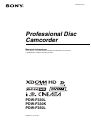 1
1
-
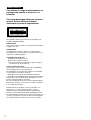 2
2
-
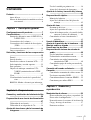 3
3
-
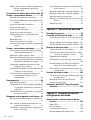 4
4
-
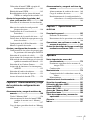 5
5
-
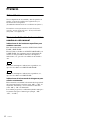 6
6
-
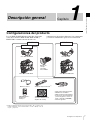 7
7
-
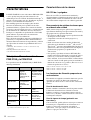 8
8
-
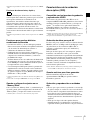 9
9
-
 10
10
-
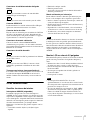 11
11
-
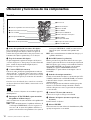 12
12
-
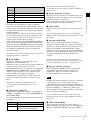 13
13
-
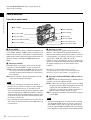 14
14
-
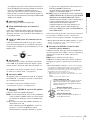 15
15
-
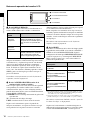 16
16
-
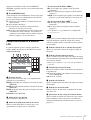 17
17
-
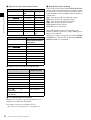 18
18
-
 19
19
-
 20
20
-
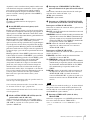 21
21
-
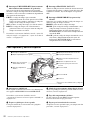 22
22
-
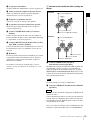 23
23
-
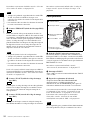 24
24
-
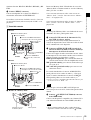 25
25
-
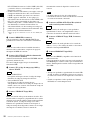 26
26
-
 27
27
-
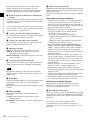 28
28
-
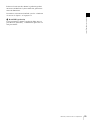 29
29
-
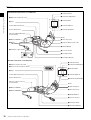 30
30
-
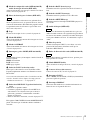 31
31
-
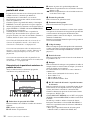 32
32
-
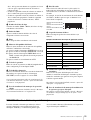 33
33
-
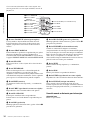 34
34
-
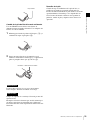 35
35
-
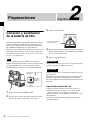 36
36
-
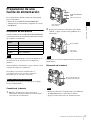 37
37
-
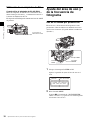 38
38
-
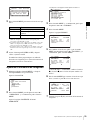 39
39
-
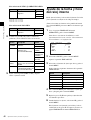 40
40
-
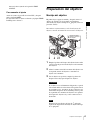 41
41
-
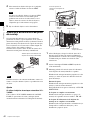 42
42
-
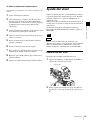 43
43
-
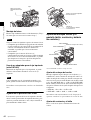 44
44
-
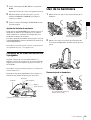 45
45
-
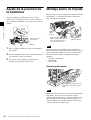 46
46
-
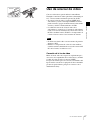 47
47
-
 48
48
-
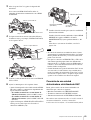 49
49
-
 50
50
-
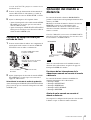 51
51
-
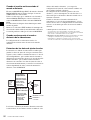 52
52
-
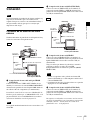 53
53
-
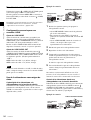 54
54
-
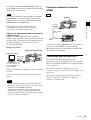 55
55
-
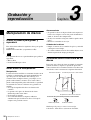 56
56
-
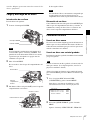 57
57
-
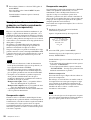 58
58
-
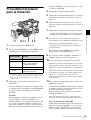 59
59
-
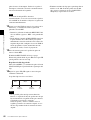 60
60
-
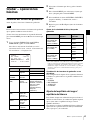 61
61
-
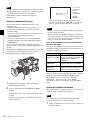 62
62
-
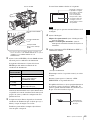 63
63
-
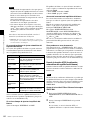 64
64
-
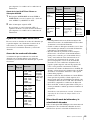 65
65
-
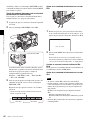 66
66
-
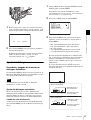 67
67
-
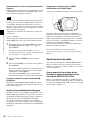 68
68
-
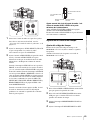 69
69
-
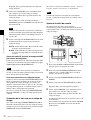 70
70
-
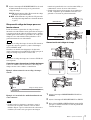 71
71
-
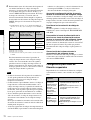 72
72
-
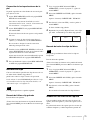 73
73
-
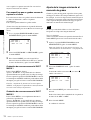 74
74
-
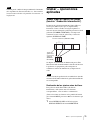 75
75
-
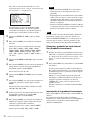 76
76
-
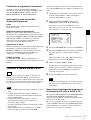 77
77
-
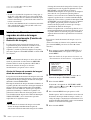 78
78
-
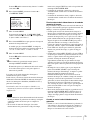 79
79
-
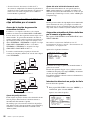 80
80
-
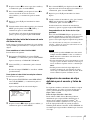 81
81
-
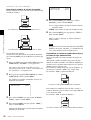 82
82
-
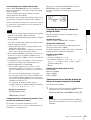 83
83
-
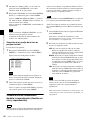 84
84
-
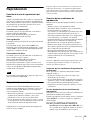 85
85
-
 86
86
-
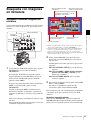 87
87
-
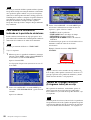 88
88
-
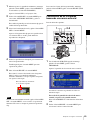 89
89
-
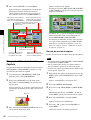 90
90
-
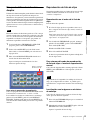 91
91
-
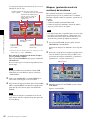 92
92
-
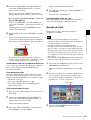 93
93
-
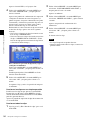 94
94
-
 95
95
-
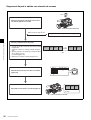 96
96
-
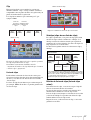 97
97
-
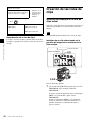 98
98
-
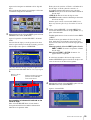 99
99
-
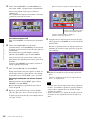 100
100
-
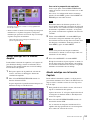 101
101
-
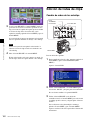 102
102
-
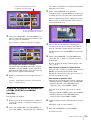 103
103
-
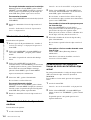 104
104
-
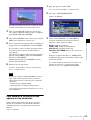 105
105
-
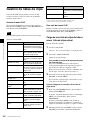 106
106
-
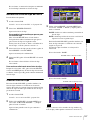 107
107
-
 108
108
-
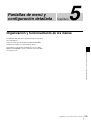 109
109
-
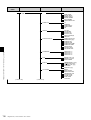 110
110
-
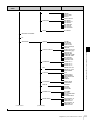 111
111
-
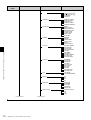 112
112
-
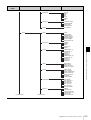 113
113
-
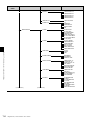 114
114
-
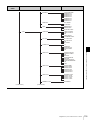 115
115
-
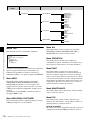 116
116
-
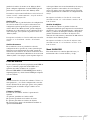 117
117
-
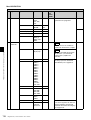 118
118
-
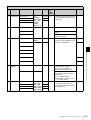 119
119
-
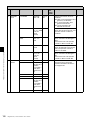 120
120
-
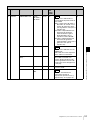 121
121
-
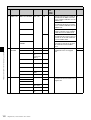 122
122
-
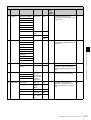 123
123
-
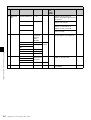 124
124
-
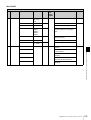 125
125
-
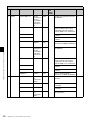 126
126
-
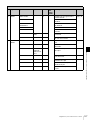 127
127
-
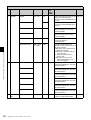 128
128
-
 129
129
-
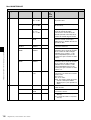 130
130
-
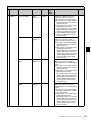 131
131
-
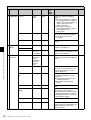 132
132
-
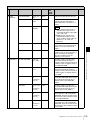 133
133
-
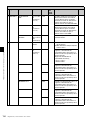 134
134
-
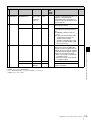 135
135
-
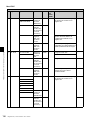 136
136
-
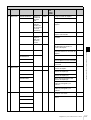 137
137
-
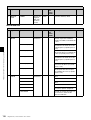 138
138
-
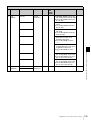 139
139
-
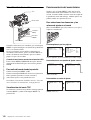 140
140
-
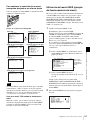 141
141
-
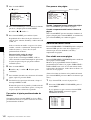 142
142
-
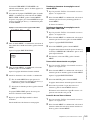 143
143
-
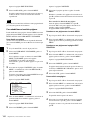 144
144
-
 145
145
-
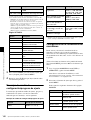 146
146
-
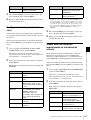 147
147
-
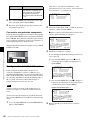 148
148
-
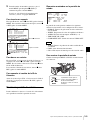 149
149
-
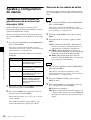 150
150
-
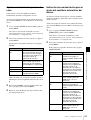 151
151
-
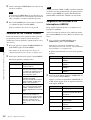 152
152
-
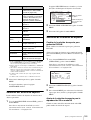 153
153
-
 154
154
-
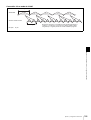 155
155
-
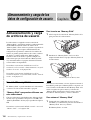 156
156
-
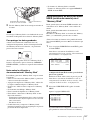 157
157
-
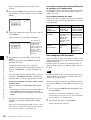 158
158
-
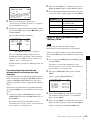 159
159
-
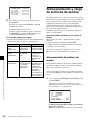 160
160
-
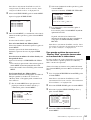 161
161
-
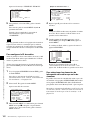 162
162
-
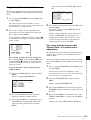 163
163
-
 164
164
-
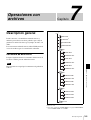 165
165
-
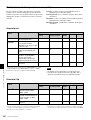 166
166
-
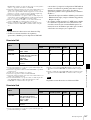 167
167
-
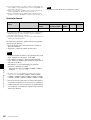 168
168
-
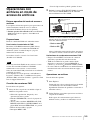 169
169
-
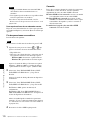 170
170
-
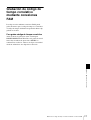 171
171
-
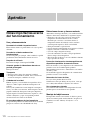 172
172
-
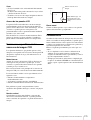 173
173
-
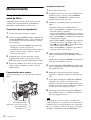 174
174
-
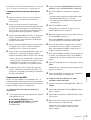 175
175
-
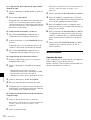 176
176
-
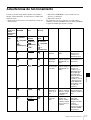 177
177
-
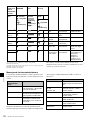 178
178
-
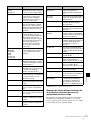 179
179
-
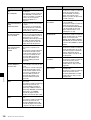 180
180
-
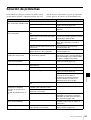 181
181
-
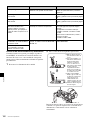 182
182
-
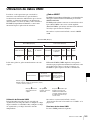 183
183
-
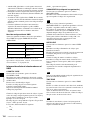 184
184
-
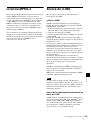 185
185
-
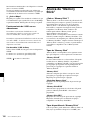 186
186
-
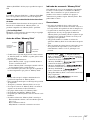 187
187
-
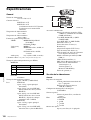 188
188
-
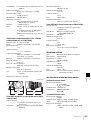 189
189
-
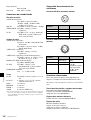 190
190
-
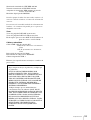 191
191
-
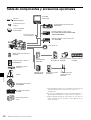 192
192
-
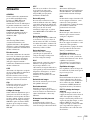 193
193
-
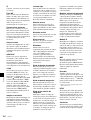 194
194
-
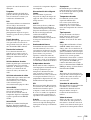 195
195
-
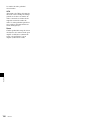 196
196
-
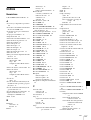 197
197
-
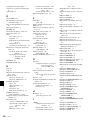 198
198
-
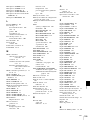 199
199
-
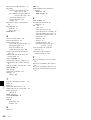 200
200
-
 201
201
Sony PDW-F330K Manual de usuario
- Categoría
- Videocámaras
- Tipo
- Manual de usuario
Artículos relacionados
-
Sony PDW-850 Manual de usuario
-
Sony PDW-680 Manual de usuario
-
Sony HDW-730 Manual de usuario
-
Sony PXW-X500 v5.1 Manual de usuario
-
Sony PXW-X500 v6.0 Manual de usuario
-
Sony BP-GL65 Manual de usuario
-
Sony PXW-X200 Manual de usuario
-
Sony PMW-300K2 Manual de usuario
-
Sony PMW-150 Manual de usuario
-
Sony PXW-Z280V Manual de usuario